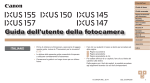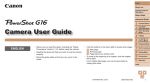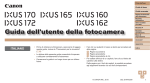Download Powershot SX60 HS Manuale d`uso
Transcript
Prima dell'uso Guida di base Guida avanzata 1 2 3 4 5 6 7 8 9 10 ITALIANO Guida dell'utente della fotocamera ●● Prima di utilizzare la fotocamera, assicurarsi di leggere questa guida, incluse le "Precauzioni per la sicurezza" (= 14). ●● La lettura della presente guida consentirà di imparare a utilizzare correttamente la fotocamera. ●● Conservare la guida in un luogo sicuro per un utilizzo futuro. ●● Fare clic sui pulsanti in basso a destra per accedere ad altre pagine. : Pagina successiva : Pagina precedente : Pagina precedente al clic ●● Per saltare all'inizio di un capitolo, fare clic sul titolo del capitolo sulla destra. Nozioni fondamentali della fotocamera Modalità Automatica / Modalità Auto ibrida Altre modalità di scatto Modalità P Modalità Tv, Av, M, C1 e C2 Modalità riproduzione Funzioni Wi-Fi Menu di impostazione Accessori Appendice Indice © CANON INC. 2014 CEL-SV5QA290 1 Prima dell'uso Memory card compatibili È possibile utilizzare le memory card riportate di seguito (vendute separatamente), indipendentemente dalla capacità. Prima dell'uso Guida di base Guida avanzata ●● Schede di memoria SD*1 Informazioni iniziali ●● Schede di memoria SDXC*1*2 Contenuto della confezione Prima di utilizzare la fotocamera, assicurarsi che la confezione contenga gli elementi riportati di seguito. In caso di elementi mancanti, rivolgersi al rivenditore della fotocamera. Fotocamera Batteria ricaricabile NB-10L (con copriterminale) 1 2 3 4 5 6 7 8 9 10 ●● Schede di memoria SDHC*1*2 *1 *2 Schede conformi agli standard SD. Tuttavia, non è stato verificato il funzionamento di tutte le memory card con la fotocamera. Sono supportate anche le schede di memoria UHS-I. Carica batteria CB-2LC/CB-2LCE Nozioni fondamentali della fotocamera Modalità Automatica / Modalità Auto ibrida Altre modalità di scatto Modalità P Modalità Tv, Av, M, C1 e C2 Modalità riproduzione Funzioni Wi-Fi Menu di impostazione Accessori Appendice Indice Cinghia tracolla Copriobiettivo (con cavo) ●● È incluso anche il materiale stampato. ●● La memory card non è inclusa (= 2). 2 Note preliminari e informazioni legali ●● Inizialmente, effettuare e verificare alcuni scatti per essere sicuri che le immagini vengano registrate in modo corretto. Canon Inc., le sue affiliate e consociate e i distributori non possono essere considerati responsabili per danni indiretti dovuti al malfunzionamento di una fotocamera o di un accessorio, incluse le memory card, che comportino la mancata registrazione di un'immagine o la registrazione in un modo non adatto alla fotocamera. ●● Le immagini registrate dalla fotocamera saranno a uso personale. Astenersi dalla registrazione non autorizzata che viola le leggi sul copyright e tenere presente che, anche per uso personale, fotografare durante alcuni spettacoli e alcune mostre o in alcuni contesti commerciali può violare il copyright o altri diritti legali. Nomi delle parti e convenzioni utilizzate in questa guida ●● Il monitor LCD potrebbe essere coperto da una sottile pellicola di plastica per proteggerlo da eventuali graffi durante il trasporto. In tal caso, rimuovere la pellicola prima di utilizzare la fotocamera. ●● Utilizzata per lunghi periodi di tempo, la fotocamera potrebbe surriscaldarsi. Ciò non indica danni. Guida di base Guida avanzata (1) (2) (3) (4)(5) (6) (7) (8) (3) (9) (10) (17) 1 2 3 4 5 6 7 8 9 10 (18)(19) (20) (14) (15) (16) (11) ●● Per informazioni sulla garanzia della fotocamera o sull'assistenza clienti Canon, consultare quelle fornite con il kit della guida dell'utente della fotocamera. ●● Sebbene il monitor LCD e il mirino vengano prodotti in condizioni di fabbricazione di alta precisione e più del 99,99% dei pixel soddisfi le specifiche di progettazione, in rari casi alcuni pixel potrebbero presentare difetti o apparire come punti rossi o neri. Ciò non indica danni della fotocamera e non influisce sulle immagini registrate. Prima dell'uso (12) (13) (1) Leva dello zoom (teleobiettivo)] / Scatto: [ (grandangolo)] [ Riproduzione: [ (ingrandimento)] / (indice)] [ (11) Contrassegni di lunghezza focale (approssimativi) (2) Pulsante dell'otturatore (3) Attacco della cinghia (14) Pulsante [ – Ricerca)] (4) Ghiera anteriore (15) (5) Ghiera di selezione (6) Flash (16) Pulsante [ (Guida inquadratura – Blocco)] (7) Microfono (17) Attacco per il treppiede (8) Lampadina (18) Interruttore di rilascio del blocco (9) Altoparlante (19) Sportello della memory card/ del vano batteria (10) Terminale IN del microfono esterno * Utilizzato con le funzioni di NFC (= 123). (12) Obiettivo (13) Attacco del paraluce/ dell'adattatore filtri (Guida inquadratura Nozioni fondamentali della fotocamera Modalità Automatica / Modalità Auto ibrida Altre modalità di scatto Modalità P Modalità Tv, Av, M, C1 e C2 Modalità riproduzione Funzioni Wi-Fi Menu di impostazione Accessori Appendice Indice (Il simbolo N)* (20) Porta dell'adattatore di alimentazione 3 (4) (5) (6) (7) (8) (9) (13) (3) (14) (15) (2) (16) (17) (18) (1) (19) (10)(11) (12) (22) (21) (20) (1) Schermo (monitor LCD) (14) Pulsante Filmato (2) Area dell'antenna Wi-Fi (3) Ghiera di regolazione diottrica (Selettore (15) Pulsante [ cornice AF)] (4) Mirino (5) Slitta flash (6) Pulsante ON/OFF (7) Pulsante [ (8) Terminale remoto (9) Terminale DIGITAL e AV OUT (uscita audio/video) (Wi‑Fi)] / (16) Pulsante [ (Scatto singolo)] / Su [ (Scelta rapida)] (10) Livello MF (11) Pulsante [ (Riproduzione)] (12) Terminale HDMITM (13) Pulsante [ (Compensazione dell'esposizione)] / [ (Cancella singola immagine)] (17) Pulsante FUNC./SET (18) Pulsante [ (Flash)] / Destra (19) Pulsante [ Giù (20) Pulsante [ (Visualizza)] / ●● In questa guida le icone vengono utilizzate per rappresentare i pulsanti e le ghiere della fotocamera corrispondenti su cui appaiono o ai quali assomigliano. ●● I pulsanti e i controlli riportati di seguito vengono rappresentati da icone. ] Ghiera anteriore (4) sulla Pulsante [ ] Destra (18) [ parte anteriore sulla parte posteriore Pulsante [ ] Su (16) sulla parte Pulsante [ ] Giù (19) posteriore sulla parte posteriore Pulsante [ ] Sinistra (22) sulla parte posteriore Prima dell'uso Guida di base Guida avanzata 1 2 3 4 5 6 7 8 9 10 ●● Le modalità di scatto, le icone e il testo visualizzati sullo schermo sono indicati fra parentesi. ●● : informazioni importanti da sapere ●● : note e suggerimenti per un utilizzo avanzato della telecamera ●● =xx: pagine con informazioni correlate (in questo esempio, "xx" rappresenta un numero di pagina) ●● Le istruzioni di questa guida si riferiscono alle impostazioni predefinite della fotocamera. ●● Per motivi di praticità, tutte le memory card supportate vengono denominate "memory card". ●● I simboli " Foto" e " Filmati" sotto i titoli indicano come viene utilizzata la funzione, se per le foto o per i filmati. ] (21) Pulsante [ (Connessione dispositivo Mobile)] Nozioni fondamentali della fotocamera Modalità Automatica / Modalità Auto ibrida Altre modalità di scatto Modalità P Modalità Tv, Av, M, C1 e C2 Modalità riproduzione Funzioni Wi-Fi Menu di impostazione Accessori Appendice Indice (22) Pulsante [ (Macro)] / (Focus Manuale)] / Sinistra [ 4 Sommario Guida avanzata 1 Nozioni fondamentali della fotocamera................... 25 Accensione/Spegnimento....................................................... 25 Prima dell'uso Funzioni di risparmio batteria (AutoSpegnimento).....................26 Risparmio batteria in modalità di scatto.................................26 Risparmio batteria in modalità riproduzione...........................26 Informazioni iniziali............................................................ 2 Contenuto della confezione....................................................... 2 Note preliminari e informazioni legali........................................ 3 1 2 3 4 5 6 7 8 9 10 Modalità di scatto.................................................................... 27 Opzioni di visualizzazione degli scatti..................................... 28 Operazioni comuni della fotocamera....................................... 12 Utilizzo del menu FUNC.......................................................... 29 Precauzioni per la sicurezza................................................... 14 Utilizzo della schermata del menu.......................................... 30 Guida di base Tastiera su schermo................................................................ 31 Operazioni di base........................................................... 17 Visualizzazione dell'indicatore................................................. 32 Operazioni iniziali.................................................................... 17 Orologio................................................................................... 32 Scatto (Smart Auto)....................................................................22 Visualizzazione...........................................................................24 Eliminazione delle immagini...................................................24 Guida avanzata Mirino...................................................................................... 27 Nomi delle parti e convenzioni utilizzate in questa guida.......... 3 Prove con la fotocamera......................................................... 22 Guida di base Pulsante dell'otturatore............................................................ 26 Memory card compatibili........................................................... 2 Collegamento degli accessori.....................................................17 Come tenere la fotocamera........................................................18 Carica della batteria ricaricabile.................................................18 Inserimento della batteria ricaricabile e della scheda di memoria..................................................................................19 Utilizzo dello schermo.................................................................20 Regolazione dell'angolazione e dell'orientamento dello schermo.........................................................................20 Impostazione di data e ora.........................................................20 Modifica della data e dell'ora..................................................21 Lingua di visualizzazione............................................................21 Prima dell'uso 2 Modalità Automatica / Modalità Auto ibrida............. 33 Scatto con impostazioni stabilite dalla fotocamera................. 33 Scatto (Smart Auto)....................................................................33 Scatto in modalità Auto ibrida.....................................................35 Riproduzione del video diario.................................................36 Foto/filmati..............................................................................36 Foto........................................................................................36 Filmati.....................................................................................37 Icone delle scene........................................................................37 Scatto continuo di scene........................................................38 Icone di stabilizzazione dell'immagine........................................39 Cornici visualizzate sullo schermo..............................................39 Nozioni fondamentali della fotocamera Modalità Automatica / Modalità Auto ibrida Altre modalità di scatto Modalità P Modalità Tv, Av, M, C1 e C2 Modalità riproduzione Funzioni Wi-Fi Menu di impostazione Accessori Appendice Indice Utili funzioni di uso comune.................................................... 40 Ingrandimento ravvicinato sui soggetti (Zoom Digitale)..............40 5 Riacquisizione facilitata di soggetti dopo l'ingrandimento manuale (Guida inquadratura – Ricerca)...................................40 Composizione facilitata di scatti dopo l'ingrandimento manuale (Guida inquadratura – Blocco)....................................................41 Zoom automatico per mantenere i visi su una dimensione costante......................................................................................42 Regolazione della dimensione di visualizzazione costante dei visi....................................................................................42 Riacquisizione facilitata di soggetti con lo zoom automatico (Ricerca).....................................................................................43 Utilizzo dell'autoscatto................................................................44 Utilizzo dell'autoscatto per evitare l'effetto fotocamera mossa.....................................................................................44 Personalizzazione dell'autoscatto..........................................44 Aggiunta di un timbro data..........................................................45 Scatto continuo...........................................................................46 Immagine visualizzata durante la riproduzione......................46 Utilizzo di ID viso..................................................................... 47 Informazioni personali................................................................47 Registrazione delle informazioni su ID viso................................47 Scatto.........................................................................................48 Controllo e modifica delle informazioni registrate.......................49 Sovrascrittura e aggiunta delle informazioni sul viso.............50 Cancellazione delle informazioni registrate............................51 Funzioni di personalizzazione delle immagini......................... 51 Modifica del formato immagine...................................................51 Modifica della risoluzione dell'immagine (dimensioni)................52 Linee guida per la scelta di una risoluzione in base al formato carta (per le immagini 4:3).....................................52 Correzione dell'effetto occhi rossi...............................................52 Correzione delle aree di immagine verdastre causate dall'uso di lampade al mercurio..................................................53 Modifica della qualità del filmato.................................................53 Funzioni di scatto utili.............................................................. 54 Utilizzo della livella elettronica....................................................54 Ingrandimento dell'area messa a fuoco......................................54 Verifica degli occhi chiusi............................................................55 Prima dell'uso Guida di base Guida avanzata 1 2 3 4 5 6 7 8 9 10 Personalizzazione del funzionamento della fotocamera......... 55 Disattivazione della Luce Autofocus...........................................55 Disattivazione della lampadina di riduzione occhi rossi..............55 Modifica dello stile di visualizzazione dell'immagine dopo gli scatti.......................................................................................56 Modifica del periodo di visualizzazione dell'immagine dopo gli scatti.........................................................................56 Modifica della schermata visualizzata dopo gli scatti.............56 3 Altre modalità di scatto.............................................. 57 Utilizzare diverse immagini da ciascuno scatto (Scatto creativo)...................................................................... 57 Scelta degli effetti.......................................................................58 Soggetti in movimento (Sport)................................................. 58 Scene specifiche..................................................................... 59 Effetti immagine (Filtri creativi)................................................ 60 Scatti di scene a contrasto elevato (HDR)..................................61 Aggiunta di effetti artistici........................................................61 Scatto con l'effetto di un obiettivo fish-eye (Effetto fish-eye)......62 Scatti con l'aspetto di modelli in miniatura (Effetto miniatura)....62 Velocità di riproduzione e durata di riproduzione stimata (per filmati di un minuto).........................................................63 Scatto con l'effetto di una fotocamera giocattolo (Effetto foto giocattolo)...............................................................63 Scatto con un effetto flou............................................................64 Scatti in monocromatico.............................................................64 Nozioni fondamentali della fotocamera Modalità Automatica / Modalità Auto ibrida Altre modalità di scatto Modalità P Modalità Tv, Av, M, C1 e C2 Modalità riproduzione Funzioni Wi-Fi Menu di impostazione Accessori Appendice Indice 6 Modalità speciali per altri scopi............................................... 65 Scatto automatico dopo il rilevamento di un viso (Otturatore intelligente)...............................................................65 Scatto automatico dopo il rilevamento di un sorriso...............65 Utilizzo della funzione Autoscatto occhiolino..........................65 Utilizzo della funzione Autoscatto viso...................................66 Ripresa di vari filmati............................................................... 67 Ripresa di filmati in modalità filmato...........................................67 Blocco o modifica della luminosità delle immagini prima dello scatto.............................................................................68 Impostazioni sonore...................................................................68 Regolazione del volume di registrazione................................68 Disattivazione del filtro cento..................................................69 Utilizzo dell'attenuatore..........................................................69 Ripresa di filmati iFrame.............................................................69 Ripresa di filmati rallentati..........................................................70 4 Modalità P................................................................... 71 Scatto in modalità Programma AE ([P]).................................. 71 Luminosità dell'immagine (Esposizione)................................. 72 Regolazione della luminosità dell'immagine (Compensazione dell'esposizione).............................................72 Blocco dell'esposizione/luminosità dell'immagine (Blocco AE).................................................................................72 Modifica del metodo di lettura.....................................................72 Collegamento della cornice Punto AE Spot alla cornice AF........................................................................73 Modifica della sensibilità ISO......................................................73 Modifica delle impostazioni ISO automatiche.........................74 Modifica del livello di riduzione rumore (Riduzione rumore ISO)..............................................................74 Bracketing con esposizione automatica (Scatto AEB)................74 Correzione della luminosità dell'immagine (i-Contrast)..............75 Dynamic Range Correction (Correzione DR).........................75 Correzione delle ombre..........................................................76 Colori dell'immagine................................................................ 76 Regolazione del bilanciamento del bianco.................................76 Personalizzazione del bilanciamento del bianco....................77 Correzione manuale del bilanciamento del bianco.................77 Modifica del tono colore delle immagini (My Colors)..................77 Colore personale....................................................................78 Prima dell'uso Guida di base Guida avanzata 1 2 3 4 5 6 7 8 9 10 Distanza di scatto e messa a fuoco........................................ 79 Scatti ravvicinati (Macro)............................................................79 Scatto in modalità Focus Manuale.............................................79 Identificare facilmente l'area di messa a fuoco (Peaking MF)..........................................................................80 Bracketing della messa a fuoco (modalità Fuoco-BKT).........80 Memorizzazione della posizione della messa a fuoco o dello zoom...............................................................................81 Memorizzazione della posizione dello zoom..........................81 Memorizzazione della posizione di messa a fuoco................81 Teleconvertitore Digitale.............................................................81 Modifica della modalità Cornice AF............................................82 FlexiZone/Centro....................................................................82 Spostamento e ridimensionamento delle conici AF (FlexiZone).............................................................................82 Rilevamento viso....................................................................83 Scelta dei soggetti da mettere a fuoco (AF tracking).............83 Scatto con AF Servo...............................................................84 Modifica dell'impostazione di messa a fuoco.............................84 Scelta di una persona da mettere a fuoco (Face Select)...........85 Scatto con Blocco AF.................................................................85 Scatto in modo continuo mentre la fotocamera mette a fuoco i soggetti........................................................................86 Nozioni fondamentali della fotocamera Modalità Automatica / Modalità Auto ibrida Altre modalità di scatto Modalità P Modalità Tv, Av, M, C1 e C2 Modalità riproduzione Funzioni Wi-Fi Menu di impostazione Accessori Appendice Indice 7 Flash....................................................................................... 86 Modifica della modalità Flash.....................................................86 Automatico.............................................................................86 On...........................................................................................86 Sincro lenta............................................................................87 Off...........................................................................................87 Regolazione della compensazione dell'esposizione del flash....87 Scatto con Blocco FE.................................................................88 Modifica della temporizzazione del flash....................................88 6 Modalità riproduzione.............................................. 101 Modifica del rapporto di compressione (Qualità immagine).......90 Modifica delle impostazioni della modalità IS.............................90 Ripresa di filmati con soggetti nella stessa dimensione mostrata prima dello scatto....................................................91 Modalità Tv, Av, M, C1 e C2........................................ 92 Scorrimento e applicazione di filtri alle immagini.................. 105 Velocità otturatore specifiche (Modalità [Tv]).......................... 92 Navigazione delle immagini in un indice...................................105 Ricerca di immagini che corrispondono alle condizioni specificate.................................................................................105 Scorrimento tra le immagini mediante la ghiera anteriore........106 Visualizzazione delle singole immagini di un gruppo...............107 Altre impostazioni.................................................................... 90 Valori specifici del diaframma (modalità [Av]).......................... 93 Velocità otturatore e valori del diaframma specifici (modalità [M]).......................................................................... 93 Regolazione della potenza del flash...........................................94 Registrazione di filmati a velocità otturatore e valori del diaframma specifici...............................................................95 Modifica delle impostazioni durante la registrazione..............95 Personalizzazione per gli stili di ripresa.................................. 96 Personalizzazione delle informazioni visualizzate......................96 Assegnazione delle funzioni ai pulsanti......................................96 Personalizzazione del menu FUNC. (Layout menu FUNC.)............................................................. 97 Scelta delle voci da includere nel menu.....................................97 Riorganizzazione delle voci di menu......................................98 Prima dell'uso Guida di base Guida avanzata 1 2 3 4 5 6 7 8 9 10 Visualizzazione...................................................................... 101 Alternanza delle modalità di visualizzazione............................102 Avvertenza di sovraesposizione (per eccesiva illuminazione dell'immagine).................................................103 Istogramma..........................................................................103 Istogramma RGB, Display informazioni GPS.......................103 Visualizzazione di brevi filmati creati durante lo scatto di foto (video diari)...............................................................................104 Visualizzazione per data.......................................................104 Verifica delle persone rilevate con ID viso................................104 Scatto di immagini RAW.......................................................... 89 5 Salvataggio delle impostazioni di scatto.....................................98 Impostazioni salvabili.............................................................98 Salvataggio delle voci del menu di scatto di uso comune (My Menu)..................................................................................99 Cancellazione delle informazioni su ID viso.......................... 107 Modifica dei nomi......................................................................107 Cancellazione dei nomi............................................................108 Nozioni fondamentali della fotocamera Modalità Automatica / Modalità Auto ibrida Altre modalità di scatto Modalità P Modalità Tv, Av, M, C1 e C2 Modalità riproduzione Funzioni Wi-Fi Menu di impostazione Accessori Appendice Indice Opzioni di visualizzazione delle immagini............................. 108 Ingrandimento di immagini.......................................................108 Visualizzazione di presentazioni...............................................109 Modifica delle impostazioni delle presentazioni...................109 Riproduzione automatica di immagini correlate (Shuffle intelligente).................................................................. 110 8 Protezione delle immagini......................................................110 Salvataggio delle immagini in un computer........................... 127 Scelta di un metodo di selezione.............................................. 110 Scelta delle immagini singole................................................... 111 Selezione di un intervallo.......................................................... 111 Protezione di tutte le immagini contemporaneamente............. 112 Eliminazione di tutta la protezione contemporaneamente.... 112 Operazioni preliminari per la registrazione di un computer......127 Verificare l'ambiente del computer.......................................127 Installazione del software.....................................................127 Configurazione del computer per una connessione Wi-Fi (solo Windows).....................................................................129 Salvataggio delle immagini in un computer connesso..............129 Verifica della compatibilità del punto di accesso..................129 Utilizzo di punti di accesso compatibili con WPS.................130 Connessione ai punti di accesso elencati............................132 Punto di accesso precedente...............................................132 Eliminazione delle immagini...................................................112 Eliminazione di più immagini contemporaneamente................ 113 Scelta di un metodo di selezione.......................................... 113 Scelta delle immagini singole............................................... 113 Selezione di un intervallo..................................................... 113 Specifica di tutte le immagini contemporaneamente............ 114 Rotazione delle immagini.......................................................114 Disattivazione della rotazione automatica................................ 115 Immagini contrassegnate come preferite...............................115 Modifica di foto.......................................................................116 Ridimensionamento delle immagini.......................................... 116 Ritaglio...................................................................................... 117 Modifica del tono colore delle immagini (My Colors)................ 118 Correzione della luminosità dell'immagine (i-Contrast)............ 118 Correzione dell'effetto occhi rossi............................................. 119 Modifica di filmati................................................................... 120 Riduzione delle dimensioni dei file...........................................121 Modifica dei video diari.............................................................121 7 Funzioni Wi-Fi........................................................... 122 Disponibile con le funzioni Wi-Fi........................................... 122 Invio di immagini a uno smartphone..................................... 123 Invio a uno smartphone assegnato al pulsante........................123 Aggiunta di uno smartphone tramite il menu Wi-Fi...................125 Utilizzo di un punto di accesso differente.................................126 Punto di accesso precedente...................................................127 Prima dell'uso Guida di base Guida avanzata 1 2 3 4 5 6 7 8 9 10 Invio di immagini a un servizio Web registrato...................... 133 Registrazione dei servizi Web..................................................133 Registrazione di CANON iMAGE GATEWAY.......................133 Registrazione di altri servizi Web.........................................135 Caricamento di immagini sui servizi Web.................................135 Stampa di immagini in modalità wireless da una stampante connessa............................................................................... 136 Invio di immagini a un'altra fotocamera................................. 137 Opzioni di invio delle immagini.............................................. 138 Note sull'invio delle immagini...................................................138 Scelta della risoluzione delle immagini (dimensione)...............139 Aggiunta di commenti...............................................................139 Invio automatico di immagini (Image Sync).......................... 139 Nozioni fondamentali della fotocamera Modalità Automatica / Modalità Auto ibrida Altre modalità di scatto Modalità P Modalità Tv, Av, M, C1 e C2 Modalità riproduzione Funzioni Wi-Fi Menu di impostazione Accessori Appendice Indice Operazioni iniziali.....................................................................139 Preparazione della fotocamera............................................139 Preparazione del computer..................................................140 Invio di immagini.......................................................................140 Utilizzo di uno smartphone per visualizzare le immagini della fotocamera e controllare la fotocamera........................ 141 Aggiunta di geotag alle immagini sulla fotocamera..................141 Ripresa in remoto.....................................................................142 9 Modifica o eliminazione delle impostazioni Wi-Fi.................. 143 Modifica delle informazioni di connessione..............................143 Modifica del nickname di un dispositivo...............................143 Cancellazione delle informazioni di connessione.................144 Ripristino delle impostazioni Wi-Fi predefinite..........................144 8 Menu di impostazione.............................................. 145 Regolazione delle funzioni di base della fotocamera............ 145 Disattivazione dei suoni delle operazioni della fotocamera......145 Regolazione del volume...........................................................146 Per nascondere i suggerimenti.................................................146 Data e ora.................................................................................146 Orologio globale.......................................................................146 Temporizzazione rientro obiettivo.............................................147 Utilizzo della modalità Eco........................................................147 Modifica della funzione di risparmio batteria............................147 Luminosità dello schermo.........................................................148 Per nascondere la schermata di avvio.....................................148 Formattazione delle memory card............................................148 Formattazione di basso livello..............................................149 Numero file...............................................................................149 Archiviazione di immagini in base alla data..............................150 Visualizzazione nel sistema metrico/non metrico.....................150 Calibrazione della livella elettronica.........................................150 Reimpostazione della livella elettronica...............................150 Impostazione delle informazioni sul copyright da registrare nelle immagini...........................................................................151 Eliminazione di tutte le informazioni sul copyright................151 Verifica dei loghi di certificazione..............................................151 Lingua di visualizzazione..........................................................152 Modifica di altre impostazioni...................................................152 Ripristino delle impostazioni predefinite...................................152 9 Accessori.................................................................. 153 Mappa del sistema................................................................ 154 Accessori opzionali............................................................... 155 Alimentatori...............................................................................155 Unità flash.................................................................................155 Altri accessori...........................................................................155 Stampanti.................................................................................156 Prima dell'uso Guida di base Guida avanzata 1 2 3 4 5 6 7 8 9 10 Utilizzo di accessori opzionali............................................... 157 Riproduzione su un televisore..................................................157 Riproduzione su un televisore ad alta definizione................157 Riproduzione su un televisore a definizione standard..........158 Alimentazione della fotocamera utilizzando l'alimentazione domestica.................................................................................158 Utilizzo di un microfono esterno...............................................159 Utilizzo di un paraluce (venduto separatamente).....................160 Utilizzo dei filtri per obiettivo (venduti separatamente).............160 Utilizzo di un comando a distanza (venduto separatamente)...161 Utilizzo di un flash esterno (venduto separatamente)..............161 Serie Speedlite EX...............................................................161 Utilizzo della staffa Speedlite SB-E2 (venduta separatamente).....................................................162 Impostazioni della fotocamera disponibili con un flash esterno (venduto separatamente)........................................163 Utilizzo del software.............................................................. 164 Nozioni fondamentali della fotocamera Modalità Automatica / Modalità Auto ibrida Altre modalità di scatto Modalità P Modalità Tv, Av, M, C1 e C2 Modalità riproduzione Funzioni Wi-Fi Menu di impostazione Accessori Appendice Indice Software...................................................................................164 Manuale di istruzioni software..............................................164 Collegamento del computer tramite cavo.................................164 Verifica dell'ambiente del computer......................................164 Installazione del software.....................................................164 Salvataggio delle immagini in un computer..............................165 Stampa delle immagini.......................................................... 166 Stampa facile............................................................................166 10 Configurazione delle impostazioni di stampa...........................167 Ritaglio delle immagini prima della stampa..........................168 Scelta del formato della carta e del layout prima della stampa.........................................................................168 Opzioni di layout disponibili..................................................169 Stampa di fototessere..........................................................169 Stampa di scene di filmati.........................................................169 Opzioni di stampa dei filmati................................................169 Aggiunta di immagini all'elenco stampa (DPOF)......................170 Configurazione delle impostazioni di stampa.......................170 Impostazione della stampa per le singole immagini.............171 Impostazione della stampa per una serie di immagini.........171 Impostazione della stampa per una tutte le immagini..........171 Cancellazione di tutte le immagini dall'elenco stampa.........171 Stampa di immagini aggiunte all'elenco stampa (DPOF).....172 Aggiunta di immagini a un fotolibro..........................................172 Scelta di un metodo di selezione..........................................172 Aggiunta delle immagini singole...........................................172 Aggiunta di tutte le immagini a un fotolibro..........................173 Rimozione di tutte le immagini da un fotolibro......................173 10 Appendice................................................................. 174 Risoluzione dei problemi....................................................... 174 Messaggi visualizzati sullo schermo..................................... 178 Informazioni visualizzate sullo schermo................................ 180 Scatto (Visualizzazione informazioni).......................................180 Livello della batteria..............................................................180 Riproduzione (visualizzazione dettagliata delle informazioni)....................................................................181 Riepilogo del pannello di controllo del filmato......................182 Scheda Scatto..........................................................................187 Scheda Impostazione...............................................................194 Scheda My Menu......................................................................194 Scheda Riproduzione...............................................................194 Scheda Stampa........................................................................195 Prima dell'uso Guida di base Guida avanzata 1 2 3 4 5 6 7 8 9 10 Precauzioni di utilizzo............................................................ 195 Specifiche.............................................................................. 196 Specifiche della fotocamera.....................................................196 Wi-Fi.....................................................................................196 Lunghezza focale dello zoom digitale (in termini equivalenti a una pellicola da 35 mm)..................................196 Numero di scatti/Tempo di ripresa, tempo di riproduzione...197 Numero di scatti per memory card.......................................197 Durata di registrazione per memory card.............................198 Copertura del flash...............................................................198 Distanza di scatto.................................................................198 Velocità di scatto continuo....................................................198 Velocità otturatore................................................................199 Diaframma............................................................................199 Batteria ricaricabile NB-10L..................................................199 Carica batteria CB-2LC/CB-2LCE........................................199 Paraluce LH-DC90...............................................................199 Indice..................................................................................... 200 Precauzioni relative al Wi-Fi (LAN wireless)......................... 202 Nozioni fondamentali della fotocamera Modalità Automatica / Modalità Auto ibrida Altre modalità di scatto Modalità P Modalità Tv, Av, M, C1 e C2 Modalità riproduzione Funzioni Wi-Fi Menu di impostazione Accessori Appendice Indice Precauzioni relative alle interferenze con onde radio...............202 Precauzioni di sicurezza...........................................................202 Marchi registrati e licenze.....................................................203 Dichiarazione di non responsabilità......................................203 Tabelle delle funzioni e dei menu.......................................... 182 Funzioni disponibili in ogni modalità di scatto...........................182 Menu FUNC..............................................................................184 11 Operazioni comuni della fotocamera Applicazione di effetti speciali Guida di base Con colori vivaci (= 60) Ripresa ●● Utilizzare le impostazioni predefinite della fotocamera (Modalità Automatica, Modalità Auto ibrida) -- = 33, = 35 ●● Vedere i diversi effetti applicati a ciascuno scatto, utilizzando le impostazioni stabilite dalla fotocamera (modalità Scatto creativo) -- = 57 Prima dell'uso Effetto miniatura (= 62) Effetto poster (= 60) Effetto fotocamera giocattolo (= 63) Effetto fish-eye (= 62) Guida avanzata 1 2 3 4 5 6 7 8 9 10 Effetto flou (= 64) Ripresa ottimale di persone Monocrom. (= 64) Ritratti (= 59) Sulla neve (= 59) ●● Mettere a fuoco i visi -- = 33, = 59, = 83, = 85 ●● Senza utilizzo del flash (disattivazione del flash) -- = 33 Ripresa in scene specifiche ●● Includere se stessi nello scatto (Autoscatto) -- = 44, = 66 Sport (= 58) Notturni (= 59) Luce scarsa (= 59) ●● Aggiungere un Timbro data -- = 45 ●● Utilizzare l'ID viso -- = 47, = 104 Fuochi d'artificio (= 59) Nozioni fondamentali della fotocamera Modalità Automatica / Modalità Auto ibrida Altre modalità di scatto Modalità P Modalità Tv, Av, M, C1 e C2 Modalità riproduzione Funzioni Wi-Fi Menu di impostazione Accessori Appendice Indice ●● Filmati e foto insieme (Video Diario) -- = 35 12 Visualizzazione Salvataggio ●● Visualizzare immagini (modalità riproduzione) -- = 101 ●● Salvare immagini su un computer tramite cavo -- = 165 ●● Riproduzione automatica (Presentazione) -- = 109 ●● Salvare immagini in un computer -- = 165 ●● Su un televisore -- = 157 ●● Su un computer -- = 164 ●● Scorrere rapidamente le immagini -- = 105 ●● Eliminare immagini -- = 112 Prima dell'uso Guida di base Guida avanzata 1 2 3 4 5 6 7 8 9 10 Utilizzo delle funzioni Wi-Fi ●● Inviare immagini a uno smartphone -- = 123 ●● Condividere immagini online -- = 133 ●● Inviare immagini a un computer -- = 127 Ripresa/Visualizzazione di filmati ●● Riprendere filmati -- = 33, = 67 ●● Visualizzare filmati (modalità riproduzione) -- = 101 ●● Soggetti che si muovono velocemente, riproduzione in visione rallentata -- = 70 Stampa Nozioni fondamentali della fotocamera Modalità Automatica / Modalità Auto ibrida Altre modalità di scatto Modalità P Modalità Tv, Av, M, C1 e C2 Modalità riproduzione Funzioni Wi-Fi Menu di impostazione Accessori Appendice Indice ●● Stampare foto -- = 166 13 Precauzioni per la sicurezza ●● Prima di utilizzare il prodotto, leggere attentamente le precauzioni per la sicurezza riportate di seguito. Accertarsi sempre che il prodotto venga utilizzato in modo corretto. ●● Le precauzioni per la sicurezza vengono qui fornite per evitare incidenti a se stessi e alle persone o danni all'apparecchiatura. ●● Consultare anche le guide fornite con gli accessori in uso acquistati separatamente. Avvertenza Indica la possibilità di lesioni gravi o di morte. ●● Non fare scattare il flash in prossimità degli occhi delle persone. L'esposizione alla luce intensa generata dal flash potrebbe causare danni alla vista. In particolare, quando si utilizza il flash è necessario mantenersi ad almeno 1 metro di distanza dai neonati. ●● Conservare l'apparecchiatura fuori della portata di bambini e neonati. Una cinghia avvolta intorno al collo di un bambino potrebbe causarne il soffocamento. Se il prodotto acquistato è dotato di un cavo di alimentazione, attenzione a non avvolgerlo inavvertitamente intorno al collo di un bambino: potrebbe causarne il soffocamento. ●● Utilizzare esclusivamente le sorgenti di alimentazione consigliate. ●● Non smontare, modificare o esporre il prodotto a fonti di calore. ●● Non staccare l'etichetta, se ne è presente una sulla batteria ricaricabile. ●● Non lasciare cadere né sottoporre il prodotto a urti. ●● Non toccare le parti interne del prodotto se sono rotte, ad esempio in caso di caduta. ●● Sospendere immediatamente l'uso del prodotto in caso di emissione di fumo o odori strani oppure di altro funzionamento anomalo. ●● Non utilizzare solventi organici quali alcool, benzina o diluente per pulire il prodotto. ●● Evitare il contatto con liquidi e che liquidi o corpi estranei penetrino all'interno del prodotto. Ciò potrebbe provocare scosse elettriche o incendi. Se il prodotto si bagna o se liquidi o corpi estranei penetrano al suo interno, rimuovere immediatamente la batteria ricaricabile o le batterie o scollegare il cavo dalla presa elettrica. Prima dell'uso ●● Non guardare attraverso il mirino (se disponibile sul modello in uso) sorgenti luminose intense, ad esempio il sole in un giorno sereno o una sorgente di luce artificiale. Ciò potrebbe provocare danni alla vista. 1 2 3 4 5 6 7 8 9 10 Guida di base Guida avanzata ●● Non toccare il prodotto durante un temporale se è collegato alla rete elettrica. Ciò potrebbe provocare scosse elettriche o incendi. Interrompere immediatamente l'uso del prodotto e allontanarsi da esso. ●● Utilizzare soltanto la batteria ricaricabile o le batterie consigliate. ●● Non posizionare la batteria ricaricabile o le batterie in prossimità di una fonte di calore né esporle a una fiamma diretta. Ciò potrebbe determinare l'esplosione o la fuoriuscita di liquido dalla batteria ricaricabile o dalle batterie, con conseguente rischio di scosse elettriche, incendi o lesioni. In caso di contatto degli elettroliti fuoriusciti dalla batteria con occhi, bocca, cute o abiti, sciacquare immediatamente con acqua. ●● Se il prodotto utilizza un carica batteria, prendere nota delle seguenti precauzioni. -- Rimuovere periodicamente la spina e, con un panno asciutto, rimuovere la polvere e la sporcizia che si accumulano sulla spina, all'esterno della presa di alimentazione e nell'area circostante. -- Non inserire o rimuovere la spina con le mani bagnate. -- Non utilizzare l'apparecchiatura in modo da superare la capacità nominale della presa elettrica o degli accessori di cablaggio. Non utilizzarla se la spina risulta danneggiata oppure non inserita completamente nella presa. -- Evitare che oggetti metallici (ad esempio graffette o chiavi) o polvere entrino in contatto con i terminali o con la spina. -- Non tagliare, danneggiare, modificare o posizionare oggetti pesanti sopra il cavo di alimentazione, se il prodotto in uso ne ha uno. Ciò potrebbe provocare scosse elettriche o incendi. Nozioni fondamentali della fotocamera Modalità Automatica / Modalità Auto ibrida Altre modalità di scatto Modalità P Modalità Tv, Av, M, C1 e C2 Modalità riproduzione Funzioni Wi-Fi Menu di impostazione Accessori Appendice Indice 14 ●● Spegnere la fotocamera nei luoghi in cui l'uso di fotocamere è vietato. Le onde elettromagnetiche emesse dalla fotocamera potrebbero interferire con il funzionamento di strumenti elettronici e altri dispositivi. Prestare particolare attenzione quando si utilizza il prodotto in luoghi in cui l'uso di dispositivi elettronici è soggetto a restrizioni, ad esempio all'interno di aerei e strutture sanitarie. Attenzione Indica la possibilità di lesioni. ●● Quando si trasporta il prodotto per la cinghia, prestare attenzione a non colpirlo né a fargli subire forti scosse o urti. ●● Fare attenzione a non urtare o spingere con forza l'obiettivo. Ciò potrebbe provocare lesioni personali o danni alla fotocamera. ●● Prestare attenzione a non urtare lo schermo. In caso di rottura dello schermo, i frammenti potrebbero provocare lesioni. ●● Quando si utilizza il flash, prestare attenzione a non coprirlo con le dita o con gli abiti. Ciò potrebbe provocare ustioni o danneggiare il flash. ●● Non utilizzare, collocare o conservare il prodotto nei seguenti luoghi: -- Luoghi esposti a luce del sole diretta -- Luoghi con temperatura superiore a 40°C -- Ambienti umidi o polverosi In caso contrario, si potrebbero verificare fuoriuscite di liquido, surriscaldamento o esplosione della batteria ricaricabile o delle batterie, con conseguente rischio di scosse elettriche, incendi, ustioni o altri tipi di lesioni. Surriscaldamento e danni possono determinare scosse elettriche, incendi, ustioni o altre lesioni. ●● Gli effetti di transizione della presentazione potrebbero provocare disturbi se visualizzati per periodi prolungati. ●● Quando si utilizzano obiettivi opzionali, filtri per obiettivo o adattatori filtri (se applicabili), assicurarsi di collegare saldamente tali accessori. In caso di allentamento e caduta di un accessorio, l'obiettivo potrebbe rompersi e i frammenti di vetro potrebbero causare lesioni alla persona. ●● Sui prodotti in cui il flash si solleva o si abbassa automaticamente, mantenere il dito distante mentre il flash si abbassa per evitare che venga pizzicato. Ciò potrebbe provocare lesioni personali. Attenzione Prima dell'uso Guida di base Guida avanzata Indica la possibilità di danni all'apparecchiatura. 1 2 3 4 5 6 7 8 9 10 ●● Non puntare la fotocamera verso sorgenti luminose intense, ad esempio il sole in un giorno sereno o una sorgente di luce artificiale. In caso contrario, il sensore di immagine o altri componenti interni potrebbero danneggiarsi. ●● Quando si utilizza la fotocamera sulla spiaggia o in località particolarmente ventose, evitare che la polvere o la sabbia penetrino all'interno della fotocamera. ●● Sui prodotti in cui il flash si solleva o si abbassa automaticamente, non provare ad abbassarlo o a sollevarlo manualmente. Ciò potrebbe provocare il malfunzionamento del prodotto. ●● Se un corpo estraneo, quale polvere o sporcizia, ostacola il flash, rimuoverlo con un tampone o un panno di cotone. Il calore emesso dal flash potrebbe causare emissione di fumo dal corpo estraneo o malfunzionamento del prodotto. ●● Rimuovere e conservare la batteria ricaricabile o le batterie quando il prodotto non viene utilizzato. Eventuali fuoriuscite di liquido dalla batteria possono danneggiare il prodotto. ●● Prima di smaltire la batteria ricaricabile o le batterie, coprire i terminali con nastro adesivo o altro materiale isolante. Il contatto con altri materiali metallici potrebbe provocare incendi o esplosioni. Nozioni fondamentali della fotocamera Modalità Automatica / Modalità Auto ibrida Altre modalità di scatto Modalità P Modalità Tv, Av, M, C1 e C2 Modalità riproduzione Funzioni Wi-Fi Menu di impostazione Accessori Appendice Indice ●● Scollegare il carica batteria del prodotto quando non in uso. Non coprire con un panno o altri oggetti quando è in uso. Se viene lasciata collegata per un periodo di tempo prolungato, l'unità potrebbe surriscaldarsi e deformarsi, con conseguente rischio di incendio. 15 ●● Non lasciare le batterie ricaricabili dedicate vicino ad animali domestici. Questi potrebbero mordere la batteria ricaricabile provocando fuoriuscite di liquido, surriscaldamento o esplosioni, con conseguente rischio di incendi o danni al prodotto. Prima dell'uso Guida di base Guida avanzata ●● Se il prodotto utilizza più batterie, non utilizzare insieme batterie con diversi livelli di carica, né batterie nuove e usate. Non inserire le batterie con i terminali + e - invertiti. Ciò potrebbe provocare il malfunzionamento del prodotto. 1 2 3 4 5 6 7 8 9 10 ●● Non sedersi dopo avere riposto la fotocamera in tasca. Questa azione potrebbe danneggiare lo schermo o provocarne il malfunzionamento. ●● Nel riporre la fotocamera nella borsa, assicurarsi che oggetti rigidi non urtino lo schermo. Inoltre, se il prodotto ha uno schermo richiudibile, chiuderlo in modo che sia rivolto verso il corpo. ●● Non collegare alcun oggetto rigido al prodotto. Questa azione potrebbe danneggiare lo schermo o provocarne il malfunzionamento. Nozioni fondamentali della fotocamera Modalità Automatica / Modalità Auto ibrida Altre modalità di scatto Modalità P Modalità Tv, Av, M, C1 e C2 Modalità riproduzione Funzioni Wi-Fi Menu di impostazione Accessori Appendice Indice 16 Guida di base Operazioni iniziali Di seguito sono riportate le operazioni preliminari allo scatto. Prima dell'uso Guida di base Guida avanzata Collegamento degli accessori Operazioni di base 1 (5 ) Informazioni e istruzioni di base, dalle operazioni iniziali allo scatto e alla riproduzione (4) (1) (1) (2) (3) (2) 1 2 3 4 5 6 7 8 9 10 Collegare la cinghia. ●● Collegare la cinghia inclusa alla fotocamera, come mostrato. ●● Collegare la cinghia nello stesso modo sull'altro lato della fotocamera. 2 Fissare il copriobiettivo. ●● Rimuovere il copriobiettivo dall'obiettivo e collegare il cavo del copriobiettivo alla cinghia. (1) Nozioni fondamentali della fotocamera Modalità Automatica / Modalità Auto ibrida Altre modalità di scatto Modalità P Modalità Tv, Av, M, C1 e C2 Modalità riproduzione Funzioni Wi-Fi Menu di impostazione Accessori Appendice Indice 17 (1) CB-2LC ●● Quando la fotocamera non viene utilizzata, tenere il copriobiettivo sull'obiettivo. Come tenere la fotocamera CB-2LCE Carica della batteria ricaricabile Prima dell'uso, caricare la batteria ricaricabile utilizzando il carica batteria incluso. Caricare subito la batteria ricaricabile, poiché la fotocamera non viene venduta carica. 1 (1) (2) Inserire la batteria ricaricabile. ●● Rimuovere lo sportello dalla batteria ricaricabile, allineare i simboli sulla batteria e sul carica batteria e inserire la batteria ricaricabile spingendola all'interno (1) e verso il basso (2). Caricare la batteria ricaricabile. ●● CB-2LC: ruotare la spina verso l'esterno (1) e inserire il carica batteria in una presa di corrente (2). ●● CB-2LCE: inserire il cavo di alimentazione nel carica batteria, quindi inserirne l'altra estremità in una presa di corrente. Prima dell'uso Guida di base Guida avanzata 1 2 3 4 5 6 7 8 9 10 ●● La spia di carica diventa arancione e la carica ha inizio. ●● Al termine della carica, la spia diventa verde. ●● Mettere la cinghia intorno al collo. ●● Durante la ripresa, tenere le braccia vicine al corpo e afferrare saldamente la fotocamera per evitare che si sposti. Se il flash è stato sollevato, non poggiare le dita su di esso. 2 (2) ●● Rimuovere sempre il copriobiettivo prima di accendere la fotocamera. Quando l'obiettivo non viene utilizzato, provare a fissare il copriobiettivo alla cinghia tracolla. (1 ) (2) 3 Rimuovere la batteria ricaricabile. ●● Dopo aver scollegato il carica batteria dalla presa di corrente, rimuovere la batteria ricaricabile spingendola all'interno (1) e verso l'alto (2). ●● Per proteggere la batteria ricaricabile e tenerla in condizioni ottimali, l'operazione di carica non deve durare più di 24 ore consecutive. ●● Per i carica batteria che utilizzano un cavo di alimentazione, non collegare il carica batteria o il cavo ad altri oggetti. Ciò potrebbe provocare un malfunzionamento o danni al prodotto. Nozioni fondamentali della fotocamera Modalità Automatica / Modalità Auto ibrida Altre modalità di scatto Modalità P Modalità Tv, Av, M, C1 e C2 Modalità riproduzione Funzioni Wi-Fi Menu di impostazione Accessori Appendice Indice 18 ●● Per informazioni dettagliate sulla durata della carica, il numero di scatti e la durata di registrazione consentiti da una batteria ricaricabile completamente carica, vedere "Numero di scatti/ Tempo di ripresa, tempo di riproduzione" (= 197). ●● Le batteria ricaricabili caricate si scaricano gradualmente anche se non vengono utilizzate. Caricare la batteria ricaricabile il giorno stesso dell'utilizzo o immediatamente prima. ●● Come indicazione visiva dello stato di carica, collegare lo risulti visibile in una sportello del vano batteria in modo che batteria ricaricabile carica e non visibile in una batteria scarica. ●● Il carica batteria può essere utilizzato in aree con alimentazione CA da 100 – 240 V (50/60 Hz). Per le prese elettriche di formato diverso, utilizzare un comune adattatore per spine disponibile in commercio. Non utilizzare un trasformatore elettrico progettato per i viaggi all'estero, poiché potrebbe danneggiare la batteria ricaricabile. Inserimento della batteria ricaricabile e della scheda di memoria Inserire la batteria ricaricabile inclusa e una memory card (venduta separatamente). Prima di utilizzare una memory card nuova (o una memory card già formattata in un altro dispositivo), è necessario formattarla con la fotocamera in uso (= 148). (2) (1) 1 Aprire lo sportello. ●● Fare scorrere l'interruttore (1) e sollevare lo sportello (2). 2 (2) (1) 3 (1) Inserire la batteria ricaricabile. ●● Tenendo premuta la batteria ricaricabile con i terminali (1) nella direzione mostrata, premere il blocco della batteria (2) nella direzione indicata dalla freccia e inserire la batteria finché non scatta nella posizione di blocco. ●● Se la batteria ricaricabile viene inserita erroneamente, non è possibile bloccarla nella posizione corretta. Verificare sempre che la batteria ricaricabile sia orientata nella direzione corretta e, una volta inserita, bloccarla. Guida di base Guida avanzata 1 2 3 4 5 6 7 8 9 10 Verificare la linguetta di protezione dalla scrittura della scheda e inserire la scheda di memoria. ●● Se la linguetta della protezione dalla scrittura è in posizione di blocco, non è possibile registrare sulle schede di memoria. Spostare la linguetta in posizione di sblocco. ●● Inserire la memory card con l'etichetta (1) nella direzione mostrata finché non scatta in posizione. ●● Quando si inserisce la memory card, assicurarsi che sia rivolta nella direzione corretta. L'inserimento di memory card con orientamento errato può danneggiare la fotocamera. 4 Prima dell'uso Nozioni fondamentali della fotocamera Modalità Automatica / Modalità Auto ibrida Altre modalità di scatto Modalità P Modalità Tv, Av, M, C1 e C2 Modalità riproduzione Funzioni Wi-Fi Menu di impostazione Accessori Appendice Indice Chiudere lo sportello. ●● Abbassare lo sportello nella direzione indicata dalla freccia e premerlo finché non scatta nella posizione di chiusura. ●● Per linee guida sul numero di scatti o sulle ore di registrazione che è possibile salvare su una memory card, vedere "Numero di scatti per memory card" (= 197). 19 Utilizzo dello schermo (2) (1) ●● Aprire lo schermo (1) e ruotarlo verso l'obiettivo di 180° (2). ●● Chiudere lo schermo seguendo questo orientamento (3). (3) ●● Lo schermo può aprirsi solo fino a circa 175° nella direzione (1). Prestare attenzione a non superare questa angolazione poiché la fotocamera potrebbe danneggiarsi. Regolazione dell'angolazione e dell'orientamento dello schermo ●● È possibile regolare l'angolazione e l'orientamento dello schermo come necessario, in base alle condizioni di scatto. Prima dell'uso Impostazione di data e ora Impostare correttamente la data e l'ora correnti come descritto di seguito se viene visualizzata la schermata [Data/Ora] quando si accende la fotocamera. Le informazioni specificate vengono salvate nelle proprietà dell'immagine al momento dello scatto e vengono utilizzate per gestire le immagini in base alla data di scatto o per stampare immagini che mostrano la data. È anche possibile aggiungere un timbro data agli scatti, (= 45). 1 Guida di base Guida avanzata 1 2 3 4 5 6 7 8 9 10 Accendere la fotocamera. ●● Premere il pulsante ON/OFF. ●● Viene visualizzata la schermata [Data/Ora]. 2 Impostare la data e l'ora. ●● Premere i pulsanti [ ][ ] per scegliere un'opzione. ●● Premere i pulsanti [ la data e l'ora. ][ ] per specificare ●● Al termine, premere il pulsante [ ]. ●● Per proteggere lo schermo quando non si utilizza la fotocamera, tenerlo sempre chiuso e rivolto verso il corpo della fotocamera. ●● Aprire lo schermo per attivarlo quando la fotocamera è accesa. In questo modo il mirino verrà disattivato. Analogamente, chiudere lo schermo (rivolto verso il corpo della fotocamera) per disattivarlo e attivare il mirino. ●● Quando ci si include negli scatti, è possibile visualizzare un'immagine speculare di se stessi ruotando lo schermo verso la parte anteriore della fotocamera. Per annullare la funzione di ], scegliere visualizzazione invertita, premere il pulsante [ [Inverti] nella scheda [ ], quindi premere i pulsanti [ ][ ] per scegliere [Off]. 3 Specificare il fuso orario locale. Nozioni fondamentali della fotocamera Modalità Automatica / Modalità Auto ibrida Altre modalità di scatto Modalità P Modalità Tv, Av, M, C1 e C2 Modalità riproduzione Funzioni Wi-Fi Menu di impostazione Accessori Appendice Indice ●● Premere i pulsanti [ ][ ] per scegliere il fuso orario locale. 4 Terminare il processo di impostazione. ●● Al termine, premere il pulsante [ ]. Dopo un messaggio di conferma, la schermata di impostazione non viene più visualizzata. ●● Per spegnere la fotocamera, premere il pulsante ON/OFF. 20 ●● Se la data, l'ora e il fuso orario locale non vengono impostati, la schermata [Data/Ora] verrà visualizzata ogni volta che si accende la fotocamera. Specificare le informazioni corrette. ●● Per impostare l'ora legale (1 ora avanti), scegliere [ passo 2, quindi scegliere [ ] premendo i pulsanti [ ] al ][ ]. Modifica della data e dell'ora ●● Le impostazioni di data/ora possono essere conservate per circa 3 settimane dalla batteria data/ora incorporata (batteria di riserva) della fotocamera dopo la rimozione della batteria ricaricabile. ●● La batteria data/ora verrà caricata in circa 4 ore dopo aver inserito una batteria ricaricabile carica o dopo aver collegato la fotocamera a un kit adattatore CA (venduto separatamente, = 155), anche se la fotocamera viene tenuta spenta. ●● Quando la batteria data/ora è scarica, all'accensione della fotocamera viene visualizzata la schermata [Data/Ora]. Impostare l'ora e la data corrette attenendosi alla procedura riportata in "Impostazione di data e ora" (= 20). Prima dell'uso Guida di base Guida avanzata 1 2 3 4 5 6 7 8 9 10 Modificare la data e l'ora attenendosi alla seguente procedura. 1 Accedere alla schermata del menu. ●● Premere il pulsante [ ]. Lingua di visualizzazione Modificare la lingua di visualizzazione in base alle esigenze. 2 Scegliere [Data/Ora]. ●● Spostare la leva dello zoom per scegliere la scheda [ ]. ●● Premere i pulsanti [ ][ ] per scegliere [Data/Ora], quindi premere il pulsante [ ]. 3 Modificare la data e l'ora. ●● Attenersi al passo 2 in "Impostazione di data e ora" (= 20) per regolare le impostazioni. 1 Attivare la modalità riproduzione. ●● Premere il pulsante [ 2 ]. Accedere alla schermata delle impostazioni. ●● Tenere premuto il pulsante [ ], quindi premere immediatamente il pulsante [ ]. Nozioni fondamentali della fotocamera Modalità Automatica / Modalità Auto ibrida Altre modalità di scatto Modalità P Modalità Tv, Av, M, C1 e C2 Modalità riproduzione Funzioni Wi-Fi Menu di impostazione Accessori Appendice Indice ] per ●● Premere il pulsante [ chiudere la schermata del menu. 21 3 Impostare la lingua di visualizzazione. ●● Premere i pulsanti [ ][ ][ ][ ] per scegliere una lingua, quindi premere il pulsante [ ]. ●● Una volta impostata la lingua di visualizzazione, la schermata delle impostazioni non viene più visualizzata. Prima dell'uso Prove con la fotocamera Foto Filmati Attenersi alle istruzioni riportate di seguito per accendere la fotocamera, scattare foto o filmati e visualizzarli. Guida di base Guida avanzata 1 2 3 4 5 6 7 8 9 10 Scatto (Smart Auto) Per una selezione completamente automatica delle impostazioni ottimali per scene specifiche, è sufficiente consentire alla fotocamera di determinare le condizioni del soggetto e dello scatto. ●● Se, dopo aver premuto il pulsante [ ] al passo 2, si attende per un periodo di tempo eccessivo prima di premere il pulsante ], verrà visualizzata l'ora corrente. In tal caso, premere il [ pulsante [ ] per eliminare la visualizzazione dell'orario e ripetere il passo 2. ●● È possibile cambiare la lingua di visualizzazione anche premendo ] e scegliendo [Lingua ] nella scheda [ ]. il pulsante [ 1 Accendere la fotocamera. ●● Premere il pulsante ON/OFF. ●● Viene visualizzata la schermata di avvio. 2 Attivare la modalità [ ]. ●● Impostare la ghiera di selezione su [ ]. ●● Puntare la fotocamera su un soggetto. Mentre la fotocamera determina la scena, viene emesso un leggero scatto. ●● Le icone che rappresentano la scena e la modalità di stabilizzazione dell'immagine vengono visualizzate nell'angolo superiore sinistro dello schermo. ●● Le cornici visualizzate intorno ai soggetti rilevati indicano che questi ultimi sono a fuoco. 3 Nozioni fondamentali della fotocamera Modalità Automatica / Modalità Auto ibrida Altre modalità di scatto Modalità P Modalità Tv, Av, M, C1 e C2 Modalità riproduzione Funzioni Wi-Fi Menu di impostazione Accessori Appendice Indice Comporre lo scatto. ●● Per effettuare lo zoom e ingrandire il soggetto, spostare la leva dello zoom verso [ ] (teleobiettivo) e per allontanare lo zoom dal soggetto, spostare la leva verso [ ] (grandangolo). 22 4 Scattare. Scatto di foto Ripresa di filmati 1) Avviare la ripresa. 1) Mettere a fuoco. ●● Premere leggermente il pulsante dell'otturatore fino a metà corsa. La fotocamera emette due segnali acustici dopo la messa a fuoco e vengono visualizzate cornici AF per indicare le aree a fuoco dell'immagine. ●● Se viene visualizzato [Solleva flash], sollevare il flash con il dito per effettuare le operazioni preliminari all'utilizzo. Se si preferisce non utilizzare il flash, abbassarlo con il dito per farlo rientrare nella fotocamera. (1) ●● Premere il pulsante del filmato. Quando inizia la registrazione, la fotocamera emette un segnale acustico e viene visualizzato [ REC] insieme al tempo trascorso (1). Prima dell'uso Guida di base Guida avanzata 1 2 3 4 5 6 7 8 9 10 ●● Sul bordo superiore e quello inferiore dello schermo vengono visualizzate delle barre nere e il soggetto viene leggermente ingrandito. Le barre nere indicano aree dell'immagine non registrate. ●● Le cornici visualizzate intorno ai visi rilevati indicano che questi ultimi sono a fuoco. ●● Una volta iniziata la registrazione, sollevare il dito dal pulsante del filmato. 2) Terminare la ripresa. 2) Scattare. ●● Premere nuovamente il pulsante del filmato per arrestare la ripresa. Quando la registrazione si interrompe, la fotocamera emette due segnali acustici. ●● Premere completamente il pulsante dell'otturatore. ●● Mentre la fotocamera scatta, viene riprodotto il suono dello scatto e, in condizioni di luce scarsa, il flash, quando è stato sollevato, si attiva automaticamente. Nozioni fondamentali della fotocamera Modalità Automatica / Modalità Auto ibrida Altre modalità di scatto Modalità P Modalità Tv, Av, M, C1 e C2 Modalità riproduzione Funzioni Wi-Fi Menu di impostazione Accessori Appendice Indice ●● Tenere ferma la fotocamera fino al termine del suono dello scatto. ●● Dopo aver visualizzato la foto scattata, la fotocamera mostra di nuovo la schermata di scatto. 23 3 Visualizzazione Dopo la ripresa di immagini o filmati, è possibile visualizzarli sullo schermo attenendosi alla seguente procedura. 1 Attivare la modalità riproduzione. ●● Premere il pulsante [ ]. ●● Viene visualizzato l'ultimo scatto. 2 Scorrere le immagini. ●● Per visualizzare l'immagine precedente, premere il pulsante [ ]. Per visualizzare l'immagine successiva, premere il pulsante [ ]. Riprodurre i filmati. ●● Premere il pulsante [ ] per accedere al pannello di controllo del filmato, premere i pulsanti [ ][ ] per scegliere [ ], quindi premere nuovamente il pulsante [ ]. (1) Prima dell'uso Guida di base Guida avanzata ●● La riproduzione ha inizio e, al termine ]. del filmato, viene visualizzato [ 1 2 3 4 5 6 7 8 9 10 ●● Per regolare il volume (1), premere i pulsanti [ ][ ]. ●● Per passare dalla modalità riproduzione alla modalità di scatto, premere il pulsante dell'otturatore fino a metà corsa. Eliminazione delle immagini È possibile scegliere ed eliminare singolarmente le immagini non più necessarie. Prestare attenzione durante l'eliminazione delle immagini, poiché non sarà possibile recuperarle. 1 Scegliere l'immagine da eliminare. ●● Premere i pulsanti [ ][ ] per scegliere un'immagine. ●● Per accedere a questa schermata (modalità Scorrimento), tenere premuti i pulsanti [ ][ ] per almeno un secondo. In questa modalità, premere i pulsanti [ ][ ] per scorrere le immagini. ●● Premere il pulsante [ ] per tornare alla visualizzazione di singole immagini. ●● I filmati sono identificati dall'icona [ ]. Per riprodurre i filmati, andare al passo 3. 2 Eliminare l'immagine. ●● Premere il pulsante [ ]. ●● Dopo che viene visualizzato [Elimina?], premere i pulsanti [ ][ ] per scegliere [Elimina], quindi premere il pulsante [ ]. Nozioni fondamentali della fotocamera Modalità Automatica / Modalità Auto ibrida Altre modalità di scatto Modalità P Modalità Tv, Av, M, C1 e C2 Modalità riproduzione Funzioni Wi-Fi Menu di impostazione Accessori Appendice Indice ●● L'immagine corrente viene eliminata. ●● Per annullare l'eliminazione, premere i pulsanti [ ][ ] per scegliere [Annulla], quindi premere il pulsante [ ]. ●● È possibile scegliere più immagini da eliminare contemporaneamente (= 113). 24 Guida avanzata 1 Nozioni fondamentali della fotocamera Altre operazioni di base e altri modi per utilizzare le funzioni della fotocamera, incluse le opzioni di scatto e riproduzione Accensione/Spegnimento Modalità di scatto ●● Per accendere la fotocamera ed effettuare le operazioni preliminari alla ripresa, premere il pulsante ON/OFF. Prima dell'uso Guida di base Guida avanzata 1 2 3 4 5 6 7 8 9 10 ●● Per spegnere la fotocamera, premere nuovamente il pulsante ON/OFF. Modalità riproduzione ●● Per accendere la fotocamera e visualizzare gli scatti effettuati, premere il pulsante [ ]. ●● Per spegnere la fotocamera, premere ]. nuovamente il pulsante [ ●● Per passare dalla modalità di scatto a quella di riproduzione, ]. premere il pulsante [ ●● Per passare dalla modalità riproduzione alla modalità di scatto, premere il pulsante dell'otturatore fino a metà corsa (= 26). ●● Quando la fotocamera è in modalità riproduzione, l'obiettivo rientra dopo circa un minuto. Con l'obiettivo rientrato, è possibile ]. spegnere la fotocamera premendo il pulsante [ Nozioni fondamentali della fotocamera Modalità Automatica / Modalità Auto ibrida Altre modalità di scatto Modalità P Modalità Tv, Av, M, C1 e C2 Modalità riproduzione Funzioni Wi-Fi Menu di impostazione Accessori Appendice Indice 25 Funzioni di risparmio batteria (AutoSpegnimento) Per preservare la carica della batteria, lo schermo (Spegni display) si disattiva automaticamente e la fotocamera si spegne dopo un periodo di inattività specificato. Risparmio batteria in modalità di scatto Lo schermo si disattiva automaticamente dopo circa un minuto di inattività. Dopo circa altri due minuti, l'obiettivo rientra e la fotocamera si spegne. Per attivare lo schermo ed effettuare le operazioni preliminari alla ripresa quando lo schermo è spento ma l'obiettivo non è ancora rientrato, premere il pulsante dell'otturatore fino a metà corsa (= 26). Risparmio batteria in modalità riproduzione La fotocamera si spegne automaticamente dopo circa cinque minuti di inattività. ●● È possibile disattivare l'AutoSpegnimento e modificare la temporizzazione di Spegni display, in base alle necessità (= 147). ●● La funzione di risparmio batteria non è attiva quando la fotocamera è connessa ad altri dispositivi tramite Wi-Fi (= 122) o quando è connessa a un computer (= 165). Pulsante dell'otturatore Per verificare che gli scatti siano a fuoco, iniziare sempre tenendo premuto il pulsante dell'otturatore fino a metà corsa e, una volta messo a fuoco il soggetto, premerlo completamente per scattare. In questo manuale, le operazioni del pulsante dell'otturatore descritte sono quelle relative alla pressione del pulsante fino a metà corsa o completa. 1 Prima dell'uso Guida di base Guida avanzata 1 2 3 4 5 6 7 8 9 10 Premere fino a metà corsa (pressione leggera per la messa a fuoco). ●● Premere il pulsante dell'otturatore fino a metà corsa. La fotocamera emette due segnali acustici e intorno alle aree a fuoco dell'immagine vengono visualizzate cornici AF. 2 Premere completamente (dalla posizione di metà corsa, premere completamente per scattare). ●● La fotocamera scatta, mentre viene riprodotto il suono dello scatto. ●● Tenere ferma la fotocamera fino al termine del suono dello scatto. ●● Se si scatta senza avere inizialmente premuto il pulsante dell'otturatore fino a metà corsa, le immagini potrebbero essere fuori fuoco. ●● La durata del suono dello scatto varia in base al tempo necessario per lo scatto. Per alcune scene potrebbe durare più a lungo e le immagini risulteranno sfocate se si sposta la telecamera (o se il soggetto si muove). Nozioni fondamentali della fotocamera Modalità Automatica / Modalità Auto ibrida Altre modalità di scatto Modalità P Modalità Tv, Av, M, C1 e C2 Modalità riproduzione Funzioni Wi-Fi Menu di impostazione Accessori Appendice Indice 26 Mirino Prima dell'uso Modalità di scatto Per ottenere immagini più nitide, regolare la visualizzazione del mirino effettuando la regolazione delle diottrie, come descritto di seguito. 1 Utilizzare la ghiera di selezione per accedere alle singole modalità di scatto. Attivare il mirino. 1 2 3 4 5 6 7 8 9 10 (1) (2) (3) Regolare le diottrie. ●● Guardando attraverso il mirino, ruotare la ghiera in una direzione o nell'altra in modo che le immagini appaiano nitide. Guida avanzata (5) ●● Premere ripetutamente il pulsante [ ] finché non viene attivato il mirino (= 28). 2 Guida di base (6) (7) (4) (1) (2) (3) (4) Modalità Automatica/Modalità Auto ibrida Scatto completamente automatico, con le impostazioni stabilite dalla fotocamera (= 22, = 33, = 35). (5) (6) Modalità Scatto creativo Sono disponibili diversi effetti da applicare a ciascuno scatto automaticamente (= 57). Modalità Sport La fotocamera scatta in modo continuo mentre mette a fuoco i soggetti in movimento (= 58). Modalità Scena Scattare con impostazioni ottimali per scene specifiche (= 59). (7) Modalità P, Tv, Av, M, C1 e C2 Effettuare vari scatti utilizzando le impostazioni preferite (= 71, = 92). Modalità filmato Per la ripresa di filmati (= 67). Quando la ghiera di selezione non è impostata sulla modalità filmato è possibile riprendere filmati anche semplicemente premendo il relativo pulsante. Modalità Filtri creativi Aggiungere vari effetti alle immagini durante lo scatto (= 60). Nozioni fondamentali della fotocamera Modalità Automatica / Modalità Auto ibrida Altre modalità di scatto Modalità P Modalità Tv, Av, M, C1 e C2 Modalità riproduzione Funzioni Wi-Fi Menu di impostazione Accessori Appendice Indice 27 Opzioni di visualizzazione degli scatti Premere il pulsante [ ] per visualizzare altre informazioni sullo schermo o per nasconderle. Per ulteriori informazioni sulle informazioni visualizzate, vedere "Informazioni visualizzate sullo schermo" (= 180). Aprire lo schermo per attivarlo quando la fotocamera è accesa. In questo modo il mirino verrà disattivato. Analogamente, chiudere lo schermo (rivolto verso il corpo della fotocamera) per disattivarlo e attivare il mirino (= 20). ●● Quando si scatta in condizioni di scarsa illuminazione, la luminosità dello schermo aumenta automaticamente grazie alla funzione di vista in notturno, rendendo più semplice il controllo della composizione degli scatti. La luminosità dell'immagine sullo schermo, tuttavia, potrebbe non corrispondere e quella degli scatti. Eventuali distorsioni dell'immagine sullo schermo o bruschi movimenti del soggetto non influiscono sulle immagini registrate. ●● Per informazioni sulle opzioni di visualizzazione in modalità riproduzione, vedere "Alternanza delle modalità di visualizzazione" (= 102). Prima dell'uso Guida di base Guida avanzata 1 2 3 4 5 6 7 8 9 10 Monitor LCD (schermo) Non viene visualizzata alcuna informazione Le informazioni vengono visualizzate Mirino Non viene visualizzata alcuna informazione Nozioni fondamentali della fotocamera Modalità Automatica / Modalità Auto ibrida Altre modalità di scatto Modalità P Modalità Tv, Av, M, C1 e C2 Modalità riproduzione Funzioni Wi-Fi Menu di impostazione Accessori Appendice Indice Le informazioni vengono visualizzate 28 4 Utilizzo del menu FUNC. Configurare le funzioni di scatto di uso comune tramite il menu FUNC. come descritto di seguito. Le voci e le opzioni del menu variano in base alla modalità di scatto (= 184). 1 Accedere al menu FUNC. ●● Premere il pulsante [ 2 ]. Terminare il processo di impostazione. ●● Premere il pulsante [ ]. ●● La schermata mostrata prima di premere il pulsante [ ] al passo 1 viene visualizzata nuovamente con l'opzione configurata. Prima dell'uso Guida di base Guida avanzata 1 2 3 4 5 6 7 8 9 10 ●● Per annullare eventuali modifiche involontarie delle impostazioni, è possibile ripristinare le impostazioni predefinite della fotocamera (= 152). Scegliere una voce di menu. ●● Premere i pulsanti [ ][ una voce di menu (1). ] per scegliere ●● Le opzioni disponibili (2) sono mostrate in fondo alla schermata. (1) (2) 3 Scegliere un'opzione. ●● Premere i pulsanti [ ][ ] per scegliere un'opzione. ●● Le opzioni contrassegnate con un'icona ] possono essere configurate [ premendo il pulsante [ ]. Nozioni fondamentali della fotocamera Modalità Automatica / Modalità Auto ibrida Altre modalità di scatto Modalità P Modalità Tv, Av, M, C1 e C2 Modalità riproduzione Funzioni Wi-Fi Menu di impostazione Accessori Appendice Indice ●● Per tornare alle voci di menu, premere il pulsante [ ]. 29 Utilizzo della schermata del menu È possibile configurare varie funzioni della fotocamera tramite la schermata del menu, come descritto di seguito. Le voci di menu sono raggruppate in schede in base allo scopo, ad esempio lo scatto [ ], la riproduzione [ ] e così via. Le voci di menu disponibili variano in base alla modalità di scatto o di riproduzione selezionata (= 187 – = 194). 1 Accedere alla schermata del menu. ●● Premere il pulsante [ 2 ]. 3 Scegliere una scheda. ●● Dopo aver premuto i pulsanti [ ][ ] per scegliere all'inizio una scheda, è possibile passare da una scheda all'altra premendo i pulsanti [ ][ ]. ][ ] per scegliere ●● Per le voci di menu con le opzioni non mostrate, premere innanzitutto il pulsante [ ] o [ ] per cambiare schermata, quindi premere i pulsanti [ ][ ] per selezionare la voce di menu. Prima dell'uso Guida di base Guida avanzata 1 2 3 4 5 6 7 8 9 10 ●● Per tornare alla schermata precedente, ]. premere il pulsante [ 4 ●● Spostare la leva dello zoom per scegliere una scheda. Scegliere una voce di menu. ●● Premere i pulsanti [ una voce di menu. Scegliere un'opzione. ●● Premere i pulsanti [ ][ ] per scegliere un'opzione. 5 Terminare il processo di impostazione. ●● Premere il pulsante [ ] per tornare alla schermata visualizzata prima di premere il pulsante [ ] al passo 1. ●● Per annullare eventuali modifiche involontarie delle impostazioni, è possibile ripristinare le impostazioni predefinite della fotocamera (= 152). Nozioni fondamentali della fotocamera Modalità Automatica / Modalità Auto ibrida Altre modalità di scatto Modalità P Modalità Tv, Av, M, C1 e C2 Modalità riproduzione Funzioni Wi-Fi Menu di impostazione Accessori Appendice Indice 30 Eliminazione di caratteri Tastiera su schermo Utilizzare la tastiera su schermo per immettere le informazioni relative alle connessioni Wi-Fi (= 122). La lunghezza e il tipo di informazioni che è possibile immettere varia a seconda della funzione in uso. (1) Immissione di caratteri ●● Premere i pulsanti [ ][ ][ ][ ] per scegliere un carattere, quindi premere il pulsante [ ] per immetterlo. ●● La quantità di informazioni che è possibile immettere (1) varia a seconda della funzione in uso. Spostamento del cursore ●● Scegliere [ ] o [ il pulsante [ ]. Prima dell'uso ●● Per eliminare il carattere precedente, scegliere [ ] e premere il pulsante [ ]. In alternativa, premere il pulsante [ ]. Guida di base Guida avanzata Conferma delle informazioni immesse e ritorno alla schermata precedente ●● Premere il pulsante [ 1 2 3 4 5 6 7 8 9 10 ]. ●● La tastiera su schermo non è disponibile mentre si usa il mirino (= 28). ●● È possibile confermare le informazioni immesse e tornare alla schermata precedente mentre la tastiera su schermo è visualizzata chiudendo lo schermo. ], quindi premere Immissione di interruzioni di riga ●● Scegliere [ [ ]. ], quindi premere il pulsante Alternanza delle modalità di immissione ●● Per passare a numeri o simboli, scegliere [ ] e premere il pulsante [ ]. Nozioni fondamentali della fotocamera Modalità Automatica / Modalità Auto ibrida Altre modalità di scatto Modalità P Modalità Tv, Av, M, C1 e C2 Modalità riproduzione Funzioni Wi-Fi Menu di impostazione Accessori Appendice Indice ●● Per alternare tra lettere maiuscole e minuscole, scegliere [ ] e premere il pulsante [ ]. ●● Le modalità di immissione disponibili variano a seconda della funzione in uso. 31 Visualizzazione dell'indicatore L'indicatore sulla parte posteriore della fotocamera (= 3) si accende o lampeggia in base allo stato della fotocamera. Colore Verde Stato dell'indicatore On Lampeggiante Stato della fotocamera Fotocamera accesa Registrazione/lettura/trasmissione di immagini o scatti con esposizioni lunghe (= 174), avvertenza di distanza () o impossibile mettere a fuoco (quando il flash è disattivato) (= 174) ●● Quando l'indicatore lampeggia in verde, non spegnere la fotocamera, non aprire lo sportello della memory card/del vano batteria e non scuotere o capovolgere la fotocamera per evitare di danneggiare le immagini oppure la fotocamera o la memory card. Prima dell'uso Orologio Guida di base È possibile controllare l'ora corrente. ●● Tenere premuto il pulsante [ ]. Guida avanzata ●● Viene visualizzata l'ora corrente. 1 2 3 4 5 6 7 8 9 10 ●● Se si tiene la fotocamera in senso verticale mentre viene utilizzata la funzione dell'orologio, verrà attivata la visualizzazione verticale. Premere i pulsanti [ ][ ] per modificare il colore di visualizzazione. ●● Premere nuovamente il pulsante [ ] per disattivare la visualizzazione dell'orologio. ●● Se la fotocamera è spenta, tenere premuto il pulsante [ ], quindi premere il pulsante ON/OFF per visualizzare l'orologio. Nozioni fondamentali della fotocamera Modalità Automatica / Modalità Auto ibrida Altre modalità di scatto Modalità P Modalità Tv, Av, M, C1 e C2 Modalità riproduzione Funzioni Wi-Fi Menu di impostazione Accessori Appendice Indice 32 2 Modalità Automatica / Modalità Auto ibrida Utile modalità che consente di scattare in modo facile esercitando un maggiore controllo sulla ripresa Prima dell'uso Scatto con impostazioni stabilite dalla fotocamera Guida di base Per una selezione completamente automatica delle impostazioni ottimali per scene specifiche, è sufficiente consentire alla fotocamera di determinare le condizioni del soggetto e dello scatto. Guida avanzata 1 2 3 4 5 6 7 8 9 10 Scatto (Smart Auto) Foto 1 Filmati Accendere la fotocamera. ●● Premere il pulsante ON/OFF. ●● Viene visualizzata la schermata di avvio. 2 Attivare la modalità [ ]. ●● Impostare la ghiera di selezione su [ ]. ●● Puntare la fotocamera su un soggetto. Mentre la fotocamera determina la scena, viene emesso un leggero scatto. ●● Le icone che rappresentano la scena e la modalità di stabilizzazione dell'immagine vengono visualizzate nell'angolo superiore sinistro dello schermo (= 37, = 39). Nozioni fondamentali della fotocamera Modalità Automatica / Modalità Auto ibrida Altre modalità di scatto Modalità P Modalità Tv, Av, M, C1 e C2 Modalità riproduzione Funzioni Wi-Fi Menu di impostazione Accessori Appendice Indice ●● Le cornici visualizzate intorno ai soggetti rilevati indicano che questi ultimi sono a fuoco. 33 3 (1) (2) Comporre lo scatto. 2) Scattare. ●● Per effettuare lo zoom e ingrandire il soggetto, spostare la leva dello zoom verso [ ] (teleobiettivo) e per allontanare lo zoom dal soggetto, spostare la leva verso [ ] (grandangolo). (Viene visualizzata una barra (1) che indica la posizione dello zoom (1), insieme all'area di messa a fuoco (2).) ●● Premere completamente il pulsante dell'otturatore. ●● Mentre la fotocamera scatta, viene riprodotto il suono dello scatto e, in condizioni di luce scarsa, il flash, quando è stato sollevato, si attiva automaticamente. Guida avanzata 1 2 3 4 5 6 7 8 9 10 ●● Dopo aver visualizzato la foto scattata, la fotocamera mostra di nuovo la schermata di scatto. Ripresa di filmati 4 Scattare. Scatto di foto 1) Avviare la ripresa. 1) Mettere a fuoco. ●● Quando più aree sono messe a fuoco, vengono visualizzate diverse cornici AF. Guida di base ●● Tenere ferma la fotocamera fino al termine del suono dello scatto. ●● Per ingrandire o ridurre l'immagine in modo rapido, spostare completamente la leva dello zoom verso [ ] (teleobiettivo) o [ ] (grandangolo) e per ingrandire o ridurre l'immagine in modo lento, spostarla leggermente nella direzione desiderata. ●● Premere il pulsante dell'otturatore fino a metà corsa. La fotocamera emette due segnali acustici dopo la messa a fuoco e vengono visualizzate cornici AF per indicare le aree a fuoco dell'immagine. Prima dell'uso (1) ●● Premere il pulsante del filmato. Quando inizia la registrazione, la fotocamera emette un segnale acustico e viene visualizzato [ REC] insieme al tempo trascorso (1). ●● Sul bordo superiore e quello inferiore dello schermo vengono visualizzate delle barre nere e il soggetto viene leggermente ingrandito. Le barre nere indicano aree dell'immagine non registrate. Nozioni fondamentali della fotocamera Modalità Automatica / Modalità Auto ibrida Altre modalità di scatto Modalità P Modalità Tv, Av, M, C1 e C2 Modalità riproduzione Funzioni Wi-Fi Menu di impostazione Accessori Appendice Indice ●● Le cornici visualizzate intorno ai visi rilevati indicano che questi ultimi sono a fuoco. ●● Se viene visualizzato [Solleva flash], sollevare il flash con il dito per effettuare le operazioni preliminari all'utilizzo. Se si preferisce non utilizzare il flash, abbassarlo con il dito per farlo rientrare nella fotocamera. ●● Una volta iniziata la registrazione, sollevare il dito dal pulsante del filmato. 34 2)Ridimensionare il soggetto ed effettuare di nuovo la composizione dello scatto in base alle esigenze. ●● Per ridimensionare il soggetto, ripetere le procedure del passo 3. Si noti, tuttavia, che il suono delle operazioni della fotocamera verrà registrato. Si noti che i filmati ripresi con i fattori di zoom mostrati in blu appariranno sgranati. ●● Quando si effettua di nuovo la composizione degli scatti, la messa a fuoco, la luminosità e i colori verranno regolati automaticamente. 3) Terminare la ripresa. ●● Premere nuovamente il pulsante del filmato per arrestare la ripresa. Quando la registrazione si interrompe, la fotocamera emette due segnali acustici. ●● La registrazione si interromperà automaticamente quando la memory card si riempie. ●● Il lampeggiamento del flash durante gli scatti indica che la fotocamera ha tentato automaticamente di garantire colori ottimali nel soggetto principale e nello sfondo (bilanciamento del bianco in più aree). Prima dell'uso Scatto in modalità Auto ibrida Foto Filmati È possibile creare un breve filmato del giorno scattando delle foto. Prima di ciascuno scatto, la fotocamera registra scene della durata di 2 – 4 secondi che, successivamente, vengono assemblate in un video diario. 1 Attivare la modalità [ Guida di base Guida avanzata 1 2 3 4 5 6 7 8 9 10 ]. ●● Eseguire la procedura indicata nel passo 2 in "Scatto (Smart Auto)" (= 33) e scegliere [ ]. 2 Comporre lo scatto. ●● Per mettere a fuoco e comporre lo scatto, seguire le procedure dei passi 3 – 4 in "Scatto (Smart Auto)" (= 33). ●● Per video diari più suggestivi, inquadrare gli soggetti con la fotocamera per circa quattro secondi prima di scattare foto. 3 Scattare. ●● Per scattare una foto, seguire la procedura del passo 4 in "Scatto (Smart Auto)" (= 33). ●● La fotocamera registra una foto e un filmato. Il filmato, che termina con la foto e il suono dello scatto, forma uno dei capitoli del video diario. Nozioni fondamentali della fotocamera Modalità Automatica / Modalità Auto ibrida Altre modalità di scatto Modalità P Modalità Tv, Av, M, C1 e C2 Modalità riproduzione Funzioni Wi-Fi Menu di impostazione Accessori Appendice Indice ●● La durata della batteria è inferiore in questa modalità rispetto alla ], poiché per ciascuno scatto viene registrato un modalità [ video diario. ●● È possibile che non venga registrato un video diario se si scatta una foto subito dopo avere acceso la fotocamera, scegliendo la ] o comunque utilizzando la fotocamera in altri modi. modalità [ ●● Nei video diari verranno registrati i suoni delle operazioni della fotocamera. 35 ●● La qualità del video diario è [ ] e non può essere modificata. ●● I suoni non vengono riprodotti se si preme il pulsante dell'otturatore fino a metà corsa o si attiva l'autoscatto (= 146). ●● I video diari vengono salvati come file separati, anche se sono ]. stati registrati nello stesso giorno in modalità [ -- Le dimensioni del file del video diario raggiungono circa 4 GB oppure la durata di registrazione totale raggiunge circa 13 minuti e 20 secondi. -- Il video diario è protetto (= 110). -- Sono state modificate le impostazioni di ora legale (= 20) o fuso orario (= 146). -- È stata creata una nuova cartella (= 150). ●● Il suono dello scatto che viene registrato non può essere modificato o eliminato. ●● Per registrare video diari senza foto, modificare l'impostazione prima di iniziare. Scegliere MENU (= 30) ► scheda [ ] ► [Tipo video diario] ► [Nessuna foto]. ●● È possibile modificare i singoli capitoli (= 121). Riproduzione del video diario Visualizzare una foto scattata in modalità [ ] per riprodurre un video diario oppure specificare la data del video diario da riprodurre (= 104). Foto/filmati ●● Se la fotocamera è accesa ma sullo schermo non viene visualizzato nulla (quando la visualizzazione è impostata sul mirino), premere diverse volte il pulsante [ ]. ●● Se la fotocamera è accesa mentre viene tenuto premuto il pulsante [ ], non verrà più riprodotto alcun suono. Per ] e scegliere ripristinare i suoni, premere il pulsante [ [Silenzioso] nella scheda [ ], quindi premere i pulsanti [ ][ ] per scegliere [Off]. Foto Prima dell'uso ●● Un'icona [ ] lampeggiante avvisa che l'effetto fotocamera mossa aumenta la probabilità che le immagini siano sfocate. In questo caso, fissare la fotocamera a un treppiede oppure adottare altri metodi per tenerla ferma. ●● Se le foto risultano scure nonostante l'attivazione del flash, avvicinarsi al soggetto. Per ulteriori informazioni sulla portata del flash, vedere "Copertura del flash" (= 198). ●● Se la fotocamera emette un solo segnale acustico quando si preme il pulsante dell'otturatore fino a metà corsa, il soggetto potrebbe essere troppo vicino. Per ulteriori informazioni sul campo di messa a fuoco (distanza di scatto), vedere "Distanza di scatto" (= 198). ●● Per ridurre l'effetto occhi rossi e facilitare la messa a fuoco, è possibile che la spia si attivi in condizioni di luce scarsa. ●● Un'icona [ ] lampeggiante visualizzata quando si tenta di scattare indica che non è possibile effettuare riprese fino a quando il flash non termina la ricarica. È possibile riprendere a scattare non appena il flash è pronto, quindi premere completamente il pulsante dell'otturatore e attendere oppure rilasciarlo e premerlo nuovamente. ●● Il suono dell'otturatore non verrà riprodotto quando sono visualizzate le icone Riposo e Neonati (riposo) (= 37). ●● È possibile effettuare un nuovo scatto prima che venga visualizzata l'apposita schermata. Tuttavia, la messa a fuoco, la luminosità e i colori utilizzati potrebbero essere definiti in base allo scatto precedente. Guida di base Guida avanzata 1 2 3 4 5 6 7 8 9 10 Nozioni fondamentali della fotocamera Modalità Automatica / Modalità Auto ibrida Altre modalità di scatto Modalità P Modalità Tv, Av, M, C1 e C2 Modalità riproduzione Funzioni Wi-Fi Menu di impostazione Accessori Appendice Indice ●● È possibile modificare la durata di visualizzazione delle immagini dopo gli scatti (= 56). 36 Filmati Prima dell'uso Icone delle scene ●● La fotocamera potrebbe surriscaldarsi se si effettuano riprese di filmati ripetutamente per un periodo di tempo prolungato. Ciò non indica danni. ●● Prima di riprendere un filmato, abbassare il flash con un dito. Prestare attenzione a non toccare il microfono (1) durante la ripresa di un filmato. Se il flash viene lasciato sollevato o si blocca il microfono, si potrebbe impedire la registrazione dell'audio oppure l'audio della registrazione potrebbe risultare smorzato. Foto Nelle modalità [ ] e [ ] le scene di ripresa determinate dalla fotocamera sono indicate dall'icona visualizzata e le impostazioni corrispondenti vengono selezionate automaticamente per ottenere condizioni ottimali di messa a fuoco, luminosità del soggetto e colore. A seconda della scena, può essere possibile scattare immagini continue (= 38). ●● L'audio viene registrato in stereo. ●● Se si preferisce non registrare l'audio, scegliere MENU (= 30) ► scheda [ ] ► [Registr. audio] ► [Disatt.]. Guida di base Guida avanzata 1 2 3 4 5 6 7 8 9 10 Sfondo (1) ●● Durante la ripresa di filmati, evitare di toccare comandi della fotocamera diversi dal pulsante del filmato perché i suoni prodotti dalla fotocamera verranno registrati. ●● Una volta iniziata la registrazione del filmato, l'area di visualizzazione immagine cambia e i soggetti vengono ingranditi per consentire la correzione dell'effetto di fotocamera mossa. Per riprendere soggetti nella stessa dimensione mostrata prima dello scatto, modificare l'impostazione della stabilizzazione dell'immagine (= 90). Filmati Soggetto Normale Controluce Persone *2 *3 Persone in movimento * * Ombre sul viso *2 Sorriso *3 Riposo Scuro*1 Tramonti Luci spot – – – – – – – *3 – – – *2 *3 – – – Neonati *3 *3 – – – Neonati sorridenti *3 *3 – – – Neonati addormentati *2 *3 – – – Bambini in movimento * * – – – Altri soggetti *2 *3 Altri soggetti in movimento *3 *3 – – – Altri soggetti vicini *2 *3 – – *1 *2 *3 3 3 3 – 3 Nozioni fondamentali della fotocamera Modalità Automatica / Modalità Auto ibrida Altre modalità di scatto Modalità P Modalità Tv, Av, M, C1 e C2 Modalità riproduzione Funzioni Wi-Fi Menu di impostazione Accessori Appendice Indice Con treppiede Il colore dello sfondo delle icone è blu chiaro quando lo sfondo è un cielo blu, blu scuro quando lo sfondo è scuro e grigio per tutti gli altri sfondi. Il colore dello sfondo delle icone è blu chiaro quando lo sfondo è un cielo blu e grigio per tutti gli altri sfondi. 37 ●● Il colore dello sfondo di [ arancione. ], [ ], [ ], [ ]e[ ] è blu scuro e di [ ] ●● Per i filmati, vengono visualizzate solo le icone Persone, Altri soggetti e Altri soggetti vicini. ●● In modalità [ ], vengono visualizzate solo le icone Persone, Ombre sul viso, Altri soggetti e Altri soggetti vicini. ●● Per le riprese con l'autoscatto, le icone non sono visualizzate per i seguenti soggetti: gente in movimento, che sorride o che dorme; neonati che sorridono o che dormono; bambini in movimento e altri soggetti in movimento. ●● Le icone non sono visualizzate per i soggetti che sorridono o in movimento e per i bambini in movimento quando il modo scatto non è impostato su [ ] (= 38, = 46) e quando [Corr. lamp. Hg] è impostato su [On] e le scene vengono corrette automaticamente (= 53). Scatto continuo di scene Sorriso (incluso Neonati) Riposo (incluso Neonati) ●● Le icone Controluce non sono visualizzate per i bambini in movimento e le persone che sorridono quando il flash è impostato su [ ]. ●● Le icone dei neonati (inclusi i neonati sorridenti o addormentati) e per i bambini in movimento vengono visualizzate quando [ID viso] è impostato su [On] e vengono rilevati i visi dei neonati (sotto i due anni) o dei bambini (da due a dodici anni) (= 47). Verificare che la data e l'ora impostate siano corrette (= 20). ●● Provare a scattare in modalità [ ] (= 71) se l'icona della scena non corrisponde alle condizioni di scatto effettive oppure se non è possibile scattare con l'effetto, il colore o la luminosità previsti. Prima dell'uso Se si scatta una foto quando sono visualizzate le seguenti icone delle scene, la fotocamera scatterà in modo continuo. Se si preme il pulsante di scatto a metà corsa quando è visualizzata una delle icone presenti nella seguente tabella, verrà visualizzata una delle icone seguenti per informare l'utente che la fotocamera scatterà immagini continue: [ ], [ ] o [ ]. Bambini Guida di base Guida avanzata 1 2 3 4 5 6 7 8 9 10 vengono acquisite immagini consecutive e la fotocamera analizza dettagli quali le espressioni del viso per salvare l'immagine ritenuta migliore. consente di scattare eccellenti fotografie di visi addormentati combinando scatti consecutivi per ridurre l'effetto di fotocamera mossa ed eventuali disturbi delle immagini. La luce autofocus non si accenderà, il flash non scatterà e il suono dello scatto non verrà riprodotto. consente di scattare foto di bambini in movimento. La fotocamera riprenderà tre immagini consecutive per ciascuno scatto. ●● In alcune scene di ripresa, potrebbero non venire salvate le immagini previste e le foto potrebbero non avere l'aspetto desiderato. ●● La messa a fuoco, la luminosità dell'immagine e il colore sono determinati dal primo scatto. ●● Per scattare solo singole immagini, premere il pulsante [ ]. e selezionare [ Nozioni fondamentali della fotocamera Modalità Automatica / Modalità Auto ibrida Altre modalità di scatto Modalità P Modalità Tv, Av, M, C1 e C2 Modalità riproduzione Funzioni Wi-Fi Menu di impostazione Accessori Appendice Indice ] 38 Icone di stabilizzazione dell'immagine Prima dell'uso Cornici visualizzate sullo schermo Foto Filmati La stabilizzazione ottimale dell'immagine viene applicata automaticamente in base alle condizioni di scatto (Intelligent IS). Inoltre, nelle modalità [ ] e[ ] vengono visualizzate le icone riportate di seguito. Stabilizzazione dell'immagine per le foto (Normale) Stabilizzazione dell'immagine per le foto quando si utilizza il panning (Panning)* Stabilizzazione dell'immagine per gli scatti in modalità macro. Durante la registrazione di filmati, viene visualizzato [ ] e viene utilizzata la stabilizzazione dell'immagine per la registrazione di filmati in modalità macro (IS ibrido) Stabilizzazione dell'immagine per i filmati, con riduzione di un forte effetto fotocamera mossa che si verifica, ad esempio, durante le riprese effettuate in movimento (Dinamico) Stabilizzazione dell'immagine per l'effetto lento di fotocamera mossa che si verifica, ad esempio, quando si riprendono filmati con il teleobiettivo (Powered) Foto Filmati In modalità [ ], quando la fotocamera rileva i soggetti verso i quali si sta puntando la fotocamera, vengono visualizzate varie cornici. Guida di base Guida avanzata 1 2 3 4 5 6 7 8 9 10 ●● Una cornice bianca viene visualizzata intorno al soggetto (o al viso della persona) determinato come soggetto principale dalla fotocamera e intorno agli altri visi rilevati vengono visualizzate cornici grigie. Le cornici seguono i soggetti in movimento fino a una certa distanza per mantenerli a fuoco. Tuttavia, se la fotocamera rileva il movimento del soggetto, solo la cornice bianca resterà sullo schermo. ●● Quando si preme il pulsante dell'otturatore fino a metà corsa e la fotocamera rileva il movimento del soggetto, viene visualizzata una cornice blu e la messa a fuoco e la luminosità dell'immagine vengono regolati costantemente (AF Servo). ●● Provare a scattare in modalità [ ] (= 71) se non viene visualizzata alcuna cornice, se non vengono visualizzate cornici intorno ai soggetti desiderati o se le cornici vengono visualizzate sullo sfondo o in aree simili. Nessuna stabilizzazione dell'immagine, perché la fotocamera è fissata su un treppiede o viene tenuta ferma in altro modo. Tuttavia, durante la registrazione di filmati, viene visualizzato [ ] e viene utilizzata la stabilizzazione dell'immagine per neutralizzare l'effetto del vento o di altre fonti di vibrazioni (IS treppiede). * Visualizzata quando si utilizza il panning, seguendo soggetti in movimento con la fotocamera. Quando si seguono soggetti che si muovono in orizzontale, la stabilizzazione dell'immagine neutralizza solo l'effetto fotocamera mossa in verticale e la stabilizzazione dell'immagine in orizzontale si interrompe. Analogamente, quando si seguono soggetti che si muovono in verticale, la stabilizzazione dell'immagine neutralizza solo l'effetto fotocamera mossa in orizzontale. Nozioni fondamentali della fotocamera Modalità Automatica / Modalità Auto ibrida Altre modalità di scatto Modalità P Modalità Tv, Av, M, C1 e C2 Modalità riproduzione Funzioni Wi-Fi Menu di impostazione Accessori Appendice Indice ●● Per annullare la stabilizzazione dell'immagine, impostare [Mod. IS] su [Off] (= 90). In questo caso, l'icona IS non viene più visualizzata. ] non viene visualizzata alcuna icona [ ]. ●● In modalità [ 39 Utili funzioni di uso comune Ingrandimento ravvicinato sui soggetti (Zoom Digitale) Foto Filmati Quando i soggetti distanti sono troppo lontani per essere ingranditi utilizzando lo zoom ottico, utilizzare lo zoom digitale per un ingrandimento fino a circa 260x. 1 Spostare la leva dello zoom verso [ ]. ●● Tenere la leva finché lo zoom non si arresta. ●● Lo zoom si arresta quando raggiunge il fattore massimo possibile (prima che l'immagine diventi eccessivamente sgranata), che viene indicato sullo schermo. (1) 2 Spostare nuovamente la leva dello zoom verso [ ]. ●● La fotocamera ingrandisce ancora di più il soggetto. ●● (1) è il fattore di zoom corrente. ●● Spostando la leva dello zoom viene visualizza la barra dello zoom (che indica la posizione dello zoom). Il colore della barra dello zoom cambia in base all'intervallo di zoom. -- Intervallo bianco: intervallo dello zoom ottico in cui l'immagine non appare sgranata. -- Intervallo giallo: intervallo dello zoom digitale in cui le immagini non sono visibilmente sgranate (ZoomPlus). -- Intervallo blu: intervallo dello zoom digitale in cui l'immagine appare sgranata. ●● L'intervallo blu non sarà disponibile per alcune impostazioni di risoluzione (= 52), pertanto il massimo fattore di zoom può essere ottenuto seguendo il passo 1. Prima dell'uso Guida di base Guida avanzata 1 2 3 4 5 6 7 8 9 10 ●● Per disattivare lo zoom digitale, scegliere MENU (= 30) ► scheda [ ] ► [Zoom Digitale] ► [Off]. Riacquisizione facilitata di soggetti dopo l'ingrandimento manuale (Guida inquadratura – Ricerca) Foto Filmati Se si perde traccia di un soggetto durante l'ingrandimento, è più agevole individuarlo nuovamente rimpicciolendo temporaneamente l'immagine. 1 Individuare il soggetto di cui si è persa traccia. ●● Tenere premuto il pulsante [ Nozioni fondamentali della fotocamera Modalità Automatica / Modalità Auto ibrida Altre modalità di scatto Modalità P Modalità Tv, Av, M, C1 e C2 Modalità riproduzione Funzioni Wi-Fi Menu di impostazione Accessori Appendice Indice ]. ●● La fotocamera riduce l'immagine e visualizza una cornice bianca intorno all'area mostrata in precedenza prima di premere il pulsante [ ]. 40 2 Riacquisire il soggetto. ●● Puntare la fotocamera in modo che il soggetto rientri nella cornice bianca, quindi rilasciare il pulsante [ ]. ●● Viene ripristinato l'ingrandimento precedente in modo che l'area entro la cornice bianca riempia nuovamente lo schermo. ●● Alcune informazioni di scatto non vengono visualizzate mentre l'immagine nella fotocamera è rimpicciolita. ●● Durante la ripresa di filmati, la cornice bianca non viene visualizzata se si preme il pulsante [ ]. Anche un fattore di zoom modificato e i suoni delle operazioni della fotocamera vengono registrati. Composizione facilitata di scatti dopo l'ingrandimento manuale (Guida inquadratura – Blocco) Foto Guida di base Guida avanzata È possibile ridurre l'effetto mosso della fotocamera all'estremità del teleobiettivo, così da facilitare la composizione degli scatti. 1 1 2 3 4 5 6 7 8 9 10 Compensare l'effetto mosso della fotocamera all'estremità del teleobiettivo. ●● Tenere premuto il pulsante [ ]. [ ] viene visualizzato e viene applicata la stabilizzazione ottimale dell'immagine per lo scatto all'estremità del teleobiettivo. 2 ●● Se si preferisce scattare con il fattore di zoom indicato nella schermata al passo 1, premere completamente il pulsante dell'otturatore. ●● È possibile modificare il fattore di zoom ripristinato dalla fotocamera dopo aver rilasciato il pulsante [ ] spostando la leva dello zoom per ridimensionare la cornice bianca tenendo premuto il pulsante [ ]. ●● Per regolare l'area di visualizzazione quando il pulsante [ ] è premuto, accedere a MENU (= 30) ► scheda [ ] ► Area vis.] e scegliere una delle tre opzioni. [ ●● Il fattore di zoom non può essere modificato con il pulsante [ ] dopo avere premuto completamente il pulsante dell'otturatore in modalità autoscatto (= 44). Filmati Prima dell'uso Scattare. ●● Mentre si tiene premuto il pulsante [ ], premere il pulsante dell'otturatore fino a metà corsa per mettere a fuoco il soggetto, quindi premerlo completamente. ●● Il fattore di zoom non può essere regolato premendo il pulsante [ ] (= 40) mentre si tiene premuto il pulsante [ ]. ●● Se si ricompone lo scatto mentre si tiene premuto il pulsante [ ], la stabilizzazione dell'immagine potrebbe risultare meno efficace. In questo caso, [ ] viene visualizzato in grigio. Se ciò accade, rilasciare il pulsante [ ], comporre lo scatto e premerlo di nuovo. ●● Se si avvia la registrazione di un filmato mentre si tiene premuto il pulsante [ ], la stabilizzazione dell'immagine potrebbe determinare la ricomposizione dello scatto. Nozioni fondamentali della fotocamera Modalità Automatica / Modalità Auto ibrida Altre modalità di scatto Modalità P Modalità Tv, Av, M, C1 e C2 Modalità riproduzione Funzioni Wi-Fi Menu di impostazione Accessori Appendice Indice 41 3 ●● Benché non venga visualizzata alcuna icona di stabilizzazione dell'immagine mentre si tiene premuto il pulsante [ ], viene applicata la stabilizzazione ottimale dell'immagine per lo scatto all'estremità del teleobiettivo. ●● Per regolare in modo fine la dimensione degli oggetti gradualmente, spostare la leva dello zoom mentre si tiene premuto il pulsante [ ]. ●● Per annullare la dimensione costante della visualizzazione del viso, premere nuovamente il pulsante [ ]. Viene visualizzato [ Automatico: Off]. Filmati Attivare la modalità Automatica [ 2 Guida avanzata 1 2 3 4 5 6 7 8 9 10 ●● La fotocamera esegue automaticamente lo zoom per mantenere i visi nella dimensione specificata. ]. ●● Premere e rilasciare rapidamente il pulsante [ ]. ●● Viene visualizzato [ Guida di base ●● Quando Automatico è attivato, premere i pulsanti [ ][ ] o ruotare la ghiera [ ] per scegliere l'opzione desiderata. La fotocamera esegue automaticamente lo zoom in avanti e all'indietro per mantenere un viso rilevato (= 83) a una dimensione costante sullo schermo. Se la persona si avvicina, la fotocamera rimpicciolisce automaticamente la visualizzazione e viceversa. La dimensione può anche essere modificata, se necessario. 1 Prima dell'uso Regolazione della dimensione di visualizzazione costante dei visi Zoom automatico per mantenere i visi su una dimensione costante Foto Scattare. ●● Anche dopo lo scatto, [ ] rimane intorno al viso visualizzato a una dimensione costante. Automatico: On]. Viso Corpo sup. Corpo intero Scegliere il viso. ●● Una volta che un viso viene rilevato, viene visualizzato [ ]. ●● Se vengono rilevati più visi, premere il pulsante [ ] per passare al viso da mantenere a una dimensione costante. ●● La fotocamera esegue automaticamente lo zoom in avanti e all'indietro per mantenere il viso racchiuso da [ ] a una dimensione costante sullo schermo. Manuale Mantiene i visi abbastanza grandi da mostrare chiaramente le espressioni. Mantiene i visi abbastanza piccoli da mostrare la parte superiore del corpo di una persona. Mantiene i visi abbastanza piccoli da mostrare l'intero corpo di una persona. Mantiene i visi nella dimensione specificata spostando la leva dello zoom. Rilasciare la leva dello zoom una volta raggiunta la dimensione desiderata. ●● Ad alcuni fattori di zoom, un viso potrebbe non essere visualizzato in una dimensione costante rispetto allo schermo se la testa della persona è inclinata o indirettamente di fronte alla fotocamera. ●● Durante la registrazione di un filmato, vengono registrati anche un fattore di zoom modificato e i suoni delle operazioni della fotocamera. Automatica, non è possibile ●● Quando è attivata la modalità visualizzare alcune informazioni relative allo scatto e configurare alcune impostazioni di scatto. Nozioni fondamentali della fotocamera Modalità Automatica / Modalità Auto ibrida Altre modalità di scatto Modalità P Modalità Tv, Av, M, C1 e C2 Modalità riproduzione Funzioni Wi-Fi Menu di impostazione Accessori Appendice Indice 42 ●● Se la persona il cui viso è racchiuso in [ ] si muove verso il bordo dello schermo, la fotocamera rimpicciolisce automaticamente la visualizzazione per mantenere la persona nell'inquadratura. ●● Al passo 3, non è possibile spostare [ ] intorno a un altro viso ] durante la registrazione del filmato. con il pulsante [ ●● Il fattore di zoom rimane lo stesso dopo aver premuto completamente il pulsante dell'otturatore in modalità autoscatto (= 44), anche se il viso della persona cambia rispetto allo schermo. ●● Anche le dimensioni del viso possono essere modificate in MENU Impostazioni Automatiche] ► (= 30) ► scheda [ ] ► [ Zoom autom.]. È possibile scegliere [Off] per disattivare [ questa funzione e utilizzare solo la funzione descritta in "Riacquisizione facilitata di soggetti con lo zoom automatico (Ricerca)" (= 43). ●● È possibile rimpicciolire o ingrandire l'immagine con la leva dello zoom quando è selezionato [Viso], [Corpo sup.] o [Corpo intero], ma il fattore di zoom originale verrà ripristinato in pochi secondi dopo aver rilasciato la leva. ●● Il rilevamento del sorriso può essere messo in pausa in modalità [ ] (= 65) premendo il pulsante [ ]. Per riprendere il rilevamento, premere nuovamente il pulsante. ●● È possibile annullare la dimensione del viso specificata durante la registrazione del filmato premendo il pulsante [ ]. ●● Le dimensioni dei visi non possono essere modificate durante la registrazione del filmato. Riacquisizione facilitata di soggetti con lo zoom automatico (Ricerca) Foto Filmati Se mentre si esegue lo zoom si perde la traccia di un soggetto e si sposta la fotocamera per cercarlo, la fotocamera rileva questo movimento e automaticamente rimpicciolisce la visualizzazione per facilitare la ricerca del soggetto. 1 Attivare la modalità Automatica [ (= 42). ] 2 Individuare il soggetto di cui si è persa traccia. ●● Quando si sposta la fotocamera per cercare il soggetto, la fotocamera rimpicciolisce la visualizzazione per facilitare la ricerca. 3 Prima dell'uso Guida di base Guida avanzata Riacquisire il soggetto. 1 2 3 4 5 6 7 8 9 10 ●● Una volta trovato il soggetto, non appena viene fermata, la fotocamera ingrandisce nuovamente la visualizzazione. 4 Scattare. ●● Per annullare questa modalità, premere di nuovo il pulsante [ ]. Viene visualizzato [ Automatico: Off]. ●● La fotocamera non esegue automaticamente lo zoom out mentre è visualizzato [ ] intorno a un viso rilevato, anche se si sposta la fotocamera. ●● Quando la funzione descritta in "Zoom automatico per mantenere i visi su una dimensione costante" è disattivata, viene visualizzato [ ] intorno a un viso rilevato e la fotocamera esegue automaticamente lo zoom out quando viene spostata. ●● Non è possibile eseguire lo zoom quando si preme l'otturatore fino a metà corsa. ●● Per disattivare questa funzione e utilizzare solo la funzione descritta in "Zoom automatico per mantenere i visi su una dimensione costante" (= 42), scegliere MENU (= 30) Impostazioni automatiche] ► [Ricerca ► scheda [ ] ► [ guidata] ► [Off]. Nozioni fondamentali della fotocamera Modalità Automatica / Modalità Auto ibrida Altre modalità di scatto Modalità P Modalità Tv, Av, M, C1 e C2 Modalità riproduzione Funzioni Wi-Fi Menu di impostazione Accessori Appendice Indice 43 Utilizzo dell'autoscatto per evitare l'effetto fotocamera mossa Utilizzo dell'autoscatto Foto L'autoscatto consente di includere se stessi nelle foto di gruppo o in altri scatti temporizzati. La fotocamera scatterà circa 10 secondi dopo aver premuto il pulsante dell'otturatore. 1 Configurare l'impostazione. ●● Premere il pulsante [ ], scegliere [ dal menu, quindi [ ] (= 29). ] ●● Al termine dell'impostazione, viene visualizzato [ ]. 2 Foto Filmati Scattare. ●● Per le foto: premere il pulsante dell'otturatore fino a metà corsa per mettere a fuoco il soggetto, quindi premerlo completamente. ●● Per i filmati: Premere il pulsante del filmato. ●● Dopo aver avviato l'autoscatto, la spia lampeggerà e la fotocamera riprodurrà il suono dell'autoscatto. ●● Due secondi prima dello scatto, la frequenza di lampeggiamento della spia e di emissione del suono dell'autoscatto aumenta (la spia resterà accesa per l'eventuale attivazione del flash). ●● Per annullare la ripresa dopo avere attivato l'autoscatto, premere il pulsante [ ]. ●● Per ripristinare l'impostazione originale, scegliere [ ] al passo 1. Prima dell'uso Filmati Questa opzione ritarda il rilascio dell'otturatore fino a circa due secondi dopo aver premuto il relativo pulsante. L'eventuale instabilità della fotocamera durante la pressione dell'otturatore non influisce sullo scatto. Guida di base Guida avanzata 1 2 3 4 5 6 7 8 9 10 ●● Seguire la procedura indicata nel passo 1 in "Utilizzo dell'autoscatto" (= 44) e scegliere [ ]. ●● Al termine dell'impostazione, viene visualizzato [ ]. ●● Attenersi alla procedura del passo 2 di "Utilizzo dell'autoscatto" (= 44) per scattare. Personalizzazione dell'autoscatto Foto Filmati È possibile specificare il ritardo (0 – 30 secondi) e il numero di scatti (1 – 10). 1 Scegliere [ ]. ●● Seguendo la procedura indicata nel passo 1 in "Utilizzo dell'autoscatto" (= 44), scegliere [ ] e premere immediatamente il pulsante [ ]. 2 Configurare l'impostazione. Nozioni fondamentali della fotocamera Modalità Automatica / Modalità Auto ibrida Altre modalità di scatto Modalità P Modalità Tv, Av, M, C1 e C2 Modalità riproduzione Funzioni Wi-Fi Menu di impostazione Accessori Appendice Indice ●● Ruotare la ghiera [ ] per scegliere l'ora di [Ritardo], premere i pulsanti [ ][ ] per scegliere il numero di [Fotogrammi], quindi premere il pulsante [ ]. ●● Al termine dell'impostazione, viene visualizzato [ ]. ●● Attenersi alla procedura del passo 2 di "Utilizzo dell'autoscatto" (= 44) per scattare. 44 2 ●● Per la ripresa di filmati effettuata con l'autoscatto, [Ritardo] rappresenta il ritardo prima dell'inizio della registrazione, ma l'impostazione [Fotogrammi] non produce alcun effetto. ●● Quando si specificano più scatti, la luminosità e il bilanciamento del bianco dell'immagine sono determinati dal primo scatto. Se il flash scatta o se è stato specificato un numero di scatti eccessivo, è necessaria una maggiore quantità di tempo tra uno scatto e l'altro. La ripresa si interromperà automaticamente quando la memory card si riempie. ●● Quando si specifica un ritardo superiore a due secondi, due secondi prima dello scatto la frequenza di lampeggiamento della spia e di emissione del suono dell'autoscatto aumenta (la spia resterà accesa per l'eventuale attivazione del flash). Aggiunta di un timbro data Foto Filmati La fotocamera può aggiungere la data di scatto alle immagini nell'angolo in basso a destra. Tuttavia, non è possibile modificare o rimuovere il timbro data, quindi è necessario verificare preventivamente che la data e l'ora siano corrette (= 20). 1 Scattare. ●● Man mano che si effettuano gli scatti, la fotocamera aggiunge la data o l'ora di scatto nell'angolo in basso a destra delle immagini. Configurare l'impostazione. ●● Premere il pulsante [ ], scegliere [Timbro data ] nella scheda [ ], quindi scegliere l'opzione desiderata (= 30). Prima dell'uso Guida di base Guida avanzata ●● Per ripristinare l'impostazione originale, scegliere [Off] al passo 1. 1 2 3 4 5 6 7 8 9 10 ●● Non è possibile modificare o rimuovere i timbri data. ●● Le foto scattate senza l'aggiunta del timbro data possono essere stampate con il timbro data attenendosi alla seguente procedura. Tuttavia, se si aggiunge il timbro data a immagini in cui queste informazioni sono già presenti, è possibile che il timbro data venga stampate due volte. -- Stampare con le funzioni della stampante (= 166) -- Per stampare, utilizzare le impostazioni di stampa DPOF (= 170) -- Stampare con il software scaricato dal sito Web di Canon (= 164) Nozioni fondamentali della fotocamera Modalità Automatica / Modalità Auto ibrida Altre modalità di scatto Modalità P Modalità Tv, Av, M, C1 e C2 Modalità riproduzione Funzioni Wi-Fi Menu di impostazione Accessori Appendice Indice ●● Al termine dell'impostazione, viene visualizzato [ ]. 45 Immagine visualizzata durante la riproduzione Scatto continuo Foto Filmati In modalità [ ], tenere completamente premuto il pulsante dell'otturatore per scattare in modo continuo. Per ulteriori informazioni sulla velocità dello scatto continuo, vedere "Velocità di scatto continuo" (= 198). 1 ] e scegliere [ ●● Al termine dell'impostazione, viene visualizzato [ ]. 2 Scattare. ●● Premere completamente il pulsante dell'otturatore per scattare in modo continuo. ●● Non utilizzabile con l'autoscatto (= 44). ●● La ripresa potrebbe interrompersi temporaneamente oppure lo scatto continuo potrebbe rallentare a seconda delle condizioni di scatto, delle impostazioni della fotocamera e della posizione dello zoom. ●● Con il crescere del numero degli scatti, la ripresa potrebbe rallentare. ●● La ripresa potrebbe rallentare se il flash scatta. ●● Il bilanciamento del bianco in più aree (= 33) non è disponibile. Analogamente, [Corr. lamp. Hg] (= 53) è impostato su [Off] e non può essere modificato. Prima dell'uso Guida di base Guida avanzata 1 2 3 4 5 6 7 8 9 10 ●● Se si elimina un'immagine raggruppata (= 112), verranno eliminate anche tutte le immagini del gruppo. Prestare attenzione durante l'eliminazione di immagini. Configurare l'impostazione. ●● Premere il pulsante [ (= 29). Ogni serie di immagini riprese in modo continuo viene gestita come singolo gruppo e verrà visualizzata solo la prima immagine del gruppo. Per indicare che l'immagine appartiene a un gruppo, in alto a sinistra sullo schermo viene visualizzato [ ]. ] ●● Le immagini raggruppate possono essere riprodotte singolarmente (= 107) e rimosse dal gruppo (= 107). ●● Proteggendo (= 110) un'immagine raggruppata si proteggeranno tutte le immagini del gruppo. ●● Le immagini raggruppate possono essere visualizzate singolarmente se riprodotte con Ricerca imm. (= 105) o Shuffle intell. (= 110). In questo caso, le immagini vengono temporaneamente rimosse dal gruppo. ●● Le seguenti azioni non sono disponibili per le immagini raggruppate: modifica delle informazioni di ID viso (= 107), ingrandimento (= 108), contrassegno come preferite (= 115), modifica (= 116), stampa (= 166), impostazione della stampa per le singole immagini (= 171) o aggiunta a un fotolibro (= 172). Per effettuare tali operazioni, riprodurre singolarmente le immagini raggruppate (= 107) o annullare il raggruppamento (= 107). Nozioni fondamentali della fotocamera Modalità Automatica / Modalità Auto ibrida Altre modalità di scatto Modalità P Modalità Tv, Av, M, C1 e C2 Modalità riproduzione Funzioni Wi-Fi Menu di impostazione Accessori Appendice Indice 46 Utilizzo di ID viso Se si registra una persona anticipatamente, la fotocamera ne rileverà il viso e durante lo scatto darà priorità a messa a fuoco, luminosità e colore per tale persona. In modalità [ ], la fotocamera può rilevare neonati e bambini in base alle date di nascita registrate e ottimizzare, durante lo scatto, le relative impostazioni. Questa funzione è utile anche quando si cerca una persona registrata specifica in un numero elevato di immagini (= 105). 2 Accedere alla schermata delle impostazioni. ●● Premere il pulsante [ ], scegliere [Impostazioni ID viso] nella scheda [ ], quindi premere il pulsante [ ] (= 30). Prima dell'uso Guida di base Guida avanzata 1 2 3 4 5 6 7 8 9 10 ●● Premere i pulsanti [ ][ ] per scegliere [Agg. a reg.] e premere il pulsante [ ]. Informazioni personali ●● Le informazioni come le immagini di un viso (informazioni sul viso) registrate con ID viso e le informazioni personali (nome, compleanno) saranno salvate nella fotocamera. Inoltre, quando vengono rilevate persone registrate, i relativi nomi sono registrati nelle foto. Se si utilizza la funzione ID viso, prestare attenzione quando si condividono le immagini o la fotocamera e quando vengono pubblicate immagini online dove possono essere visualizzate da molte altre persone. ●● Quando si smaltisce una fotocamera o si trasferisce a un'altra persona dopo avere utilizzato ID viso, assicurarsi di cancellare dalla fotocamera tutte le informazioni (visi registrati, nomi e compleanni) (= 51). Registrazione delle informazioni su ID viso È possibile registrare informazioni (informazioni sul viso, nomi, compleanni) per un massimo di 12 persone da utilizzare con ID viso. 1 Sullo monitor LCD viene visualizzato lo schermo. ●● Aprire il monitor LCD per visualizzare lo schermo (= 20, = 28). ●● Premere i pulsanti [ ][ ] per scegliere [Aggiungi nuovo viso] e premere il pulsante [ ]. 3 Registrare informazioni sul viso. ●● Puntare la fotocamera, in modo che il viso della persona da registrare sia all'interno della cornice grigia al centro dello schermo. ●● Una cornice bianca sul viso della persona indica che il viso è stato riconosciuto. Assicurarsi che sul viso sia visualizzata una cornice bianca e scattare. Nozioni fondamentali della fotocamera Modalità Automatica / Modalità Auto ibrida Altre modalità di scatto Modalità P Modalità Tv, Av, M, C1 e C2 Modalità riproduzione Funzioni Wi-Fi Menu di impostazione Accessori Appendice Indice ●● Se il viso non viene riconosciuto, non è possibile registrare le informazioni sul viso. 47 6 ●● Dopo che viene visualizzato [Registrare?], premere i pulsanti [ ][ ] per scegliere [OK], quindi premere il pulsante [ ]. ●● Per registrare un massimo di altri 4 punti di informazioni sul viso (espressioni o angoli), ripetere il passo 3. ●● Viene visualizzata la schermata [Modifica profilo]. 4 ●● Premere il pulsante [ ] per accedere alla tastiera, quindi immettere il nome (= 31). ●● Al termine, premere il pulsante [ 5 ]. Salvare le impostazioni. ●● Premere i pulsanti [ ][ ] per scegliere [Salva], quindi premere il pulsante [ ]. ●● Dopo che viene visualizzato un messaggio, premere i pulsanti [ ][ ] per scegliere [Sì], quindi premere il pulsante [ ]. Guida avanzata 1 2 3 4 5 6 7 8 9 10 ●● È possibile sovrascrivere le informazioni sul viso registrate e aggiungere altre informazioni sul viso successivamente se non sono stati completati tutti e 5 gli appositi slot (= 47). ●● Premere i pulsanti [ ][ ] per scegliere un'opzione. ] per specificare Guida di base ●● Il flash non viene attivato quando si esegue il passo 3. ●● Se al passo 4 non viene registrato un compleanno, le icone Neonati e Bambini (= 37) non verranno visualizzate in ]. modalità [ ●● Per registrare un compleanno, nella schermata [Modifica profilo] premere i pulsanti [ ][ ] per scegliere [Compleanno], quindi premere il pulsante [ ]. ][ Prima dell'uso ●● I visi registrati sono riconosciuti più facilmente se si aggiungono varie informazioni sul viso. Oltre a un angolo frontale, aggiungere un'angolazione leggermente laterale, uno scatto con sorriso e scatti all'interno e all'esterno. Registrare il nome e il compleanno della persona. ●● Premere i pulsanti [ la data. Continuare a registrare le informazioni sul viso. Scatto Se si registra una persona anticipatamente, la fotocamera darà priorità a tale persona come soggetto principale e ottimizzerà messa a fuoco, luminosità e colore per tale persona. ●● Quando si punta la fotocamera verso un soggetto, verranno visualizzati i nomi di un massimo di 3 persone registrate quando queste vengono rilevate. ●● Scattare. ●● I nomi visualizzati saranno registrati nelle foto. Anche se vengono rilevate le persone, ma i relativi nomi non vengono visualizzati, i nomi (di un massimo di 5 persone) verranno registrati nell'immagine. Nozioni fondamentali della fotocamera Modalità Automatica / Modalità Auto ibrida Altre modalità di scatto Modalità P Modalità Tv, Av, M, C1 e C2 Modalità riproduzione Funzioni Wi-Fi Menu di impostazione Accessori Appendice Indice 48 ●● Persone diverse da quelle registrate possono venire rilevate per errore come persone registrate se hanno caratteristiche fisionomiche simili. ●● Le persone registrate possono non essere rilevate correttamente se l'immagine o la scena acquisita è notevolmente diversa dalle informazioni sul viso registrate. ●● Se un viso registrato non viene rilevato affatto o con facilità, sovrascrivere le informazioni registrate con nuove informazioni sul viso. La registrazione delle informazioni sul viso prima della registrazione facilita il rilevamento dei visi registrati. ●● Se una persona viene registrata per errore come un'altra persona e si continua a scattare, è possibile modificare o cancellare il nome registrato nell'immagine durante la riproduzione (= 107). ●● Poiché i visi dei neonati e dei bambini cambiano velocemente man mano che crescono, è necessario aggiornarne i visi a intervalli regolari (= 47). ●● Quando la visualizzazione informazioni è disattivata (= 28), i nomi non verranno visualizzati, ma saranno registrati nell'immagine. ●● I nomi continueranno a essere registrati nelle immagini anche se si deseleziona la casella di controllo [Info scatto] in [Display Pers.] (= 96) nella scheda [ ] per fare in modo che i nomi non vengano visualizzati. ●● Se non si desidera registrare i nomi nelle foto, scegliere [Impostazioni ID viso] nella scheda [ ], selezionare [ID viso], quindi [Off]. ●● I nomi registrati nelle immagini possono essere verificati nella schermata di riproduzione (visualizzazione semplice delle informazioni) (= 102). ] i nomi non vengono visualizzati nella schermata ●● In modalità [ di scatto, ma verranno registrati nelle foto. ●● I nomi registrati durante lo scatto continuo (= 46, = 86) rimarranno registrati nella stessa posizione del primo scatto anche se il soggetto si sposta. Controllo e modifica delle informazioni registrate 1 Accedere alla schermata [Cont./ mod. info]. ●● Attenersi alla procedura indicata al passo 2 in "Registrazione delle informazioni su ID viso" (= 47), scegliere [Cont./mod. info] e premere il pulsante [ ]. 2 Prima dell'uso Guida di base Guida avanzata 1 2 3 4 5 6 7 8 9 10 Scegliere una persona da controllare o modificare. ●● Premere i pulsanti [ ][ ][ ][ ] per scegliere la persona da controllare o modificare, quindi premere il pulsante [ ]. 3 Controllare o modificare le informazioni in base alle necessità. ●● Per controllare un nome o un compleanno, scegliere [Modifica profilo] premendo i pulsanti [ ][ ], quindi premere il pulsante [ ]. Nella schermata visualizzata, è possibile modificare i nomi o i compleanni come descritto nel passo 4 di "Registrazione delle informazioni su ID viso" (= 47). ●● Per controllare le informazioni sul viso, premere i pulsanti [ ][ ] per scegliere [Elenco info viso], quindi premere il pulsante [ ]. Per eliminare le informazioni sul viso, premere il pulsante [ ] sulla schermata visualizzata, premere i pulsanti [ ][ ][ ][ ] per scegliere le informazioni sul viso da eliminare, quindi premere il pulsante [ ]. Dopo che viene visualizzato [Elimina?], premere i pulsanti [ ][ ] per scegliere [OK], quindi premere il pulsante [ ]. Nozioni fondamentali della fotocamera Modalità Automatica / Modalità Auto ibrida Altre modalità di scatto Modalità P Modalità Tv, Av, M, C1 e C2 Modalità riproduzione Funzioni Wi-Fi Menu di impostazione Accessori Appendice Indice 49 ●● Anche se si modificano i nomi in [Modifica profilo], i nomi registrati negli scatti precedenti rimarranno invariati. ●● Per modificare i nomi registrati, è possibile utilizzare il software (= 164). Alcuni caratteri immessi con il software potrebbero non venire visualizzati nella fotocamera, ma saranno registrati correttamente nelle immagini. Sovrascrittura e aggiunta delle informazioni sul viso È possibile sovrascrivere le informazioni sul viso esistenti con delle nuove. È necessario aggiornare le informazioni sul viso a intervalli regolari, soprattutto per i neonati e i bambini, poiché i loro visi cambiano velocemente man mano che crescono. È inoltre possibile aggiungere informazioni sul viso quando non sono stati completati tutti e 5 gli appositi slot. 1 Accedere alla schermata [Aggiungi info viso]. ●● Attenersi alla procedura indicata al passo 2 in "Registrazione delle informazioni su ID viso" (= 47), scegliere [Aggiungi info viso] e premere il pulsante [ ]. 2 Scegliere il nome della persona da sovrascrivere. ●● Premere i pulsanti [ ][ ][ ][ ] per scegliere il nome della persona della quale si desidera sovrascrivere le informazioni sul viso, quindi premere il pulsante [ ]. ●● Se sono già stati registrati cinque elementi del viso, verrà visualizzato un messaggio. Scegliere [OK] premendo i pulsanti [ ][ ], quindi premere il pulsante [ ]. ●● Se vengono registrati meno di cinque elementi del viso, attenersi alla procedura indicata al passo 4 per aggiungere informazioni sul viso. 3 Scegliere le informazioni sul viso da sovrascrivere. Prima dell'uso Guida di base Guida avanzata 1 2 3 4 5 6 7 8 9 10 ●● Premere i pulsanti [ ][ ][ ][ ] per scegliere le informazioni sul viso da sovrascrivere, quindi premere il pulsante [ ]. 4 Registrare informazioni sul viso. ●● Attenersi alla procedura indicata al passo 3 in "Registrazione delle informazioni su ID viso" (= 47) per scattare, quindi registrare le nuove informazioni sul viso. ●● I visi registrati sono riconosciuti più facilmente se si aggiungono varie informazioni sul viso. Oltre a un angolo frontale, aggiungere un'angolazione leggermente laterale, uno scatto con sorriso e scatti all'interno e all'esterno. ●● Non è possibile aggiungere informazioni sul viso se tutti e 5 i relativi slot sono stati completati. Seguire la procedura indicata sopra per sovrascrivere le informazioni sul viso. ●● È possibile seguire la procedura indicata sopra per registrare le nuove informazioni sul viso quando è presente almeno uno slot aperto; tuttavia non è possibile sovrascrivere informazioni sul viso. Invece di sovrascrivere le informazioni sul viso, per prima cosa cancellare le informazioni esistenti indesiderate (= 49), quindi registrare le nuove informazioni sul viso (= 47), a seconda delle esigenze. Nozioni fondamentali della fotocamera Modalità Automatica / Modalità Auto ibrida Altre modalità di scatto Modalità P Modalità Tv, Av, M, C1 e C2 Modalità riproduzione Funzioni Wi-Fi Menu di impostazione Accessori Appendice Indice 50 Cancellazione delle informazioni registrate È possibile eliminare le informazioni (informazioni sul viso, nomi, compleanni) registrate in ID viso. Tuttavia, i nomi registrati nelle immagini scattate in precedenza non verranno eliminati. 1 Foto ●● Dopo che viene visualizzato [Elimina?], premere i pulsanti [ ][ ] per scegliere [OK], quindi premere il pulsante [ ]. ●● Se si cancellano le informazioni di una persona registrata, non sarà possibile visualizzarne il nome (= 104), sovrascriverne le informazioni (= 107) o cercarne le immagini (= 105). ●● È anche possibile cancellare i nomi nelle informazioni sull'immagine (= 108). Guida di base 1 2 3 4 5 6 7 8 9 10 Filmati Modificare il formato immagine (rapporto larghezza-altezza) attenendosi alla seguente procedura. ●● Premere il pulsante [ ], scegliere [ ] dal menu, quindi scegliere l'opzione desiderata (= 29). Scegliere il nome della persona della quale cancellare le informazioni. ●● Premere i pulsanti [ ][ ][ ][ ] per scegliere il nome della persona da eliminare, quindi premere il pulsante [ Prima dell'uso Guida avanzata Modifica del formato immagine Accedere alla schermata [Cancella info]. ●● Attenersi alla procedura indicata al passo 2 in "Registrazione delle informazioni su ID viso" (= 47) e scegliere [Cancella info]. 2 Funzioni di personalizzazione delle immagini ●● Al termine dell'impostazione, il formato immagine dello schermo verrà aggiornato. ]. ●● Per ripristinare l'impostazione originale, ripetere la procedura scegliendo, tuttavia, [ ]. Utilizzato per la visualizzazione su televisori HD widescreen o dispositivi di visualizzazione simili. Stesso formato immagine della pellicola da 35 mm, utilizzato per la stampa di immagini in formato 130 x 180 mm o formato cartolina. Formato immagine nativo dello schermo della fotocamera, utilizzato anche per la visualizzazione su televisori con definizione standard o dispositivi di visualizzazione simili oppure per la stampa di immagini in formato 90 x 130 mm o nei formati di serie A. Nozioni fondamentali della fotocamera Modalità Automatica / Modalità Auto ibrida Altre modalità di scatto Modalità P Modalità Tv, Av, M, C1 e C2 Modalità riproduzione Funzioni Wi-Fi Menu di impostazione Accessori Appendice Indice Formato immagine quadrato. Formato immagine comunemente utilizzato per i ritratti. ●● Non disponibile in modalità [ ]. 51 Modifica della risoluzione dell'immagine (dimensioni) Prima dell'uso Correzione dell'effetto occhi rossi Foto Foto Filmati Scegliere fra 4 livelli di risoluzione dell'immagine, come descritto di seguito. Per linee guida sul numero di scatti che una memory card è in grado di contenere a ciascuna impostazione di risoluzione, vedere "Numero di scatti per memory card" (= 197). ●● Premere il pulsante [ ], scegliere [ ] dal menu, quindi scegliere l'opzione desiderata (=29). Filmati L'effetto occhi rossi che si verifica nella fotografia con flash può essere corretta automaticamente utilizzando la procedura descritta di seguito. 1 Guida di base Guida avanzata 1 2 3 4 5 6 7 8 9 10 Accedere alla schermata [Imp. funz. flash incorporato]. ●● Premere il pulsante [ ], scegliere [Control. Flash] nella scheda [ ], quindi premere il pulsante [ ] (= 30). ●● Viene visualizzata l'opzione configurata. ●● Per ripristinare l'impostazione originale, ripetere la procedura scegliendo, tuttavia, [ ]. 2 Configurare l'impostazione. ●● Scegliere [Occhi rossi], quindi scegliere [On] (= 30). Linee guida per la scelta di una risoluzione in base al formato carta (per le immagini 4:3) A2 (420 x 594 mm) A3 – A5 (297 x 420 – 148 x 210 mm) 90 x 130 mm, 130 x 180 mm, Cartolina Per e-mail e scopi simili ●● Non disponibile in modalità [ ●● Al termine dell'impostazione, viene visualizzato [ ]. ●● Per ripristinare l'impostazione originale, ripetere la procedura scegliendo, tuttavia, [Off]. Nozioni fondamentali della fotocamera Modalità Automatica / Modalità Auto ibrida Altre modalità di scatto Modalità P Modalità Tv, Av, M, C1 e C2 Modalità riproduzione Funzioni Wi-Fi Menu di impostazione Accessori Appendice Indice ●● La correzione dell'effetto occhi rossi può essere applicata alle aree dell'immagine diverse dagli occhi (ad esempio nel caso in cui un trucco rosso degli occhi venga erroneamente interpretato come effetto pupille rosse). ]. ●● È anche possibile correggere le immagini esistenti (= 119). ●● È possibile accedere alla schermata indicata nel passo 2 quando il flash è sollevato anche premendo il pulsante [ ] e premendo ]. immediatamente il pulsante [ 52 Correzione delle aree di immagine verdastre causate dall'uso di lampade al mercurio Foto Foto Filmati In modalità [ ], nella ripresa di scene notturne illuminate da lampade al mercurio, i soggetti o lo sfondo possono assumere una leggera tinta verdastra, che può essere corretta automaticamente durante la ripresa utilizzando il bilanciamento del bianco in più aree. Guida di base Guida avanzata 1 2 3 4 5 6 7 8 9 10 ●● Premere il pulsante [ ], scegliere [ ] dal menu, quindi scegliere l'opzione desiderata (= 29). ●● Viene visualizzata l'opzione configurata. ●● Per ripristinare l'impostazione originale, ripetere la procedura scegliendo, tuttavia, ]. [ ●● Al termine dell'impostazione, viene visualizzato [ ]. ●● Per ripristinare l'impostazione originale, ripetere la procedura scegliendo, tuttavia, [Off]. ●● Al termine della ripresa con le lampade al mercurio, impostare [Corr. lamp. Hg] nuovamente su [Off]. Diversamente, le tonalità verdi non causate dalle lampade al mercurio potrebbero venire erroneamente corrette. Filmati Sono disponibili 4 impostazioni della qualità dell'immagine. Per linee guida sulla lunghezza massima dei filmati che una memory card è in grado di contenere a ciascun livello di qualità dell'immagine, vedere "Durata di registrazione per memory card" (= 198). ●● Premere il pulsante [ ], scegliere [Corr. lamp. Hg] nella scheda [ ], quindi scegliere [On] (= 30). ●● Si consiglia di effettuare qualche scatto preliminare di prova per assicurarsi di ottenere i risultati desiderati. ●● In modalità Scatto continuo (= 46), questa impostazione è impostata su [Off] e non può essere modificata. Prima dell'uso Modifica della qualità del filmato Qualità immagine Risoluzione Frequenza immagini Dettagli Per la ripresa in Full HD. [ ] consente di riprendere filmati più fluidi 1920 x 1080 60 fps 1920 x 1080 30 fps 1280 x 720 30 fps Per la ripresa in HD 640 x 480 30 fps Per la ripresa in definizione standard Nozioni fondamentali della fotocamera Modalità Automatica / Modalità Auto ibrida Altre modalità di scatto Modalità P Modalità Tv, Av, M, C1 e C2 Modalità riproduzione Funzioni Wi-Fi Menu di impostazione Accessori Appendice Indice ●● Nelle modalità [ ], [ ]e[ ], le barre nere visualizzate sui bordi superiore e inferiore dello schermo indicano aree dell'immagine non registrate. 53 Prima dell'uso Ingrandimento dell'area messa a fuoco Funzioni di scatto utili Foto Utilizzo della livella elettronica Foto Filmati Quando si effettuano scatti come linea guida è possibile visualizzare una livella elettronica sullo schermo per stabilire se la fotocamera è a livello. 1 Visualizzare la livella elettronica. ●● Premere ripetutamente il pulsante [ ] per visualizzare la livella elettronica. È possibile verificare la messa a fuoco premendo il pulsante dell'otturatore fino a metà corsa per ingrandire la parte dell'immagine a fuoco nella cornice AF. 1 Livellare la fotocamera in base alle esigenze. ●● Livellare la fotocamera in modo che il centro della livella elettronica sia verde. ●● Se la livella elettronica non viene visualizzata nel passo 1, premere ] e scegliere [Display Pers.] nella scheda [ ]. il pulsante [ Aggiungere [ ] a [ ] o [ ] per scegliere la livella elettronica. ●● Se si inclina la fotocamera troppo in avanti o troppo indietro, non sarà possibile utilizzare la livella elettronica, che diventerà grigia. ●● La livella elettronica non viene visualizzata durante la registrazione di filmati. ●● Se la fotocamera viene tenuta in verticale, l'orientamento della livella elettronica verrà aggiornato automaticamente in base all'orientamento della fotocamera. ●● Se gli scatti non sono livellati anche si utilizza la livella elettronica, provare a calibrare la livella (= 150). Guida di base Guida avanzata 1 2 3 4 5 6 7 8 9 10 Configurare l'impostazione. ●● Premere il pulsante [ ], scegliere [AF-Point Zoom] nella scheda [ ], quindi scegliere [On] (= 30). 2 2 Filmati Verificare la messa a fuoco. ●● Premere il pulsante dell'otturatore fino a metà corsa. Il viso rilevato come soggetto principale adesso è ingrandito. ●● Per ripristinare l'impostazione originale, scegliere [Off] al passo 1. Nozioni fondamentali della fotocamera Modalità Automatica / Modalità Auto ibrida Altre modalità di scatto Modalità P Modalità Tv, Av, M, C1 e C2 Modalità riproduzione Funzioni Wi-Fi Menu di impostazione Accessori Appendice Indice ●● L'area di messa a fuoco non viene ingrandita nei seguenti casi quando si preme il pulsante dell'otturatore fino a metà corsa. -- Se un viso non viene rilevato, se il soggetto è troppo vicino alla fotocamera e il viso risulta essere troppo grande per lo schermo o se la fotocamera rileva il movimento del soggetto -- Quando si utilizza lo zoom digitale (= 40) -- Quando si utilizza l'AF tracking (= 83) -- Quando si utilizza una TV come display (= 157) ]. ●● Non disponibile in modalità [ 54 Verifica degli occhi chiusi Foto Filmati [ ] viene visualizzato quando la fotocamera rileva la possibilità che le persone abbiano gli occhi chiusi. 1 Configurare l'impostazione. ●● Premere il pulsante [ ], scegliere [Ril. occhi ch.] nella scheda [ ], quindi scegliere [On] (= 30). Personalizzazione del funzionamento della fotocamera Personalizzare le funzioni di scatto nella scheda [ ] della schermata dei menu come descritto di seguito. Per istruzioni sulle funzioni del menu, vedere "Utilizzo della schermata del menu" (= 30). Prima dell'uso Guida di base Guida avanzata 1 2 3 4 5 6 7 8 9 10 Disattivazione della Luce Autofocus Foto Filmati È possibile disattivare la lampada che normalmente si accende per facilitare la messa a fuoco quando si preme il pulsante dell'otturatore a metà corsa in condizioni di luce scarsa. 2 Scattare. ●● Quando la fotocamera rileva una persona con gli occhi chiusi, [ ] lampeggia. ●● Per ripristinare l'impostazione originale, scegliere [Off] al passo 1. ●● Se sono stati specificati più scatti nella modalità [ ], questa funzione è disponibile solo per lo scatto finale. ●● Viene visualizzata una cornice intorno alle persone con gli occhi chiusi se è stato selezionato [2 sec.], [4 sec.], [8 sec.] o [Mantieni] in [Tempo visual.] (= 56). ●● Questa funzionalità non è disponibile durante lo scatto continuo in modalità [ ] (= 38). ●● Questa funzionalità non è disponibile in modalità di scatto continuo (= 46, = 86). ●● Premere il pulsante [ ], scegliere [Luce Autofocus] nella scheda [ ], quindi scegliere [Off] (= 30). ●● Per ripristinare l'impostazione originale, ripetere la procedura scegliendo, tuttavia, [On]. Disattivazione della lampadina di riduzione occhi rossi Foto Filmati È possibile disattivare la lampadina di riduzione occhi rossi che si illumina per ridurre l'effetto occhi rossi causato dall'utilizzo del flash in condizioni di luce scarsa. 1 Nozioni fondamentali della fotocamera Modalità Automatica / Modalità Auto ibrida Altre modalità di scatto Modalità P Modalità Tv, Av, M, C1 e C2 Modalità riproduzione Funzioni Wi-Fi Menu di impostazione Accessori Appendice Indice Accedere alla schermata [Imp. funz. flash incorporato]. ●● Premere il pulsante [ ], scegliere [Control. Flash] nella scheda [ ], quindi premere il pulsante [ ] (= 30). 2 Configurare l'impostazione. ●● Scegliere [Luce o. rossi], quindi scegliere [Off] (= 30). 55 ●● Per ripristinare l'impostazione originale, ripetere la procedura scegliendo, tuttavia, [On]. Modifica della schermata visualizzata dopo gli scatti Modificare lo stile di visualizzazione delle immagini dopo gli scatti. Modifica dello stile di visualizzazione dell'immagine dopo gli scatti Foto Filmati Modifica del periodo di visualizzazione dell'immagine dopo gli scatti Accedere alla schermata [Visual. Immag. dopo lo scatto]. ●● Premere il pulsante [ ], scegliere [Visual. Immag. dopo lo scatto] nella scheda [ ], quindi premere il pulsante [ ] (= 30). 2 Configurare l'impostazione. ●● Premere i pulsanti [ ][ ] per scegliere [Tempo visual.]. Premere i pulsanti [ ][ ] per scegliere l'opzione desiderata. ●● Per ripristinare l'impostazione originale, ripetere la procedura scegliendo [Breve]. Breve 2 sec., 4 sec., 8 sec. Mantieni Off Impostare [Tempo visual.] su [2 sec.], [4 sec.], [8 sec.] o [Mantieni] (= 56). 2 Configurare l'impostazione. Guida di base Guida avanzata 1 2 3 4 5 6 7 8 9 10 ●● Premere i pulsanti [ ][ ] per scegliere [Info visual.]. Premere i pulsanti [ ][ ] per scegliere l'opzione desiderata. È possibile modificare la durata di visualizzazione delle immagini e quali informazioni vengono visualizzate subito dopo lo scatto. 1 1 Prima dell'uso ●● Per ripristinare l'impostazione originale, ripetere la procedura scegliendo, tuttavia, [Off]. Off Consente di visualizzare solo l'immagine. Dettaglio Consente di visualizzare i dettagli dello scatto (= 181). ●● Premendo il pulsante [ ] mentre è visualizzata un'immagine dopo lo scatto, è possibile passare alla visualizzazione delle informazioni. Notare che le impostazioni di [Info visual.] non vengono modificate. È inoltre possibile eliminare le immagini premendo il pulsante [ ]. Nozioni fondamentali della fotocamera Modalità Automatica / Modalità Auto ibrida Altre modalità di scatto Modalità P Modalità Tv, Av, M, C1 e C2 Modalità riproduzione Funzioni Wi-Fi Menu di impostazione Accessori Appendice Indice Consente di visualizzare le immagini solo finché non è possibile effettuare un nuovo scatto. Consente di visualizzare per la durata specificata. Anche durante la visualizzazione della foto scattata è possibile effettuare un altro scatto premendo nuovamente il pulsante dell'otturatore fino a metà corsa. Consente di visualizzare le immagini finché non viene premuto il pulsante dell'otturatore fino a metà corsa. Nessuna visualizzazione delle immagini dopo gli scatti. 56 3 Altre modalità di scatto Grazie agli esclusivi effetti immagine e alle funzioni speciali è possibile scattare bellissime foto di qualità professionale in vari tipi di scene Prima dell'uso Utilizzare diverse immagini da ciascuno scatto (Scatto creativo) Foto Guida di base Filmati Guida avanzata 1 2 3 4 5 6 7 8 9 10 La fotocamera determina le condizioni del soggetto e dello scatto, applicando automaticamente effetti speciali e ricomponendo lo scatto per enfatizzare il soggetto. Per ciascuno scatto vengono registrate sei foto. È possibile acquisire più foto con effetti utilizzando le impostazioni stabilite dalla fotocamera. 1 Attivare la modalità [ 2 Scattare. ]. ●● Impostare la ghiera di selezione su [ ]. ●● Premere completamente il pulsante dell'otturatore. Durante lo scatto, il suono scatto viene riprodotto per tre volte. ●● Le sei foto vengono visualizzate prima in successione e poi contemporaneamente per circa due secondi. ●● Per mantenere le immagini visualizzate finché si tiene premuto il pulsante dell'otturatore fino a metà corsa, premere il pulsante [ ]. Per una visualizzazione a schermo intero in questo stato, scegliere un'immagine premendo i pulsanti [ ][ ][ ][ ], quindi premere il pulsante [ ]. ●● Per tornare alla visualizzazione originale, premere il pulsante [ ]. Nozioni fondamentali della fotocamera Modalità Automatica / Modalità Auto ibrida Altre modalità di scatto Modalità P Modalità Tv, Av, M, C1 e C2 Modalità riproduzione Funzioni Wi-Fi Menu di impostazione Accessori Appendice Indice ●● Lo scatto richiederà del tempo quando si attiva il flash e occorre mantenere ferma la fotocamera finché non viene riprodotto il suono scatto per tre volte. ●● Le sei immagini vengono gestite insieme come se fossero un gruppo (= 107). ●● La visualizzazione in contemporanea delle sei immagini come mostrata al passo 2 è disponibile solo immediatamente dopo lo scatto. 57 Scelta degli effetti Prima dell'uso Soggetti in movimento (Sport) Foto È possibile scegliere effetti per le immagini acquisite in modalità [ Filmati ]. ●● Dopo aver scelto la modalità [ ], ruotare la ghiera [ ] per scegliere l'effetto. Foto Filmati La fotocamera scatta in modo continuo mentre mette a fuoco i soggetti in movimento. 1 Tutti gli effetti Retro Immagini che sembrano foto del passato Monocrom. Immagini generate in un solo colore Speciale Immagini marcate, dall'aspetto particolare Naturale Immagini tenui, dall'aspetto naturale 2 Guida avanzata 1 2 3 4 5 6 7 8 9 10 Attivare la modalità [ ]. ●● Impostare la ghiera di selezione su [ Viene visualizzato Automatico Guida di base ]. Mettere a fuoco. ●● Mentre si preme il pulsante dell'otturatore fino a metà corsa, la fotocamera continua a regolare la messa a fuoco e la luminosità dell'immagine in corrispondenza dl punto in cui viene visualizzata la cornice blu. 3 Scattare. ●● Premere completamente il pulsante dell'otturatore per scattare in modo continuo. ●● In modalità [ ] le immagini possono apparire sgranate poiché la sensibilità ISO (= 73) viene aumentata per adattarsi alle condizioni di scatto. ●● Per ulteriori informazioni sulla distanza di scatto in modalità [ ], vedere "Distanza di scatto" (= 198). ●● Prima di poter scattare nuovamente, potrebbe essere necessario attendere alcuni secondi. Tenere presente che alcuni tipi di memory card possono ritardare ulteriormente lo scatto successivo. Si consiglia di utilizzare memory card SD Speed Class 6 o superiori. ●● La ripresa potrebbe rallentare in base alle condizioni di scatto, alle impostazioni della fotocamera e alla posizione dello zoom. Nozioni fondamentali della fotocamera Modalità Automatica / Modalità Auto ibrida Altre modalità di scatto Modalità P Modalità Tv, Av, M, C1 e C2 Modalità riproduzione Funzioni Wi-Fi Menu di impostazione Accessori Appendice Indice 58 catti in condizione di luce scarsa S (Luce scarsa) Scene specifiche Foto Scegliere una modalità corrispondente alla scena da riprendere. La fotocamera configurerà in modo automatico le impostazioni per effettuare scatti ottimali. 1 Attivare la modalità [ ●● Scattare riducendo al minimo l'effetto mosso della fotocamera e del soggetto anche in condizioni di scarsa illuminazione. ]. ●● Impostare la ghiera di selezione su [ ]. Scegliere una modalità di scatto. ●● Premere il pulsante [ ], scegliere [ ] dal menu, quindi selezionare una modalità di scatto (= 29). 3 Guida di base Guida avanzata 1 2 3 4 5 6 7 8 9 10 Scatti con sfondi innevati (Neve) Foto 2 Filmati Prima dell'uso Filmati ●● Riprese di persone su sfondi innevati con colori luminosi e naturali. iprese di fuochi d'artificio R (Fuochi d'artificio) Scattare. Foto Scatti di ritratti (Ritratto) Foto Filmati ●● Riprendere immagini di persone con un effetto sfumato. Riprese di scene notturne senza l'utilizzo di un treppiede (Notturno senza treppiede) Foto Filmati ●● Consente di scattare eccellenti fotografie di scene notturne o ritratti con paesaggi notturni sullo sfondo senza la necessità di tenere ben ferma la fotocamera, come con un treppiede. ●● Consente di creare un'immagine singola combinando scatti consecutivi, riducendo l'effetto di fotocamera mossa ed eventuali disturbi delle immagini. Filmati ●● Riprese di fuochi d'artificio con colori intensi. ●● Rispetto ad altre modalità, i soggetti appaiono più grandi nella modalità [ ]. ●● In modalità [ ] le immagini possono apparire sgranate poiché la sensibilità ISO (= 73) viene aumentata per adattarsi alle condizioni di scatto. ●● Poiché la fotocamera scatterà in modo continuo in modalità [ ], si consiglia di tenerla saldamente senza muoverla. ●● In modalità [ ], un eccessivo effetto mosso o alcune condizioni di scatto potrebbero impedire di ottenere i risultati desiderati. ●● In modalità [ ], fissare la fotocamera a un treppiede oppure adottare altri metodi per tenerla ferma e impedire l'effetto fotocamera mossa. Inoltre, quando si scatta con un treppiede o si utilizza un altro metodo per fissare la fotocamera, impostare [Mod. IS] su [Off] (= 90). Nozioni fondamentali della fotocamera Modalità Automatica / Modalità Auto ibrida Altre modalità di scatto Modalità P Modalità Tv, Av, M, C1 e C2 Modalità riproduzione Funzioni Wi-Fi Menu di impostazione Accessori Appendice Indice 59 ●● Se per le scene notturne si utilizza un treppiede, gli scatti in ] anziché [ ] daranno risultati migliori (= 33). modalità [ ●● La risoluzione della modalità [ ] è [ ] (2304 x 1728) e non può essere modificata. ●● In modalità [ ], anche se non viene visualizzata alcuna cornice quando si preme il pulsante dell'otturatore fino a metà corsa, viene comunque definita la messa a fuoco migliore. Prima dell'uso Effetti immagine (Filtri creativi) Guida di base Aggiungere vari effetti alle immagini durante lo scatto. 1 Guida avanzata Attivare la modalità [ ]. ●● Impostare la ghiera di selezione su [ 2 1 2 3 4 5 6 7 8 9 10 ]. Scegliere una modalità di scatto. ●● Premere il pulsante [ ], scegliere [ ] dal menu, quindi selezionare una modalità di scatto (= 29). 3 Scattare. Riprese con colori vivaci (Extra vivace) Foto Filmati ●● Riprese con colori intensi e vivaci. Scatti posterizzati (Effetto poster) Foto Nozioni fondamentali della fotocamera Modalità Automatica / Modalità Auto ibrida Altre modalità di scatto Modalità P Modalità Tv, Av, M, C1 e C2 Modalità riproduzione Funzioni Wi-Fi Menu di impostazione Accessori Appendice Indice Filmati ●● Riprese con l'aspetto di un poster o di un'immagine invecchiata. ●● Nelle modalità [ ] e [ ] si consiglia di effettuare qualche scatto preliminare di prova per assicurarsi di ottenere i risultati desiderati. 60 Aggiunta di effetti artistici Scatti di scene a contrasto elevato (HDR) Foto ●● Attenersi alla procedura indicata ai passi 1 – 2 in "Effetti immagine (Filtri creativi)" (= 60) e scegliere [ ]. Filmati Vengono acquisite tre immagini consecutive con livelli di luminosità diversi per ogni scatto e la fotocamera combina le aree delle immagini con la luminosità ottimale per creare una singola immagine. Questa modalità consente di ridurre le aree sbiadite e la perdita di dettagli nelle zone d'ombra che tendono a presentarsi negli scatti con contrasto elevato. 1 Scegliere [ ]. ●● Attenersi alla procedura indicata ai passi 1 – 2 in "Effetti immagine (Filtri creativi)" (= 60) e scegliere [ ]. 2 Scattare. ●● Tenere ferma la fotocamera durante lo scatto. Quando si preme completamente il pulsante dell'otturatore, la fotocamera effettuerà tre scatti e li combinerà. Prima dell'uso ●● Ruotare la ghiera [ un effetto colore. Naturale Art standard Art intenso Art marcato Art rilievo ] per scegliere Guida di base Guida avanzata 1 2 3 4 5 6 7 8 9 10 Le immagini hanno un aspetto naturale ed essenziale. Le immagini hanno l'aspetto di dipinti, con contrasti attenuati. Le immagini hanno l'aspetto di illustrazioni dai toni intensi. Le immagini hanno l'aspetto di dipinti a olio, con bordi marcati. Le immagini hanno l'aspetto di vecchie foto, con bordi marcati e un'atmosfera indistinta. ●● Un eccessivo effetto mosso o alcune condizioni di scatto potrebbero impedire di ottenere i risultati desiderati. ●● Se un eccessivo effetto di fotocamera mossa interferisce con lo scatto, fissare la fotocamera a un treppiede oppure adottare altri metodi per tenerla ferma. Inoltre, quando si scatta con un treppiede o si utilizza un altro metodo per fissare la fotocamera, impostare [Mod. IS] su [Off] (= 90). ●● Qualsiasi movimento del soggetto causerà la sfocatura dell'immagine. ●● Sarà necessario attendere alcuni secondi prima di effettuare un nuovo scatto, poiché la fotocamera elabora e combina le immagini. Nozioni fondamentali della fotocamera Modalità Automatica / Modalità Auto ibrida Altre modalità di scatto Modalità P Modalità Tv, Av, M, C1 e C2 Modalità riproduzione Funzioni Wi-Fi Menu di impostazione Accessori Appendice Indice 61 Scatto con l'effetto di un obiettivo fish-eye (Effetto fish-eye) Foto Filmati Scattare con l'effetto di distorsione di un obiettivo fish-eye. 1 Scegliere [ ]. ●● Attenersi alla procedura indicata ai passi 1 – 2 in "Effetti immagine (Filtri creativi)" (= 60) e scegliere [ ]. 2 Scegliere il livello dell'effetto. ●● Ruotare la ghiera [ un livello dell'effetto. ] per scegliere ●● Viene mostrata l'anteprima dello scatto con l'effetto applicato. 3 Prima dell'uso Scatti con l'aspetto di modelli in miniatura (Effetto miniatura) Scattare. ●● Si consiglia di effettuare qualche scatto preliminare di prova per assicurarsi di ottenere i risultati desiderati. Foto Guida di base Filmati Guida avanzata Crea l'effetto di un modello in miniatura, sfocando le aree dell'immagine che si trovano sopra e sotto l'area selezionata. È anche possibile riprendere filmati che hanno l'aspetto di scene di modelli in miniatura scegliendo la velocità di riproduzione prima della registrazione del filmato. Le persone e gli oggetti nella scena si muoveranno rapidamente durante la riproduzione. I suoni non vengono registrati. 1 Scegliere [ 1 2 3 4 5 6 7 8 9 10 ]. ●● Attenersi alla procedura indicata ai passi 1 – 2 in "Effetti immagine (Filtri creativi)" (= 60) e scegliere [ ]. ●● Viene visualizzata una cornice bianca a indicare l'area dell'immagine che non verrà sfocata. 2 Scegliere l'area da mantenere a fuoco. ●● Premere il pulsante [ ]. ●● Spostare la leva dello zoom per ridimensionare la cornice e premere i pulsanti [ ][ ] per spostarla. 3 Per i filmati, scegliere la velocità di riproduzione. ●● Ruotare la ghiera [ la velocità. 4 Nozioni fondamentali della fotocamera Modalità Automatica / Modalità Auto ibrida Altre modalità di scatto Modalità P Modalità Tv, Av, M, C1 e C2 Modalità riproduzione Funzioni Wi-Fi Menu di impostazione Accessori Appendice Indice ] per scegliere Tornare alla schermata di scatto e scattare. ●● Premere il pulsante [ ] per tornare alla schermata di scatto e scattare. 62 Velocità di riproduzione e durata di riproduzione stimata (per filmati di un minuto) Velocità Durata riproduzione Scatto con l'effetto di una fotocamera giocattolo (Effetto foto giocattolo) Foto Circa 12 sec. Circa 6 sec. Circa 3 sec. Guida di base Guida avanzata Questo effetto consente alle immagini di sembrare scattate con una fotocamera giocattolo grazie alla vignettatura (angoli dell'immagine più scuri e sfocati) e modificando il colore generale. 1 ●● Lo zoom non è disponibile nella ripresa di filmati. Assicurarsi di impostare lo zoom prima della ripresa. ●● Si consiglia di effettuare qualche scatto preliminare di prova per assicurarsi di ottenere i risultati desiderati. ●● Per modificare l'orientamento della cornice da orizzontale a verticale, premere i pulsanti [ ][ ] al passo 2. Per spostare la cornice, premere nuovamente i pulsanti [ ][ ]. Per tornare all'orientamento orizzontale della cornice, premere i pulsanti [ ][ ]. ●● Se la fotocamera viene tenuta in verticale, si cambierà l'orientamento della cornice. ●● La qualità dell'immagine del filmato è [ ] con un formato ] e [ ] con un aspetto immagine di [ ] immagine di [ (= 51). Non è possibile modificare tali impostazioni della qualità. ●● Non è possibile modificare il fattore di zoom con il pulsante [ ] nelle schermate dei passi 2 e 3 o durante la ripresa di filmati. Filmati Prima dell'uso Scegliere [ 1 2 3 4 5 6 7 8 9 10 ]. ●● Attenersi alla procedura indicata ai passi 1 – 2 in "Effetti immagine (Filtri creativi)" (= 60) e scegliere [ ]. 2 Scegliere un tono colore. ●● Ruotare la ghiera [ un tono colore. ] per scegliere ●● Viene mostrata l'anteprima dello scatto con l'effetto applicato. 3 Standard Caldo Freddo Scattare. Scatti che sembrano immagini riprese con una fotocamera giocattolo. La tonalità delle immagini risulta più calda rispetto a [Standard]. La tonalità delle immagini risulta più fredda rispetto a [Standard]. Nozioni fondamentali della fotocamera Modalità Automatica / Modalità Auto ibrida Altre modalità di scatto Modalità P Modalità Tv, Av, M, C1 e C2 Modalità riproduzione Funzioni Wi-Fi Menu di impostazione Accessori Appendice Indice ●● Si consiglia di effettuare qualche scatto preliminare di prova per assicurarsi di ottenere i risultati desiderati. 63 Scatto con un effetto flou Foto Filmati Questa funzione consente di scattare immagini come se alla fotocamera fosse collegato un filtro effetto flou. È possibile regolare il livello degli effetti in base alle necessità. 1 Foto 1 2 ] per scegliere Scattare. ●● Si consiglia di effettuare qualche scatto preliminare di prova per assicurarsi di ottenere i risultati desiderati. Guida avanzata ]. 1 2 3 4 5 6 7 8 9 10 Scegliere un tono colore. ●● Ruotare la ghiera [ un tono colore. Scegliere il livello dell'effetto. ] per scegliere ●● Viene mostrata l'anteprima dello scatto con l'effetto applicato. ●● Viene mostrata l'anteprima dello scatto con l'effetto applicato. 3 Scegliere [ Guida di base ●● Attenersi alla procedura indicata ai passi 1 – 2 in "Effetti immagine (Filtri creativi)" (= 60) e scegliere [ ]. Scegliere [ ]. ●● Ruotare la ghiera [ un livello dell'effetto. Filmati Scattare immagini in bianco e nero, seppia oppure blu e bianco. ●● Attenersi alla procedura indicata ai passi 1 – 2 in "Effetti immagine (Filtri creativi)" (= 60) e scegliere [ ]. 2 Prima dell'uso Scatti in monocromatico 3 Bianco & Nero Seppia Blu Scattare. Scatti in bianco e nero. Scatti con tonalità seppia. Scatti in blu e bianco. Nozioni fondamentali della fotocamera Modalità Automatica / Modalità Auto ibrida Altre modalità di scatto Modalità P Modalità Tv, Av, M, C1 e C2 Modalità riproduzione Funzioni Wi-Fi Menu di impostazione Accessori Appendice Indice 64 Modalità speciali per altri scopi Scatto automatico dopo il rilevamento di un viso (Otturatore intelligente) Foto Filmati Scatto automatico dopo il rilevamento di un sorriso Foto Filmati La fotocamera scatta automaticamente dopo avere rilevato un sorriso, anche se non viene premuto il pulsante dell'otturatore. 1 Scegliere [ ]. ●● Attenersi alla procedura dei passi 1 – 2 di "Scene specifiche" (= 59) e scegliere [ ], quindi premere il pulsante [ ]. ●● Premere i pulsanti [ ][ ] per scegliere [ ], quindi premere il pulsante [ ]. ●● Nella fotocamera viene attivata la funzione di attesa e viene visualizzato [Rilevamento sorriso on]. 2 Puntare la fotocamera su una persona. ●● Ogni volta che la fotocamera rileva un sorriso, scatterà dopo l'accensione della spia. ●● Per sospendere il rilevamento del sorriso, premere il pulsante [ ]. Per riprendere il rilevamento, premere nuovamente il pulsante [ ]. ●● Al termine della ripresa, passare a un'altra modalità. In caso contrario, la fotocamera continuerà a scattare ogni volta che viene rilevato un sorriso. ●● Per scattare normalmente, è anche possibile premere il pulsante dell'otturatore. ●● La fotocamera sarà in grado di rilevare i sorrisi con maggiore facilità se la persona è rivolta verso di essa e sorride in modo ampio, mostrando la dentatura. ●● Per modificare il numero di scatti, premere i pulsanti [ ][ ] dopo avere scelto [ ] nel passo 1. [Ril. occhi ch.] (= 55) è disponibile solo per lo scatto finale. ●● Lo scatto automatico non è disponibile mentre si tiene premuto il pulsante [ ]. Prima dell'uso Guida di base Guida avanzata 1 2 3 4 5 6 7 8 9 10 Utilizzo della funzione Autoscatto occhiolino Foto Filmati Puntare la fotocamera verso una persona e premere completamente il pulsante dell'otturatore. La fotocamera scatterà circa due secondi dopo che viene rilevato un occhiolino. 1 Scegliere [ ]. ●● Attenersi alla procedura dei passi 1 – 2 di "Scene specifiche" (= 59) e scegliere [ ], quindi premere il pulsante [ ]. ●● Premere i pulsanti [ ][ ] per scegliere [ ], quindi premere il pulsante [ ]. 2 Comporre lo scatto e premere il pulsante dell'otturatore fino a metà corsa. Nozioni fondamentali della fotocamera Modalità Automatica / Modalità Auto ibrida Altre modalità di scatto Modalità P Modalità Tv, Av, M, C1 e C2 Modalità riproduzione Funzioni Wi-Fi Menu di impostazione Accessori Appendice Indice ●● Verificare che intorno al viso della persona che farà l'occhiolino sia visualizzata una cornice verde. 3 Premere completamente il pulsante dell'otturatore. ●● Nella fotocamera viene attivata la funzione di attesa e viene visualizzato [Occhiolino e scattare]. 65 ●● La spia lampeggia e viene riprodotto il suono dell'autoscatto. 4 Rivolgersi verso la fotocamera e fare l'occhiolino. ●● La fotocamera scatterà circa due secondi dopo che viene rilevato un occhiolino da parte della persona il cui viso si trova dentro la cornice. ●● Per annullare la ripresa dopo avere attivato l'autoscatto, premere il pulsante ]. [ ●● Se non viene rilevato l'occhiolino, farlo nuovamente in modo lento e deliberato. ●● È possibile che l'occhiolino non venga rilevato se gli occhi sono coperti dai capelli o da un cappello oppure dagli occhiali. ●● Anche la chiusura contemporanea di entrambi gli occhi verrà considerata un occhiolino. ●● Se l'occhiolino non viene rilevato, la fotocamera scatterà circa 15 secondi dopo. ●● Per modificare il numero di scatti, premere i pulsanti [ ][ ] dopo avere scelto [ ] nel passo 1. [Ril. occhi ch.] (= 55) è disponibile solo per lo scatto finale. ●● Se non vi sono persone nell'area di ripresa quando il pulsante dell'otturatore viene premuto completamente, la fotocamera scatterà quando nell'area di ripresa viene rilevata una persona che fa l'occhiolino. ●● Non è possibile modificare il fattore di zoom con il pulsante [ ] dopo avere premuto completamente il pulsante dell'otturatore. Utilizzo della funzione Autoscatto viso Prima dell'uso Foto Filmati La fotocamera scatterà circa due secondi dopo aver rilevato che il viso di un'altra persona (ad esempio, il fotografo) è entrato nell'area di ripresa (= 83). Questa funzione risulta utile per includere il fotografo nelle foto di gruppo o in riprese simili. 1 Scegliere [ Guida di base Guida avanzata 1 2 3 4 5 6 7 8 9 10 ]. ●● Attenersi alla procedura dei passi 1 – 2 di "Scene specifiche" (= 59) e scegliere [ ], quindi premere il pulsante [ ]. ●● Premere i pulsanti [ ][ ] per scegliere [ ], quindi premere il pulsante [ ]. 2 Comporre lo scatto e premere il pulsante dell'otturatore fino a metà corsa. ●● Accertarsi che sul viso messo a fuoco venga visualizzata una cornice verde e sui visi delle altre persone vengano visualizzate cornici bianche. 3 Premere completamente il pulsante dell'otturatore. ●● Nella fotocamera viene attivata la funzione di attesa prima dello scatto e sullo schermo viene visualizzato il messaggio [Guarda dritto in camera all'inizio del count down]. Nozioni fondamentali della fotocamera Modalità Automatica / Modalità Auto ibrida Altre modalità di scatto Modalità P Modalità Tv, Av, M, C1 e C2 Modalità riproduzione Funzioni Wi-Fi Menu di impostazione Accessori Appendice Indice ●● La spia lampeggia e viene riprodotto il suono dell'autoscatto. 66 4 Unirsi ai soggetti nell'area di ripresa e guardare la fotocamera. ●● Quando la fotocamera rileva un nuovo viso, il lampeggiamento della spia e il segnale acustico dell'autoscatto aumentano di frequenza. (Quando il flash si attiva, la spia resterà accesa). La fotocamera scatterà dopo circa due secondi. ●● Per annullare la ripresa dopo avere attivato l'autoscatto, premere il pulsante ]. [ ●● Anche se il proprio viso non viene rilevato dopo essersi uniti ai soggetti nell'area di ripresa, la fotocamera scatterà circa 15 secondi più tardi. ●● Per modificare il numero di scatti, premere i pulsanti [ ][ ] dopo avere scelto [ ] nel passo 1. [Ril. occhi ch.] (= 55) è disponibile solo per lo scatto finale. ●● Non è possibile modificare il fattore di zoom con il pulsante [ ] dopo avere premuto completamente il pulsante dell'otturatore. Prima dell'uso Ripresa di vari filmati Foto Filmati Guida di base Guida avanzata Ripresa di filmati in modalità filmato Foto 1 Attivare la modalità [ 1 2 3 4 5 6 7 8 9 10 Filmati ]. ●● Impostare la ghiera di selezione su [ ]. ●● Sul bordo superiore e quello inferiore dello schermo vengono visualizzate delle barre nere e il soggetto viene leggermente ingrandito. Le barre nere indicano aree dell'immagine non registrate. 2 3 Configurare le impostazioni per adattarle al filmato (= 182). Scattare. ●● Premere il pulsante del filmato. ●● Per interrompere la registrazione del filmato, premere nuovamente il pulsante del filmato. Nozioni fondamentali della fotocamera Modalità Automatica / Modalità Auto ibrida Altre modalità di scatto Modalità P Modalità Tv, Av, M, C1 e C2 Modalità riproduzione Funzioni Wi-Fi Menu di impostazione Accessori Appendice Indice 67 Blocco o modifica della luminosità delle immagini prima dello scatto Foto Filmati Prima o durante la registrazione, è possibile bloccare l'esposizione oppure modificarla con incrementi di 1/3 di stop in un intervallo compreso fra −2 e +2. 1 Bloccare l'esposizione. ●● Per bloccare l'esposizione, premere il pulsante [ ] mentre si tiene premuto il pulsante dell'otturatore fino a metà corsa. Viene visualizzato [ ]. ●● Per sbloccare l'esposizione, premere nuovamente il pulsante [ ]. 2 Modificare l'esposizione. ●● Ruotare la ghiera [ ] per modificare l'esposizione guardando lo schermo. 3 Prima dell'uso Impostazioni sonore Scattare. ●● Per rendere più silenzioso il suono della ghiera [ ] mentre si registra un filmato, premere i pulsanti [ ][ ] e regolare l'impostazione. ●● È possibile alternarsi tra la regolazione della compensazione dell'esposizione e quella della posizione della messa a fuoco durante la registrazione di filmati MF (= 79) ogni volta che si preme il pulsante [ ]. Premere i pulsanti [ ][ ] per configurare queste impostazioni. Foto Filmati Regolazione del volume di registrazione Guida di base Guida avanzata 1 2 3 4 5 6 7 8 9 10 Sebbene il livello di registrazione (volume) venga regolato automaticamente per ridurre le distorsioni, è possibile impostarlo manualmente in base alla scena di scatto. 1 Accedere alla schermata [Registr. audio]. ●● Premere il pulsante [ ], scegliere [Registr. audio] nella scheda [ ], quindi premere il pulsante [ ] (= 30). 2 Configurare l'impostazione. ●● Scegliere [Registr. audio], quindi [Manuale] (= 30). ●● Premere il pulsante [ ], quindi premere i pulsanti [ ][ ] per configurare l'impostazione [Livello]. ●● Per ripristinare l'impostazione originale, ripetere questa procedura ma scegliere [Auto]. Nozioni fondamentali della fotocamera Modalità Automatica / Modalità Auto ibrida Altre modalità di scatto Modalità P Modalità Tv, Av, M, C1 e C2 Modalità riproduzione Funzioni Wi-Fi Menu di impostazione Accessori Appendice Indice 68 Disattivazione del filtro cento È possibile ridurre la distorsione audio causata dal forte vento. (Da utilizzare solo in caso di vento per garantire un audio naturale.) In tal caso, è possibile disattivare il filtro vento. ●● Accedere alla schermata [Registr. audio] come descritto nel passo 1 della sezione "Regolazione del volume di registrazione". ●● Scegliere [Filtro vento/Attenuatore], quindi premere il pulsante [ ]. ●● Scegliere [Filtro Vento], quindi [Off] (= 30). Utilizzo dell'attenuatore L'attenuatore può ridurre la distorsione audio in ambienti rumorosi. Tuttavia, in ambienti silenziosi riduce il livello di registrazione audio. ●● Accedere alla schermata [Registr. audio] come descritto nel passo 1 della sezione "Regolazione del volume di registrazione". ●● Scegliere [Filtro vento/Attenuatore], quindi premere il pulsante [ ]. ●● Scegliere [Attenuatore], quindi [On] (= 30). Prima dell'uso Ripresa di filmati iFrame Foto Filmati È possibile riprendere filmati che possono essere modificati con software o dispositivi compatibili con iFrame. È possibile modificare, salvare e gestire rapidamente i filmati iFrame utilizzando il software (= 164). 1 Scegliere [ Guida di base Guida avanzata 1 2 3 4 5 6 7 8 9 10 ]. ●● Impostare la ghiera di selezione su [ ●● Premere il pulsante [ ], scegliere [ dal menu, quindi [ ] (= 29). ]. ] ●● Le barre nere visualizzate sui bordi superiore e inferiore dello schermo indicano aree dell'immagine non registrate. 2 Scattare (= 67). ●● Premere il pulsante del filmato. ●● Per interrompere la registrazione del filmato, premere nuovamente il pulsante del filmato. ●● La risoluzione è [ ] (= 53) e non può essere modificata. ●● iFrame è un formato video sviluppato da Apple Inc. Nozioni fondamentali della fotocamera Modalità Automatica / Modalità Auto ibrida Altre modalità di scatto Modalità P Modalità Tv, Av, M, C1 e C2 Modalità riproduzione Funzioni Wi-Fi Menu di impostazione Accessori Appendice Indice 69 Ripresa di filmati rallentati Foto Filmati È possibile riprendere soggetti che si muovono velocemente per riprodurli successivamente in visione rallentata. I suoni non vengono registrati. 1 Scegliere [ ]. ●● Impostare la ghiera di selezione su [ ●● Premere il pulsante [ ], scegliere [ dal menu, quindi [ ] (= 29). 2 ]. ] ●● La funzione di zoom non è disponibile durante le riprese, anche se si sposta la leva dello zoom. ●● La messa a fuoco, l'esposizione e il colore vengono determinati quando si preme il pulsante del filmato. Prima dell'uso Guida di base Guida avanzata 1 2 3 4 5 6 7 8 9 10 ●● Il filmato (= 101) verrà riprodotto in visione rallentata. ●● È possibile modificare la velocità di riproduzione dei filmati utilizzando il software (= 164). Scegliere la velocità dei fotogrammi. ●● Premere il pulsante [ ], scegliere [ ] dal menu, quindi scegliere la velocità dei fotogrammi desiderata (= 29). ●● Viene visualizzata l'opzione configurata. 3 Scattare (= 67). ●● Premere il pulsante del filmato. ●● Viene visualizzata una barra che mostra il tempo trascorso. La lunghezza massima del filmato è di circa 30 sec. ●● Per interrompere la registrazione del filmato, premere nuovamente il pulsante del filmato. Frequenza immagini Qualità immagine Nozioni fondamentali della fotocamera Modalità Automatica / Modalità Auto ibrida Altre modalità di scatto Modalità P Modalità Tv, Av, M, C1 e C2 Modalità riproduzione Funzioni Wi-Fi Menu di impostazione Accessori Appendice Indice Durata riproduzione (per un filmato di 30 secondi) 240 fps (320 x 240) Circa 4 min. 120 fps (640 x 480) Circa 2 min. 70 4 Modalità P Scatti più mirati, con lo stile di ripresa preferito ●● Le istruzioni di questo capitolo si riferiscono alla fotocamera con la ghiera di selezione impostata sulla modalità [ ]. ●● [ ]: Programma AE, AE: esposizione automatica ●● Prima di utilizzare una funzione presentata in questo capitolo in modalità diverse da quella [ ], assicurarsi che la funzione sia disponibile in tali modalità (= 182). Scatto in modalità Programma AE ([P]) Foto Filmati È possibile personalizzare varie impostazioni delle funzioni per raggiungere lo stile di ripresa preferito. 1 Prima dell'uso Guida di base Guida avanzata 1 2 3 4 5 6 7 8 9 10 Attivare la modalità [ ]. ●● Impostare la ghiera di selezione su [ ]. 2 Personalizzare le impostazioni in base alle proprie esigenze (= 72 – = 90), quindi scattare. ●● Le velocità otturatore e il valore del diaframma vengono visualizzati in arancione se non è possibile ottenere un'esposizione adeguata quando si preme il pulsante dell'otturatore fino a metà corsa. In questo caso, provare a modificare la sensibilità ISO (= 73) o ad attivare il flash (se i soggetti sono scuri, = 86), per ottenere un'adeguata esposizione. ●● È possibile registrare i filmati anche in modalità [ ] premendo il pulsante del filmato. Tuttavia, alcune impostazioni di FUNC. (= 29) e MENU (= 30) potrebbero non venire modificate automaticamente per la registrazione di filmati. Nozioni fondamentali della fotocamera Modalità Automatica / Modalità Auto ibrida Altre modalità di scatto Modalità P Modalità Tv, Av, M, C1 e C2 Modalità riproduzione Funzioni Wi-Fi Menu di impostazione Accessori Appendice Indice 71 2 Luminosità dell'immagine (Esposizione) Regolazione della luminosità dell'immagine (Compensazione dell'esposizione) Foto ●● Premere il pulsante [ ]. Guardando lo schermo, ruotare la ghiera [ ] per regolare la luminosità, quindi premere nuovamente il pulsante [ ] al termine delle operazioni. ●● Viene visualizzato il livello di correzione specificato. Guida avanzata 1 2 3 4 5 6 7 8 9 10 Foto Filmati Modificare il metodo di lettura (misurazione della luminosità) in base alle condizioni di scatto come indicato di seguito. ●● Premere il pulsante [ ], scegliere [ ] dal menu, quindi scegliere l'opzione desiderata (= 29). ●● Viene visualizzata l'opzione configurata. Filmati Prima di scattare, è possibile bloccare l'esposizione oppure specificare separatamente la messa a fuoco e l'esposizione. 1 Guida di base Modifica del metodo di lettura Blocco dell'esposizione/luminosità dell'immagine (Blocco AE) Foto Prima dell'uso ●● AE: esposizione automatica ●● Dopo avere bloccato l'esposizione, è possibile modificare la combinazione di velocità otturatore e diaframma ruotando ] (Cambio programma). la ghiera [ Filmati L'esposizione standard impostata dalla fotocamera può essere regolata con incrementi di un 1/3 di stop nell'intervallo compreso fra –3 e +3. Comporre la ripresa e scattare. ●● Dopo uno scatto, AE viene sbloccato e [ ] non viene più visualizzato. Bloccare l'esposizione. ●● Puntare la fotocamera sul soggetto da riprendere con l'esposizione bloccata. Con il pulsante dell'otturatore premuto fino a metà corsa, premere il pulsante [ ]. ●● [ ] Viene visualizzato e l'esposizione viene bloccata. ●● Rilasciare il pulsante dell'otturatore e premere nuovamente il pulsante [ ] per sbloccare AE. In questo caso, [ ] non viene più visualizzato. Valutativa Per condizioni di scatto normali, inclusi gli scatti in controluce. Regola automaticamente l'esposizione per corrispondere alle condizioni di scatto. Media ponder. centro Stabilisce la luminosità media della luce su tutta l'area dell'immagine, calcolata attribuendo la priorità alla luminosità dell'area centrale. Spot La misurazione viene limitata all'interno della cornice [ ] (Cornice Punto AE Spot). La cornice Punto AE Spot può essere collegata alla cornice AF (= 73). Nozioni fondamentali della fotocamera Modalità Automatica / Modalità Auto ibrida Altre modalità di scatto Modalità P Modalità Tv, Av, M, C1 e C2 Modalità riproduzione Funzioni Wi-Fi Menu di impostazione Accessori Appendice Indice 72 Collegamento della cornice Punto AE Spot alla cornice AF Foto 1 Filmati Impostare il metodo di lettura su [ Foto ●● La cornice Punto AE Spot verrà a questo punto collegata al movimento della cornice AF (= 82). ●● Non disponibile se [Cornice AF] è impostato su [Rilevam.viso] (= 83) o [AF tracking] (= 83). Guida di base Guida avanzata 1 2 3 4 5 6 7 8 9 10 ●● Premere i pulsanti [ ][ ] oppure ruotare la ghiera [ ] per scegliere una sensibilità ISO. Configurare l'impostazione. ●● Premere il pulsante [ ], scegliere [Punto AE Spot] nella scheda [ ], quindi scegliere [Punto AF] (= 30). Filmati ●● Premere il pulsante [ ], quindi scegliere [ ] dal menu (= 29). ]. ●● Seguire la procedura indicata in "Modifica del metodo di lettura" (= 72) per scegliere [ ]. 2 Prima dell'uso Modifica della sensibilità ISO ●● Viene visualizzata l'opzione configurata. Regola automaticamente la sensibilità ISO per adattarsi alla modalità e alle condizioni di scatto. Per le riprese in 100, 125, 160, 200 Basso esterni, con tempo buono. Per le riprese con condizioni di tempo Leggermente 250, 320, 400, 500, 640, 800 basso nuvoloso o al crepuscolo. Per le riprese di scene 1000, 1250, 1600, 2000, 2500, Leggermente notturne o in stanze 3200 alto scure. AUTO ●● Se l'effetto mosso non è ridotto abbastanza a una sensibilità ISO di [3200], è possibile specificare la modalità [ ] (= 59) e scegliere [4000], [5000], o [6400]. Nozioni fondamentali della fotocamera Modalità Automatica / Modalità Auto ibrida Altre modalità di scatto Modalità P Modalità Tv, Av, M, C1 e C2 Modalità riproduzione Funzioni Wi-Fi Menu di impostazione Accessori Appendice Indice 73 ●● Per visualizzare la sensibilità ISO determinata automaticamente, quando è stata impostata su [AUTO], premere il pulsante dell'otturatore fino a metà corsa. ●● Benché la scelta di una sensibilità ISO più bassa possa ridurre la granulosità delle immagini, c'è un maggiore rischio di effetto mosso della fotocamera e del soggetto in alcune condizioni di scatto. ●● Scegliendo una sensibilità ISO più elevata, si aumenta la velocità otturatore, che potrebbe ridurre l'effetto mosso della fotocamera e del soggetto e aumentare la portata del flash. Tuttavia, le immagini potrebbero risultare sgranate. Modifica del livello di riduzione rumore (Riduzione rumore ISO) Prima dell'uso È possibile scegliere fra 3 livelli di riduzione rumore: [Standard], [Alto], [Basso]. Questa funzione è particolarmente efficace quando si scatta con sensibilità ISO elevate. Guida avanzata Guida di base 1 2 3 4 5 6 7 8 9 10 ●● Premere il pulsante [ ], scegliere [Rid. rumore] nella scheda [ ], quindi scegliere l'opzione desiderata (= 30). Modifica delle impostazioni ISO automatiche Foto Filmati Se la fotocamera è impostata su [AUTO], la sensibilità ISO massima può essere specificata nell'intervallo [400] – [3200] e la sensibilità nell'intervallo di tre livelli. 1 Accedere alla schermata delle impostazioni. ●● Premere il pulsante [ ], scegliere [Imp. ISO Auto] nella scheda [ ], quindi premere il pulsante [ ] (= 30). 2 Configurare l'impostazione. ●● Scegliere la voce di menu da configurare, quindi l'opzione desiderata (= 30). ●● Non disponibile con [ ]o[ ] (= 89). Bracketing con esposizione automatica (Scatto AEB) Foto Filmati Tre immagini consecutive vengono acquisite con livelli di esposizione diversi (esposizione standard, sottoesposizione e sovraesposizione) a ogni scatto. È possibile modificare il livello di sottoesposizione e sovraesposizione (in relazione all'esposizione standard) da –2 a +2 stop con incrementi di un 1/3 di stop. 1 Nozioni fondamentali della fotocamera Modalità Automatica / Modalità Auto ibrida Altre modalità di scatto Modalità P Modalità Tv, Av, M, C1 e C2 Modalità riproduzione Funzioni Wi-Fi Menu di impostazione Accessori Appendice Indice Scegliere [ ]. ●● Premere il pulsante [ ], scegliere [ dal menu, quindi [ ] (= 29). ] ●● È anche possibile accedere alla schermata [Imp. ISO Auto], quando viene visualizzata la schermata delle impostazioni ]. della sensibilità ISO (= 73), premendo il pulsante [ 74 2 Configurare l'impostazione. ●● Premere il pulsante [ ], quindi modificare l'impostazione premendo i pulsanti [ ][ ] o ruotando la ghiera [ ]. Guida di base Dynamic Range Correction (Correzione DR) Foto ●● Lo scatto AEB è disponibile solo in modalità [ ] (= 86). ●● In questa modalità non è disponibile lo scatto continuo (= 86). ●● Se si sta già utilizzando la compensazione dell'esposizione (= 72), il valore specificato per tale funzione viene considerato come livello di esposizione standard per la funzione. ●● È anche possibile accedere alla schermata delle impostazioni ] quando viene del passo 2 premendo il pulsante [ visualizzata la schermata di compensazione dell'esposizione (= 72). ●● Vengono effettuati tre scatti, a prescindere dalla quantità specificata in [ ] (= 44). ●● Nella modalità [Ril. occhi ch.] (= 55), questa funzione è disponibile solo per lo scatto finale. Correzione della luminosità dell'immagine (i-Contrast) Foto Prima dell'uso ●● È anche possibile correggere le immagini esistenti (= 118). Filmati 1 2 3 4 5 6 7 8 9 10 Attenuare le aree dell'immagine luminose, che altrimenti potrebbero apparire sbiadite, attenendosi alla seguente procedura. ●● Premere il pulsante [ ], scegliere [ ] dal menu, quindi scegliere l'opzione desiderata (= 29). ●● Al termine dell'impostazione, viene visualizzato [ ]. Opzioni Sensibilità ISO disponibile (= 73) Dettagli – Regolazione automatica per evitare la presenza di aree sbiadite [AUTO], [100] – [3200] Attenua le aree di circa il 200% rispetto al livello di luminosità di [ ]. Attenua le aree di circa il 400% rispetto al livello di luminosità di [ ]. [AUTO], [200] – [3200] [AUTO], [400] – [3200] Nozioni fondamentali della fotocamera Modalità Automatica / Modalità Auto ibrida Altre modalità di scatto Modalità P Modalità Tv, Av, M, C1 e C2 Modalità riproduzione Funzioni Wi-Fi Menu di impostazione Accessori Appendice Indice Filmati Prima dello scatto, è possibile rilevare le aree dell'immagine troppo luminose o scure (come visi o sfondi) e modificarle automaticamente per ottenere la luminosità ottimale. Per evitare la presenza di aree sbiadite, specificare la DRC. Per mantenere i dettagli nelle aree ombreggiate, specificare Correz. ombre. Guida avanzata ●● Se è stato specificato un valore esterno all'intervallo supportato indicato qui, la sensibilità ISO (= 73) verrà regolata a una sensibilità compresa nell'intervallo supportato. ●● In alcune condizioni di ripresa, la correzione potrebbe non essere adeguata oppure le immagini potrebbero apparire sgranate. 75 Correzione delle ombre Foto Filmati Mantenere automaticamente i dettagli nelle aree ombreggiate attenendosi alla seguente procedura. ●● Premere il pulsante [ ], scegliere [ dal menu, quindi [ ] (= 29). ●● Al termine dell'impostazione, viene visualizzato [ ]. ] Prima dell'uso Colori dell'immagine Guida di base Guida avanzata Regolazione del bilanciamento del bianco Foto 1 2 3 4 5 6 7 8 9 10 Filmati Modificando il bilanciamento del bianco, è possibile rendere più naturali i colori delle immagini per la scena in fase di ripresa. ●● Premere il pulsante [ ], scegliere [ ] dal menu, quindi scegliere l'opzione desiderata (=29). ●● Viene visualizzata l'opzione configurata. Auto Imposta automaticamente il bilanciamento del bianco ottimale per le condizioni di scatto. Luce diurna Per le riprese in esterni, con tempo buono. Ombra Per le riprese all'ombra. Nuvoloso Per le riprese in condizioni di tempo nuvoloso o al crepuscolo. Tungsteno Per le riprese con normale illuminazione a incandescenza. Fluorescent Per le riprese con illuminazione fluorescente bianca. Fluorescent H Per le riprese con illuminazione fluorescente diurna. Flash Per scatti con il flash. Nozioni fondamentali della fotocamera Modalità Automatica / Modalità Auto ibrida Altre modalità di scatto Modalità P Modalità Tv, Av, M, C1 e C2 Modalità riproduzione Funzioni Wi-Fi Menu di impostazione Accessori Appendice Indice Per l'impostazione manuale di un valore Personalizzato di bilanciamento del bianco personalizzato (= 77). 76 2 Personalizzazione del bilanciamento del bianco Foto Filmati Per colori delle immagini che nello scatto mantengano un aspetto naturale sotto la luce, modificare il bilanciamento del bianco per adattarlo alla sorgente luminosa presente nel punto dello scatto. Impostare il bilanciamento del bianco sotto la stessa sorgente luminosa che illumina la ripresa. ●● Seguire la procedura indicata nei passi di "Regolazione del bilanciamento del bianco" (= 76) per scegliere [ ] o [ ]. ●● Puntare la fotocamera su un semplice soggetto bianco, in modo da riempire l'intero schermo. Premere il pulsante [ ]. Correzione manuale del bilanciamento del bianco 1 Filmati Configurare l'impostazione. ●● Seguire la procedura indicata in "Regolazione del bilanciamento del bianco" (= 76) per scegliere [ ]. ], quindi regolare ●● Ruotare la ghiera [ il livello di correzione per B e A. ●● Al termine dell'impostazione, viene visualizzato [ ]. ●● Per configurare impostazioni più avanzate, premere il pulsante [ ] e modificare il livello di correzione ruotando la ghiera [ ] oppure premendo i pulsanti [ ][ ][ ][ ]. Guida di base Guida avanzata 1 2 3 4 5 6 7 8 9 10 ] ●● Premere il pulsante [ per completare l'impostazione. ●● I colori potrebbero risultare innaturali se vengono modificate le impostazioni della fotocamera dopo avere registrato i dati del bilanciamento del bianco. È possibile correggere il bilanciamento del bianco. Questa regolazione può corrispondere all'effetto di quando si utilizza un filtro di conversione della temperatura del colore o un filtro di compensazione del colore disponibili in commercio. Prima dell'uso ●● Per ripristinare il livello di correzione, premere il pulsante [ ]. ●● Dopo la registrazione dei dati di bilanciamento del bianco, la tinta dello schermo cambia. Foto Configurare le impostazioni avanzate. ●● La fotocamera conserverà i livelli di correzione del bilanciamento del bianco anche se si seleziona un'altra opzione di bilanciamento del bianco (seguendo i passaggi in "Regolazione del bilanciamento del bianco" (= 76)), ma i livelli di correzione verranno ripristinati se si registrano i dati di bilanciamento del bianco personalizzato. ●● B: blu; A: ambra; M: magenta; G: verde ●● Un livello della correzione blu/ambra è equivalente a circa 7 mired di un filtro di conversione della temperatura del colore. (Mired: unità di misura della temperatura del colore che rappresenta la densità di un filtro di conversione della temperatura del colore) Modifica del tono colore delle immagini (My Colors) Foto Nozioni fondamentali della fotocamera Modalità Automatica / Modalità Auto ibrida Altre modalità di scatto Modalità P Modalità Tv, Av, M, C1 e C2 Modalità riproduzione Funzioni Wi-Fi Menu di impostazione Accessori Appendice Indice Filmati Modificare i toni colore delle immagini in base alle necessità, ad esempio convertendo le immagini in seppia o in bianco e nero. ●● Premere il pulsante [ ], scegliere [ ] dal menu, quindi scegliere l'opzione desiderata (=29). ●● Viene visualizzata l'opzione configurata. 77 My Colors Off – Contrasto Enfatizza il contrasto e la saturazione dei colori, rendendo le immagini più nitide. Neutro Riduce il contrasto e la saturazione dei colori per immagini più sfumate. Seppia Consente di creare immagini con tonalità seppia. Bianco & Nero Consente di creare immagini in bianco e nero. Diapositiva Combina gli effetti Blu vivace, Verde vivace e Rosso vivace per produrre colori intensi ma naturali, simili alle immagini delle diapositive. Carnagione chiara Consente di schiarire la carnagione. Carnagione scura Consente di scurire la carnagione. Blu vivace Enfatizza i blu delle immagini. Rende più vivaci il cielo, il mare e gli altri soggetti di colore blu. Verde vivace Enfatizza i verdi delle immagini. Rende più vivaci le montagne, il fogliame e gli altri soggetti di colore verde. Rosso vivace Enfatizza i rossi delle immagini. Rende più vivaci i soggetti di colore rosso. Colore personale Regolare il contrasto, la nitidezza, la saturazione dei colori e altre caratteristiche in base alle proprie preferenze (= 78). Colore personale Prima dell'uso Foto Filmati Scegliere per l'immagine il livello desiderato di contrasto, nitidezza, saturazione dei colori, rosso, verde, blu e tonalità della carnagione, nell'intervallo 1 – 5. 1 Guida di base Guida avanzata 1 2 3 4 5 6 7 8 9 10 Accedere alla schermata delle impostazioni. ●● Seguire la procedura indicata in "Modifica del tono colore delle immagini (My Colors)" (= 77) per scegliere [ ], quindi premere il pulsante [ ]. 2 Configurare l'impostazione. ●● Premere i pulsanti [ ][ ] per scegliere un'opzione, quindi specificarne il valore premendo i pulsanti [ ][ ]. ●● Per effetti più profondi/più intensi (o tonalità della carnagione più scure), modificare il valore verso destra, mentre per un effetto più debole/più chiaro (o tonalità della carnagione più chiare), modificare il valore verso sinistra. ●● Premere il pulsante [ l'impostazione. ] per completare Nozioni fondamentali della fotocamera Modalità Automatica / Modalità Auto ibrida Altre modalità di scatto Modalità P Modalità Tv, Av, M, C1 e C2 Modalità riproduzione Funzioni Wi-Fi Menu di impostazione Accessori Appendice Indice ●● Il bilanciamento del bianco (= 76) non può essere impostato nella modalità [ ] o [ ]. ●● Nelle modalità [ ] e [ ], i colori diversi da quello della carnagione delle persone potrebbero essere modificati. Con alcune tonalità di carnagione, tali impostazioni potrebbero non produrre i risultati previsti. 78 Distanza di scatto e messa a fuoco Prima dell'uso Scatto in modalità Focus Manuale Foto Scatti ravvicinati (Macro) Foto Filmati Per mettere a fuoco solo i soggetti vicini, impostare la fotocamera su [ ]. Per ulteriori informazioni sulla distanza di messa a fuoco, vedere "Distanza di scatto" (= 198). Se non è possibile mettere a fuoco in modalità AF, utilizzare la messa a fuoco manuale. È possibile specificare la posizione di messa a fuoco generale, quindi premere il pulsante dell'otturatore fino a metà corsa per fare in modo che la fotocamera stabilisca la posizione di messa a fuoco ottimale in prossimità di quella specificata. Per ulteriori informazioni sulla distanza di messa a fuoco, vedere "Distanza di scatto" (= 198). 1 ●● Premere il pulsante [ ], quindi i pulsanti [ ][ ] per scegliere [ ], infine premere il pulsante [ ]. Scegliere [ Guida di base Guida avanzata 1 2 3 4 5 6 7 8 9 10 ]. ●● Premere il pulsante [ ], quindi i pulsanti [ ][ ] per scegliere [ ], infine premere il pulsante [ ]. ] ●● Vengono visualizzati [ e l'indicatore MF. ●● Al termine dell'impostazione, viene visualizzato [ ]. 2 ●● Se il flash scatta, potrebbe verificarsi l'effetto vignettatura. ●● Prestare attenzione a non danneggiare l'obiettivo. ●● Nell'area di visualizzazione della barra gialla sotto quella dello zoom, [ ] diventerà grigio e la fotocamera non effettuerà la messa a fuoco. (1) ●● Per impedire l'effetto fotocamera mossa, fissare la fotocamera a un treppiede e scattare con la fotocamera impostata su [ ] (= 44). Filmati Specificare la posizione di messa a fuoco generale. ●● Facendo riferimento alla barra dell'indicatore MF sullo schermo (1, che mostra la distanza e la posizione della messa a fuoco) e l'area della visualizzazione ingrandita, premere i pulsanti [ ][ ] per specificare la posizione di messa a fuoco generale. ●● Per modificare l'ingrandimento, premere il pulsante [ ]. ●● Per spostare l'area di visualizzazione ingrandita, premere il pulsante [ ] e i pulsanti [ ][ ][ ][ ]. Nozioni fondamentali della fotocamera Modalità Automatica / Modalità Auto ibrida Altre modalità di scatto Modalità P Modalità Tv, Av, M, C1 e C2 Modalità riproduzione Funzioni Wi-Fi Menu di impostazione Accessori Appendice Indice ●● Premere il pulsante [ ] per tornare alla schermata di scatto. 3 Regolare in modo fine la messa a fuoco. ●● Premere il pulsante dell'otturatore fino a metà corsa per fare in modo che la fotocamera regoli in modo fine la posizione di messa a fuoco (Safety MF). 79 ●● Durante la messa a fuoco manuale, la modalità Cornice AF (= 82) è [FlexiZone] e Mis. Cornice AF (= 82) è impostato su [Normale] e queste impostazioni non possono essere modificate. ●● La messa a fuoco è possibile se si utilizza la funzione Zoom Digitale (= 40) o Teleconvertitore Digitale (= 81) oppure se si utilizza un televisore per visualizzare le immagini (= 157), ma la visualizzazione ingrandita non verrà mostrata. ●● Per mettere a fuoco in modo più accurato, fissare la fotocamera a un treppiede per stabilizzarla. ●● È possibile ingrandire o nascondere l'area di visualizzazione ingrandita regolando MENU (= 30) ► scheda [ ] ► impostazioni [Zoom manuale]. ●● Per disattivare la regolazione fine della messa a fuoco automatica quando si preme il pulsante dell'otturatore fino a metà corsa, scegliere MENU (= 30) ► scheda [ ] ► [Safety MF] ► [Off]. Identificare facilmente l'area di messa a fuoco (Peaking MF) Foto Filmati Per facilitare la messa a fuoco manuale, i contorni dei soggetti messi a fuoco vengono visualizzati a colori. È possibile modificare i colori e la sensibilità (livello) di rilevamento dei contorni in base alle esigenze. 1 Accedere alla schermata delle impostazioni. ●● Premere il pulsante [ ], scegliere [Impostazioni peaking MF] nella scheda [ ], premere il pulsante [ ], scegliere [Peaking], quindi [On] (= 30). 2 Configurare l'impostazione. ●● Scegliere la voce di menu da configurare, quindi l'opzione desiderata (= 30). ●● I colori visualizzati per il peaking MF non vengono registrati negli scatti. Bracketing della messa a fuoco (modalità Fuoco-BKT) Foto Prima dell'uso Guida di base Guida avanzata Filmati 1 2 3 4 5 6 7 8 9 10 Con ogni scatto vengono acquisite tre immagini consecutive, con la prima alla distanza di messa a fuoco impostata manualmente e le altre in corrispondenza di posizioni di messa a fuoco più distanti e più vicine stabilite dalle preimpostazioni. La distanza dalla messa a fuoco specificata può essere impostata su tre livelli. 1 Scegliere [ ]. ●● Premere il pulsante [ ], scegliere [ dal menu, quindi [ ] (= 29). 2 ] Configurare l'impostazione. ●● Premere il pulsante [ ], quindi modificare l'impostazione premendo i pulsanti [ ][ ] o ruotando la ghiera [ ]. ●● Il bracketing della messa a fuoco è disponibile solo in modalità [ ] (= 86). ●● In questa modalità non è disponibile lo scatto continuo (= 86). ●● È anche possibile accedere alla schermata delle impostazioni ] nel passo 2 di del passo 2 premendo il pulsante [ "Scatto in modalità Focus Manuale" (= 79). ●● Vengono effettuati tre scatti, a prescindere dalla quantità specificata in [ ] (= 44). ●● Nella modalità [Ril. occhi ch.] (= 55), questa funzione è disponibile solo per lo scatto finale. Nozioni fondamentali della fotocamera Modalità Automatica / Modalità Auto ibrida Altre modalità di scatto Modalità P Modalità Tv, Av, M, C1 e C2 Modalità riproduzione Funzioni Wi-Fi Menu di impostazione Accessori Appendice Indice 80 Memorizzazione della posizione della messa a fuoco o dello zoom Foto Prima dell'uso Teleconvertitore Digitale Foto Filmati Le posizioni dello zoom impostate con la leva dello zoom o le posizioni di messa a fuoco impostate manualmente vengono normalmente ripristinate dopo aver spento la fotocamera, ma possono anche essere memorizzate nella fotocamera. Memorizzazione della posizione dello zoom ●● Premere il pulsante [ ], scegliere [Memorizza imp. Zoom/MF] nella scheda [ ], premere il pulsante [ ] e scegliere [On] (= 30). Filmati La lunghezza focale dell'obiettivo può essere aumentata di circa 1,6x o 2,0x. Ciò può limitare la possibilità dell'effetto fotocamera mossa poiché la velocità otturatore è maggiore rispetto all'utilizzo del solo zoom (compreso lo zoom digitale) con lo stesso fattore di zoom. Guida di base Guida avanzata 1 2 3 4 5 6 7 8 9 10 ●● Premere il pulsante [ ], scegliere [Zoom Digitale] nella scheda [ ], quindi scegliere l'opzione desiderata (= 30). ●● La vista viene ingrandita e sullo schermo viene visualizzato il fattore di zoom. ●● Il Teleconvertitore Digitale non può essere utilizzato con lo zoom digitale (= 40) o AF-Point Zoom (= 54). Memorizzazione della posizione di messa a fuoco ●● Attenersi alla procedura indicata nei passi di "Memorizzazione della posizione dello zoom" (= 81). ●● Scegliere [Memoria MF], quindi [On] (= 30). ●● Le posizioni dello zoom impostate in modalità Automatica in [ (= 42) non possono essere memorizzate. ●● La velocità otturatore potrebbe essere equivalente se si sposta ] per l'impostazione la leva dello zoom completamente verso [ massima del teleobiettivo e quando si ingrandisce il soggetto fino alle stesse dimensioni attenendosi alla procedura del passo 2 di "Ingrandimento ravvicinato sui soggetti (Zoom Digitale)" (= 40). Nozioni fondamentali della fotocamera Modalità Automatica / Modalità Auto ibrida Altre modalità di scatto Modalità P Modalità Tv, Av, M, C1 e C2 Modalità riproduzione Funzioni Wi-Fi Menu di impostazione Accessori Appendice Indice ] 81 Spostamento e ridimensionamento delle conici AF (FlexiZone) Modifica della modalità Cornice AF Foto Foto Filmati Modificare la modalità Cornice AF (Autofocus) in base alle condizioni di scatto come segue. ●● Premere il pulsante [ ], scegliere [Cornice AF] nella scheda [ ], quindi scegliere l'opzione desiderata (= 30). Se si desidera modificare la posizione e le dimensioni della cornice AF, impostare la modalità Cornice AF su [FlexiZone] (= 82). 1 Foto Filmati Viene visualizzata una cornice AF. Utile per una messa a fuoco affidabile. Con [FlexiZone], è possibile spostare e ridimensionare la cornice AF (= 82). ●● Se la fotocamera non riesce a mettere a fuoco quando si preme il pulsante dell'otturatore fino a metà corsa, viene visualizzata una cornice AF gialla con [ ]. ●● Per comporre scatti in modo che i soggetti siano posizionati in un bordo o in un angolo, puntare prima la fotocamera per acquisire il soggetto in una cornice AF, quindi tenere premuto il pulsante dell'otturatore fino a metà corsa. Continuando a tenere premuto il pulsante dell'otturatore fino a metà corsa, ricomporre lo scatto in base alle proprie preferenze, quindi premere completamente il pulsante dell'otturatore (Blocco della messa a fuoco). ●● La posizione della cornice AF viene ingrandita quando si preme il pulsante dell'otturatore fino a metà corsa e [AF-Point Zoom] (= 54) è impostato su [On]. Guida di base Guida avanzata 1 2 3 4 5 6 7 8 9 10 Prepararsi a spostare la cornice AF. ●● Premere il pulsante [ diventa arancione. 2 FlexiZone/Centro Filmati Prima dell'uso ]. La cornice AF Spostare e ridimensionare la cornice AF. ●● Ruotare la ghiera [ ] per spostare la cornice AF oppure premere i pulsanti [ ][ ][ ][ ] per spostarla solo leggermente. ●● Per riportare la cornice AF alla posizione originale al centro, tenere premuto il pulsante [ ]. ●● Per ridurre le dimensioni della cornice AF, ]. Premerlo premere il pulsante [ nuovamente per ripristinare le dimensioni originali. 3 Terminare il processo di impostazione. ●● Premere il pulsante [ ]. Nozioni fondamentali della fotocamera Modalità Automatica / Modalità Auto ibrida Altre modalità di scatto Modalità P Modalità Tv, Av, M, C1 e C2 Modalità riproduzione Funzioni Wi-Fi Menu di impostazione Accessori Appendice Indice ●● Le cornici AF vengono visualizzate con le dimensioni normali se si utilizza la funzione Zoom Digitale (= 40) o Teleconvertitore Digitale (= 81). ●● La cornice Punto AE Spot può essere collegata alla cornice AF (= 73). 82 2 Rilevamento viso Foto Filmati ●● Con questa funzione è possibile rilevare i visi delle persone e quindi impostare la messa a fuoco, l'esposizione (solo in modalità di lettura valutativa) e il bilanciamento del bianco (solo [ ]). ●● Dopo che si è puntata la fotocamera direttamente sui soggetti, sul viso del soggetto ritenuto principale dalla fotocamera viene visualizzata una cornice bianca e sugli altri visi rilevati vengono visualizzate fino a due cornici grigie. ●● Quando la fotocamera rileva un movimento, le cornici seguiranno i soggetti nell'ambito di una determinata distanza. ●● Dopo avere premuto il pulsante dell'otturatore fino a metà corsa, sui visi dei soggetti messi a fuoco vengono visualizzate fino a nove cornici verdi. ●● Se non viene rilevato alcun viso o vengono visualizzate solo cornici grigie (senza una cornice bianca), quando il pulsante dell'otturatore viene premuto fino a metà corsa viene visualizzata una cornice AF al centro dello schermo. ●● Esempi di visi che non possono essere rilevati: -- Soggetti troppo distanti o estremamente vicini -- Soggetti scuri o chiari -- Visi di profilo, inclinati o parzialmente nascosti ●● La fotocamera potrebbe erroneamente identificare soggetti non umani come visi. ●● Se la fotocamera non riesce a mettere a fuoco quando si preme il pulsante dell'otturatore fino a metà corsa, non viene visualizzata alcuna cornice AF. Scelta dei soggetti da mettere a fuoco (AF tracking) Foto Filmati Scattare dopo avere scelto un soggetto da mettere a fuoco attenendosi alla seguente procedura. 1 Scegliere [AF tracking]. ●● Seguire la procedura indicata in "Modifica della modalità Cornice AF" (= 82) per scegliere [AF tracking]. ●● [ ] viene visualizzato al centro dello schermo. Scegliere un soggetto da mettere a fuoco. Prima dell'uso ●● Puntare la fotocamera in modo che [ ] sia posizionato sul soggetto desiderato, quindi premere il pulsante [ ]. Guida di base Guida avanzata 1 2 3 4 5 6 7 8 9 10 ●● Quando viene rilevato il soggetto, la fotocamera emette un segnale acustico e viene visualizzato [ ]. Anche se il soggetto si muove, la fotocamera continuerà a seguirlo fino a una determinata distanza. ●● Se non viene rilevato alcun soggetto, viene visualizzato [ ]. ●● Per annullare la funzione di tracking, premere nuovamente il pulsante [ ]. 3 Scattare. ●● Premere il pulsante dell'otturatore fino a metà corsa. [ ] si trasforma in un [ ] blu che segue il soggetto mentre la fotocamera continua a regolare la messa a fuoco e l'esposizione (AF Servo) (= 84). ●● Premere completamente il pulsante dell'otturatore per scattare. ●● Anche dopo lo scatto, verrà visualizzato [ ] e la fotocamera continuerà a seguire il soggetto. ●● [AF Servo] (= 84) è impostato su [On] e non può essere modificato. ●● Potrebbe non essere possibile utilizzare la funzione AF tracking se i soggetti sono troppo piccoli o si muovono troppo rapidamente oppure se il colore o la luminosità del soggetto risulta troppo simile a quella dello sfondo. ●● L'opzione [AF-Point Zoom] della scheda [ ] (= 30) non è disponibile. Nozioni fondamentali della fotocamera Modalità Automatica / Modalità Auto ibrida Altre modalità di scatto Modalità P Modalità Tv, Av, M, C1 e C2 Modalità riproduzione Funzioni Wi-Fi Menu di impostazione Accessori Appendice Indice 83 ●● La fotocamera può rilevare i soggetti anche se si preme il pulsante ]. dell'otturatore fino a metà corsa senza premere il pulsante [ Dopo lo scatto, [ ] viene visualizzato al centro dello schermo. ●● Se [ID viso] è impostato su [On], al rilevamento delle persone registrate, i nomi non verranno visualizzati ma verranno registrati nelle foto (= 47). Tuttavia, verrà visualizzato un nome se il soggetto che si è scelto di mettere a fuoco è il medesimo rilevato con ID viso. Scatto con AF Servo Foto Foto Guida di base Guida avanzata 1 2 3 4 5 6 7 8 9 10 ●● Premere il pulsante [ ], scegliere [AF continuo] nella scheda [ ], quindi scegliere [Off] (= 30). Filmati Configurare l'impostazione. ●● Premere il pulsante [ [AF Servo] nella scheda [ scegliere [On] (= 30). 2 Filmati È possibile modificare il funzionamento predefinito della fotocamera di messa a fuoco costante dei soggetti verso cui è rivolta, anche senza premere il pulsante dell'otturatore. È possibile limitare la messa a fuoco della fotocamera al momento in cui si preme il pulsante dell'otturatore fino a metà corsa. Questa modalità consente di riprendere i soggetti in movimento, poiché la fotocamera continua a metterli a fuoco e modifica l'esposizione finché il pulsante dell'otturatore viene tenuto premuto fino a metà corsa. 1 Prima dell'uso Modifica dell'impostazione di messa a fuoco ], scegliere ], quindi Mettere a fuoco. ●● La messa a fuoco e l'esposizione vengono mantenute dove viene visualizzata la cornice AF blu mentre si preme il pulsante dell'otturatore fino a metà corsa. ●● In alcune condizioni di scatto, la messa a fuoco potrebbe risultare impossibile. ●● In condizioni di scarsa illuminazione, potrebbe non essere possibile attivare la funzione AF Servo (le cornici AF potrebbero non diventare blu) quando si preme il pulsante dell'otturatore fino a metà corsa. In questo caso, la messa a fuoco e l'esposizione vengono impostate in base alla modalità Cornice AF specificata. ●● Se non è possibile ottenere un'esposizione adeguata, le velocità otturatore e i valori del diaframma vengono visualizzati in arancione. Rilasciare il pulsante dell'otturatore, quindi premerlo nuovamente fino a metà corsa. ●● Lo scatto in modalità Blocco AF non è disponibile. ●● L'opzione [AF-Point Zoom] della scheda [ ] (= 30) non è disponibile. ●● Non disponibile se si utilizza l'autoscatto (= 44). On Off Questa funzione consente di scattare cogliendo sempre l'attimo migliore poiché la fotocamera esegue continuamente la messa a fuoco dei soggetti finché il pulsante dell'otturatore non viene premuto fino a metà corsa. Questa funzione consente di risparmiare la carica della batteria poiché la fotocamera non esegue la messa a fuoco continua. Nozioni fondamentali della fotocamera Modalità Automatica / Modalità Auto ibrida Altre modalità di scatto Modalità P Modalità Tv, Av, M, C1 e C2 Modalità riproduzione Funzioni Wi-Fi Menu di impostazione Accessori Appendice Indice 84 Scelta di una persona da mettere a fuoco (Face Select) Foto Filmati È possibile scattare dopo avere scelto il viso di una persona specifica da mettere a fuoco. 1 Preparare la fotocamera per Face Select. ●● Impostare la cornice AF su [Rilevam.viso] (= 83). 2 Attivare la modalità Face Select. ●● Puntare la fotocamera verso il viso della persona e premere il pulsante [ ]. ●● Una volta visualizzato [Viso Selezionato] intorno al viso rilevato come soggetto principale viene visualizzata una cornice bianca [ ]. ●● Anche se il soggetto si sposta, la cornice [ ] lo segue nell'ambito di una determinata distanza. ●● Se non viene rilevato alcun viso, [ ] non viene visualizzata. 3 Scegliere il viso da mettere a fuoco. ●● Per spostare la cornice del viso [ ] su un altro viso rilevato, premere il pulsante [ ]. ●● Dopo aver spostato la cornice del viso su tutti i visi rilevati, viene visualizzato [Viso Deselezionato] e viene nuovamente visualizzata la schermata della modalità Cornice AF specificata. 4 ●● Quando [ID viso] è impostato su [On], i nomi delle persone registrate rilevate non vengono visualizzati se si sceglie di mettere a fuoco un altro volto non registrato. Tuttavia, i nomi visualizzati saranno registrati nelle foto (= 47). Prima dell'uso Guida di base Guida avanzata 1 2 3 4 5 6 7 8 9 10 Scatto con Blocco AF Foto Filmati La messa a fuoco può essere bloccata. Dopo che si blocca la messa a fuoco, la posizione di messa a fuoco non cambia anche se si toglie il dito dal pulsante dell'otturatore. 1 Bloccare la messa a fuoco. ●● Con il pulsante dell'otturatore premuto fino a metà corsa, premere il pulsante [ ]. ●● La messa a fuoco è ora bloccata ] e vengono visualizzati [ e l'indicatore MF. ●● Per sbloccare la messa a fuoco, dopo avere rilasciato il pulsante dell'otturatore, premere nuovamente il pulsante [ ], quindi premere i pulsanti [ ][ ] per scegliere [ ]. 2 Comporre la ripresa e scattare. Nozioni fondamentali della fotocamera Modalità Automatica / Modalità Auto ibrida Altre modalità di scatto Modalità P Modalità Tv, Av, M, C1 e C2 Modalità riproduzione Funzioni Wi-Fi Menu di impostazione Accessori Appendice Indice Scattare. ●● Premere il pulsante dell'otturatore fino a metà corsa. Dopo che la fotocamera effettua la messa a fuoco, [ ] si trasforma in [ ]. ●● Premere completamente il pulsante dell'otturatore per scattare. 85 Scatto in modo continuo mentre la fotocamera mette a fuoco i soggetti Foto Filmati La fotocamera scatta in modo continuo mentre mette a fuoco i soggetti. Per ulteriori informazioni sulla velocità dello scatto continuo, vedere "Velocità di scatto continuo" (= 198). 1 Configurare l'impostazione. ●● Premere il pulsante [ ], scegliere [ dal menu, quindi [ ] (= 29). ] Guida di base Foto 1 2 3 4 5 6 7 8 9 10 Filmati È possibile modificare la modalità Flash per adattarla alla scena da riprendere. Per ulteriori informazioni sulla portata del flash, vedere "Copertura del flash" (= 198). 1 2 Sollevare il flash. Configurare l'impostazione. ●● Premere il pulsante [ ], premere i pulsanti [ ][ ] per scegliere una modalità Flash, quindi premere il pulsante [ ]. Scattare. ●● Premere completamente il pulsante dell'otturatore per scattare in modo continuo. ●● Viene visualizzata l'opzione configurata. ●● Le immagini vengono gestite come un gruppo (= 107). ●● In modalità [ ] (= 59), modalità di messa a fuoco manuale (= 79) o quando AF è bloccato (= 85), [ ] viene modificato in [ ]. ●● Non utilizzabile con l'autoscatto (= 44). ●● La ripresa potrebbe interrompersi temporaneamente oppure lo scatto continuo potrebbe rallentare a seconda delle condizioni di scatto, delle impostazioni della fotocamera e della posizione dello zoom. ●● Con il crescere del numero degli scatti, la ripresa potrebbe rallentare. ●● La ripresa potrebbe rallentare se il flash scatta. Guida avanzata Modifica della modalità Flash ●● Al termine dell'impostazione, viene visualizzato [ ]. 2 Prima dell'uso Flash ●● Non è possibile accedere alla schermata delle impostazioni premendo il pulsante [ ] se il flash è abbassato. Sollevare preventivamente il flash. ●● Se il flash scatta, potrebbe verificarsi l'effetto vignettatura. Automatico Nozioni fondamentali della fotocamera Modalità Automatica / Modalità Auto ibrida Altre modalità di scatto Modalità P Modalità Tv, Av, M, C1 e C2 Modalità riproduzione Funzioni Wi-Fi Menu di impostazione Accessori Appendice Indice Il flash si attiva automaticamente in condizioni di luce scarsa. On Il flash si attiva a ogni scatto. 86 Sincro lenta Il flash si attiva per illuminare il soggetto principale (ad esempio, le persone) mentre la fotocamera scatta con una velocità otturatore inferiore per illuminare gli sfondi al di fuori della portata del flash. ●● In modalità [ ], fissare la fotocamera a un treppiede oppure adottare altri metodi per tenerla ferma e impedire l'effetto fotocamera mossa. Inoltre, quando si scatta con un treppiede o si utilizza un altro metodo per fissare la fotocamera, impostare [Mod. IS] su [Off] (= 90). ●● Nella modalità [ ], anche dopo che il flash è scattato, assicurarsi che il soggetto principale non si muova fino al termine del suono dello scatto. Prima dell'uso Regolazione della compensazione dell'esposizione del flash Guida di base Foto Filmati Analogamente alla normale compensazione dell'esposizione (= 72), è possibile regolare l'esposizione del flash da –2 a +2 con incrementi di un 1/3 di stop. Guida avanzata 1 2 3 4 5 6 7 8 9 10 ●● Sollevare il flash, premere il pulsante [ ] e ruotare immediatamente la ghiera [ ] per scegliere il livello di compensazione, quindi premere il pulsante [ ]. ●● Viene visualizzato il livello di correzione specificato. Off Per scatti senza il flash. ●● Se viene visualizzata un'icona [ ] lampeggiante quando si preme il pulsante dell'otturatore fino a metà corsa in condizioni di luce scarsa e di movimento della fotocamera, fissare la fotocamera a un treppiede o adottare altri metodi per tenerla ferma. ●● Se vi è rischio di sovraesposizione, la fotocamera regola automaticamente la velocità otturatore o il valore del diaframma durante le riprese con il flash per ridurre le aree sbiadite e scattare con l'esposizione ottimale. Tuttavia, è possibile disattivare la regolazione automatica della velocità otturatore e del diaframma selezionando MENU (= 30) e scegliendo la scheda [ ] ► [Control. Flash] ► [Controllo FE] ► [Off]. ●● È anche possibile configurare la compensazione dell'esposizione del flash selezionando MENU (= 30) e scegliendo la scheda [ ] ► [Control. Flash] ► [Comp.esp.flash]. ●● È anche possibile accedere alla schermata MENU di [Imp. funz. flash incorporato] (= 30) attenendosi alla seguente procedura (tranne quando è montato un flash esterno). -- Con il flash sollevato, premere il pulsante [ ] e premere ]. immediatamente il pulsante [ Nozioni fondamentali della fotocamera Modalità Automatica / Modalità Auto ibrida Altre modalità di scatto Modalità P Modalità Tv, Av, M, C1 e C2 Modalità riproduzione Funzioni Wi-Fi Menu di impostazione Accessori Appendice Indice 87 Scatto con Blocco FE Foto Filmati Analogamente al Blocco AE (= 72), è possibile bloccare l'esposizione per gli scatti con il flash. 1 2 Foto 1 Sollevare il flash e impostarlo su [ ] (= 86). ●● Rilasciare il pulsante dell'otturatore e premere nuovamente il pulsante [ ] per sbloccare FE. In questo caso, [ ] non viene più visualizzato. Guida di base Guida avanzata 1 2 3 4 5 6 7 8 9 10 Accedere alla schermata delle impostazioni. ●● Premere il pulsante [ ], scegliere [Control. Flash] nella scheda [ ], quindi premere il pulsante [ ] (= 30). Bloccare l'esposizione del flash. ●● Il flash scatta e quando viene visualizzato [ ], il livello di potenza del flash viene mantenuto. Filmati Modificare la temporizzazione del flash e del rilascio dell'otturatore attenendosi alla seguente procedura. ●● Puntare la fotocamera sul soggetto da riprendere con l'esposizione bloccata. Con il pulsante dell'otturatore premuto fino a metà corsa, premere il pulsante [ ]. 3 Prima dell'uso Modifica della temporizzazione del flash 2 Configurare l'impostazione. ●● Scegliere [Sin. otturatore], quindi scegliere l'opzione desiderata (= 30). 1a tendina 2a tendina Il flash scatta immediatamente dopo l'apertura dell'otturatore. Il flash scatta immediatamente prima della chiusura dell'otturatore. Comporre la ripresa e scattare. ●● Dopo uno scatto, FE viene sbloccato e [ ] non viene più visualizzato. Nozioni fondamentali della fotocamera Modalità Automatica / Modalità Auto ibrida Altre modalità di scatto Modalità P Modalità Tv, Av, M, C1 e C2 Modalità riproduzione Funzioni Wi-Fi Menu di impostazione Accessori Appendice Indice ●● FE: esposizione flash 88 Scatto di immagini RAW Foto Filmati Le immagini RAW sono formate da dati "raw" (non elaborati) registrati con essenzialmente nessun peggioramento della qualità dell'immagine dovuto all'elaborazione interna della fotocamera. Utilizzare Digital Photo Professional (= 164) per regolare le immagini RAW come desiderato con una perdita di qualità minima. ●● Premere il pulsante [ ], scegliere [ ] dal menu, quindi scegliere l'opzione desiderata (= 29). Consente di registrare immagini JPEG. Le immagini JPEG vengono elaborate all'interno della fotocamera per ottenere una qualità delle immagini ottimale e compresse per ridurre le dimensioni del file. Tuttavia, la compressione è un'operazione che non può essere annullata e non è possibile ripristinare lo stato originale non elaborato delle immagini. L'elaborazione delle immagini potrebbe anche comportare una perdita di qualità. Consente di registrare immagini RAW. Le immagini RAW sono formate da dati "raw" (non elaborati) registrati con essenzialmente nessun peggioramento della qualità dell'immagine dovuto all'elaborazione della fotocamera. I dati non possono essere utilizzati in questo stato per la visualizzazione o la stampa con un computer. È necessario innanzitutto utilizzare il software (Digital Photo Professional) per convertire le immagini in normali file JPEG o TIFF. Le immagini possono essere modificate con una perdita minima di qualità. Per ulteriori informazioni sulla risoluzione e il numero di scatti memorizzabile su una scheda, vedere "Numero di scatti per memory card" (= 197). Consente di registrare due immagini, un'immagine RAW e una JPEG, con ciascuno scatto. L'immagine JPEG può essere stampata o visualizzata in un computer senza utilizzare il software. ●● Quando si trasferiscono in un computer le immagini RAW (oppure le immagini RAW e JPEG registrate insieme), utilizzare sempre il software dedicato (= 164). ●● Le funzioni Zoom Digitale (= 40), Timbro data (= 45) e quella di riduzione dell'effetto occhi rossi (= 52) sono impostate su [Off] in [ ] e [ ]. Inoltre, non è possibile configurare il livello di riduzione rumore (= 74) i-Contrast (= 75) e My Colors (= 77). Prima dell'uso Guida di base Guida avanzata 1 2 3 4 5 6 7 8 9 10 ●● L'estensione dei file delle immagini JPEG è .JPG, mentre quella delle immagini RAW è .CR2. Nozioni fondamentali della fotocamera Modalità Automatica / Modalità Auto ibrida Altre modalità di scatto Modalità P Modalità Tv, Av, M, C1 e C2 Modalità riproduzione Funzioni Wi-Fi Menu di impostazione Accessori Appendice Indice 89 Prima dell'uso Modifica delle impostazioni della modalità IS Altre impostazioni Foto Modifica del rapporto di compressione (Qualità immagine) 1 Foto Accedere alla schermata delle impostazioni. Guida di base Guida avanzata 1 2 3 4 5 6 7 8 9 10 ●● Premere il pulsante [ ], scegliere [Impostazioni IS] nella scheda [ ], quindi premere il pulsante [ ] (= 30). Filmati Scegliere fra due rapporti di compressione, [ ] (Super Fine) e [ ] (Fine), come segue. Per linee guida sul numero di scatti che una memory card è in grado di contenere a ciascun rapporto di compressione, vedere "Numero di scatti per memory card" (= 197). ●● Premere il pulsante [ ], scegliere [ ] dal menu, quindi scegliere l'opzione desiderata (=29). Filmati 2 Configurare l'impostazione. ●● Scegliere [Mod. IS], quindi scegliere l'opzione desiderata (= 30). Continuo Scatto Sing.* Off La stabilizzazione ottimale dell'immagine viene applicata automaticamente in base alle condizioni di scatto (Intelligent IS) (= 39). La stabilizzazione delle immagini è attiva solo al momento dello scatto. Disattiva la stabilizzazione delle immagini. * L'impostazione viene cambiata in [Continuo] per la registrazione di filmati. ●● Se la stabilizzazione delle immagini non è sufficiente a impedire l'effetto fotocamera mossa, fissare la fotocamera a un treppiede oppure adottare altri metodi per tenerla ferma. In questo caso, impostare [Mod. IS] su [Off]. Nozioni fondamentali della fotocamera Modalità Automatica / Modalità Auto ibrida Altre modalità di scatto Modalità P Modalità Tv, Av, M, C1 e C2 Modalità riproduzione Funzioni Wi-Fi Menu di impostazione Accessori Appendice Indice 90 Ripresa di filmati con soggetti nella stessa dimensione mostrata prima dello scatto Foto Prima dell'uso Filmati Di solito, una volta iniziata la registrazione del filmato, l'area di visualizzazione immagine cambia e i soggetti vengono ingranditi per consentire la correzione dell'effetto di fotocamera mossa. Per riprendere soggetti nella stessa dimensione mostrata prima dello scatto, è possibile scegliere di non ridurre l'effetto di fotocamera mossa. Guida di base Guida avanzata 1 2 3 4 5 6 7 8 9 10 ●● Attenersi alla procedura indicata in "Modifica delle impostazioni della modalità IS" (= 90) per accedere alla schermata [Impostazioni IS]. ●● Scegliere [Dynamic IS], quindi scegliere [2] (= 30). ●● È possibile impostare [Mod. IS] su [Off] in modo che i soggetti vengano registrati nella stessa dimensione mostrata prima dello scatto. Nozioni fondamentali della fotocamera Modalità Automatica / Modalità Auto ibrida Altre modalità di scatto Modalità P Modalità Tv, Av, M, C1 e C2 Modalità riproduzione Funzioni Wi-Fi Menu di impostazione Accessori Appendice Indice 91 5 Modalità Tv, Av, M, C1 e C2 È possibile effettuare scatti più eleganti e sofisticati, nonché personalizzare la fotocamera e ottenere un proprio stile di ripresa Prima dell'uso Velocità otturatore specifiche (Modalità [Tv]) Guida di base Foto Filmati Guida avanzata 1 2 3 4 5 6 7 8 9 10 Prima dello scatto, impostare la velocità otturatore preferita attenendosi alla seguente procedura. La fotocamera modifica automaticamente il valore del diaframma in base alla velocità otturatore. Per ulteriori informazioni sulle velocità otturatore disponibili, vedere "Velocità otturatore" (= 199). 1 Attivare la modalità [ ]. ●● Impostare la ghiera di selezione su [ ●● Le istruzioni di questo capitolo si riferiscono alla fotocamera impostata sulla relativa modalità. 2 ]. Impostare la velocità otturatore. ●● Ruotare la ghiera [ la velocità otturatore. ] per impostare ●● In alcune condizioni di scatto che richiedono velocità otturatore più basse, potrebbe essere necessario attendere alcuni secondi prima di effettuare un nuovo scatto, poiché la fotocamera elabora le immagini per ridurre i disturbi. ●● Quando si scatta con basse velocità otturatore utilizzando un treppiede, impostare [Mod. IS] su [Off] (= 90). ●● Con velocità otturatore di 1,3 secondi o inferiori, la sensibilità ISO è fissata su [ ] e non può essere modificata. ●● Se il valore del diaframma viene visualizzato in arancione quando si preme il pulsante dell'otturatore fino a metà corsa, le impostazioni non corrispondono all'esposizione standard. Modificare la velocità otturatore finché il diaframma non viene visualizzato in bianco oppure utilizzare la funzione di sicurezza (= 93). ●● [ Nozioni fondamentali della fotocamera Modalità Automatica / Modalità Auto ibrida Altre modalità di scatto Modalità P Modalità Tv, Av, M, C1 e C2 Modalità riproduzione Funzioni Wi-Fi Menu di impostazione Accessori Appendice Indice ]: valore temporale 92 Valori specifici del diaframma (modalità [Av]) Foto Filmati Prima dello scatto, impostare il diaframma preferito attenendosi alla seguente procedura. La fotocamera modifica automaticamente la velocità otturatore in base al valore del diaframma. Per ulteriori informazioni sui diaframmi disponibili, vedere "Diaframma" (= 199). 1 Attivare la modalità [ Foto 1 Guida avanzata 1 2 3 4 5 6 7 8 9 10 Attivare la modalità [ ]. ]. Configurare l'impostazione. ●● Premere il pulsante [ ], scegliere la modifica della velocità otturatore (1) o del diaframma (2) e ruotare la ghiera [ ] per specificare un valore. Impostare il diaframma. ] per impostare ●● Se le velocità otturatore vengono visualizzate in arancione quando si preme il pulsante dell'otturatore fino a metà corsa, le impostazioni non corrispondono all'esposizione standard. Modificare il valore del diaframma finché la velocità otturatore non viene visualizzata in bianco oppure utilizzare la funzione di sicurezza (vedere di seguito). Filmati ●● Impostare la ghiera di selezione su [ ]. 2 ●● Ruotare la ghiera [ il diaframma. Guida di base Attenersi alle seguenti procedure prima di scattare per impostare la velocità otturatore e il diaframma preferiti per ottenere l'esposizione desiderata. Per ulteriori informazioni sulle velocità otturatore e i diaframmi disponibili, vedere "Velocità otturatore" (= 199) e "Diaframma" (= 199). ]. ●● Impostare la ghiera di selezione su [ 2 Prima dell'uso Velocità otturatore e valori del diaframma specifici (modalità [M]) (1) ●● Sull'indicatore del livello di esposizione (4) viene mostrato un segno basato sul valore specificato per consentire un confronto con il livello di esposizione standard (3). (2) (3) (4) ●● Quando la differenza dall'esposizione standard supera i 2 stop, è visualizzato [ ] o [ ]. Nozioni fondamentali della fotocamera Modalità Automatica / Modalità Auto ibrida Altre modalità di scatto Modalità P Modalità Tv, Av, M, C1 e C2 Modalità riproduzione Funzioni Wi-Fi Menu di impostazione Accessori Appendice Indice ●● [ ]: diaframma (apertura dell'iride nell'obiettivo) ●● Per evitare problemi di esposizione nelle modalità [ ]e[ ], è possibile fare in modo che la fotocamera modifichi automaticamente la velocità otturatore o il diaframma, anche se non è possibile ottenere ] l'esposizione standard in altro modo. Premere il pulsante [ e impostare [Funz.sicurezza] nella scheda [ ] su [On] (= 30). Tuttavia, la funzione di sicurezza viene disattivata quando scatta il flash. 93 ●● Dopo avere impostato la velocità otturatore o il valore del diaframma, se si modifica lo zoom o si ricompone lo scatto il livello dell'esposizione potrebbe cambiare. ●● A seconda della velocità otturatore o del valore del diaframma specificati, la luminosità dello schermo potrebbe variare. Tuttavia, se il flash è sollevato e la modalità è impostata su [ ], la luminosità dello schermo non cambia. ●● Con velocità otturatore di 1,3 secondi o inferiori, la sensibilità ISO è fissata su [ ] e non può essere modificata. ●● [ ]: Manuale ●● Il calcolo dell'esposizione standard si basa sul metodo di lettura specificato (= 72). Prima dell'uso Regolazione della potenza del flash Foto Scegliere fra tre livelli di potenza del flash nella modalità [ 1 Attivare la modalità [ Filmati ]. Guida avanzata ]. ●● Impostare la ghiera di selezione su [ 2 Guida di base 1 2 3 4 5 6 7 8 9 10 ]. Specificare la modalità Flash. ●● Premere il pulsante [ ], scegliere [Control. Flash] nella scheda [ ], quindi premere il pulsante [ ]. ●● In [Modalità Flash] scegliere [Manuale] (= 30). 3 Configurare l'impostazione. ●● Sollevare il flash, premere il pulsante [ ] e ruotare immediatamente la ghiera [ ] per scegliere il livello del flash, quindi premere il pulsante [ ]. ●● Al termine dell'impostazione, viene visualizzato il livello di potenza del flash. ]: Medio, [ ]: [ ]: Minimo, [ Massimo ●● È possibile impostare il livello del flash anche selezionando il MENU (= 30) e scegliendo la scheda [ ] ► [Control. Flash] ► [Potenza flash]. ●● È anche possibile accedere alla schermata MENU di [Imp. funz. flash incorporato] (= 30) attenendosi alla seguente procedura (tranne quando è montato un flash esterno). -- Con il flash sollevato, premere il pulsante [ ] e premere ]. immediatamente il pulsante [ Nozioni fondamentali della fotocamera Modalità Automatica / Modalità Auto ibrida Altre modalità di scatto Modalità P Modalità Tv, Av, M, C1 e C2 Modalità riproduzione Funzioni Wi-Fi Menu di impostazione Accessori Appendice Indice 94 Modifica delle impostazioni durante la registrazione Registrazione di filmati a velocità otturatore e valori del diaframma specifici Foto Filmati Impostare la velocità otturatore, il diaframma e la sensibilità ISO preferiti. Per maggiori informazioni sulle velocità dell'otturatore, il diaframma e le sensibilità ISO disponibili, vedere "Velocità otturatore specifiche" (= 92), "Valori specifici del diaframma" (= 93) e "Modifica della sensibilità ISO" (= 73). 1 Attivare la modalità [ ]. ●● Impostare la ghiera di selezione su [ ●● Premere il pulsante [ ], scegliere [ dal menu, quindi [ ] (= 29). 2 ]. Le impostazioni possono essere regolate anche mentre si registra un filmato, attenendosi al passo 2 in "Registrazione di filmati a velocità otturatore e valori del diaframma specifici" (= 95). Tuttavia, qualunque modifica apportata alla luminosità viene registrata nel filmato. Prima dell'uso Guida di base Guida avanzata 1 2 3 4 5 6 7 8 9 10 ●● Per ridurre il suono della ghiera [ ], premere i pulsanti [ ][ ] e regolare l'impostazione. ●● È possibile alternarsi tra la regolazione della velocità otturatore, del diaframma, della sensibilità ISO e della posizione della messa a fuoco durante la registrazione di filmati MF (= 79) ogni volta che si preme il pulsante [ ]. Premere i pulsanti [ ][ ] per configurare queste impostazioni. ] Configurare l'impostazione. ●● Premere il pulsante [ ] per scegliere la velocità otturatore, il diaframma o la sensibilità ISO, quindi ruotare la ghiera [ ] per scegliere un valore. ●● Con alcune velocità otturatore, quando si esegue la registrazione con luci fluorescenti o LED, potrebbe verificarsi uno sfarfallio dello schermo che potrebbe venire registrato. Nozioni fondamentali della fotocamera Modalità Automatica / Modalità Auto ibrida Altre modalità di scatto Modalità P Modalità Tv, Av, M, C1 e C2 Modalità riproduzione Funzioni Wi-Fi Menu di impostazione Accessori Appendice Indice ●● Con [ ], il segno del livello di esposizione si sposta quando si preme il pulsante dell'otturatore fino a metà corsa, mostrando la differenza rispetto al livello di esposizione standard. ●● Con impostazioni diverse da [ ], viene mostrato un segno del livello di esposizione basato sulla velocità otturatore e sul diaframma specificati per consentire un confronto con il livello di esposizione standard. 95 Personalizzazione per gli stili di ripresa Personalizzazione delle informazioni visualizzate Foto Accedere alla schermata delle impostazioni. ●● Premere il pulsante [ ], scegliere [Display Pers.] nella scheda [ ], quindi premere il pulsante [ ] (= 30). 2 Prima dell'uso Guida di base Guida avanzata 1 2 3 4 5 6 7 8 9 10 Filmati Consente di impostare il numero di display personalizzati (= 28) e il tipo di informazioni visualizzate in ciascun display quando si preme il pulsante [ ] nella schermata di scatto. 1 ●● Le impostazioni non verranno salvate se si preme il pulsante di scatto fino a metà corsa e si torna alla schermata di scatto da quella delle impostazioni della visualizzazione personalizzata. ●● È possibile specificare anche le voci in grigio, ma potrebbero non venire visualizzate in alcune modalità di scatto. ●● La griglia non viene registrata negli scatti. Assegnazione delle funzioni ai pulsanti Foto È possibile attivare in modo facile e veloce le funzioni assegnate al pulsante [ ], al pulsante del filmato ( ) o a [ ]. 1 Configurare l'impostazione. ●● Premere i pulsanti [ ][ ][ ][ ] per scegliere una voce, quindi premere il pulsante [ ]. Le voci scelte per la visualizzazione vengono contrassegnate da [ ]. ●● Le voci selezionate (contrassegnate da [ ]) verranno incluse nella visualizzazione. Info scatto Visualizza le informazioni sullo scatto (= 180). Griglia Visualizza una griglia di riferimento. Livella elettronica Visualizza la livella elettronica (= 54). Istogram. Visualizza un istogramma (= 103) nelle modalità [ ], [ ], [ ], [ ], [ ], [ ] e [ ]. Filmati Accedere alla schermata delle impostazioni. ●● Premere il pulsante [ ], scegliere [Tasto scelta rapida], [Imposta tasto ] o [Imposta tasto ] nella scheda [ ], quindi premere il pulsante [ ] (= 30). 2 Configurare l'impostazione. ●● Premere i pulsanti [ ][ ][ ][ ] per scegliere una funzione da assegnare, quindi premere il pulsante [ ]. 3 Nozioni fondamentali della fotocamera Modalità Automatica / Modalità Auto ibrida Altre modalità di scatto Modalità P Modalità Tv, Av, M, C1 e C2 Modalità riproduzione Funzioni Wi-Fi Menu di impostazione Accessori Appendice Indice Utilizzare la funzione assegnata in base alle necessità. ●● Per attivare una funziona assegnata, premere il pulsante corrispondente. 96 ●● Per ripristinare le impostazioni predefinite, scegliere [ ] ] e [ ] in in [Tasto scelta rapida], [ ] in [Imposta tasto ]. [Imposta tasto ●● Le icone contrassegnate da [ ] indicano che la funzione non è disponibile nella modalità di scatto corrente o in alcune condizioni delle funzioni correnti. ●● Con [ ] o [ ], ogni volta che si preme il pulsante assegnato, vengono registrati i dati di bilanciamento del bianco (= 77) e le impostazioni di bilanciamento del bianco cambiano in [ ] o [ ]. ], ogni volta che si preme il pulsante assegnato, viene ●● Con [ modificata e bloccata la messa a fuoco. Viene quindi visualizzato ]. [ ●● Con [ ], quando si preme il pulsante assegnato, viene disattivata la visualizzazione dello schermo. Attenersi a una delle seguenti procedure per ripristinare la visualizzazione. -- Premere un pulsante qualsiasi diverso dal pulsante ON/OFF -- Modificare l'orientamento della fotocamera -- Sollevare o abbassare il flash ●● Registrare filmati in modalità [ ], [ ], [ ] o [ ] è comunque possibile anche se si assegna una funzione al pulsante del filmato. Personalizzazione del menu FUNC. (Layout menu FUNC.) Le voci visualizzate nel menu FUNC. possono essere personalizzate. Le funzioni che non vengono visualizzate in questo menu saranno disponibili nella scheda [ ] della schermata corrispondente. Prima dell'uso Guida di base Guida avanzata 1 2 3 4 5 6 7 8 9 10 Scelta delle voci da includere nel menu Foto 1 Filmati Accedere alla schermata delle impostazioni. ●● Premere il pulsante [ ], scegliere [Layout menu FUNC.] nella scheda [ ], quindi premere il pulsante [ ] (= 30). 2 Scegliere le icone da includere nel menu. ●● Premere i pulsanti [ ][ ][ ][ ] e premere il pulsante [ ] per scegliere le icone da includere nel menu FUNC. Le icone selezionate vengono contrassegnate da [ ]. ●● Le voci selezionate (contrassegnate da [ ]) verranno incluse nella visualizzazione. Nozioni fondamentali della fotocamera Modalità Automatica / Modalità Auto ibrida Altre modalità di scatto Modalità P Modalità Tv, Av, M, C1 e C2 Modalità riproduzione Funzioni Wi-Fi Menu di impostazione Accessori Appendice Indice ●● Le voci senza [ ] saranno disponibili nella scheda [ ] della schermata del menu. 3 Configurare l'impostazione. ●● Premere il pulsante [ ] e i pulsanti [ ][ ] per scegliere [OK], quindi premere il pulsante [ ]. 97 ●● È possibile accedere alla schermata nel passo 2 anche tenendo premuto il pulsante [ ] quando viene visualizzato il menu FUNC. ●● Le voci rimosse dal menu FUNC., aggiunte a My Menu (= 99), quindi aggiunte di nuovo al menu FUNC. verranno rimosse da My Menu. Riorganizzazione delle voci di menu 1 Accedere alla schermata delle impostazioni. ●● Nella schermata del passo 2 "Scelta delle voci da includere nel menu" (= 97), premere il pulsante [ ]. ●● Premere il pulsante [ ] o [ ] per scegliere un'icona da spostare. Premere i pulsanti [ ][ ] per scegliere la nuova posizione, quindi premere il pulsante [ ] o [ ]. 2 Configurare l'impostazione. ●● Premere il pulsante [ ] e i pulsanti [ ][ ] per scegliere [OK], quindi premere il pulsante [ ]. Prima dell'uso Salvataggio delle impostazioni di scatto Foto Filmati Salvare le modalità di scatto e le impostazioni delle funzioni configurate di uso comune per poterle utilizzare nuovamente in futuro. Per accedere in un secondo momento alle impostazioni salvate, ruotare la ghiera di selezione su [ ] o [ ]. In questo modo, possono essere mantenute anche le impostazioni che in genere vengono eliminate quando si alternano le modalità di scatto o si spegne la fotocamera (autoscatto e così via). Guida di base Guida avanzata 1 2 3 4 5 6 7 8 9 10 Impostazioni salvabili ●● Modalità di scatto ([ ], [ ], [ ●● Voci impostate nelle modalità [ ], [ ]o[ ], [ ]) ]o[ ] (= 72 – = 93) ●● Impostazioni del menu di scatto ●● Posizioni dello zoom ●● Posizioni della messa a fuoco manuale (= 79) ●● Impost. "My menu" (= 99) 1 2 Attivare una modalità di scatto con le impostazioni da salvare e modificarle in base alle esigenze. Configurare l'impostazione. ●● Premere il pulsante [ [Salva] nella scheda [ il pulsante [ ]. 3 ], scegliere ], quindi premere Nozioni fondamentali della fotocamera Modalità Automatica / Modalità Auto ibrida Altre modalità di scatto Modalità P Modalità Tv, Av, M, C1 e C2 Modalità riproduzione Funzioni Wi-Fi Menu di impostazione Accessori Appendice Indice Salvare le impostazioni. ●● Premere i pulsanti [ ][ ] per scegliere la destinazione, quindi premere il pulsante [ ]. 98 ●● Per modificare le impostazioni salvate, ad eccezione della ]o[ ], modificare le modalità di scatto, scegliere [ impostazioni, quindi ripetere i passi 2 – 3. I dettagli delle impostazioni non verranno applicati in altre modalità di scatto. ●● Per eliminare le informazioni salvate in [ ]o[ ] e ripristinare ]o[ ] i valori predefiniti, ruotare la ghiera di selezione su [ e scegliere [Reset completo] (= 152). Salvataggio delle voci del menu di scatto di uso comune (My Menu) Foto Filmati Prima dell'uso Guida di base Guida avanzata È possibile salvare fino a cinque voci del menu di scatto di uso comune nella scheda [ ]. Personalizzando la scheda [ ], è possibile accedere a queste voci rapidamente da un'unica schermata. 1 1 2 3 4 5 6 7 8 9 10 Accedere alla schermata delle impostazioni. ●● Premere il pulsante [ ], scegliere [Impost. "My menu"] nella scheda [ ], quindi premere il pulsante [ ] (= 30). 2 Configurare l'impostazione. ●● Premere i pulsanti [ ][ ] per scegliere [Selez. voci], quindi premere il pulsante [ ]. ●● Scegliere fino a cinque voci di menu da salvare premendo i pulsanti [ ][ ], quindi premere il pulsante [ ]. ●● Viene visualizzato [ ]. ●● Per annullare il salvataggio, premere il pulsante [ ]. [ ] non viene più visualizzato. ●● Premere il pulsante [ Nozioni fondamentali della fotocamera Modalità Automatica / Modalità Auto ibrida Altre modalità di scatto Modalità P Modalità Tv, Av, M, C1 e C2 Modalità riproduzione Funzioni Wi-Fi Menu di impostazione Accessori Appendice Indice ]. 99 3 Modificare la disposizione delle voci di menu, in base alle necessità. ●● Premere i pulsanti [ ][ ] per scegliere [Ordina], quindi premere il pulsante [ ]. ●● Scegliere una voce di menu da spostare premendo i pulsanti [ ][ ], quindi premere il pulsante [ ]. Prima dell'uso Guida di base Guida avanzata 1 2 3 4 5 6 7 8 9 10 ●● Premere i pulsanti [ ][ ] per modificare l'ordine, quindi premere il pulsante [ ]. ●● Premere il pulsante [ ]. ●● È possibile specificare anche le voci in grigio nel passo 2, ma potrebbero non risultare disponibili in alcune modalità di scatto. ●● Per rendere My menu immediatamente disponibile premendo ] nella modalità di scatto, scegliere il pulsante [ [Imp. vista pred.] e premere i pulsanti [ ][ ] per scegliere [Sì]. Nozioni fondamentali della fotocamera Modalità Automatica / Modalità Auto ibrida Altre modalità di scatto Modalità P Modalità Tv, Av, M, C1 e C2 Modalità riproduzione Funzioni Wi-Fi Menu di impostazione Accessori Appendice Indice 100 6 Modalità riproduzione Rivedere gli scatti, scorrerli o modificarli a proprio piacere è un divertimento assicurato ●● Per preparare la fotocamera per queste operazioni, premere ] per attivare la modalità di riproduzione. il pulsante [ ●● Potrebbe non essere possibile riprodurre o modificare le immagini ridenominate o già modificate su un computer oppure quelle di altre fotocamere. Prima dell'uso Visualizzazione Foto Filmati Dopo la ripresa di immagini o filmati, è possibile visualizzarli sullo schermo attenendosi alla seguente procedura. 1 Guida di base Guida avanzata 1 2 3 4 5 6 7 8 9 10 Attivare la modalità riproduzione. ●● Premere il pulsante [ ]. ●● Viene visualizzato l'ultimo scatto. 2 Scorrere le immagini. ●● Per visualizzare l'immagine precedente, premere il pulsante [ ]. Per visualizzare l'immagine successiva, premere il pulsante [ ]. ●● Per accedere a questa schermata (modalità Scorrimento), tenere premuti i pulsanti [ ][ ] per almeno un secondo. In questa modalità, premere i pulsanti [ ][ ] per scorrere le immagini. Nozioni fondamentali della fotocamera Modalità Automatica / Modalità Auto ibrida Altre modalità di scatto Modalità P Modalità Tv, Av, M, C1 e C2 Modalità riproduzione Funzioni Wi-Fi Menu di impostazione Accessori Appendice Indice ●● Premere il pulsante [ ] per tornare alla visualizzazione di singole immagini. ●● Per scorrere le immagini raggruppate in base alla data di scatto, premere i pulsanti [ ][ ] in modalità Scorrimento. 101 ●● I filmati sono identificati dall'icona [ ]. Per riprodurre i filmati, andare al passo 3. 3 Riprodurre i filmati. ●● Per iniziare la riproduzione, premere il pulsante [ ] per accedere al pannello di controllo del filmato, premere i pulsanti [ ][ ] per scegliere [ ], quindi premere nuovamente il pulsante [ ]. 4 Filmati Premere il pulsante [ ] per visualizzare altre informazioni sullo schermo o per nasconderle. Per ulteriori informazioni sulle informazioni visualizzate, vedere "Riproduzione (visualizzazione dettagliata delle informazioni)" (= 181). Aprire lo schermo per attivarlo quando la fotocamera è accesa. In questo modo il mirino verrà disattivato. Analogamente, chiudere lo schermo (rivolto verso il corpo della fotocamera) per disattivarlo e attivare il mirino (= 20). Guida di base Guida avanzata 1 2 3 4 5 6 7 8 9 10 Regolare il volume. ][ ] per regolare ●● Per regolare il volume quando l'indicatore del volume (1) non è più visualizzato, premere i pulsanti [ ][ ]. 5 Foto Visualizzazione senza informazioni ●● Premere i pulsanti [ il volume. (1) Prima dell'uso Alternanza delle modalità di visualizzazione Visualizzazione semplice delle informazioni Sospendere la riproduzione. ●● Per sospendere o riprendere la riproduzione, premere il pulsante [ ]. ●● Al termine del filmato, viene visualizzato ]. [ ●● Per passare dalla modalità riproduzione alla modalità di scatto, premere il pulsante dell'otturatore fino a metà corsa. ●● Per disattivare Scorrimento, scegliere MENU (= 30) ► scheda ] ► [Scorrimento] ► [Off]. [ ●● Per far sì che venga visualizzato lo scatto più recente quando si accede alla Modalità riproduzione, scegliere MENU (= 30) ► ] ► [Riprendi] ► [Ult.scatto]. scheda [ ●● Per modificare la transizione mostrata fra le immagini, selezionare MENU (= 30) e scegliere l'effetto desiderato nella scheda ] ► [Eff. transizione]. [ Visualizzazione dettagliata delle informazioni Nozioni fondamentali della fotocamera Modalità Automatica / Modalità Auto ibrida Altre modalità di scatto Modalità P Modalità Tv, Av, M, C1 e C2 Modalità riproduzione Funzioni Wi-Fi Menu di impostazione Accessori Appendice Indice Istogramma RGB, Visualizzazione informazioni GPS ●● Non è possibile passare da una modalità di visualizzazione a un'altra mentre la fotocamera è connessa tramite Wi-Fi a dispositivi diversi dalle stampanti. 102 Avvertenza di sovraesposizione (per eccesiva illuminazione dell'immagine) Foto Filmati Le aree sbiadite dell'immagine lampeggiano sullo schermo nella visualizzazione dettagliata delle informazioni (= 102). Istogramma Foto Filmati ●● Il grafico della visualizzazione dettagliata delle informazioni (= 102) è un istogramma in cui è mostrata la distribuzione della luminosità nell'immagine. L'asse orizzontale rappresenta il grado di luminosità, mentre quello verticale mostra quanta parte dell'immagine si trova in corrispondenza di ciascun livello di luminosità. Visualizzando l'istogramma è possibile controllare l'esposizione. ●● È possibile accedere all'istogramma anche durante lo scatto (= 96, = 180). ●● Utilizzando uno smartphone connesso alla fotocamera tramite Wi-Fi, è possibile applicare geotag alle immagini presenti nella fotocamera aggiungendo informazioni come latitudine, longitudine e altitudine (= 141). È possibile rivedere i dati nella visualizzazione informazioni GPS. Prima dell'uso Guida di base Guida avanzata 1 2 3 4 5 6 7 8 9 10 ●● Latitudine, longitudine, altitudine e UTC (data e ora di scatto) sono visualizzati dall'alto verso il basso. ●● [---] viene visualizzato al posto dei valori numerici per gli elementi non disponibili nello smartphone o non registrati correttamente. ●● UTC: Tempo coordinato universale, all'incirca equivalente all'ora di Greenwich ●● La visualizzazione informazioni GPS non è disponibile per le immagini che non dispongono di tali informazioni. Istogramma RGB, Display informazioni GPS Foto (1) Filmati ●● L'istogramma RGB (1) mostra la distribuzione di sfumature di rosso, verde e blu in un'immagine. L'asse orizzontale rappresenta il grado di luminosità R, G o B, mentre quello verticale mostra quanta parte dell'immagine si trova in corrispondenza di tale livello di luminosità. Visualizzando questo istogramma è anche possibile controllare le caratteristiche del colore dell'immagine. Nozioni fondamentali della fotocamera Modalità Automatica / Modalità Auto ibrida Altre modalità di scatto Modalità P Modalità Tv, Av, M, C1 e C2 Modalità riproduzione Funzioni Wi-Fi Menu di impostazione Accessori Appendice Indice 103 Visualizzazione per data Visualizzazione di brevi filmati creati durante lo scatto di foto (video diari) Foto Filmati È possibile visualizzare i video diari registrati automaticamente in modalità [ ] (= 35) il giorno dello scatto delle foto attenendosi alla seguente procedura. 1 Scegliere un'immagine. ●● Le foto scattate in modalità [ contrassegnate da un'icona [ Prima dell'uso I video diari possono essere visualizzati in base alla data. ] sono ]. ●● Scegliere una foto contrassegnata con ] e premere il pulsante [ ]. [ 1 Guida di base Scegliere un filmato. ●● Premere il pulsante [ ], scegliere [Elen./Ripr. video diari] nella scheda [ ], quindi scegliere una data (= 30). 2 Riprodurre il filmato. ●● Premere i pulsanti [ ][ ] per scegliere [OK] (= 29). ●● Il filmato registrato automaticamente il giorno dello scatto delle foto viene riprodotto dall'inizio. ●● Dopo breve tempo, [ ] non sarà più visualizzato quando si utilizza la fotocamera con la visualizzazione delle informazioni disattivata (= 102). 1 2 3 4 5 6 7 8 9 10 Riprodurre il filmato. ●● Premere il pulsante [ la riproduzione. ] per iniziare Verifica delle persone rilevate con ID viso Foto 2 Guida avanzata Filmati Se si fa passare la fotocamera alla modalità di visualizzazione semplice delle informazioni (= 102), verranno visualizzati i nomi di un massimo di cinque persone rilevate registrate con ID viso (= 47). ●● Premere ripetutamente il pulsante [ ] fino ad attivare la visualizzazione semplice delle informazioni, quindi premere i pulsanti [ ][ ] per scegliere un'immagine. ●● I nomi saranno visualizzati sulle persone rilevate. Nozioni fondamentali della fotocamera Modalità Automatica / Modalità Auto ibrida Altre modalità di scatto Modalità P Modalità Tv, Av, M, C1 e C2 Modalità riproduzione Funzioni Wi-Fi Menu di impostazione Accessori Appendice Indice ●● Per non visualizzare i nomi sulle foto utilizzando ID viso, scegliere ] ► [Info ID viso] ► [Visualizz. MENU (= 30) ► scheda [ nome] ► [Off]. 104 Scorrimento e applicazione di filtri alle immagini Navigazione delle immagini in un indice Foto Filmati Visualizzando più immagini in un indice consente di trovare rapidamente quelle desiderate. 1 Visualizzare le immagini in un indice. ●● Spostare la leva dello zoom verso [ ] per visualizzare le immagini in un indice. Spostando nuovamente la leva si aumenta il numero di immagini visualizzate. ●● Per visualizzare un numero inferiore di immagini, spostare la leva dello zoom verso [ ]. Il numero di immagini diminuisce ogni volta che viene spostata la leva. 2 Scegliere un'immagine. ●● Premere i pulsanti [ ][ scegliere un'immagine. Prima dell'uso Ricerca di immagini che corrispondono alle condizioni specificate Guida di base Foto Filmati Nome Persone Visualizza immagini in cui sono stati rilevati visi. Data Consente di visualizzare le immagini scattate in una data specifica. Preferiti Consente di visualizzare le immagini contrassegnate come preferite (= 115). Immagine/ filmato ●● Premere il pulsante [ ] per visualizzare l'immagine selezionata nella visualizzazione di singole immagini. ●● Per disattivare l'effetto visualizzazione 3D (mostrato se si tengono premuti i pulsanti [ ][ ]), scegliere MENU (= 30) ► scheda ] ► [Effetto indice] ► [Off]. [ 1 2 3 4 5 6 7 8 9 10 Visualizza le immagini di una persona registrata (= 47). Consente di visualizzare solo foto o filmati. Consente di visualizzare foto, filmati o filmati ripresi in modalità [ ] (= 35). 1 Scegliere [Ricerca imm.]. ●● Premere il pulsante [ ], quindi scegliere [Ricerca imm.] nella scheda [ ] (= 30). ][ ][ ] per ●● Intorno all'immagine selezionata viene visualizzata una cornice arancione. Guida avanzata Per trovare velocemente le immagini desiderate in una memory card, è possibile filtrarne la visualizzazione in base alle condizioni specificate. È anche possibile proteggere (= 110) o eliminare (= 112) tutte le immagini contemporaneamente. Nozioni fondamentali della fotocamera Modalità Automatica / Modalità Auto ibrida Altre modalità di scatto Modalità P Modalità Tv, Av, M, C1 e C2 Modalità riproduzione Funzioni Wi-Fi Menu di impostazione Accessori Appendice Indice 2 Scegliere la prima condizione per la visualizzazione delle immagini o la navigazione. ●● Se è stato selezionato [ ] o [ ], è possibile visualizzare solo le immagini che corrispondono a questa condizione premendo i pulsanti [ ][ ]. Per eseguire un'azione per tutte queste immagini, premere il pulsante [ ] e andare al passo 3. 105 3 Scegliere la seconda condizione e controllare le immagini trovate. ●● Per passare alla visualizzazione filtrata delle immagini, premere il pulsante [ ] e andare al passo 4. ●● Dopo aver selezionato [ ] come prima condizione, premere il pulsante [ ], quindi premere i pulsanti [ ][ ][ ][ ] sulla schermata successiva per scegliere una persona. 4 Visualizzare le immagini filtrate. ●● Le immagini che corrispondono alle condizioni impostate sono visualizzate in cornici gialle. Per visualizzare solo queste immagini, premere i pulsanti [ ][ ]. ●● Per annullare la visualizzazione filtrata, premere il pulsante [ ]. ●● Se la fotocamera non rileva immagini che corrispondono ad alcune condizioni, tali condizioni non saranno disponibili. Tenere presente che [ ] non è disponibile a meno che le persone non siano registrate (= 47). ●● Per mostrare o nascondere le informazioni, premere il pulsante [ ] al passo 3. ●● Le opzioni per la visualizzazione delle immagini trovate (passo 3) includono "Navigazione delle immagini in un indice" (= 105), "Ingrandimento di immagini" (= 108) e "Visualizzazione di presentazioni" (= 109). È anche possibile applicare le operazioni elle immagini a tutte le immagini di un risultato della ricerca scegliendo [Proteg. tutte imm. in ricerca] in "Protezione delle immagini" (= 110) o [Selez. tutte imm. in ricerca] in "Eliminazione di più immagini contemporaneamente" (= 113), "Aggiunta di immagini all'elenco stampa (DPOF)" (= 170) o "Aggiunta di immagini a un fotolibro" (= 172). ●● Se si modificano le immagini e si salvano come nuove immagini (= 116 – = 120), viene visualizzato un messaggio e le immagini trovate non sono più visualizzate. Scorrimento tra le immagini mediante la ghiera anteriore Passa a Preferiti Consente di visualizzare le immagini contrassegnate come preferite (= 115). Salta data scat Consente di visualizzare la prima di ciascun gruppo di immagini scattate nello stesso giorno. Salta 10 immag. Consente di scorrere 10 immagini alla volta. Salta 100 immag. Consente di scorrere 100 immagini alla volta. 1 Prima dell'uso Guida di base Guida avanzata 1 2 3 4 5 6 7 8 9 10 Scegliere una condizione. ●● Scegliere una condizione (o un metodo di scorrimento) in modalità di visualizzazione di singole immagini ruotando la ghiera [ ], quindi premendo i pulsanti [ ][ ]. 2 Visualizzare le immagini che corrispondono alla condizione specificata o scorrere del numero specificato. ●● Ruotare la ghiera [ ] per visualizzare solo le immagini corrispondenti alla condizione o scorrere in avanti o all'indietro del numero di immagini specificato. Nozioni fondamentali della fotocamera Modalità Automatica / Modalità Auto ibrida Altre modalità di scatto Modalità P Modalità Tv, Av, M, C1 e C2 Modalità riproduzione Funzioni Wi-Fi Menu di impostazione Accessori Appendice Indice ●● Ruotando la ghiera [ ] mentre si scorrono le immagini nella visualizzazione indice, si scorrerà all'immagine precedente o a quella successiva in base al metodo di scorrimento scelto nella visualizzazione di singole immagini. Tuttavia, se si è scelto [ ] o [ ], il metodo di scorrimento passerà a [ ]. 106 Visualizzazione delle singole immagini di un gruppo Foto Filmati Le immagini scattate consecutivamente (= 46, = 58, = 86) o in modalità [ ] o [ ] (= 57, = 58) vengono in genere visualizzate come un gruppo ma possono essere anche visualizzate singolarmente. 1 Scegliere un'immagine raggruppata. ●● Premere i pulsanti [ ][ ] per scegliere un'immagine contrassegnata con [ ], quindi premere il pulsante [ ]. 2 Visualizzare le immagini del gruppo una per una. ●● Premendo i pulsanti [ ][ ] verranno visualizzate solo le immagini del gruppo. ●● Premendo il pulsante [ ] verrà visualizzato [Mostra tutte le imm.]. Premere il pulsante [ ] per annullare la riproduzione di gruppo. ●● Durante la riproduzione di gruppo (passo 2), è anche possibile scorrere velocemente le immagini "Navigazione delle immagini in un indice" (= 105) e ingrandirle "Ingrandimento di immagini" (= 108). Scegliendo [Tutte imm. gruppo] per "Protezione delle immagini" (= 110), "Eliminazione di più immagini contemporaneamente" (= 113), "Aggiunta di immagini all'elenco stampa (DPOF)" (= 170) o "Aggiunta di immagini a un fotolibro" (= 172) è possibile manipolare tutte le immagini del gruppo contemporaneamente. ●● Per annullare il raggruppamento delle immagini in modo da poterle visualizzare solo singolarmente, scegliere MENU ] ► [Raggruppa imm.] ► [Off]. Tuttavia, (= 30) ► scheda [ il raggruppamento delle immagini non può essere annullato durante la riproduzione singola. ], la visualizzazione in contemporanea dopo il ●● In modalità [ passo 2 di "Utilizzare diverse immagini da ciascuno scatto (Scatto creativo)" (= 57) avviene solo immediatamente dopo lo scatto. Prima dell'uso Cancellazione delle informazioni su ID viso Guida di base Se si nota che un nome è errato durante la riproduzione, è possibile modificarlo o cancellarlo. Tuttavia, non è possibile aggiungere nomi di persone non rilevate da ID viso (i nomi non sono visualizzati) e delle persone i cui nomi sono stati cancellati. Guida avanzata 1 2 3 4 5 6 7 8 9 10 Modifica dei nomi 1 Accedere alla schermata delle impostazioni. ●● Premere il pulsante [ ], quindi scegliere [Info ID viso] nella scheda [ (= 30). ] ●● Premere i pulsanti [ ][ ] per scegliere [Modifica ID info], quindi premere il pulsante [ ]. 2 Scegliere un'immagine. ●● Attenersi alla procedura in "Verifica delle persone rilevate con ID viso" (= 104), scegliere un'immagine e premere il pulsante [ ]. ●● Intorno al viso selezionato viene visualizzato una cornice arancione. Se in un'immagine vengono visualizzati più nomi, premere i pulsanti [ ][ ] per scegliere il nome da modificare, quindi premere il pulsante [ ]. 3 Nozioni fondamentali della fotocamera Modalità Automatica / Modalità Auto ibrida Altre modalità di scatto Modalità P Modalità Tv, Av, M, C1 e C2 Modalità riproduzione Funzioni Wi-Fi Menu di impostazione Accessori Appendice Indice Scegliere l'opzione di modifica. ●● Premere i pulsanti [ ][ ][ ][ ] per scegliere [Sovrascrivere], quindi premere il pulsante [ ]. 107 4 Scegliere il nome della persona da sovrascrivere. ●● Attenersi alla procedura indicata al passo 2 in "Sovrascrittura e aggiunta delle informazioni sul viso" (= 50) per scegliere il nome della persona da sovrascrivere. Opzioni di visualizzazione delle immagini Foto 1 ●● Attenersi alla procedura del passo 3 in "Modifica dei nomi" (= 107), scegliere [Elimina], quindi premere il pulsante [ ]. ●● Dopo che viene visualizzato [Elimina?], premere i pulsanti [ ][ ] per scegliere [OK], quindi premere il pulsante [ ]. (1) Guida di base Guida avanzata Ingrandimento di immagini Cancellazione dei nomi Prima dell'uso 1 2 3 4 5 6 7 8 9 10 Filmati Ingrandire un'immagine. ●● Spostare la leva dello zoom verso [ ] per ingrandire l'immagine e visualizzare [ ]. È possibile ingrandire le immagini fino a circa 10x continuando a tenere la leva dello zoom. ●● La posizione approssimativa dell'area visualizzata (1) viene visualizzata come riferimento. ●● Per rimpicciolire la visualizzazione, spostare la leva dello zoom verso [ ]. Continuando a tenerlo premuto, è possibile ripristinare la visualizzazione di singole immagini. 2 Spostare la posizione di visualizzazione e scorrere le immagini in base alle necessità. ●● Per spostare la posizione di visualizzazione, premere i pulsanti [ ][ ][ ][ ]. ], è possibile ●● Mentre è visualizzato [ passare a [ ] premendo il pulsante [ ]. Per passare ad altre immagini ingrandite, premere i pulsanti [ ][ ]. Premere nuovamente il pulsante [ ] per ripristinare l'impostazione originale. Nozioni fondamentali della fotocamera Modalità Automatica / Modalità Auto ibrida Altre modalità di scatto Modalità P Modalità Tv, Av, M, C1 e C2 Modalità riproduzione Funzioni Wi-Fi Menu di impostazione Accessori Appendice Indice ●● È possibile ritornare alla visualizzazione di immagini singole ]. da quella ingrandita premendo il pulsante [ 108 Modifica delle impostazioni delle presentazioni Visualizzazione di presentazioni Foto Filmati Riprodurre automaticamente le immagini da una memory card attenendosi alla seguente procedura. 1 Accedere alla schermata delle impostazioni. 1 Accedere alla schermata delle impostazioni. Prima dell'uso Guida di base Guida avanzata 1 2 3 4 5 6 7 8 9 10 ●● Premere il pulsante [ ], quindi scegliere [Presentazione] nella scheda [ ] (= 30). ●● Premere il pulsante [ ], quindi scegliere [Presentazione] nella scheda [ ] (= 30). 2 È possibile impostare le presentazioni in modo che vengano ripetute nonché modificare le transizioni fra le immagini e la durata di visualizzazione di ciascuna immagine. 2 Configurare le impostazioni. ●● Scegliere la voce di menu da configurare, quindi l'opzione desiderata (= 30). Configurare l'impostazione. ●● Scegliere la voce di menu da configurare, quindi l'opzione desiderata (= 30). ●● Per avviare la presentazione con le impostazioni personalizzate, scegliere [Avvio] e premere il pulsante [ ]. ●● Per tornare alla schermata del menu, ]. premere il pulsante [ 3 Iniziare la riproduzione automatica. ●● Premere i pulsanti [ ][ ] per scegliere [Avvio], quindi premere il pulsante [ ]. ●● La presentazione viene avviata dopo che [Apertura immagine] viene visualizzata per alcuni secondi. ] per ●● Premere il pulsante [ interrompere la presentazione. Nozioni fondamentali della fotocamera Modalità Automatica / Modalità Auto ibrida Altre modalità di scatto Modalità P Modalità Tv, Av, M, C1 e C2 Modalità riproduzione Funzioni Wi-Fi Menu di impostazione Accessori Appendice Indice ●● Durante le presentazioni, le funzioni di risparmio batteria della fotocamera (= 26) vengono disattivate. ●● Per sospendere o riprendere le presentazioni, premere il pulsante [ ●● Durante la presentazione è possibile passare ad altre immagini premendo i pulsanti [ ][ ]. Per avanzare o tornare indietro velocemente, tenere premuti i pulsanti [ ][ ]. ]. 109 Riproduzione automatica di immagini correlate (Shuffle intelligente) Foto Foto Filmati In base all'immagine corrente, la fotocamera suggerisce quattro immagini da visualizzare. Dopo che si è scelto di visualizzare una di tali immagini, la fotocamera ne suggerirà altre quattro. In questo modo, è possibile effettuare una riproduzione casuale. Si consiglia di utilizzare questa funzione dopo avere effettuato molti scatti in scene diverse. 1 Scegliere Shuffle intelligente. ●● Premere il pulsante [ ], scegliere [Shuffle intell.] nella scheda [ ], quindi premere il pulsante [ ] (= 30). ●● Vengono visualizzate quattro immagini candidate. 2 Prima dell'uso Protezione delle immagini Scegliere un'immagine. ●● Premere i pulsanti [ ][ ][ ][ ] per scegliere l'immagine da visualizzare come successiva. ●● L'immagine scelta viene visualizzata al centro, circondata dalle successive quattro immagini candidate. ●● Per una visualizzazione a tutto schermo dell'immagine centrale, premere il pulsante [ ]. Per ripristinare la visualizzazione originale, premere nuovamente il pulsante [ ]. ] per ●● Premere il pulsante [ ripristinare la visualizzazione di singole immagini. ●● Shuffle intelligente non è disponibile nei seguenti casi: -- Se sono stati effettuati meno di 50 scatti con questa fotocamera -- Se al momento è visualizzata un'immagine non supportata -- Le immagini sono mostrate nella visualizzazione filtrata (= 105) -- Durante la riproduzione gruppo (= 107) Filmati Proteggere le immagini importanti per impedire l'eliminazione accidentale da parte della fotocamera (= 112). Guida di base Guida avanzata 1 2 3 4 5 6 7 8 9 10 Scelta di un metodo di selezione 1 Accedere alla schermata delle impostazioni. ●● Premere il pulsante [ ], quindi scegliere [Protezione] nella scheda [ (= 30). 2 ] Scegliere un metodo di selezione. ●● Scegliere una voce di menu e un'opzione (= 30). ●● Per tornare alla schermata del menu, ]. premere il pulsante [ ●● Le immagini protette presenti su una memory card verranno eliminate se si formatta la scheda (= 148, = 149). Nozioni fondamentali della fotocamera Modalità Automatica / Modalità Auto ibrida Altre modalità di scatto Modalità P Modalità Tv, Av, M, C1 e C2 Modalità riproduzione Funzioni Wi-Fi Menu di impostazione Accessori Appendice Indice ●● La fotocamera non è in grado di eliminare le immagini protette utilizzando la funzione di eliminazione. Per eliminare queste immagini, annullare prima la protezione. 110 Scelta delle immagini singole 1 Selezionare [Scegli]. ●● Attenersi alla procedura indicata al passo 2 in "Scelta di un metodo di selezione" (= 110), scegliere [Scegli] e premere il pulsante [ ]. 2 Scegliere un'immagine. ●● Premere i pulsanti [ ][ ] per scegliere un'immagine, quindi premere il pulsante [ ]. Viene visualizzato [ ]. ●● Per annullare la selezione, premere nuovamente il pulsante [ ]. [ ] non viene più visualizzato. ●● Ripetere la procedura per specificare altre immagini. 3 Prima dell'uso Selezione di un intervallo 1 Scegliere [Seleziona Gamma]. ●● Attenersi alla procedura indicata al passo 2 in "Scelta di un metodo di selezione" (= 110), scegliere [Seleziona Gamma] e premere il pulsante [ ]. 2 Guida di base Guida avanzata 1 2 3 4 5 6 7 8 9 10 Scegliere un'immagine iniziale. ●● Premere il pulsante [ ]. ●● Premere i pulsanti [ ][ ] per scegliere un'immagine, quindi premere il pulsante [ ]. Proteggere l'immagine. ●● Premere il pulsante [ ]. Viene visualizzato un messaggio di conferma. ●● Premere i pulsanti [ ][ ] per scegliere [OK], quindi premere il pulsante [ ]. ●● Le immagini non verranno protette se si passa alla modalità di scatto o si spegne la fotocamera prima di completare l'impostazione nel passo 3. 3 Scegliere un'immagine finale. ●● Premere il pulsante [ ] per scegliere [Ultima immagine], quindi premere il pulsante [ ]. Nozioni fondamentali della fotocamera Modalità Automatica / Modalità Auto ibrida Altre modalità di scatto Modalità P Modalità Tv, Av, M, C1 e C2 Modalità riproduzione Funzioni Wi-Fi Menu di impostazione Accessori Appendice Indice ●● Premere i pulsanti [ ][ ] per scegliere un'immagine, quindi premere il pulsante [ ]. ●● Le immagini precedenti alla prima immagine non possono essere selezionate come ultima immagine. 111 4 Proteggere le immagini. ●● Premere il pulsante [ ] per scegliere [Protezione], quindi premere il pulsante [ ]. Prima dell'uso Eliminazione delle immagini Foto Filmati È possibile scegliere ed eliminare singolarmente le immagini non più necessarie. Prestare attenzione durante l'eliminazione delle immagini, poiché non sarà possibile recuperarle. Tuttavia, non è possibile eliminare le immagini protette (= 110). ●● Per annullare la protezione di gruppi di immagini, scegliere [Sblocco] al passo 4. 1 Guida di base Guida avanzata 1 2 3 4 5 6 7 8 9 10 Scegliere l'immagine da eliminare. ●● Premere i pulsanti [ ][ ] per scegliere un'immagine. Protezione di tutte le immagini contemporaneamente 1 Eliminare l'immagine. ●● Premere il pulsante [ ]. Scegliere [Proteggi tutte le immagini]. ●● Attenersi alla procedura nel passo 2 in "Scelta di un metodo di selezione" (= 110), scegliere [Proteggi tutte le immagini] e premere il pulsante [ ]. 2 2 Proteggere le immagini. ●● Premere i pulsanti [ ][ ] per scegliere [OK], quindi premere il pulsante [ ]. ●● Dopo che viene visualizzato [Elimina?], premere i pulsanti [ ][ ] per scegliere [Elimina], quindi premere il pulsante [ ]. ●● L'immagine corrente viene eliminata. ●● Per annullare l'eliminazione, premere i pulsanti [ ][ ] per scegliere [Annulla], quindi premere il pulsante [ ]. ●● Premendo il pulsante [ ] mentre sono visualizzate le immagini ] [ ] si ha la possibilità di scegliere [Elimina ], [Elimina ] per l'eliminazione. o [Elimina Nozioni fondamentali della fotocamera Modalità Automatica / Modalità Auto ibrida Altre modalità di scatto Modalità P Modalità Tv, Av, M, C1 e C2 Modalità riproduzione Funzioni Wi-Fi Menu di impostazione Accessori Appendice Indice Eliminazione di tutta la protezione contemporaneamente È anche possibile eliminare la protezione da tutte le immagini contemporaneamente. Per eliminare la protezione, scegliere [Annul. protez. tutte le immag.] al passo 1 di "Protezione di tutte le immagini contemporaneamente" e completare il passo 2. 112 Eliminazione di più immagini contemporaneamente È possibile scegliere più immagini da eliminare contemporaneamente. Prestare attenzione durante l'eliminazione delle immagini, poiché non sarà possibile recuperarle. Tuttavia, non è possibile eliminare le immagini protette (= 110). Scelta di un metodo di selezione 1 Accedere alla schermata delle impostazioni. ●● Premere il pulsante [ ], quindi scegliere [Elimina] nella scheda [ ] (= 30). 2 Scegliere un metodo di selezione. ●● Scegliere una voce di menu e un'opzione (= 30). ●● Premere i pulsanti [ ][ ] per scegliere un metodo di selezione, quindi premere il pulsante [ ]. ●● Per tornare alla schermata del menu, ]. premere il pulsante [ Scelta delle immagini singole 1 Selezionare [Scegli]. ●● Attenersi alla procedura indicata al passo 2 in "Scelta di un metodo di selezione" (= 113), scegliere [Scegli] e premere il pulsante [ ]. 2 Scegliere un'immagine. ●● Dopo aver scelto un'immagine seguendo la procedura indicata al passo 2 in "Scelta delle immagini singole" (= 111), viene visualizzato [ ]. ●● Per annullare la selezione, premere nuovamente il pulsante [ ]. [ ] non viene più visualizzato. ●● Ripetere la procedura per specificare altre immagini. 3 Prima dell'uso Guida di base Guida avanzata 1 2 3 4 5 6 7 8 9 10 Eliminare l'immagine. ●● Premere il pulsante [ ]. Viene visualizzato un messaggio di conferma. ●● Premere i pulsanti [ ][ ] per scegliere [OK], quindi premere il pulsante [ ]. Selezione di un intervallo 1 Scegliere [Seleziona Gamma]. ●● Attenersi alla procedura indicata al passo 2 in "Scelta di un metodo di selezione" (= 113), scegliere [Seleziona Gamma] e premere il pulsante [ ]. 2 Scegliere le immagini. 3 Eliminare le immagini. Nozioni fondamentali della fotocamera Modalità Automatica / Modalità Auto ibrida Altre modalità di scatto Modalità P Modalità Tv, Av, M, C1 e C2 Modalità riproduzione Funzioni Wi-Fi Menu di impostazione Accessori Appendice Indice ●● Attenersi alla procedura indicata ai passi 2 – 3 in "Selezione di un intervallo" (= 111) per specificare le immagini. ●● Premere il pulsante [ ] per scegliere [Elimina], quindi premere il pulsante [ ]. 113 Specifica di tutte le immagini contemporaneamente 1 Scegliere [Sel. tutte le immag.]. ●● Attenersi alla procedura nel passo 2 in "Scelta di un metodo di selezione" (= 113), scegliere [Sel. tutte le immag.] e premere il pulsante [ ]. 2 Eliminare le immagini. ●● Premere i pulsanti [ ][ ] per scegliere [OK], quindi premere il pulsante [ ]. Prima dell'uso Rotazione delle immagini Foto Filmati Modificare l'orientamento delle immagini e salvarle attenendosi alla seguente procedura. 1 Guida avanzata 1 2 3 4 5 6 7 8 9 10 Scegliere [Rotazione]. ●● Premere il pulsante [ ], quindi scegliere [Rotazione] nella scheda [ (= 30). 2 Guida di base ] Ruotare l'immagine. ●● Premere i pulsanti [ ][ ] per scegliere un'immagine. ●● Ogni volta che si preme il pulsante [ l'immagine viene ruotata di 90°. ], ●● Per tornare alla schermata del menu, ]. premere il pulsante [ ●● Non è possibile effettuare una rotazione se [Orient. Immag.] è impostato su [Off] (= 115). Nozioni fondamentali della fotocamera Modalità Automatica / Modalità Auto ibrida Altre modalità di scatto Modalità P Modalità Tv, Av, M, C1 e C2 Modalità riproduzione Funzioni Wi-Fi Menu di impostazione Accessori Appendice Indice 114 Disattivazione della rotazione automatica Attenersi alla seguente procedura per disattivare la rotazione automatica dell'immagine, che ruota le immagini in base all'orientamento corrente della fotocamera. ●● Premere il pulsante [ ], scegliere [Orient. Immag.] nella scheda [ ], quindi scegliere [Off] (= 30). Immagini contrassegnate come preferite Foto È possibile organizzare le immagini contrassegnandole come preferite. Scegliendo una categoria nella riproduzione filtrata, è possibile limitare le seguenti operazioni a tali immagini. Guida di base Guida avanzata 1 2 3 4 5 6 7 8 9 10 ●● "Visualizzazione" (= 101), "Visualizzazione di presentazioni" (= 109), "Protezione delle immagini" (= 110), "Eliminazione delle immagini" (= 112), "Aggiunta di immagini all'elenco stampa (DPOF)" (= 170), "Aggiunta di immagini a un fotolibro" (= 172) 1 ●● Non è possibile ruotare le immagini (= 114) se [Orient. Immag.] è impostato su [Off]. Inoltre, le immagini già ruotate verranno visualizzate con l'orientamento originale. ●● Nella modalità Shuffle intelligente (= 110), anche se [Orient. Immag.] è impostato su [Off], le immagini scattate in verticale verranno visualizzate verticalmente, mentre quelle ruotate verranno visualizzate con l'orientamento ruotato. Filmati Prima dell'uso Scegliere [Preferiti]. ●● Premere il pulsante [ ], quindi scegliere [Preferiti] nella scheda [ ] (= 30). 2 Scegliere un'immagine. ●● Premere i pulsanti [ ][ ] per scegliere un'immagine, quindi premere il pulsante [ ]. Viene visualizzato [ ]. ●● Per annullare il contrassegno dell'immagine, premere nuovamente il pulsante [ ]. [ ] non viene più visualizzato. Nozioni fondamentali della fotocamera Modalità Automatica / Modalità Auto ibrida Altre modalità di scatto Modalità P Modalità Tv, Av, M, C1 e C2 Modalità riproduzione Funzioni Wi-Fi Menu di impostazione Accessori Appendice Indice ●● Ripetere la procedura per scegliere altre immagini. 3 Terminare il processo di impostazione. ●● Premere il pulsante [ ]. Viene visualizzato un messaggio di conferma. ●● Premere i pulsanti [ ][ ] per scegliere [OK], quindi premere il pulsante [ ]. 115 ●● Le immagini non verranno contrassegnate come preferite se si passa alla modalità di scatto o si spegne la fotocamera prima di completare l'impostazione nel passo 3. ●● Le immagini preferite avranno un punteggio pari a tre stelle ) se trasferite in computer con Windows 8 ( o Windows 7. Ciò non si applica ai filmati o alle immagini RAW. Prima dell'uso Modifica di foto Guida di base ●● La funzione di modifica delle foto (= 116 – = 119) è disponibile solo se vi è spazio sufficiente nella memory card. Guida avanzata 1 2 3 4 5 6 7 8 9 10 Ridimensionamento delle immagini Foto Filmati Salvare una copia delle immagini con una risoluzione inferiore. 1 Scegliere [Ridimensionare]. ●● Premere il pulsante [ ], quindi scegliere [Ridimensionare] nella scheda [ ] (= 30). 2 Scegliere un'immagine. ●● Premere i pulsanti [ ][ ] per scegliere un'immagine, quindi premere il pulsante [ ]. 3 Scegliere il formato dell'immagine. ●● Premere i pulsanti [ ][ ] per scegliere le dimensioni, quindi premere il pulsante [ ]. Nozioni fondamentali della fotocamera Modalità Automatica / Modalità Auto ibrida Altre modalità di scatto Modalità P Modalità Tv, Av, M, C1 e C2 Modalità riproduzione Funzioni Wi-Fi Menu di impostazione Accessori Appendice Indice ●● Viene visualizzato [Salva una nuova immagine?]. 4 Salvare la nuova immagine. ●● Premere i pulsanti [ ][ ] per scegliere [OK], quindi premere il pulsante [ ]. ●● L'immagine viene salvata come nuovo file. 116 5 Controllare la nuova immagine. ●● Premere il pulsante [ ]. Viene visualizzato [Mostra una nuova immagine?]. ●● Premere i pulsanti [ ][ ] per scegliere [Sì], quindi premere il pulsante [ ]. ●● L'immagine salvata viene visualizzata. ●● Non è possibile modificare le immagini scattate con una risoluzione pari a [ ] (= 52). ●● Non è possibile modificare le immagini RAW. ●● Non è possibile ridimensionare le immagini a una risoluzione superiore. Ritaglio Foto Filmati È possibile specificare una parte di un'immagine da salvare come file immagine separato. 1 Scegliere [Ritaglio]. ●● Premere il pulsante [ ], quindi scegliere [Ritaglio] nella scheda [ ] (= 30). 2 Scegliere un'immagine. ●● Premere i pulsanti [ ][ ] per scegliere un'immagine, quindi premere il pulsante [ ]. (1) (2) (3) 3 Regolare l'area di ritaglio. ●● Intorno alla parte dell'immagine da ritagliare viene visualizzata una cornice (1). ●● L'immagine originale viene mostrata in alto a sinistra e un'anteprima dell'immagine ritagliata (2) viene visualizzata in basso a destra. È anche possibile vedere la risoluzione dopo il ritaglio (3). ●● Per ridimensionare la cornice, spostare la leva dello zoom. ●● Per spostare la cornice, premere i pulsanti [ ][ ][ ][ ]. ●● Per modificare l'orientamento della cornice, premere il pulsante [ ]. ●● I visi rilevati nelle immagini sono racchiusi all'interno di cornici grigie nell'immagine in alto a sinistra. Per ritagliare l'immagine in base alla ] per cornice, ruotare la ghiera [ passare alla cornice successiva. ]. ●● Premere il pulsante [ 4 Prima dell'uso Guida di base Guida avanzata 1 2 3 4 5 6 7 8 9 10 Salvare come nuova immagine e controllare. ●● Attenersi alla procedura indicata ai passi 4 – 5 in Ridimensionamento delle immagini (= 116). ●● Non è possibile modificare le immagini scattate con una risoluzione pari a [ ] (= 52) o ridimensionate su [ ] (= 116). ●● Non è possibile modificare le immagini RAW. Nozioni fondamentali della fotocamera Modalità Automatica / Modalità Auto ibrida Altre modalità di scatto Modalità P Modalità Tv, Av, M, C1 e C2 Modalità riproduzione Funzioni Wi-Fi Menu di impostazione Accessori Appendice Indice ●● Le immagini supportate per il ritaglio avranno lo stesso rapporto dopo il ritaglio. ●● Le immagini ritagliate avranno una risoluzione inferiore rispetto a quelle non ritagliate. ●● Se si ritagliano foto scattate con ID viso (= 47), resteranno solo i nomi delle persone presenti nell'immagine ritagliata. 117 Modifica del tono colore delle immagini (My Colors) Foto Filmati È possibile modificare i colori delle immagini e salvare l'immagine modificata come file separato. Per ulteriori informazioni su ciascuna opzione, vedere "Modifica del tono colore delle immagini (My Colors)" (= 77). 1 Scegliere [My Colors]. ●● Premere il pulsante [ ], quindi scegliere [My Colors] nella scheda [ (= 30). 2 Scegliere un'immagine. ●● Premere i pulsanti [ ][ ] per scegliere un'immagine, quindi premere il pulsante [ ]. 3 Scegliere un'opzione. ●● Premere i pulsanti [ ][ ] per scegliere un'opzione, quindi premere il pulsante [ ]. 4 Correzione della luminosità dell'immagine (i-Contrast) Salvare come nuova immagine e controllare. ●● Attenersi alla procedura indicata ai passi 4 – 5 in Ridimensionamento delle immagini (= 116). ●● La qualità delle immagini modificate più volte in questo modo si ridurrà progressivamente e potrebbe non essere possibile ottenere il colore desiderato. ●● Non è possibile modificare i colori delle immagini RAW. ●● Il colore delle immagini modificate con questa funzione può essere leggermente diverso da quello delle foto scattate con la funzione My Colors (= 77). ] Foto Filmati È possibile rilevare le aree dell'immagine troppo scure (come visi o sfondi) e modificarle automaticamente per ottenere la luminosità ottimale. Anche un contrasto insufficiente dell'intera immagine viene corretto automaticamente, per fare risaltare meglio i soggetti. Scegliere fra quattro livelli di correzione e salvare l'immagine come file separato. 1 Guida di base Guida avanzata 1 2 3 4 5 6 7 8 9 10 Scegliere [i-Contrast]. ●● Premere il pulsante [ ], quindi scegliere [i-Contrast] nella scheda [ (= 30). 2 Prima dell'uso ] Scegliere un'immagine. ●● Premere i pulsanti [ ][ ] per scegliere un'immagine, quindi premere il pulsante [ ]. 3 Scegliere un'opzione. ●● Premere i pulsanti [ ][ ] per scegliere un'opzione, quindi premere il pulsante [ ]. 4 Salvare come nuova immagine e controllare. ●● Attenersi alla procedura indicata ai passi 4 – 5 in Ridimensionamento delle immagini (= 116). Nozioni fondamentali della fotocamera Modalità Automatica / Modalità Auto ibrida Altre modalità di scatto Modalità P Modalità Tv, Av, M, C1 e C2 Modalità riproduzione Funzioni Wi-Fi Menu di impostazione Accessori Appendice Indice ●● Per alcune immagini, la correzione potrebbe non essere adeguata oppure le immagini potrebbero apparire sgranate. ●● Le immagini potrebbero apparire sgranate dopo ripetuti interventi di modifica con questa funzione. ●● Non è possibile modificare le immagini RAW con questo metodo. ●● Se [Auto] non produce i risultati previsti, correggere le immagini con [Basso], [Medio] o [Alto]. 118 Correzione dell'effetto occhi rossi Foto Filmati Corregge automaticamente le immagini in cui sono presenti occhi rossi. È possibile salvare l'immagine corretta come file separato. 1 Scegliere [Correz.occhi rossi]. ●● Premere il pulsante [ ], quindi scegliere [Correz.occhi rossi] nella scheda [ ] (= 30). 2 ●● Alcune immagini potrebbero non essere corrette in modo preciso. ●● Per sovrascrivere l'immagine originale con quella corretta, scegliere [Sovrascrivere] nel passo 4. In questo caso, l'immagine originale viene eliminata. ●● Non è possibile sovrascrivere le immagini protette. ●● Non è possibile modificare le immagini RAW con questo metodo. ●● La correzione dell'effetto occhi rossi può essere applicata alle immagini JPEG scattate in [ ], ma l'immagine originale non può essere sovrascritta. Prima dell'uso Guida di base Guida avanzata 1 2 3 4 5 6 7 8 9 10 Scegliere un'immagine. ●● Premere i pulsanti [ ][ ] per scegliere un'immagine. 3 Correggere l'immagine. ●● Premere il pulsante [ ]. ●● Gli occhi rossi rilevati dalla fotocamera vengono corretti e viene visualizzata una cornice intorno alle aree corrette dell'immagine. ●● Ingrandire o ridurre le immagini in base alle necessità. Attenersi alla procedura indicata nei passi di "Ingrandimento di immagini" (= 108). 4 Salvare come nuova immagine e controllare. Nozioni fondamentali della fotocamera Modalità Automatica / Modalità Auto ibrida Altre modalità di scatto Modalità P Modalità Tv, Av, M, C1 e C2 Modalità riproduzione Funzioni Wi-Fi Menu di impostazione Accessori Appendice Indice ●● Premere i pulsanti [ ][ ][ ][ ] per scegliere [Nuovo file], quindi premere il pulsante [ ]. ●● L'immagine viene salvata come nuovo file. ●● Attenersi alla procedura indicata al passo 5 in Ridimensionamento delle immagini (= 116). 119 3 Modifica di filmati Foto Filmati È possibile tagliare i filmati per rimuoverne le parti non necessarie all'inizio o alla fine (esclusi i video diari (= 35)). 1 Scegliere [ ]. ●● Attenersi alla procedura indicata ai passi 1 – 5 in "Visualizzazione" (= 101), scegliere [ ] e premere il pulsante [ ]. ●● Vengono visualizzati il pannello e la barra di modifica dei filmati. (1) 2 Specificare le parti da tagliare. ●● (1) è il pannello di modifica del filmato e (2) è la barra di modifica. ●● Premere i pulsanti [ [ ] o [ ]. (2) ][ ] per scegliere ●● Per visualizzare le parti che è possibile tagliare (identificate da [ ] sullo schermo), premere i pulsanti [ ][ ] per spostare [ ]. Tagliare l'inizio del filmato (da [ ]) scegliendo [ ] e tagliare la fine scegliendo [ ]. ●● Se si sposta [ ] in un punto diverso dal segno [ ], in [ ] la parte prima del segno [ ] più vicino sulla sinistra verrà ritagliata, mentre in [ ] verrà ritagliata la parte dopo il segno [ ] più vicino sulla destra. Controllare il filmato modificato. Prima dell'uso ●● Premere i pulsanti [ ][ ] per scegliere [ ], quindi premere il pulsante [ ]. Il filmato modificato viene riprodotto. Guida di base ●● Per modificare nuovamente il filmato, ripetere il passo 2. Guida avanzata 1 2 3 4 5 6 7 8 9 10 ●● Per annullare la modifica, premere il ] e i pulsanti [ ][ ] per pulsante [ scegliere [OK], quindi premere il pulsante [ ]. 4 Salvare il filmato modificato. ●● Premere i pulsanti [ ][ ] per scegliere [ ], quindi premere il pulsante [ ]. ●● Premere i pulsanti [ ][ ][ ][ ] per scegliere [Nuovo file], quindi premere il pulsante [ ]. ●● Scegliere [Salv.senz.comp.], quindi premere il pulsante [ ]. ●● Il filmato viene salvato come nuovo file. ●● Per sovrascrivere il filmato originale con quello tagliato, scegliere [Sovrascrivere] nel passo 4. In questo caso, il filmato originale viene eliminato. ●● Se la memory card non dispone di spazio sufficiente, sarà disponibile solo [Sovrascrivere]. ●● Se la batteria ricaricabile si esaurisce mentre il salvataggio è in corso, i filmati potrebbero non venire salvati. ●● Quando vengono modificati i filmati si consiglia di utilizzare una batteria ricaricabile completamente carica o il kit adattatore CA (venduto separatamente, = 155). Nozioni fondamentali della fotocamera Modalità Automatica / Modalità Auto ibrida Altre modalità di scatto Modalità P Modalità Tv, Av, M, C1 e C2 Modalità riproduzione Funzioni Wi-Fi Menu di impostazione Accessori Appendice Indice 120 Riduzione delle dimensioni dei file È possibile ridurre le dimensioni dei file comprimendo i filmati come illustrato di seguito. ●● Nella schermata indicata al passo 2 in "Modifica di filmati", scegliere [ ]. Scegliere [Nuovo file], quindi premere il pulsante [ ]. ●● Scegliere [Compr. e salva] e premere il pulsante [ ]. ●● I filmati compressi vengono salvati in formato [ ]. ]. ●● Non è possibile comprimere i filmati in formato [ ●● Quando si sceglie [Sovrascrivere], non è possibile salvare i filmati modificati in formato compresso. Prima dell'uso Modifica dei video diari Foto Filmati Se necessario, è possibile eliminare singoli capitoli (filmati) (= 35) registrati in modalità [ ]. Prestare attenzione durante l'eliminazione dei filmati, poiché non sarà possibile recuperarli. 1 Guida di base Guida avanzata 1 2 3 4 5 6 7 8 9 10 Selezionare il filmato da eliminare. ●● Attenersi alla procedura indicata nei passi 1 – 2 in "Visualizzazione di brevi filmati durante lo scatto di foto (Video Diario)" (= 104) per riprodurre un filmato creato in modalità [ ], quindi premere il pulsante [ ] per accedere al pannello di controllo del filmato. ●● Premere i pulsanti [ ][ ] per scegliere [ ] o [ ], quindi premere il pulsante [ ]. 2 Scegliere [ ]. ●● Premere i pulsanti [ ][ ] per scegliere [ ], quindi premere il pulsante [ ]. ●● Il filmato selezionato viene riprodotto ripetutamente. 3 Confermare l'eliminazione. ●● Premere i pulsanti [ ][ ] per scegliere [OK], quindi premere il pulsante [ ]. Nozioni fondamentali della fotocamera Modalità Automatica / Modalità Auto ibrida Altre modalità di scatto Modalità P Modalità Tv, Av, M, C1 e C2 Modalità riproduzione Funzioni Wi-Fi Menu di impostazione Accessori Appendice Indice ●● Il filmato viene eliminato e il breve filmato sovrascritto. ●● [ ] non viene visualizzato se si seleziona un filmato mentre la fotocamera è connessa a una stampante. 121 7 Funzioni Wi-Fi È possibile inviare immagini in modalità wireless dalla fotocamera a vari dispositivi compatibili e utilizzare la fotocamera con i servizi Web Disponibile con le funzioni Wi-Fi È possibile inviare e ricevere immagini, nonché controllare la fotocamera in remoto connettendola a questi dispositivi e servizi tramite Wi-Fi. Prima dell'uso Guida di base Guida avanzata ●● Smartphone e tablet È possibile inviare immagini a smartphone e tablet dotati di funzioni Wi-Fi. È inoltre possibile eseguire scatti in remoto e aggiungere geotag alle foto da uno smartphone o da un tablet. Per motivi di praticità, in questo manuale gli smartphone, i tablet e gli altri dispositivi compatibili sono indicati tutti come "smartphone". 1 2 3 4 5 6 7 8 9 10 ●● Computer Utilizzare il software per salvare le immagini su un computer connesso tramite Wi-Fi. ●● Servizi Web Aggiungere alla fotocamera le informazioni sull'account per il servizio CANON iMAGE GATEWAY di fotografie online o altri servizi Web per inviare le immagini della fotocamera a tali servizi. CANON iMAGE GATEWAY consente inoltre di inviare automaticamente le immagini non inviate della fotocamera a un computer o a un servizio Web. ●● Stampanti Per stampare le immagini, è possibile inviarle in modalità wireless a una stampante compatibile con la tecnologia PictBridge (con supporto DPS over IP). ●● Altra fotocamera È possibile inviare la immagini in modalità wireless tra fotocamere Canon compatibili con il Wi-Fi. Nozioni fondamentali della fotocamera Modalità Automatica / Modalità Auto ibrida Altre modalità di scatto Modalità P Modalità Tv, Av, M, C1 e C2 Modalità riproduzione Funzioni Wi-Fi Menu di impostazione Accessori Appendice Indice 122 Invio di immagini a uno smartphone Connettere la fotocamera a uno smartphone e inviare le immagini utilizzando uno dei seguenti modi. ●● Connessione un dispositivo assegnato al pulsante [ ] (= 123) Premere semplicemente il pulsante [ ] per connettere i dispositivi. Ciò semplifica l'importazione delle immagini da uno smartphone (= 123). Tenere presente che è possibile assegnare un solo smartphone al pulsante [ ]. ●● Connessione tramite il menu Wi-Fi (= 125) È possibile connettere la fotocamera a uno smartphone analogamente alla connessione a un computer o a un altro dispositivo. È possibile aggiungere più smartphone. Prima di connettersi alla fotocamera, è necessario installare l'app gratuita CameraWindow sullo smartphone. Per ulteriori informazioni sull'applicazione (smartphone supportati e funzioni comprese), visitare il sito Web di Canon. ●● Indipendentemente dal modo in cui si connettono i dispositivi, è anche possibile utilizzare lo smartphone per aggiungere geotag (= 141) alle immagini sulla fotocamera e scattare in remoto (= 142). Invio a uno smartphone assegnato al pulsante Dopo aver effettuato la connessione a uno smartphone premendo il pulsante [ ], è possibile semplicemente premere il pulsante [ ] immediatamente dopo per connettersi di nuovo, quindi visualizzare e salvare le immagini della fotocamera sui dispositivi connessi. Questi passaggi mostrano come utilizzare la fotocamera come un punto di accesso, ma è anche possibile utilizzare un punto di accesso esistente (= 126). 1 Prima dell'uso Guida di base Guida avanzata 1 2 3 4 5 6 7 8 9 10 Installare CameraWindow. ●● Con gli smartphone Android compatibili NFC (sistema operativo versione 4.0 o successiva), se si attiva NFC e si appoggia lo smartphone sul simbolo N della fotocamera ( ) verrà avviato Google Play sullo smartphone. Quando viene visualizzata la pagina di download di CameraWindow, scaricare e installare l'app. ●● Con gli altri smartphone Android, cercare CameraWindow in Google Play, quindi scaricare e installare l'app. ●● Con gli iPhone, iPad o iPod, trovare CameraWindow nell'App Store, quindi scaricare e installare l'app. 2 Premere il pulsante [ ]. ●● Premere il pulsante [ ]. ●● Quando viene visualizzata la schermata [Nickname dispositivo], premere il pulsante [ ]. Immettere un nickname servendosi della tastiera visualizzata (= 31). Nella schermata [Nickname dispositivo] premere i pulsanti [ ][ ] per scegliere [OK], quindi premere il pulsante [ ]. Nozioni fondamentali della fotocamera Modalità Automatica / Modalità Auto ibrida Altre modalità di scatto Modalità P Modalità Tv, Av, M, C1 e C2 Modalità riproduzione Funzioni Wi-Fi Menu di impostazione Accessori Appendice Indice 123 3 Scegliere [ ]. ●● Premere i pulsanti [ ][ ] per scegliere [ ], quindi premere il pulsante [ ]. ●● Viene visualizzato il SSID della fotocamera. 6 ●● Premere i pulsanti [ ][ ] per scegliere lo smartphone, quindi premere il pulsante [ ]. Connettere lo smartphone alla rete. ●● Nel menu di impostazioni Wi-Fi dello smartphone, scegliere l'SSID (nome di identificazione della rete) visualizzato sulla fotocamera per stabilire una connessione. 5 Avviare CameraWindow. ●● Con gli smartphone Android compatibili NFC (sistema operativo versione 4.0 o successiva), se si attiva NFC e si appoggia lo smartphone sul simbolo N della fotocamera ( ) verrà avviato CameraWindow sullo smartphone. Prima dell'uso Guida di base Guida avanzata ●● Dopo aver stabilito una connessione con lo smartphone, il nome dello smartphone viene visualizzato sulla fotocamera (questa schermata viene chiusa dopo circa un minuto). 7 4 Scegliere uno smartphone a cui connettersi. 1 2 3 4 5 6 7 8 9 10 Importare immagini. ●● Utilizzare lo smartphone per importare immagini dalla fotocamera sullo smartphone. ●● Utilizzare lo smartphone per terminare la connessione; la fotocamera si spegnerà automaticamente. ●● Quando si utilizza NFC, tenere a mente i seguenti punti. -- Evitare di urtare con forza la fotocamera e lo smartphone, per non danneggiare i dispositivi. -- A seconda dello smartphone, i dispositivi potrebbero non riconoscersi immediatamente. In tal caso, provare a mantenere i dispositivi insieme in posizioni leggermente diverse. -- Non posizionare altri oggetti tra la fotocamera e lo smartphone. Inoltre, tenere presente che la cover della fotocamera o dello smartphone o accessori simili potrebbero impedire la comunicazione. Nozioni fondamentali della fotocamera Modalità Automatica / Modalità Auto ibrida Altre modalità di scatto Modalità P Modalità Tv, Av, M, C1 e C2 Modalità riproduzione Funzioni Wi-Fi Menu di impostazione Accessori Appendice Indice ●● Con gli altri smartphone, avviare CameraWindow sullo smartphone. ●● Una volta che la fotocamera avrà riconosciuto lo smartphone, verrà visualizzata una schermata di selezione del dispositivo. 124 ●● Le connessioni richiedono che sia inserita una memory card nella fotocamera. ●● Verrà visualizzato un messaggio se il nickname che si immette inizia con un simbolo o uno spazio. Premere il pulsante [ ] e immettere un nickname diverso. ●● Per una maggiore sicurezza, è possibile richiedere l'immissione di una password nella schermata al passo 3 selezionando MENU (= 30) e scegliendo la scheda [ ] ► [Impostazioni Wi-Fi] ► [Password] ► [On]. In questo caso, immettere la password visualizzata sulla fotocamera nel campo corrispondente dello smartphone al passo 4. ●● È possibile registrare un solo smartphone sul pulsante [ ]. Per assegnarne un altro, innanzitutto cancellare l'assegnazione corrente in MENU (= 30) ► scheda [ ] ► [Tasto conness. dispos. Mobile]. ●● Non tutti gli smartphone compatibili NFC hanno il simbolo N ( ). Per ulteriori informazioni, consultare il manuale dell'utente fornito con lo smartphone. Aggiunta di uno smartphone tramite il menu Wi-Fi Questi passaggi mostrano come utilizzare la fotocamera come un punto di accesso, ma è anche possibile utilizzare un punto di accesso esistente (= 126). 1 Installare CameraWindow. ●● Seguire il passo 1 "Invio a uno smartphone assegnato al pulsante" (= 123) per installare CameraWindow su uno smartphone. 2 Accedere al menu Wi-Fi. ●● Premere il pulsante [ ] per accendere la fotocamera. ●● Premere il pulsante [ ]. ●● Se viene visualizzata una schermata in cui si richiede il nickname del dispositivo, immettere il nickname (= 123) 3 Scegliere [ ]. ●● Premere i pulsanti [ ][ ] per scegliere [ ], quindi premere il pulsante [ ]. Prima dell'uso Guida di base Guida avanzata 4 1 2 3 4 5 6 7 8 9 10 Scegliere [Aggiungi dispositivo]. ●● Premere i pulsanti [ ][ ] per scegliere [Aggiungi dispositivo] e premere il pulsante [ ]. ●● Viene visualizzato il SSID della fotocamera. ●● Scegliere uno smartphone a cui connettersi, come descritto ai passi 4 – 6 di "Invio a uno smartphone assegnato al pulsante" (= 123). 5 Configurare l'impostazione sulla privacy. ●● Premere i pulsanti [ ][ ] per scegliere [Sì], quindi premere il pulsante [ ]. ●● È ora possibile utilizzare lo smartphone per sfogliare, importare o aggiungere geotag alle immagini sulla fotocamera o scattare in remoto. 6 Nozioni fondamentali della fotocamera Modalità Automatica / Modalità Auto ibrida Altre modalità di scatto Modalità P Modalità Tv, Av, M, C1 e C2 Modalità riproduzione Funzioni Wi-Fi Menu di impostazione Accessori Appendice Indice Inviare le immagini. ●● Premere i pulsanti [ ][ ][ ][ ] per scegliere [Selez. e invia], quindi premere il pulsante [ ]. ●● Premere i pulsanti [ ][ ][ ][ ] per scegliere un'immagine da inviare, premere il pulsante [ ] per contrassegnarlo come selezionato ([ ]), quindi premere il pulsante [ ]. 125 ●● Premere i pulsanti [ ][ ][ ][ ] per scegliere [Invia], quindi premere il pulsante [ ]. ●● Verrà avviato il trasferimento delle immagini. Durante il trasferimento delle immagini, lo schermo si oscura. ●● Dopo l'invio dell'immagine viene visualizzato [Trasferimento completato] e viene visualizzata di nuovo la schermata di trasferimento delle immagini. ●● Per annullare la connessione, premere il pulsante [ ], premere i pulsanti [ ][ ] nella schermata di conferma per scegliere [OK], quindi premere il pulsante [ ]. È anche possibile utilizzare lo smartphone per interrompere la connessione. ●● Per aggiungere altri smartphone, ripetere la procedura partendo dal passo 1. ●● Quando si sceglie [Sì] al passo 5, è possibile visualizzare tutte le immagini contenute nella fotocamera dallo smartphone connesso. Per fare in modo che le immagini rimangano private, in modo che non sia possibile visualizzarle nello smartphone, scegliere [No] al passo 5. ●● Una volta registrato uno smartphone, è possibile modificare le relative impostazioni della privacy sulla fotocamera (= 143). ●● Le connessioni richiedono che sia inserita una memory card nella fotocamera. ●● Dopo aver collegato i dispositivi tramite il menu Wi-Fi, le destinazioni recenti saranno elencate per prime quando si accede al menu Wi-Fi. È possibile riconnettersi facilmente premendo i pulsanti [ ][ ] per scegliere il nome del dispositivo e poi premendo il pulsante [ ]. Per aggiungere un nuovo dispositivo, visualizzare la schermata di selezione dei dispositivi premendo i pulsanti [ ][ ], quindi configurare l'impostazione. ●● Se si preferisce non visualizzare i dispositivi di destinazione recenti, scegliere MENU (= 30) ► scheda [ ] ► [Impostazioni Wi-Fi] ► [Cronol. dest.] ► [Off]. ●● È anche possibile inviare più immagini contemporaneamente e modificare la dimensione delle immagini prima dell'invio (= 138). ●● Inoltre, è possibile inviare l'immagine corrente scegliendo [Invia immagine] nella schermata del passo 6. Prima dell'uso Guida di base Guida avanzata 1 2 3 4 5 6 7 8 9 10 Utilizzo di un punto di accesso differente Quando si connette la fotocamera a uno smartphone con il pulsante [ ] o tramite il menu Wi-Fi, è anche possibile utilizzare un punto di accesso esistente. 1 Predisporre la connessione. ●● Accedere alla schermata [Attendere. Connessione]. Seguire la procedura indicata ai passi 1 – 3 in "Invio a uno smartphone assegnato al pulsante" (= 123) o ai passi 1 – 4 in "Aggiunta di uno smartphone tramite il menu Wi-Fi" (= 125). 2 Connettere lo smartphone al punto di accesso. Nozioni fondamentali della fotocamera Modalità Automatica / Modalità Auto ibrida Altre modalità di scatto Modalità P Modalità Tv, Av, M, C1 e C2 Modalità riproduzione Funzioni Wi-Fi Menu di impostazione Accessori Appendice Indice 3 Scegliere [Cambia rete]. ●● Premere i pulsanti [ ][ ] per scegliere [Cambia rete], quindi premere il pulsante [ ]. ●● Verrà visualizzato un elenco di punti di accesso rilevato. 126 4 Connettersi al punto di accesso e scegliere lo smartphone. ●● Per i punti di accesso compatibili con WPS, connettersi al punto di accesso e scegliere lo smartphone come descritto ai passi 5 – 8 di "Utilizzo di punti di accesso compatibili con WPS" (= 130). ●● Per i punti di accesso non compatibili WPS, attenersi alla procedura descritta ai passi 2 – 4 in "Verificare l'ambiente del computer" (= 127) per connettersi al punto di accesso e scegliere lo smartphone. 5 Configurare le impostazioni della privacy e inviare le immagini. ●● Attenersi alla procedura descritta ai passi 5 – 6 in "Aggiunta di uno smartphone tramite il menu Wi-Fi" (= 125) per configurare le impostazioni relative alla privacy e inviare le immagini. Salvataggio delle immagini in un computer Operazioni preliminari per la registrazione di un computer Guida di base Guida avanzata 1 2 3 4 5 6 7 8 9 10 Verificare l'ambiente del computer La fotocamera può essere connessa tramite Wi-Fi a computer con i seguenti sistemi operativi. Per dettagli sui requisiti di sistema e informazioni sulla compatibilità, tra cui il supporto di nuovi sistemi operativi, visitare il sito Web di Canon. ●● Windows 8/8.1 ●● Windows 7 SP1 ●● Mac OS X 10.9 ●● Mac OS X 10.8.2 o versione successiva ●● Le edizioni Windows 7 Starter e Home Basic non sono supportate. ●● Windows 7 N (versione europea) e KN (versione Corea del Sud) richiedono download e installazione separati di Windows Media Feature Pack. Per ulteriori informazioni, consultare il seguente sito Web. http://go.microsoft.com/fwlink/?LinkId=159730 Punto di accesso precedente Per riconnettersi automaticamente a un punto di accesso precedente, attenersi alla procedura del passo 3 in "Invio a uno smartphone assegnato al pulsante" (= 123) o al passo 4 in "Aggiunta di uno smartphone tramite il menu Wi-Fi" (= 125). ●● Per utilizzare la fotocamera come punto di accesso, scegliere [Cambia rete] nella schermata visualizzata quando si stabilisce una connessione, quindi scegliere [Modal.punto accesso fotocam.]. ●● Per riconnettersi a un punto di accesso precedente, attenersi alla procedura in "Utilizzo di un punto di accesso differente" (= 126) dal passo 5. ●● Per passare da un punto di accesso a un altro, scegliere [Cambia rete] nella schermata visualizzata quando si stabilisce una connessione, quindi seguire la procedura in "Utilizzo di un punto di accesso differente" (= 126) dal passo 4. Prima dell'uso Installazione del software Nozioni fondamentali della fotocamera Modalità Automatica / Modalità Auto ibrida Altre modalità di scatto Modalità P Modalità Tv, Av, M, C1 e C2 Modalità riproduzione Funzioni Wi-Fi Menu di impostazione Accessori Appendice Indice Le schermate di Windows 7 e Mac OS X 10.8 vengono qui utilizzate per finalità illustrative. Requisiti: ●● Computer ●● Cavo USB (estremità fotocamera: Mini-B)* * Il cavo USB non è incluso. Sebbene sia possibile installare il software senza utilizzare il cavo, alcune funzioni non verranno aggiunte. 127 1 Download del software. ●● Con un computer connesso a Internet accedere all'indirizzo http://www.canon.com/icpd/. ●● Accedere al sito specifico per il proprio paese o la propria regione. ●● Download del software. 2 Avviare l'installazione. ●● Fare clic su [Installazione standard] e seguire le istruzioni visualizzate per completare il processo di installazione. 3 Scegliere se collegare la fotocamera quando viene visualizzato un messaggio nel quale è richiesto di eseguire questa operazione. Quando si collega la fotocamera al computer (2) (1) ●● Aprire lo sportello con la fotocamera spenta (1). Utilizzando la spina più piccola del cavo USB con l'orientamento mostrato, inserire completamente la spina nel terminale della fotocamera (2). ●● Accendere la fotocamera e seguire le istruzioni visualizzate per completare il processo di installazione. Senza collegare al fotocamera Prima dell'uso Guida di base Guida avanzata ●● Selezionare [Installa senza collegare il dispositivo] e seguire le istruzioni visualizzate per completare il processo di installazione. 4 1 2 3 4 5 6 7 8 9 10 Installare i file. ●● L'installazione potrebbe richiedere qualche minuto in base alle prestazioni del computer e alla connessione a Internet. ●● Fare clic su [Fine] o [Riavvia] nella schermata successiva all'installazione. ●● Dopo l'installazione, quando la fotocamera è collegata al computer, spegnerla prima di scollegare il cavo. ●● Poiché il contenuto e le funzioni del software variano in base al modello di fotocamera, se si dispone di diverse fotocamere, è necessario utilizzare aggiornare ciascuna di esse alla versione più recente del software. Nozioni fondamentali della fotocamera Modalità Automatica / Modalità Auto ibrida Altre modalità di scatto Modalità P Modalità Tv, Av, M, C1 e C2 Modalità riproduzione Funzioni Wi-Fi Menu di impostazione Accessori Appendice Indice ●● Inserire la spina più grande del cavo USB nella porta USB del computer. Per ulteriori informazioni sulle connessioni USB del computer, consultare il manuale per l'utente del computer. 128 Configurazione del computer per una connessione Wi-Fi (solo Windows) Su un computer Windows, configurare le seguenti impostazioni prima di collegare la fotocamera al computer in modalità wireless. 1 Verificare che il computer sia connesso a un punto di accesso. ●● Per istruzioni su come controllare la connessione di rete, consultare il manuale dell'utente fornito con il computer. 2 Configurare l'impostazione. ●● Fare clic nel seguente ordine: Menu [Start] ► [Tutti i programmi] ► [Canon Utilities] ► [CameraWindow] ► [Impostazione della connessione Wi-Fi]. ●● Nell'applicazione visualizzata attenersi alle istruzioni sullo schermo e configurare l'impostazione. ●● Quando si esegue l'utility nel passo 2, vengono configurate le seguenti impostazioni di Windows. -- Attivare il flusso multimediale. Ciò consentirà alla fotocamera di visualizzare (trovare) il computer a cui accedere tramite Wi-Fi. -- Attivare l'individuazione della rete. Ciò consentirà al computer di visualizzare (trovare) la fotocamera. -- Attivare ICMP (Internet Control Message Protocol). Ciò consente di controllare lo stato di connessione della rete. -- Attivare Universal Plug & Play (UPnP). Ciò consentirà ai dispositivi di rete di rilevarsi tra di loro automaticamente. ●● Alcune applicazioni software per la sicurezza potrebbero impedire il completamento della configurazione delle impostazioni. Verificare le impostazioni del software di sicurezza. Salvataggio delle immagini in un computer connesso Prima dell'uso Connettersi al punto di accesso tramite Wi-Fi, attenendosi alla seguente procedura. Consultare inoltre il manuale dell'utente fornito con il punto di accesso. Guida avanzata Guida di base 1 2 3 4 5 6 7 8 9 10 Verifica della compatibilità del punto di accesso Verificare che il router Wi-Fi o l'unità di base sia conforme agli standard Wi-Fi in "Wi-Fi" (= 196). I metodi di connessione variano a seconda che il punto di accesso supporti Wi-Fi Protected Setup (WPS, = 130) o meno (= 132). Per i punti di accesso non WPS, verificare le seguenti informazioni. ●● Nome della rete (SSID/ESSID) SSID o ESSID del punto di accesso in uso. Denominato anche "nome del punto di accesso" o "nome della rete". ●● Autenticazione di rete/crittografia dati (modalità/metodo di crittografia) Il sistema di crittografia dei dati utilizzato durante i trasferimenti wireless. Verificare quale impostazione di sicurezza è utilizzata: WPA2-PSK (AES), WPA2-PSK (TKIP), WPA-PSK (AES), WPA-PSK (TKIP), WEP (autenticazione a sistema aperto) o nessuna. ●● Password (chiave di crittografia/chiave di rete) La chiave utilizzata per crittografare i dati durante i trasferimenti wireless. Denominata anche "chiave di crittografia" o "chiave di rete". ●● Indice chiavi (chiave di trasmissione) La chiave impostata quando si utilizza il sistema WEP per l'autenticazione di rete/la crittografia dati. Utilizzare "1" come impostazione. Nozioni fondamentali della fotocamera Modalità Automatica / Modalità Auto ibrida Altre modalità di scatto Modalità P Modalità Tv, Av, M, C1 e C2 Modalità riproduzione Funzioni Wi-Fi Menu di impostazione Accessori Appendice Indice ●● Nel caso in cui per la configurazione della rete sia necessario essere amministratore di sistema, contattare l'amministratore di sistema per ottenere maggiori informazioni. ●● Le seguenti impostazioni sono decisive per garantire la sicurezza della rete. Quando si apportano modifiche, prestare la necessaria attenzione. 129 ●● Per informazioni sulla compatibilità WPS e istruzioni su come controllare le impostazioni di rete, consultare il manuale dell'utente fornito con il punto di accesso. ●● Un router è un dispositivo in grado di creare una struttura di rete (LAN) per connettere più computer. Un router che prevede una funzione Wi-Fi interna è definito "router Wi-Fi". ●● In questa guida, tutti i router Wi-Fi e le unità di base vengono denominati "punti di accesso". ●● Se per la rete Wi-Fi si utilizza un filtro degli indirizzi MAC, assicurarsi di aggiungere l'indirizzo MAC della fotocamera al punto di accesso. È possibile verificare l'indirizzo MAC della fotocamera scegliendo MENU (= 30) ► scheda [ ] ► [Impostazioni Wi-Fi] ► [Controlla indirizzo MAC]. Utilizzo di punti di accesso compatibili con WPS WPS semplifica il completamento della configurazione delle impostazioni durante la connessione dei dispositivi tramite Wi-Fi. Per configurare le impostazioni su un dispositivo con supporto WPS, è possibile utilizzare il metodo di configurazione tramite pressione di un pulsante o il metodo PIN. 1 Verificare che il computer sia connesso a un punto di accesso. ●● Per istruzioni su come controllare la connessione, consultare il manuale dell'utente fornito con il dispositivo e il punto di accesso. 2 ●● Quando viene visualizzata la schermata [Nickname dispositivo] premere il pulsante [ ]. Immettere un nickname servendosi della tastiera visualizzata (= 31). Nella schermata [Nickname dispositivo] premere i pulsanti [ ][ ] per scegliere [OK], quindi premere il pulsante [ ]. 3 Scegliere [ Prima dell'uso Guida di base Guida avanzata 1 2 3 4 5 6 7 8 9 10 ]. ●● Premere i pulsanti [ ][ ][ ][ ] per scegliere [ ], quindi premere il pulsante [ ]. 4 Scegliere [Aggiungi dispositivo]. ●● Premere i pulsanti [ ][ ] per scegliere [Aggiungi dispositivo] e premere il pulsante [ ]. 5 Scegliere [Connessione WPS]. ●● Premere i pulsanti [ ][ ], per scegliere [Connessione WPS], quindi premere il pulsante [ ]. Nozioni fondamentali della fotocamera Modalità Automatica / Modalità Auto ibrida Altre modalità di scatto Modalità P Modalità Tv, Av, M, C1 e C2 Modalità riproduzione Funzioni Wi-Fi Menu di impostazione Accessori Appendice Indice Accedere al menu Wi-Fi. ●● Premere il pulsante [ la fotocamera. ●● Premere il pulsante [ ] per accendere ]. 6 Scegliere [Metodo PBC]. ●● Premere i pulsanti [ ][ ], per scegliere [Metodo PBC], quindi premere il pulsante [ ]. 130 7 10 Stabilire la connessione. ●● Nel punto di accesso, tenere premuto per alcuni secondi il pulsante della connessione WPS. ●● Sulla fotocamera, premere il pulsante [ per andare al passo successivo. ●● La fotocamera si connette al punto di accesso e nella schermata [Seleziona dispositivo] verrà visualizzato un elenco dei dispositivi connessi. 8 Scegliere il dispositivo di destinazione. ●● Premere i pulsanti [ ][ ] per scegliere il nome del dispositivo di destinazione, quindi premere il pulsante [ ]. 9 Installare un driver (solo alla prima connessione di Windows). ●● Quando nella fotocamera viene visualizzata questa schermata, fare clic sul menu Start del computer, quindi su [Pannello di controllo] e scegliere [Aggiungi un dispositivo]. ●● Fare doppio clic sull'icona della fotocamera connessa. ●● Verrà avviata l'installazione dei driver. ●● Al completamento dell'installazione e ad avvenuta connessione di computer e fotocamera, verrà visualizzata la schermata di AutoPlay. Sulla fotocamera non apparirà alcuna schermata. ] Visualizzare CameraWindow. ●● Windows: accedere a CameraWindow facendo clic su [Scarica le immagini da Canon Camera]. ●● Mac OS: CameraWindow viene visualizzato automaticamente quando si stabilisce una connessione Wi-Fi tra la fotocamera e il computer. 11 Prima dell'uso Guida di base Guida avanzata 1 2 3 4 5 6 7 8 9 10 Importare immagini. ●● Fare clic su [Importa immagini da fotocamera], quindi su [Importa immagini non trasferite]. ●● Le immagini vengono salvate nella cartella Immagini del computer, in cartelle separate denominate dalla data. ●● Fare clic su [OK] nella schermata visualizzata al completamento dell'importazione. Per istruzioni sulla visualizzazione di immagini su un computer, consultare il "Manuale di istruzioni software" (= 164). ●● Dopo aver collegato i dispositivi tramite il menu Wi-Fi, le destinazioni recenti saranno elencate per prime quando si accede al menu Wi-Fi. È possibile riconnettersi facilmente premendo i pulsanti [ ][ ] per scegliere il nome del dispositivo e poi premendo il pulsante [ ]. Per aggiungere un nuovo dispositivo, visualizzare la schermata di selezione dei dispositivi premendo i pulsanti [ ][ ], quindi configurare l'impostazione. ●● Se si preferisce non visualizzare i dispositivi di destinazione recenti, scegliere MENU (= 30) ► scheda [ ] ► [Impostazioni Wi-Fi] ► [Cronol. dest.] ► [Off]. ●● Verrà visualizzato un messaggio se il nickname che si immette inizia con un simbolo o uno spazio. Premere il pulsante [ ] e immettere un nickname diverso. ●● Quando la fotocamera è connessa a un computer, sullo schermo della fotocamera non viene visualizzato nulla. Nozioni fondamentali della fotocamera Modalità Automatica / Modalità Auto ibrida Altre modalità di scatto Modalità P Modalità Tv, Av, M, C1 e C2 Modalità riproduzione Funzioni Wi-Fi Menu di impostazione Accessori Appendice Indice 131 ●● Mac OS: se CameraWindow non viene visualizzato, fare clic sull'icona [CameraWindow] nel Dock. ●● Spegnere la fotocamera per disconnetterla. ●● Se al passo 6 si sceglie [Metodo PIN], sulla schermata verrà visualizzato un codice PIN. Assicurarsi di impostare tale codice nel punto di accesso. Nella schermata [Seleziona dispositivo] scegliere un dispositivo. Per ulteriori dettagli, consultare il manuale dell'utente fornito insieme al punto di accesso. Connessione ai punti di accesso elencati 1 Visualizzare i punti di accesso dell'elenco. ●● Visualizzare le reti nell'elenco (punti di accesso) come descritto nei passi 1 – 4 di "Utilizzo di punti di accesso compatibili con WPS" (= 130). 2 Scegliere un punto di accesso. ●● Premere i pulsanti [ ][ ] per scegliere una rete (punto di accesso), quindi premere il pulsante [ ]. 3 Immettere la password per il punto di accesso. ●● Premere il pulsante [ ] per accedere alla tastiera, quindi immettere la password (= 31). ●● Premere i pulsanti [ ][ ] per scegliere [Successivo], quindi premere il pulsante [ ]. 4 Scegliere [Autom.]. ●● Premere i pulsanti [ ][ ] per scegliere [Autom.], quindi premere il pulsante [ ]. ●● Per salvare le immagini su un computer connesso, attenersi alla procedura in "Utilizzo di punti di accesso compatibili con WPS" (= 130) dal passo 8. Prima dell'uso Guida di base Guida avanzata 1 2 3 4 5 6 7 8 9 10 ●● Per determinare la password del punto di accesso, verificare il punto di accesso o consultare il manuale dell'utente. ●● Verranno visualizzati fino a 16 punti di accesso. Se non vengono rilevati punti di accesso dopo aver scelto [Aggiorna] al passo per aggiornare l'elenco, scegliere [Impostazioni manuali] al passo 2 per completare le impostazioni del punto di accesso manualmente. Attenersi alle istruzioni visualizzate e immettere SSID, impostazioni di protezione e password. ●● Quando si utilizza un punto di accesso già utilizzato per la connessione a un altro dispositivo, per la password nel passo 3 viene visualizzato, [*]. Per utilizzare la stessa password, premere i pulsanti [ ][ ] per scegliere [Successivo], quindi premere il pulsante [ ]. Punto di accesso precedente È possibile riconnettersi automaticamente a qualunque punto di accesso precedente attenendosi alla procedura del passo 4 in "Utilizzo di punti di accesso compatibili con WPS" (= 130). ●● Per riconnettersi al punto di accesso, verificare che il dispositivo di destinazione sia già connesso, quindi seguire la procedura in "Utilizzo di punti di accesso compatibili con WPS" (= 130) dal passo 8. Nozioni fondamentali della fotocamera Modalità Automatica / Modalità Auto ibrida Altre modalità di scatto Modalità P Modalità Tv, Av, M, C1 e C2 Modalità riproduzione Funzioni Wi-Fi Menu di impostazione Accessori Appendice Indice ●● Per passare da un punto di accesso a un altro, scegliere [Cambia rete] nella schermata visualizzata dopo la connessione, quindi seguire la procedura in "Utilizzo di punti di accesso compatibili con WPS" (= 130) dal passo 5 o la procedura "Connessione ai punti di accesso elencati" (= 132) dal passo 2. 132 Invio di immagini a un servizio Web registrato Registrazione dei servizi Web Utilizzare uno smartphone o un computer per aggiungere alla fotocamera i servizi Web che si desidera utilizzare. ●● Per completare le impostazioni della fotocamera per CANON iMAGE GATEWAY e altri servizi Web è necessario uno smartphone o un computer con un browser e una connessione Internet. ●● Consultare il sito Web di CANON iMAGE GATEWAY per informazioni dettagliate sui requisiti del browser (Microsoft Internet Explorer e così via), incluse le impostazioni e le informazioni sulla versione. ●● Per informazioni su paesi e regioni in cui CANON iMAGE GATEWAY è disponibile, visitare il sito Web di Canon (http://www.canon.com/cig/). ●● Per utilizzare i servizi Web, è necessario disporre di un account diverso da CANON iMAGE GATEWAY. Per ulteriori informazioni, visitare i siti Web dei servizi che si desidera registrare. ●● Potrebbero essere previste tariffe diverse per la connessione ISP e punti di accesso. Registrazione di CANON iMAGE GATEWAY Prima dell'uso Dopo aver collegato la fotocamera a CANON iMAGE GATEWAY, aggiungere CANON iMAGE GATEWAY come servizio Web di destinazione nella fotocamera. Guida di base 1 Eseguire l'accesso a CANON iMAGE GATEWAY e accedere alla pagina delle impostazioni del collegamento Web. Guida avanzata 1 2 3 4 5 6 7 8 9 10 ●● Da un computer o uno smartphone, accedere al sito http://www.canon.com/cig/ per visitare CANON iMAGE GATEWAY. ●● Una volta visualizzata la schermata di accesso, immettere il nome utente e la password per accedere. Se non si dispone di un account CANON iMAGE GATEWAY, seguire le istruzioni per completare la registrazione come membro (gratuita). 2 Scegliere il tipo di fotocamera. ●● In questo modello di fotocamera, viene visualizzato [ ] nel menu Wi-Fi. ], viene visualizzata ●● Dopo aver scelto [ una pagina di immissione del codice di autenticazione. Al passo 7 di questa pagina, occorre immettere il codice di autenticazione visualizzato sulla fotocamera dopo i passi 3 – 6. 3 Nozioni fondamentali della fotocamera Modalità Automatica / Modalità Auto ibrida Altre modalità di scatto Modalità P Modalità Tv, Av, M, C1 e C2 Modalità riproduzione Funzioni Wi-Fi Menu di impostazione Accessori Appendice Indice Accedere al menu Wi-Fi. ●● Premere il pulsante [ fotocamera. ●● Premere il pulsante [ ] per accendere la ]. 133 ●● Quando viene visualizzata la schermata [Nickname dispositivo] premere il pulsante [ ]. Immettere un nickname servendosi della tastiera visualizzata (= 31). Nella schermata [Nickname dispositivo] premere i pulsanti [ ][ ] per scegliere [OK], quindi premere il pulsante [ ]. 4 Scegliere [ ]. ●● Premere i pulsanti [ ][ ][ ][ ] per scegliere [ ], quindi premere il pulsant [ ]. 5 Scegliere [Autentica]. ●● Premere i pulsanti [ ][ ] per scegliere [Autentica], quindi premere il pulsante [ ]. 6 Stabilire una connessione con un punto di accesso. ●● Connettersi al punto di accesso come descritto ai passi 5 – 7 in "Utilizzo di punti di accesso compatibili con WPS" (= 130) o ai passi 2 – 4 in "Connessione ai punti di accesso elencati" (= 132). ●● Una volta connessa la fotocamera a CANON iMAGE GATEWAY tramite il punto di accesso, viene visualizzato un codice di autenticazione. 7 Immettere il codice di autenticazione. ●● Sullo smartphone o sul computer, immettere il codice di autenticazione visualizzato sulla fotocamera e andare al passo successivo. ●● Viene visualizzato un numero di conferma a sei cifre. 8 Prima dell'uso Guida di base Guida avanzata 1 2 3 4 5 6 7 8 9 10 Controllare i numeri di conferma e completare il processo di installazione. ●● Assicurarsi che il numero di conferma sulla fotocamera corrisponda al numero sullo smartphone o sul computer. ●● Premere i pulsanti [ ][ ] per scegliere [OK], quindi premere il pulsante [ ]. ●● Completare il processo di installazione sullo smartphone o sul computer. ●● A questo punto, [ ] (= 139) e CANON iMAGE GATEWAY sono stati aggiunti come destinazioni e l'icona [ ] viene modificata in [ ]. ●● Sullo smartphone o sul computer viene visualizzato un messaggio che notifica il termine del processo. Per aggiungere altri servizi Web, attenersi alla procedura in "Registrazione di altri servizi Web" (= 135) dal passo 2. ●● Le connessioni richiedono che sia inserita una memory card nella fotocamera con le immagini salvate. ●● Dopo aver collegato i dispositivi tramite il menu Wi-Fi, le destinazioni recenti saranno elencate per prime quando si accede al menu. Premere i pulsanti [ ][ ] per accedere alla schermata di selezione del dispositivo, quindi scegliere un dispositivo. Nozioni fondamentali della fotocamera Modalità Automatica / Modalità Auto ibrida Altre modalità di scatto Modalità P Modalità Tv, Av, M, C1 e C2 Modalità riproduzione Funzioni Wi-Fi Menu di impostazione Accessori Appendice Indice 134 Registrazione di altri servizi Web Oltre a CANON iMAGE GATEWAY, è possibile aggiungere altri servizi Web alla fotocamera. Tenere presente che CANON iMAGE GATEWAY deve prima essere registrato nella fotocamera (= 133). 1 Accedere alla schermata Impostazioni servizi Web. ●● Attenersi alla procedura indicata al passo 1 in "Registrazione di CANON iMAGE GATEWAY" (= 133) per accedere a CANON iMAGE GATEWAY, quindi accedere alla schermata delle impostazioni dei servizi Web. 2 Configurare il servizio Web da utilizzare. ●● Seguire le istruzioni visualizzate sullo smartphone o sul computer per impostare il servizio Web. 3 Scegliere [ ]. ●● In modalità di riproduzione, premere il pulsante [ ] per accedere al menu Wi-Fi. ●● Premere i pulsanti [ ][ ][ ][ ] per scegliere [ ], quindi premere il pulsante [ ]. ●● Le impostazioni dei servizi Web sono ora aggiornate. ●● Se alcune impostazioni configurate subiscono modifiche, attenersi nuovamente a questa procedura per aggiornare le impostazioni della fotocamera. Prima dell'uso Caricamento di immagini sui servizi Web Guida di base 1 Accedere al menu Wi-Fi. ●● Premere il pulsante [ la fotocamera. ] per accendere ●● Premere il pulsante [ ]. 2 Guida avanzata 1 2 3 4 5 6 7 8 9 10 Scegliere la destinazione. ●● Premere i pulsanti [ ][ ] per scegliere l'icona del servizio Web per la condivisione, quindi premere il pulsante [ ]. ●● Se con un servizio Web vengono utilizzati più destinatari o opzioni di condivisione, scegliere la voce desiderata nella schermata [Seleziona il destinatario] premendo i pulsanti [ ][ ], quindi premere il pulsante [ ]. 3 Inviare le immagini. ●● Premere i pulsanti [ ][ ][ ][ ] per scegliere [Selez. e invia], quindi premere il pulsante [ ]. ●● Premere i pulsanti [ ][ ][ ][ ] per scegliere un'immagine da inviare, premere il pulsante [ ] per contrassegnarlo come selezionato ([ quindi premere il pulsante [ ]. Nozioni fondamentali della fotocamera Modalità Automatica / Modalità Auto ibrida Altre modalità di scatto Modalità P Modalità Tv, Av, M, C1 e C2 Modalità riproduzione Funzioni Wi-Fi Menu di impostazione Accessori Appendice Indice ]), ●● Premere i pulsanti [ ][ ][ ][ ] per scegliere [Invia], quindi premere il pulsante [ ]. ●● Quando si eseguono caricamenti su YouTube, è necessario leggere i termini di servizio visualizzati, selezionare [Accetto], quindi premere il pulsante [ ]. 135 ●● Verrà avviato il trasferimento delle immagini. Durante il trasferimento delle immagini, lo schermo si oscura. ●● Dopo l'invio delle immagini, viene visualizzato [OK]. Premere il pulsante [ ] per tornare alla schermata di riproduzione. ●● Le connessioni richiedono che sia inserita una memory card nella fotocamera con le immagini salvate. ●● È anche possibile inviare più immagini contemporaneamente e ridimensionare le immagini o aggiungere commenti prima dell'invio (= 138). ●● Inoltre, è possibile inviare l'immagine corrente scegliendo [Invia immagine] nella schermata del passo 3. Stampa di immagini in modalità wireless da una stampante connessa Connettere la fotocamera a una stampante tramite Wi-Fi per stampare, attenendosi alla seguente procedura. Questi passaggi mostrano come utilizzare la fotocamera come un punto di accesso, ma è anche possibile utilizzare un punto di accesso esistente (= 136). 1 Prima dell'uso Guida di base Guida avanzata 1 2 3 4 5 6 7 8 9 10 Accedere al menu Wi-Fi. ●● Accedere al menu Wi-Fi come descritto al passo 2 in "Aggiunta di uno smartphone tramite il menu Wi-Fi" (= 125). 2 Scegliere [ ]. ●● Premere i pulsanti [ ][ ][ ][ ] per scegliere [ ], quindi premere il pulsante [ ]. 3 Scegliere [Aggiungi dispositivo]. ●● Premere i pulsanti [ ][ ] per scegliere [Aggiungi dispositivo] e premere il pulsante [ ]. Nozioni fondamentali della fotocamera Modalità Automatica / Modalità Auto ibrida Altre modalità di scatto Modalità P Modalità Tv, Av, M, C1 e C2 Modalità riproduzione Funzioni Wi-Fi Menu di impostazione Accessori Appendice Indice ●● Viene visualizzato il SSID della fotocamera. 136 4 Connettere la stampante alla rete. ●● Nel menu di impostazioni Wi-Fi della stampante, scegliere l'SSID (nome di identificazione della rete) visualizzato sulla fotocamera per stabilire una connessione. 5 Scegliere la stampante. ●● Premere i pulsanti [ ][ ] per scegliere il nome della stampante, quindi premere il pulsante [ ]. 6 Scegliere un'immagine da stampare. ●● Premere i pulsanti [ ][ ] per scegliere un'immagine. ●● Premere i pulsanti [ ][ ] per scegliere [Stampa], quindi premere il pulsante [ ]. ●● Per istruzioni dettagliate sulla stampa, vedere "Stampa delle immagini" (= 166). ●● Per annullare la connessione, premere il pulsante [ ], premere i pulsanti [ ][ ] nella schermata di conferma per scegliere [OK], quindi premere il pulsante [ ]. ●● Le connessioni richiedono che sia inserita una memory card nella fotocamera con le immagini salvate. ●● Dopo aver collegato i dispositivi tramite il menu Wi-Fi, le destinazioni recenti saranno elencate per prime quando si accede al menu Wi-Fi. È possibile riconnettersi facilmente premendo i pulsanti [ ][ ] per scegliere il nome del dispositivo e poi premendo il pulsante [ ]. Per aggiungere un nuovo dispositivo, visualizzare la schermata di selezione dei dispositivi premendo i pulsanti [ ][ ], quindi configurare l'impostazione. ●● Se si preferisce non visualizzare i dispositivi di destinazione recenti, scegliere MENU (= 30) ► scheda [ ] ► [Impostazioni Wi-Fi] ► [Cronol. dest.] ► [Off]. ●● Per utilizzare un altro punto di accesso, attenersi alla procedura indicata ai passi 3 – 4 in "Utilizzo di un punto di accesso differente" (= 126). Invio di immagini a un'altra fotocamera È possibile connettere due fotocamere tramite Wi-Fi e inviare immagini dall'una all'altra come descritto di seguito. ●● La connessione in modalità wireless può essere effettuata solo per fotocamere Canon dotate di funzione Wi-Fi. A meno che non siano dotate di funzione Wi-Fi, non è possibile connettere nemmeno fotocamere Canon con supporto di Eye-Fi card. Con questa fotocamera non è possibile connettersi a fotocamere DIGITAL IXUS WIRELESS. 1 Prima dell'uso Guida di base Guida avanzata 1 2 3 4 5 6 7 8 9 10 Accedere al menu Wi-Fi. ●● Accedere al menu Wi-Fi come descritto al passo 2 in "Aggiunta di uno smartphone tramite il menu Wi-Fi" (= 125). 2 Scegliere [ ]. ●● Premere i pulsanti [ ][ ][ ][ ] per scegliere [ ], quindi premere il pulsante [ ]. 3 Scegliere [Aggiungi dispositivo]. ●● Premere i pulsanti [ ][ ] per scegliere [Aggiungi dispositivo] e premere il pulsante [ ]. Nozioni fondamentali della fotocamera Modalità Automatica / Modalità Auto ibrida Altre modalità di scatto Modalità P Modalità Tv, Av, M, C1 e C2 Modalità riproduzione Funzioni Wi-Fi Menu di impostazione Accessori Appendice Indice ●● Seguire anche la procedura indicata nei passi 1 – 3 sulla fotocamera di destinazione. ●● Le informazioni per la connessione della fotocamera verranno aggiunte quando [Avvia connessione su fotocamera di rif.] verrà visualizzato sulle schermate di entrambe le fotocamere. 137 4 Inviare le immagini. ●● Premere i pulsanti [ ][ ][ ][ ] per scegliere [Selez. e invia], quindi premere il pulsante [ ]. ●● Premere i pulsanti [ ][ ][ ][ ] per scegliere un'immagine da inviare, premere il pulsante [ ] per contrassegnarlo come selezionato ([ ]), quindi premere il pulsante [ ]. ●● Premere i pulsanti [ ][ ][ ][ ] per scegliere [Invia], quindi premere il pulsante [ ]. ●● Verrà avviato il trasferimento delle immagini. Durante il trasferimento delle immagini, lo schermo si oscura. ●● Dopo l'invio dell'immagine viene visualizzato [Trasferimento completato] e viene visualizzata di nuovo la schermata di trasferimento delle immagini. ●● Per annullare la connessione, premere il pulsante [ ], premere i pulsanti [ ][ ] nella schermata di conferma per scegliere [OK], quindi premere il pulsante [ ]. ●● Le connessioni richiedono che sia inserita una memory card nella fotocamera. ●● Dopo aver collegato i dispositivi tramite il menu Wi-Fi, le destinazioni recenti saranno elencate per prime quando si accede al menu Wi-Fi. È possibile riconnettersi facilmente premendo i pulsanti [ ][ ] per scegliere il nome del dispositivo e poi premendo il pulsante [ ]. Per aggiungere un nuovo dispositivo, visualizzare la schermata di selezione dei dispositivi premendo i pulsanti [ ][ ], quindi configurare l'impostazione. ●● Se si preferisce non visualizzare i dispositivi di destinazione recenti, scegliere MENU (= 30) ► scheda [ ] ► [Impostazioni Wi-Fi] ► [Cronol. dest.] ► [Off]. ●● È anche possibile inviare più immagini contemporaneamente e modificare la dimensione delle immagini prima dell'invio (= 138). ●● Inoltre, è possibile inviare l'immagine corrente scegliendo [Invia immagine] nella schermata del passo 4. Opzioni di invio delle immagini È possibile scegliere più immagini da inviare contemporaneamente e modificare la risoluzione (dimensione) delle immagini prima dell'invio. Alcuni servizi Web consentono anche di annotare le immagini da inviare. Prima dell'uso Guida di base Guida avanzata 1 2 3 4 5 6 7 8 9 10 Note sull'invio delle immagini ●● Tenere le dita o altri oggetti lontani dall'area dell'antenna Wi-Fi (= 3). L'eventuale copertura potrebbe ridurre la velocità di trasferimento delle immagini. ●● A seconda della condizione della rete in uso, l'invio dei filmati potrebbe richiedere più tempo. Controllare il livello della batteria della fotocamera. ●● È possibile inviare massimo 50 immagini contemporaneamente. È possibile inviare un filmato della durata massima di cinque minuti (o video diari della durata massima di 13 minuti). I servizi Web potrebbero tuttavia limitare il numero di immagini o la durata dei filmati da inviare. Per ulteriori informazioni, consultare il servizio Web in uso. ●● Per i filmati che non vengono compressi (= 121), viene inviato un file compresso distinto anziché il file originale. Tenere presente che ciò potrebbe ritardare la trasmissione e il file potrebbe non essere inviato a meno che non vi sia spazio sufficiente sulla scheda di memoria. ●● Tenere presente che quando si inviano filmati agli smartphone, la qualità dell'immagine supportata varia a seconda dello smartphone. Per ulteriori informazioni, consultare il manuale dell'utente fornito con lo smartphone. Nozioni fondamentali della fotocamera Modalità Automatica / Modalità Auto ibrida Altre modalità di scatto Modalità P Modalità Tv, Av, M, C1 e C2 Modalità riproduzione Funzioni Wi-Fi Menu di impostazione Accessori Appendice Indice ●● L'intensità del segnale wireless è indicata sullo schermo dalle seguenti icone. [ ] alta, [ ] media, [ ] bassa, [ ] debole ●● L'invio di immagini ai servizi Web richiederà meno tempo al secondo invio di immagini che sono ancora memorizzate nel server CANON iMAGE GATEWAY. 138 Scelta della risoluzione delle immagini (dimensione) Nella schermata di trasferimento delle immagini, scegliere [ ] premendo i pulsanti [ ][ ], quindi premere il pulsante [ ]. Nella schermata visualizzata scegliere la risoluzione premendo i pulsanti [ ][ ], quindi premere il pulsante [ ]. ●● Per inviare le immagini della dimensione originale, scegliere [No] come opzione di ridimensionamento. ●● Scegliendo [ ] o [ ] verranno ridimensionate le immagini più grandi della dimensione selezionata prima dell'invio. ●● Non è possibile ridimensionare i filmati. ●● La dimensione delle immagini può essere configurata anche in MENU (= 30) ► scheda [ ] ► [Impostazioni Wi-Fi] ► [Ridimensiona per l'invio]. Aggiunta di commenti Accedere alla schermata per aggiungere i commenti. ●● Nella schermata di trasferimento delle immagini, scegliere [ ] premendo i pulsanti [ ][ ][ ][ ], quindi premere il pulsante [ ]. 2 3 Le immagini sulla scheda di memoria non ancora trasferite possono essere inviate a un computer o servizi Web tramite CANON iMAGE GATEWAY. Tenere presente che è possibile inviare immagini non solo a servizi Web. Aggiungere un commento (= 31). Inviare l'immagine. ●● Se non viene immesso alcun commento, viene automaticamente inviato quello impostato in CANON iMAGE GATEWAY. ●● È anche possibile annotare più immagini prima dell'invio. Lo stesso commento viene aggiunto a tutte le immagini contemporaneamente. Prima dell'uso Guida di base Guida avanzata 1 2 3 4 5 6 7 8 9 10 Operazioni iniziali Preparazione della fotocamera Registrare [ ] come destinazione. È anche possibile assegnare [ ] al pulsante [ ] in modo che sia possibile semplicemente premere il pulsante [ ] per inviare a un computer le immagini non inviate presenti nella memory card utilizzando CANON iMAGE GATEWAY. 1 Con la fotocamera, è possibile aggiungere commenti alle immagini che vengono inviate a indirizzi e-mail, servizi di social network e così via. Il numero di caratteri e simboli che è possibile immettere potrebbe variare in base al servizio Web. 1 Invio automatico di immagini (Image Sync) Aggiungere [ ] come destinazione. ●● Aggiungere [ ] come destinazione, come descritto in "Registrazione di CANON iMAGE GATEWAY" (= 133). ●● Per scegliere un servizio Web come destinazione, seguire la procedura in "Registrazione di altri servizi Web" (= 135) per aggiornare le impostazioni della fotocamera. 2 Nozioni fondamentali della fotocamera Modalità Automatica / Modalità Auto ibrida Altre modalità di scatto Modalità P Modalità Tv, Av, M, C1 e C2 Modalità riproduzione Funzioni Wi-Fi Menu di impostazione Accessori Appendice Indice Scegliere il tipo di immagini da inviare (solo quando si inviano filmati con immagini). ●● Premere il pulsante [ ] e scegliere [Impostazioni Wi-Fi] nella scheda [ ] (= 30). ●● Premere i pulsanti [ ][ ] per scegliere [Image Sync], quindi premere i pulsanti [ ][ ] per scegliere [Foto/Filmati]. 139 3 Assegnare [ ] al pulsante [ ] (solo quando si inviano immagini premendo il pulsante [ ]). ●● Deselezionare l'impostazione del pulsante [ ] se a tale pulsante è già assegnato a uno smartphone (= 123). ●● Accedere alla schermata di connessione mobile come descritto la passo 2 in "Invio a uno smartphone assegnato al pulsante" (= 123), premere i pulsanti [ ][ ] per scegliere [ ], quindi premere il pulsante [ ]. Preparazione del computer Installare e configurare il software sul computer di destinazione. 1 Installare il software. ●● Installare il software su un computer connesso a Internet (= 127). 2 Registrare la fotocamera. ●● Windows: nella barra delle applicazioni, fare clic con il pulsante destro del mouse su [ ], quindi fare clic su [Aggiungi nuova fotocamera]. ●● Mac OS: nella barra dei menu, fare clic su [ ], quindi fare clic su [Aggiungi nuova fotocamera]. ●● Viene visualizzato un elenco di fotocamere collegate a CANON iMAGE GATEWAY. Scegliere la fotocamera vengono da cui devono essere inviate le immagini. ●● Dopo che la fotocamera è stata registrata e il computer è pronto a ricevere immagini, l'icona viene modificata in [ ]. Prima dell'uso Invio di immagini Le immagini inviate dalla fotocamera vengono salvate automaticamente sul computer. Se il computer di destinazione delle immagini è spento, queste verranno memorizzate temporaneamente nel server CANON iMAGE GATEWAY. Le immagini memorizzate vengono regolarmente eliminate. Pertanto, assicurarsi di accendere il computer e salvare le immagini. 1 Guida di base Guida avanzata 1 2 3 4 5 6 7 8 9 10 Inviare le immagini. ●● Se [ ] è già assegnato al pulsante [ ], premere il pulsante [ ]. ●● Se non è stato assegnato il pulsante in questo modo, scegliere [ ] come descritto ai passi 1 – 2 in "Caricamento di immagini sui servizi Web" (= 135). ●● Dopo che la connessione è stata stabilita, le immagini vengono inviate. Quando le immagini sono state inviate al server CANON iMAGE GATEWAY, sullo schermo viene visualizzato [ ]. 2 Salvare le immagini nel computer. ●● Le immagini vengono automaticamente salvate nel computer al momento dell'accensione. ●● Le immagini vengono inviate automaticamente ai servizi Web dal server CANON iMAGE GATEWAY, anche se il computer è spento. Nozioni fondamentali della fotocamera Modalità Automatica / Modalità Auto ibrida Altre modalità di scatto Modalità P Modalità Tv, Av, M, C1 e C2 Modalità riproduzione Funzioni Wi-Fi Menu di impostazione Accessori Appendice Indice ●● Quando si inviano le immagini, si consiglia di utilizzare una batteria ricaricabile completamente carica o il kit adattatore CA (venduto separatamente, = 155). 140 ●● Anche se le immagini sono state importate nel computer con un altro metodo, quelle non inviate tramite CANON iMAGE GATEWAY verranno inviate al computer. ●● L'invio è veloce quando la destinazione è un computer della stessa rete della fotocamera, poiché le immagini vengono inviate tramite il punto di accesso e non tramite CANON iMAGE GATEWAY. Tenere presente che le immagini archiviate nel computer vengono inviate a CANON iMAGE GATEWAY, perciò il computer deve essere connesso a Internet. Utilizzo di uno smartphone per visualizzare le immagini della fotocamera e controllare la fotocamera Prima dell'uso Guida di base Guida avanzata 1 2 3 4 5 6 7 8 9 10 È possibile effettuare quanto segue con l'app CameraWindow sullo smartphone. ●● Sfogliare le immagini sulla fotocamera e salvarle sullo smartphone ●● Applicazione di geotag sulla fotocamera (= 141) ●● Scatto in remoto (= 142) ●● Nelle impostazioni della fotocamera è necessario consentire allo smartphone di visualizzare le immagini della fotocamera (= 123, = 125, = 143). Aggiunta di geotag alle immagini sulla fotocamera I dati del GPS registrati su uno smartphone tramite l'applicazione CameraWindow dedicata possono essere aggiunti alle immagini presenti nella fotocamera. Alle immagini vengono assegnati tag con informazioni che comprendono latitudine, longitudine e altitudine. ●● Prima dello scatto, assicurarsi che la data, l'ora e il fuso orario locale siano impostati correttamente, come descritto in "Impostazione di data e ora" (= 20). Inoltre, attenersi ai passaggi in "Orologio globale" (= 146) per specificare qualsiasi destinazione con fuso orario differente in cui verranno eseguiti scatti. ●● La posizione dell'utente potrebbe essere localizzata o individuata da terzi utilizzando i dati della posizione presenti nelle foto o nei filmati che contengono informazioni di geotagging. Prestare attenzione quando si condividono queste immagini con terzi, ad esempio quando vengono pubblicate immagini online che possono essere visualizzate da molte altre persone. Nozioni fondamentali della fotocamera Modalità Automatica / Modalità Auto ibrida Altre modalità di scatto Modalità P Modalità Tv, Av, M, C1 e C2 Modalità riproduzione Funzioni Wi-Fi Menu di impostazione Accessori Appendice Indice 141 Ripresa in remoto Mentre si osserva una schermata di scatto sullo smartphone è possibile utilizzarla per scattare in remoto. 1 Prima dell'uso Guida di base Guida avanzata Fissare la fotocamera. ●● Quando ha inizio lo scatto in remoto, l'obiettivo della fotocamera viene fuori. Il movimento dell'obiettivo dovuto allo zoom potrebbe anche spostare la fotocamera. Mantenere ben ferma la fotocamera fissandola a un treppiede o adottando altri metodi. 2 ●● La fotocamera funziona in modalità [ ] durante lo scatto in remoto. Tuttavia, alcune impostazioni di FUNC. e MENU configurate in anticipo potrebbero non essere modificate automaticamente. ●● La ripresa di filmati non è disponibile. Connettere la fotocamera e lo smartphone (= 123, = 125). 1 2 3 4 5 6 7 8 9 10 ●● Bruschi movimenti del soggetto visualizzati sullo smartphone dovuti all'ambiente di connessione non influiranno sulle immagini registrate. ●● Non viene visualizzata alcuna cornice AF. Acquisire un'immagine di prova per verificare la messa a fuoco. ●● Le immagine acquisite non vengono trasferite sullo smartphone. Utilizzare lo smartphone per sfogliare e importare immagini dalla fotocamera. ●● Nelle impostazioni sulla privacy, scegliere [Sì]. 3 Scegliere lo scatto in remoto. ●● In CameraWindow sullo smartphone scegliere lo scatto in remoto. ●● L'obiettivo della fotocamera verrà fuori. Non premere accanto all'obiettivo e verificare che non ci siano oggetti che lo ostruiscano. ●● Una volta che la fotocamera è pronta per lo scatto in remoto, un'immagine animata della fotocamera verrà visualizzata sullo smartphone. ●● A questo punto, viene visualizzato un messaggio sulla fotocamera e vengono disabilitate tutte le operazioni, ad eccezione della pressione del pulsante ON/OFF. 4 Nozioni fondamentali della fotocamera Modalità Automatica / Modalità Auto ibrida Altre modalità di scatto Modalità P Modalità Tv, Av, M, C1 e C2 Modalità riproduzione Funzioni Wi-Fi Menu di impostazione Accessori Appendice Indice Scattare. ●● Utilizzare lo smartphone per scattare. 142 4 Modifica o eliminazione delle impostazioni Wi-Fi Scegliere una voce da modificare. ●● Premere i pulsanti [ ][ ] per scegliere una voce da modificare, quindi premere il pulsante [ ]. ●● Le voci che è possibile modificare dipendono dal dispositivo o dal servizio a cui la fotocamera avrà accesso. Modificare o eliminare le impostazioni Wi-Fi come descritto di seguito. Modifica delle informazioni di connessione Accedere al menu Wi-Fi e scegliere il dispositivo da modificare. ●● Premere il pulsante [ ] per accendere la fotocamera. ●● Premere il pulsante [ ]. ●● Premere i pulsanti [ ][ ] per accedere alla schermata di selezione del dispositivo, premere i pulsanti [ ][ ][ ][ ] per scegliere l'icona di un dispositivo da modificare, quindi premere il pulsante [ ]. 2 Scegliere [Modifica dispositivo]. ●● Premere i pulsanti [ ][ ] per scegliere [Modifica dispositivo] e premere il pulsante [ ]. 3 Scegliere un dispositivo da modificare. ●● Premere i pulsanti [ ][ ] per scegliere il dispositivo da modificare, quindi premere il pulsante [ ]. Guida di base Guida avanzata 1 2 3 4 5 6 7 8 9 10 Connessione Voci configurabili 1 Prima dell'uso Servizi Web [Cambia nickname dispositivo] (= 143) O O O O – [Visual. impost.] (= 125) – O – – – [Cancella info connessione] (= 144) O O O O – O : Configurabile – : Non configurabile Modifica del nickname di un dispositivo È possibile modificare il nickname (nome visualizzato) del dispositivo visualizzato sulla fotocamera. ●● Attenersi alla procedura del passo 4 in "Modifica delle informazioni di connessione" (= 143), scegliere [Cambia nickname dispositivo], quindi premere il pulsante [ ]. Nozioni fondamentali della fotocamera Modalità Automatica / Modalità Auto ibrida Altre modalità di scatto Modalità P Modalità Tv, Av, M, C1 e C2 Modalità riproduzione Funzioni Wi-Fi Menu di impostazione Accessori Appendice Indice ●● Scegliere il campo di immissione, quindi premere il pulsante [ ]. Immettere un nuovo nickname mediante la tastiera visualizzata (= 31). 143 Cancellazione delle informazioni di connessione Eliminare le informazioni di connessione (informazioni sui dispositivi connessi) come descritto di seguito. ●● Attenersi alla procedura del passo 4 in "Modifica delle informazioni di connessione" (= 143), scegliere [Cancella info connessione], quindi premere il pulsante [ ]. ●● Dopo che viene visualizzato [Elimina?], premere i pulsanti [ ][ ] per scegliere [OK], quindi premere il pulsante [ ]. 3 Ripristinare le impostazioni predefinite. ●● Premere i pulsanti [ ][ ] per scegliere [OK], quindi premere il pulsante [ ]. ●● Le impostazioni Wi-Fi sono ora ripristinate. Prima dell'uso Guida di base Guida avanzata 1 2 3 4 5 6 7 8 9 10 ●● Per ripristinare altre impostazioni predefinite (ad eccezione di Wi‑Fi), scegliere [Reset completo] nella scheda [ ] (= 152). ●● Le informazioni di connessione verranno eliminate. Ripristino delle impostazioni Wi-Fi predefinite Se il proprietario della fotocamera cambia o se la fotocamera deve essere smaltita, è possibile ripristinare le impostazioni Wi-Fi predefinite. Il ripristino delle impostazioni Wi-Fi cancellerà anche tutte le impostazioni del servizio Web. Prima di selezionare questa opzione, è necessario essere certi di volere ripristinare tutte le impostazioni Wi-Fi. 1 Scegliere [Impostazioni Wi-Fi]. ●● Premere il pulsante [ ] e scegliere [Impostazioni Wi-Fi] nella scheda [ ] (= 30). 2 Nozioni fondamentali della fotocamera Modalità Automatica / Modalità Auto ibrida Altre modalità di scatto Modalità P Modalità Tv, Av, M, C1 e C2 Modalità riproduzione Funzioni Wi-Fi Menu di impostazione Accessori Appendice Indice Scegliere [Reset impost.]. ●● Premere i pulsanti [ ][ ] per scegliere [Reset impost.], quindi premere il pulsante [ ]. 144 8 Menu di impostazione Personalizzare o modificare le funzioni di base della fotocamera per una maggiore comodità Regolazione delle funzioni di base della fotocamera È possibile configurare le funzioni del MENU (= 30) nella scheda [ ]. Personalizzare le funzioni di uso comune in base alle proprie esigenze, per maggiore comodità. Prima dell'uso Guida di base Guida avanzata 1 2 3 4 5 6 7 8 9 10 Disattivazione dei suoni delle operazioni della fotocamera Disattivare i suoni e i filmati della fotocamera attenendosi alla seguente procedura. ●● Scegliere [Silenzioso], quindi [On]. ●● Per disattivare i suoni delle operazioni è anche possibile tenere premuto il pulsante [ ] mentre si accende la fotocamera. ●● Se disattivati, i suoni non vengono riprodotti durante i filmati (= 101). Per ripristinare i suoni nei filmati, premere il pulsante [ ]. Regolare il volume con i pulsanti [ ][ ], in base alle necessità. Nozioni fondamentali della fotocamera Modalità Automatica / Modalità Auto ibrida Altre modalità di scatto Modalità P Modalità Tv, Av, M, C1 e C2 Modalità riproduzione Funzioni Wi-Fi Menu di impostazione Accessori Appendice Indice 145 Prima dell'uso Regolazione del volume Orologio globale Regolare il volume dei singoli segnali acustici della fotocamera attenendosi alla seguente procedura. Per assicurarsi che sugli scatti venga riportata la data e l'ora con il fuso orario corretto quando si viaggia all'estero, è sufficiente registrare preventivamente la destinazione e selezionare il relativo fuso orario. Questa comoda funzione elimina la necessità di modificare manualmente l'impostazione Data/Ora. Prima di utilizzare l'orologio globale, assicurarsi di impostare preventivamente la data, l'ora e il fuso orario locale, come descritto in "Impostazione di data e ora" (= 20). ●● Scegliere [Volume] e premere il pulsante [ ]. ●● Scegliere un elemento, quindi premere i pulsanti [ ][ ] per regolare il volume. 1 Per nascondere i suggerimenti In genere, i suggerimenti vengono mostrati quando si sceglie una voce del menu FUNC. (= 29) o MENU (= 30). Se lo si preferisce, è possibile disattivare queste informazioni. ●● Scegliere [Suggerimenti], quindi scegliere [Off]. ●● Scegliere [Data/Ora], quindi premere il pulsante [ ]. ●● Premere i pulsanti [ ][ ] per scegliere un'opzione, quindi premere i pulsanti [ ][ ] per modificare l'impostazione. 1 2 3 4 5 6 7 8 9 10 ●● Scegliere [Fuso Orario], quindi premere il pulsante [ ]. ●● Premere i pulsanti [ ][ ] per scegliere [ Internaz.], quindi premere il pulsante [ ]. ●● Premere i pulsanti [ ][ ] per scegliere la destinazione. ●● Per impostare l'ora legale (1 ora avanti), scegliere [ ] premendo i pulsanti [ ][ ], quindi scegliere [ ] premendo i pulsanti [ ][ ]. 2 Modificare la data e l'ora attenendosi alla seguente procedura. Guida avanzata Specificare la destinazione. ●● Premere il pulsante [ Data e ora Guida di base ]. Passare al fuso orario di destinazione. Nozioni fondamentali della fotocamera Modalità Automatica / Modalità Auto ibrida Altre modalità di scatto Modalità P Modalità Tv, Av, M, C1 e C2 Modalità riproduzione Funzioni Wi-Fi Menu di impostazione Accessori Appendice Indice ●● Premere i pulsanti [ ][ ] per scegliere [ Internaz.], quindi premere il pulsante [ ]. ●● [ ] viene ora visualizzato nella schermata di scatto (= 180). ●● Modificando la data e l'ora nella modalità [ ] (= 21), si aggiornerà automaticamente la data e l'ora [ Locale]. 146 Temporizzazione rientro obiettivo Modifica della funzione di risparmio batteria Per ragioni di sicurezza, l'obiettivo in genere rientra circa un minuto dopo avere premuto il pulsante [ ] nella modalità di scatto (= 25). Per fare in modo che l'obiettivo rientri immediatamente dopo la pressione del pulsante [ ], impostare il tempo di rientro su [0 sec.]. Modificare la temporizzazione della disattivazione automatica della fotocamera e dello schermo (rispettivamente, AutoSpegnimento e Spegni display) in base alle necessità (= 26). ●● Scegliere [Ritrarre Obiet], quindi scegliere [0 sec.]. Utilizzo della modalità Eco Questa funzione consente di risparmiare la carica della batteria in modalità di scatto. Quando la fotocamera non è utilizzata, lo schermo si oscura rapidamente per ridurre il consumo della batteria. 1 Configurare l'impostazione. ●● Scegliere [Modalità Eco], quindi [On]. Prima dell'uso Guida di base Guida avanzata 1 2 3 4 5 6 7 8 9 10 ●● Scegliere [Risparmio bat.] e premere il pulsante [ ]. ●● Dopo avere scelto una voce, premere i pulsanti [ ][ ] per modificarla in base alle necessità. ●● Per preservare la carica della batteria, scegliere [On] per [AutoSpegnimento] e [1 min.] o un valore inferiore per [Spegni display]. ●● L'impostazione [Spegni display] viene applicata anche se si imposta [AutoSpegnimento] su [Off]. ●● Queste funzioni di risparmio energetico non sono disponibili quando la modalità Eco è impostata (= 147) su [On]. ●● [ ] viene ora visualizzato nella schermata di scatto (= 180). ●● Lo schermo si oscura quando la fotocamera non è utilizzata per circa due secondi; circa dieci secondi dopo l'oscuramento, lo schermo si disattiva. La fotocamera si spegne dopo circa tre minuti di inattività. 2 Nozioni fondamentali della fotocamera Modalità Automatica / Modalità Auto ibrida Altre modalità di scatto Modalità P Modalità Tv, Av, M, C1 e C2 Modalità riproduzione Funzioni Wi-Fi Menu di impostazione Accessori Appendice Indice Scattare. ●● Per attivare lo schermo ed effettuare le operazioni preliminari alla ripresa quando lo schermo è spento ma l'obiettivo non è ancora rientrato, premere il pulsante dell'otturatore fino a metà corsa. 147 Luminosità dello schermo Formattazione delle memory card Modificare la luminosità dello schermo attendendosi alla seguente procedura. È possibile impostare separatamente la luminosità dello schermo e del mirino. Attivare preventivamente il display desiderato premendo il pulsante [ ]. Prima di utilizzare una memory card nuova o una memory card già formattata in un altro dispositivo, è necessario formattarla con la fotocamera in uso. La formattazione elimina tutti i dati della memory card. Prima di procedere alla formattazione, copiare le immagini dalla memory card sul computer oppure effettuarne un backup. ●● Scegliere [Luminosità LCD], quindi premere i pulsanti [ ][ ] per regolare la luminosità. 1 Prima dell'uso Guida di base Guida avanzata 1 2 3 4 5 6 7 8 9 10 Accedere alla schermata [Formattazione]. ●● Scegliere [Formattazione] e premere il pulsante [ ]. 2 ●● Per ottenere la luminosità massima, tenere premuto il pulsante [ ] per almeno un secondo quando viene visualizzata la schermata di scatto o quando vengono visualizzate singole immagini. Ciò annullerà l'impostazione [Luminosità LCD] della scheda [ ]. Per ripristinare la luminosità originale, tenere nuovamente premuto il pulsante [ ] per almeno un secondo o spegnere e riaccendere la fotocamera. Per nascondere la schermata di avvio Se lo si desidera, è possibile disattivare la visualizzazione della schermata di avvio normalmente mostrata all'accensione della fotocamera. ●● Scegliere [Immagine avvio], quindi scegliere [Off]. Scegliere [OK]. ●● Premere i pulsanti [ ][ ] per scegliere [Annulla], premere i pulsanti [ ][ ] per scegliere [OK], quindi premere il pulsante [ ]. 3 Formattare la memory card. ●● Per iniziare la formattazione, premere i pulsanti [ ][ ] per scegliere [OK], quindi premere il pulsante [ ]. ●● Al termine della formattazione, viene visualizzato il messaggio [Formattazione scheda di memoria completata]. Premere il pulsante [ ]. Nozioni fondamentali della fotocamera Modalità Automatica / Modalità Auto ibrida Altre modalità di scatto Modalità P Modalità Tv, Av, M, C1 e C2 Modalità riproduzione Funzioni Wi-Fi Menu di impostazione Accessori Appendice Indice ●● La formattazione o l'eliminazione dei dati di una memory card modifica semplicemente le informazioni di gestione dei file nella scheda e non garantisce la completa eliminazione dei dati. Quando si trasferisce o si smaltisce una memory card, è necessario adottare alcune precauzioni per proteggere le informazioni personali, ad esempio distruggere fisicamente la scheda. 148 ●● La capacità totale della scheda indicata nella schermata di formattazione potrebbe essere inferiore a quella pubblicizzata. Formattazione di basso livello Eseguire la formattazione a basso livello nei seguenti casi: viene visualizzato [Errore memory card], la fotocamera non funziona correttamente, la lettura/scrittura delle immagini della scheda risulta rallentata, lo scatto continuo risulta rallentato o la registrazione dei filmati si interrompe improvvisamente. La formattazione di basso livello elimina tutti i dati della memory card. Prima di procedere alla formattazione di basso livello, copiare le immagini dalla memory card sul computer oppure effettuarne un backup. ●● Nella schermata del passo 2 di "Formattazione delle memory card" (= 148), premere i pulsanti [ ][ ] per scegliere [Formatt. basso liv.], quindi premere i pulsanti [ ][ ] per selezionare questa opzione. Viene visualizzato un'icona [ ]. ●● Attenersi alle procedure dei passi 2 – 3 di "Formattazione delle memory card" (= 148) per continuare la formattazione. ●● La formattazione di basso livello richiede più tempo rispetto alla "Formattazione delle memory card" (= 148), poiché i dati vengono eliminati da tutti i settori di archiviazione della memory card. ●● Per annullare la formattazione di basso livello in corso, scegliere [Stop]. In questo caso, tutti i dati verranno eliminati, ma sarà possibile utilizzare normalmente la memory card. Prima dell'uso Numero file Gli scatti vengono automaticamente numerati in ordine sequenziale (0001 – 9999) e salvati in cartelle in grado di memorizzare fino a 2.000 immagini ciascuna. È possibile modificare l'assegnazione dei numeri di file da parte della fotocamera. Guida di base Guida avanzata 1 2 3 4 5 6 7 8 9 10 ●● Toccare [Numero file] e scegliere un'opzione. Continuo Auto reset Le immagini vengono numerate consecutivamente (fino alla ripresa o al salvataggio dello scatto numero 9999), anche se si alterna la memory card. La numerazione delle immagini viene reimpostata su 0001 se si alterna la memory card o si crea una nuova cartella. ●● A prescindere dall'opzione selezionata in questa impostazione, gli scatti possono venire numerati consecutivamente partendo dall'ultimo numero delle immagini esistenti nelle memory card appena inserite. Per iniziare il salvataggio degli scatti dal numero 0001, utilizzare una memory card vuota o formattata (= 148). ●● Per informazioni sulla struttura delle cartelle della scheda e sui tipi di immagini, consultare "Manuale di istruzioni software" (= 164). Nozioni fondamentali della fotocamera Modalità Automatica / Modalità Auto ibrida Altre modalità di scatto Modalità P Modalità Tv, Av, M, C1 e C2 Modalità riproduzione Funzioni Wi-Fi Menu di impostazione Accessori Appendice Indice 149 Archiviazione di immagini in base alla data Calibrazione della livella elettronica Anziché salvare le immagini in cartelle create mensilmente, è possibile fare in modo che la fotocamera crei cartelle con frequenza giornaliera, per archiviare gli scatti effettuati in quel giorno. Calibrare la livella elettronica se si ritiene che non funzioni correttamente per livellare la fotocamera. Per una maggiore precisione di calibrazione, visualizzare la griglia (= 96) per livellare preventivamente la fotocamera. ●● Scegliere [Crea Cartella], quindi scegliere [Giornaliero]. ●● Le immagini verranno ora salvate in cartelle create in corrispondenza della data di scatto. 1 Modificare l'unità di misura visualizzata nelle informazioni GPS sull'altitudine (= 103, = 141), nella barra dello zoom (= 33), nell'indicatore MF (= 79) e altrove, scegliendo m/cm o ft/in in base alle necessità. ●● Scegliere [Unità di mis.], quindi scegliere [ft/in]. Guida di base Guida avanzata 1 2 3 4 5 6 7 8 9 10 Assicurarsi che la fotocamera sia a livello. ●● Posizionare la fotocamera su una superficie piana, ad esempio un tavolo. 2 Visualizzazione nel sistema metrico/non metrico Prima dell'uso Calibrare la livella elettronica. ●● Scegliere [Livella elettronica], quindi premere il pulsante [ ]. ●● Scegliere [Calibra], quindi premere il pulsante [ ]. Viene visualizzato un messaggio di conferma. ●● Scegliere [OK], quindi premere il pulsante [ ]. Reimpostazione della livella elettronica Ripristinare lo stato originale della livella elettronica attenendosi alla seguente procedura. Questa operazione non è possibile se non si è calibrata la livella elettronica. ●● Scegliere [Livella elettronica], quindi premere il pulsante [ ]. Nozioni fondamentali della fotocamera Modalità Automatica / Modalità Auto ibrida Altre modalità di scatto Modalità P Modalità Tv, Av, M, C1 e C2 Modalità riproduzione Funzioni Wi-Fi Menu di impostazione Accessori Appendice Indice ●● Scegliere [Reimposta], quindi premere il pulsante [ ]. ●● Scegliere [OK], quindi premere il pulsante [ ]. 150 Impostazione delle informazioni sul copyright da registrare nelle immagini Per registrare il nome dell'autore e i dettagli del copyright nelle immagini, impostare preventivamente tali informazioni attenendosi alla seguente procedura. ●● Scegliere [Informazioni copyright], quindi premere il pulsante [ ]. ●● Premere i pulsanti [ ][ ] per scegliere [Immettere nome dell'autore] o [Immettere dettagli copyright]. Premere il pulsante [ ] per accedere alla tastiera, quindi immettere il nome (= 31). ]. Dopo ●● Premere il pulsante [ che viene visualizzato [Accettare le modifiche?], premere i pulsanti [ ][ ] per scegliere [Sì], quindi premere il pulsante [ ]. ●● Le informazioni impostate qui verranno ora registrate nelle immagini. ●● Per controllare le informazioni immesse, scegliere [Visualizza info copyright] nella schermata riportata sopra, quindi premere il pulsante [ ]. ●● È inoltre possibile utilizzare il software (= 164), per immettere, modificare ed eliminare le informazioni sul copyright. Alcuni caratteri immessi con il software potrebbero non venire visualizzati nella fotocamera, ma saranno registrati correttamente nelle immagini. ●● Dopo aver salvato le immagini su un computer, è possibile verificare le informazioni sul copyright registrate nelle immagini utilizzando il software. Eliminazione di tutte le informazioni sul copyright Prima dell'uso È possibile eliminare contemporaneamente il nome dell'autore e i dettagli del copyright attenendosi alla seguente procedura. Guida di base ●● Attenersi alla procedura indicata in "Impostazione delle informazioni sul copyright da registrare nelle immagini" (= 151) e scegliere [Cancella info. copyright]. Guida avanzata 1 2 3 4 5 6 7 8 9 10 ●● Premere i pulsanti [ ][ ] per scegliere [OK], quindi premere il pulsante [ ]. ●● Le informazioni sul copyright già registrate nelle immagini non verranno eliminate. Verifica dei loghi di certificazione Sullo schermo è possibile visualizzare alcuni loghi relativi ai requisiti di certificazione soddisfatti dalla fotocamera. Altri loghi di certificazione sono stampati nella presente guida, sulla confezione della fotocamera o sul corpo della fotocamera. ●● Scegliere [Visualizzaz. logo certificazioni], quindi premere il pulsante [ ]. Nozioni fondamentali della fotocamera Modalità Automatica / Modalità Auto ibrida Altre modalità di scatto Modalità P Modalità Tv, Av, M, C1 e C2 Modalità riproduzione Funzioni Wi-Fi Menu di impostazione Accessori Appendice Indice 151 Lingua di visualizzazione Ripristino delle impostazioni predefinite Modificare la lingua di visualizzazione in base alle esigenze. Per annullare eventuali modifiche accidentali delle impostazioni, è possibile ripristinare le impostazioni predefinite della fotocamera. ●● Scegliere [Lingua il pulsante [ ]. ], quindi premere ●● Premere i pulsanti [ ][ ][ ][ ] per scegliere una lingua, quindi premere il pulsante [ ]. 1 Modifica di altre impostazioni Le seguenti impostazioni possono anche essere modificate nella scheda [ ]. ●● [Sistema Video] (= 157) ●● [Impostazioni Wi-Fi] (= 122) ●● [Tasto conness. dispos. Mobile] (= 123) Guida di base Guida avanzata Accedere alla schermata [Reset completo]. 1 2 3 4 5 6 7 8 9 10 ●● Scegliere [Reset completo], quindi premere il pulsante [ ]. 2 ●● Per accedere alla schermata [Lingua] dalla modalità di riproduzione, tenere premuto il pulsante [ ] e premere ]. immediatamente il pulsante [ Prima dell'uso Ripristinare le impostazioni predefinite. ●● Premere i pulsanti [ ][ ] per scegliere [OK], quindi premere il pulsante [ ]. ●● Le impostazioni predefinite sono ora ripristinate. ●● Non è possibile ripristinare le impostazioni predefinite delle seguenti funzioni. -- Informazioni registrate con ID viso (= 47) -- Le impostazioni della scheda [ ] [Data/Ora] (= 146), ] (= 152) e [Sistema [Fuso Orario] (= 146), [Lingua Video] (= 157) -- I dati di bilanciamento del bianco personalizzati registrati (= 77) -- Modalità di scatto (= 59) -- Impostazioni Wi-Fi (= 122) -- Il valore calibrato della livella elettronica (= 150) Nozioni fondamentali della fotocamera Modalità Automatica / Modalità Auto ibrida Altre modalità di scatto Modalità P Modalità Tv, Av, M, C1 e C2 Modalità riproduzione Funzioni Wi-Fi Menu di impostazione Accessori Appendice Indice 152 9 Prima dell'uso Guida di base Guida avanzata 1 2 3 4 5 6 7 8 9 10 Accessori È possibile sfruttare al massimo le potenzialità della fotocamera con gli accessori Canon opzionali e altri accessori compatibili, venduti separatamente Nozioni fondamentali della fotocamera Modalità Automatica / Modalità Auto ibrida Altre modalità di scatto Modalità P Modalità Tv, Av, M, C1 e C2 Modalità riproduzione Funzioni Wi-Fi Menu di impostazione Accessori Appendice Indice 153 Prima dell'uso Mappa del sistema Cinghia tracolla Guida di base Unità flash Accessori inclusi Guida avanzata Batteria ricaricabile NB-10L*1 Carica batteria CB-2LC/CB-2LCE*1 1 2 3 4 5 6 7 8 9 10 Speedlite*3 600EX-RT, 600EX, 580EX II, 430EX II, 320EX, 270EX II Accessori per obiettivi Cavo USB (estremità fotocamera: Mini-B)*2 Filtro per obiettivo Canon (diam. 67 mm)*4 Alimentazione Memory card Lettore di schede Computer Windows/ Macintosh Cavo HDMI HTC-100 Cavo AV stereo AVC-DC400ST Stampanti compatibili con PictBridge Altri accessori Cavi Kit adattatore CA ACK-DC80 Paraluce LH-DC90 Comando a distanza RS-60E3 Sistema Video/TV Nozioni fondamentali della fotocamera Modalità Automatica / Modalità Auto ibrida Altre modalità di scatto Modalità P Modalità Tv, Av, M, C1 e C2 Modalità riproduzione Funzioni Wi-Fi Menu di impostazione Accessori Appendice Indice Si consiglia di utilizzare accessori Canon originali. *1 *2 *3 *4 Acquistabile anche separatamente. È disponibile anche un accessorio Canon originale (cavo interfaccia IFC‑400PCU). Sono inoltre supportati i seguenti accessori: Speedlite 580EX, 430EX, 270EX e 220EX, Speedlite Transmitter ST-E2 e la staffa Speedlite SB-E2. Richiede l'adattatore filtri FA-DC67A. Questa fotocamera è progettata per garantire prestazioni eccellenti quando viene utilizzata con accessori originali Canon. Canon non si assume alcuna responsabilità per danni alla fotocamera e/o incidenti, quali incendi o altro, provocati dal malfunzionamento di accessori non originali (ad esempio, fuoriuscite di liquido e/o esplosione della batteria ricaricabile). Questa garanzia non è valida per le riparazioni causate dal malfunzionamento di accessori non originali, anche in caso di richieste di riparazione a pagamento. 154 Accessori opzionali Prima dell'uso Unità flash Guida di base I seguenti accessori della fotocamera sono venduti separatamente. La disponibilità varia in base all'area e alcuni accessori potrebbero non essere più disponibili. Speedlite 600EX-RT/600EX/580EX II/ 430EX II/320EX/270EX II Guida avanzata 1 2 3 4 5 6 7 8 9 10 ●● Unità flash con slitta che consente di scattare vari tipi di foto con il flash. Sono supportati anche Speedlite 580EX, 430EX, 270EX e 220EX. Alimentatori Batteria ricaricabile NB-10L Speedlite Bracket SB-E2 ●● Batteria ricaricabile agli ioni di litio ●● Consente di impedire la presenza di ombre innaturali a fianco dei soggetti negli scatti in verticale. Include il cavo di connessione per il flash OC-E3. Carica batteria CB-2LC/CB-2LCE ●● Carica batteria per batteria ricaricabile NB-10L Speedlite Transmitter ST-E2 Kit adattatore CA ACK-DC80 ●● Consente di alimentare la fotocamera utilizzando l'alimentazione domestica. Consigliato quando si utilizza la fotocamera per periodi di tempo prolungati o quando si collega la fotocamera a una stampante o a un computer. Non può essere utilizzato per caricare la batteria ricaricabile della fotocamera. ●● Il carica batteria e il Kit adattatore CA possono essere utilizzati in aree con alimentazione CA a 100 – 240 V (50/60 Hz). ●● Per le prese elettriche di formato diverso, utilizzare un comune adattatore per spine disponibile in commercio. Non utilizzare un trasformatore elettrico progettato per i viaggi all'estero, poiché potrebbe danneggiare la batteria ricaricabile. ●● Consente il controllo wireless delle unità flash Speedlite secondarie (tranne Speedlite 220EX/270EX). Altri accessori Cavo interfaccia IFC-400PCU Nozioni fondamentali della fotocamera Modalità Automatica / Modalità Auto ibrida Altre modalità di scatto Modalità P Modalità Tv, Av, M, C1 e C2 Modalità riproduzione Funzioni Wi-Fi Menu di impostazione Accessori Appendice Indice ●● Per il collegamento della fotocamera a un computer o a una stampante. Cavo AV stereo AVC-DC400ST ●● Collegare la fotocamera a un televisore per riprodurre le riprese su uno schermo più grande. 155 Cavo HDMI HTC-100 ●● Per il collegamento della fotocamera a un ingresso HDMI di un apparecchio televisivo ad alta definizione. Comando a distanza RS-60E3 ●● Consente il funzionamento a distanza del pulsante dell'otturatore (premendo il pulsante fino a metà corsa o completamente). Prima dell'uso Stampanti Guida di base Stampanti compatibili con PictBridge Canon Guida avanzata 1 2 3 4 5 6 7 8 9 10 ●● Anche senza utilizzare un computer, è possibile stampare le immagini collegando la fotocamera direttamente a una stampante. Per ulteriori informazioni, rivolgersi al più vicino rivenditore Canon. Paraluce LH-DC90 ●● Impedisce che luce estranea al di fuori dell'angolo visivo entri nell'obiettivo e provochi la comparsa di luci parassite o immagini fantasma che riducono la qualità dell'immagine. Adattatore filtri FA-DC67A ●● Adattatore necessario per il collegamento di un filtro da 67 mm. Filtro per obiettivo Canon (diam. 67 mm) ●● Protegge l'obiettivo e consente di utilizzare vari effetti di ripresa. Nozioni fondamentali della fotocamera Modalità Automatica / Modalità Auto ibrida Altre modalità di scatto Modalità P Modalità Tv, Av, M, C1 e C2 Modalità riproduzione Funzioni Wi-Fi Menu di impostazione Accessori Appendice Indice ●● Non è possibile collegare contemporaneamente alla fotocamera un filtro per obiettivo e un copriobiettivo. 156 Utilizzo di accessori opzionali Foto Filmati ●● Nella fotocamera, aprire il copriterminale e inserire completamente la spina del cavo nel terminale della fotocamera. Prima dell'uso Guida di base Guida avanzata Riproduzione su un televisore Foto Filmati Collegando la fotocamera a un televisore, è possibile visualizzare gli scatti su uno schermo più grande. Per ulteriori informazioni sul collegamento o su come commutare gli ingressi, fare riferimento al manuale del televisore. ●● È possibile che alcune informazioni non vengano mostrate quando si visualizzano le immagini su un televisore (= 181). Riproduzione su un televisore ad alta definizione Foto Filmati Collegando la fotocamera a un televisore ad alta definizione (HDTV) utilizzando il cavo HDMI HTC-100 (venduto separatamente), è possibile visualizzare gli scatti su uno schermo più grande. I filmati ripresi a una risoluzione di [ ], [ ]o[ ] possono essere visualizzati ad alta definizione. 1 Assicurarsi che la fotocamera e il televisore siano spenti. 2 Collegare la fotocamera al televisore. 1 2 3 4 5 6 7 8 9 10 3 Accendere il televisore e passare all'ingresso video. ●● Commutare l'ingresso del televisore all'ingresso video a cui si è collegato il cavo al passo 2. 4 Accendere la fotocamera. ●● Premere il pulsante [ la fotocamera. ] per accendere ●● Le immagini della fotocamera vengono visualizzate sul televisore. Sullo schermo della fotocamera non viene visualizzato nulla. ●● Al termine, spegnere la fotocamera e il televisore prima di scollegare il cavo. ●● I suoni operativi della fotocamera non vengono riprodotti quando è collegata a un televisore HDTV. Nozioni fondamentali della fotocamera Modalità Automatica / Modalità Auto ibrida Altre modalità di scatto Modalità P Modalità Tv, Av, M, C1 e C2 Modalità riproduzione Funzioni Wi-Fi Menu di impostazione Accessori Appendice Indice ●● Nel televisore, inserire completamente la spina del cavo nell'ingresso HDMI come mostrato. 157 Riproduzione su un televisore a definizione standard Foto Filmati Collegando la fotocamera a un televisore utilizzando il cavo AV stereo AVC-DC400ST (venduto separatamente), è possibile visualizzare gli scatti su uno schermo più grande mentre si utilizza la fotocamera. 1 Assicurarsi che la fotocamera e il televisore siano spenti. 2 Collegare la fotocamera al televisore. ●● Nel televisore, inserire completamente la spina del cavo nell'ingresso video come mostrato. ●● Assicurarsi che le spine del cavo siano correttamente inserite negli ingressi video dello stesso colore. ●● Nella fotocamera, aprire il copriterminale e inserire completamente la spina del cavo nel terminale della fotocamera. 3 Visualizzare le immagini. ●● Attenersi alla procedura indicata ai passi 3 – 4 in "Riproduzione su un televisore ad alta definizione" (= 157) per visualizzare le immagini. ●● Se la fotocamera è collegata a un televisore, è anche possibile scattare visualizzando in anteprima gli scatti su uno schermo più grande. Per scattare, attenersi alle stesse procedure fornite per quando si utilizza lo schermo della fotocamera. Tuttavia, le opzioni AF-Point Zoom (= 54), Zoom manuale (= 79) e Peaking MF (= 80) non sono disponibili. Prima dell'uso Guida di base Guida avanzata 1 2 3 4 5 6 7 8 9 10 Alimentazione della fotocamera utilizzando l'alimentazione domestica Foto Filmati Se si alimenta la fotocamera con il Kit adattatore CA ACK-DC80 (venduto separatamente) non è necessario monitorare il livello residuo della batteria. 1 Assicurarsi che la fotocamera sia spenta. 2 Aprire lo sportello. ●● Attenersi alla procedura indicata nel passo 1 in "Inserimento della batteria ricaricabile e della memory card" (= 19) per aprire lo sportello della memory card/del vano batteria, quindi aprire lo sportello della porta del cavo adattatore come mostrato. 3 Nozioni fondamentali della fotocamera Modalità Automatica / Modalità Auto ibrida Altre modalità di scatto Modalità P Modalità Tv, Av, M, C1 e C2 Modalità riproduzione Funzioni Wi-Fi Menu di impostazione Accessori Appendice Indice Collegare l'adattatore a quello di alimentazione. ●● Inserire completamente la spina nell'adattatore. ●● Non è possibile ottenere una visualizzazione corretta se il formato di uscita video della fotocamera (NTSC o PAL) non corrisponde a quello del televisore. Per cambiare il formato di uscita video, premere il ] e scegliere [Sistema Video] nella scheda [ ]. pulsante [ 158 4 Inserire l'adattatore di alimentazione. ●● Inserire l'adattatore nel modo illustrato finché non si blocca in posizione. ●● Abbassare lo sportello (1) mantenendo il cavo dell'adattatore nella relativa porta (2). (1) Utilizzo di un microfono esterno Un microfono esterno con uno spinotto da 3,5 mm di diametro può essere collegato al terminale IN del microfono esterno (= 3) per la registrazione. Notare che il microfono incorporato non viene utilizzato per la registrazione quando è collegato un microfono esterno. Prima dell'uso Guida di base Guida avanzata 1 2 3 4 5 6 7 8 9 10 Aprire lo sportello e collegare il microfono esterno. (2) 5 Collegare il cavo di alimentazione. ●● Inserire un'estremità del cavo di alimentazione nell'adattatore compatto CA e inserire l'altra estremità nella presa di corrente. ●● Accendere la fotocamera e utilizzarla in base alle necessità. ●● Al termine, spegnere la fotocamera e scollegare il cavo di alimentazione dalla presa di corrente. ●● Anche tutte le impostazioni dell'attenuatore configurate vengono applicate alla registrazione con il microfono esterno (= 69). ●● La connessione a un microfono esterno verrà disattivata [Filtro Vento] (= 69). Nozioni fondamentali della fotocamera Modalità Automatica / Modalità Auto ibrida Altre modalità di scatto Modalità P Modalità Tv, Av, M, C1 e C2 Modalità riproduzione Funzioni Wi-Fi Menu di impostazione Accessori Appendice Indice ●● Non scollegare l'adattatore né il cavo di alimentazione mentre la fotocamera è ancora accesa. Ciò potrebbe eliminare gli scatti o danneggiare la fotocamera. ●● Non collegare l'adattatore o il cavo dell'adattatore in altri oggetti. Ciò potrebbe provocare un malfunzionamento o danni al prodotto. 159 Utilizzo di un paraluce (venduto separatamente) Foto Filmati Quando si effettuano riprese grandangolari di soggetti retroilluminati senza utilizzare il flash, fissare il paraluce LH-DC90 opzionale per impedire alla luce esterna all'angolo visivo di penetrare nell'obiettivo. ●● Assicurarsi che la fotocamera sia spenta. (1) (2) Utilizzo dei filtri per obiettivo (venduti separatamente) ●● Allineare il simbolo del paraluce (2) a quello della fotocamera (1), quindi ruotare il paraluce nella direzione indicata dalla freccia finché non si blocca in posizione. ●● Per rimuovere il paraluce, ruotarlo nella direzione opposta. Foto Filmati Collegando un filtro per obiettivo, si protegge l'obiettivo ed è possibile effettuare scatti con diversi effetti. Per collegare un filtro per obiettivo, è necessario utilizzare un adattatore filtri FA-DC67A (venduto separatamente). 1 Prima dell'uso Guida di base Guida avanzata 1 2 3 4 5 6 7 8 9 10 Collegare l'adattatore filtri. ●● Assicurarsi che la fotocamera sia spenta. ●● Allineare gli incavi sulla fotocamera e l'adattatore filtri, quindi ruotare l'adattatore nella direzione della freccia fino a bloccarlo. ●● Per rimuovere l'adattatore filtri, ruotarlo nella direzione opposta. 2 Collegare un filtro. ●● Ruotare il filtro nella direzione indicata dalla freccia per collegarlo alla fotocamera. (1) (2) ●● Per collegare il paraluce sottosopra (come mostrato) se non lo si utilizza, allineare il simbolo del paraluce (2) a quello della fotocamera (1), quindi ruotare il paraluce nella direzione indicata dalla freccia finché non si blocca in posizione. ●● Se si usa il flash incorporato con il paraluce fissato, potrebbe verificarsi l'effetto vignettatura. ●● Non è possibile collegare contemporaneamente alla fotocamera un adattatore filtri e un paraluce. ●● Assicurarsi di non stringere eccessivamente il filtro. Tale operazione potrebbe impedire la rimozione del filtro e danneggiare la fotocamera. ●● Si consiglia di utilizzare filtri Canon originali (diam. 67 mm). ●● Quando non si utilizza la messa a fuoco automatica per scattare, impostare l'opzione [Safety MF] di Focus Manuale su [On]. ●● Se si utilizza il flash incorporato mentre è inserito l'adattatore filtri, alcune parti dell'immagine potrebbero risultare più scure. ●● Se si utilizza l'adattatore filtri, assicurarsi di utilizzare solo un filtro alla volta. Il collegamento di più filtri o di accessori quali gli obiettivi pesanti potrebbe causare la caduta di tali elementi con il conseguente danneggiamento. ●● Non afferrare l'adattatore filtri con eccessiva forza. ●● Rimuovere l'adattatore filtri se non si utilizza un filtro. Nozioni fondamentali della fotocamera Modalità Automatica / Modalità Auto ibrida Altre modalità di scatto Modalità P Modalità Tv, Av, M, C1 e C2 Modalità riproduzione Funzioni Wi-Fi Menu di impostazione Accessori Appendice Indice 160 ●● Non è possibile collegare contemporaneamente alla fotocamera un adattatore filtri e un paraluce. Guida di base Foto Utilizzo di un comando a distanza (venduto separatamente) Filmati Guida avanzata È possibile effettuare scatti con il flash più sofisticati grazie al flash della serie Speedlite EX opzionale. Per la ripresa di filmati con illuminazione a LED, è disponibile il flash Speedlite 320EX opzionale. Foto Filmati È possibile utilizzare un comando a distanza RS-60E3 opzionale per evitare l'effetto di fotocamera mossa che si potrebbe verificare quando si preme direttamente il pulsante dell'otturatore. Questo accessorio opzionale risulta utile quando si scatta a basse velocità otturatore. 1 Prima dell'uso Utilizzo di un flash esterno (venduto separatamente) Collegare il comando a distanza. ●● Assicurarsi che la fotocamera sia spenta. ●● Aprire il copriterminale e inserire la spina del comando a distanza. 1 2 3 4 5 6 7 8 9 10 ●● Questa fotocamera non supporta alcune funzioni della serie Speedlite EX. ●● Il funzionamento wireless di Speedlite 600EX-RT non è supportato. ●● In alcuni casi, le unità flash Canon delle serie diverse da EX potrebbero non attivarsi correttamente o non attivarsi affatto. ●● L'utilizzo di unità flash di marca diversa da Canon, in particolare quelle ad alta potenza, potrebbe impedire il normale funzionamento della fotocamera e provocare danni alla stessa. ●● Per ulteriori informazioni, consultare anche il manuale della serie Speedlite EX. 2 Scattare. ●● Per scattare, premere il pulsante di rilascio sul comando a distanza. ●● La fotografia con posa B (esposizioni lunghe) non è supportata. Serie Speedlite EX Foto Filmati Queste unità flash opzionali garantiscono un'illuminazione ottimale e soddisfano varie necessità della fotografia con il flash. 1 Nozioni fondamentali della fotocamera Modalità Automatica / Modalità Auto ibrida Altre modalità di scatto Modalità P Modalità Tv, Av, M, C1 e C2 Modalità riproduzione Funzioni Wi-Fi Menu di impostazione Accessori Appendice Indice Collegare il flash. ●● Assicurarsi che la fotocamera sia spenta e collegare l'unità flash alla slitta flash. 161 2 Accendere il flash e successivamente la fotocamera. ●● Viene visualizzata un'icona [ ] rossa. ●● Quando il flash è pronto, si accenderà la spia pilota. 3 Scegliere la modalità di scatto [ ], [ ], [ ] o [ ]. ●● Le impostazioni del flash possono essere configurate solo in queste modalità. In altre modalità, il flash viene regolato e attivato automaticamente, in base alle necessità. 4 Impostare il bilanciamento del bianco su [ ] (= 76). 5 Configurare il flash esterno. ●● Premere il pulsante [ ], scegliere [Control. Flash] nella scheda [ ], quindi premere il pulsante [ ]. ●● Vengono visualizzate le opzioni già impostate nel flash stesso. ●● Premere i pulsanti [ ][ ] per scegliere una voce, quindi premere i pulsanti [ ][ ] per regolare l'impostazione. ●● Le voci disponibili variano in base alla modalità di scatto e al flash collegato (= 163). ●● Le impostazioni del flash incorporato non possono essere configurate se è collegato un flash serie Speedlite EX, poiché la schermata delle impostazioni non risulta più accessibile. ●● È possibile accedere alla schermata delle impostazioni anche premendo il pulsante [ ] per almeno un secondo. ] possono ●● Le impostazioni flash nella modalità di scatto [ essere configurate come nella modalità [ ]. ●● Solo 600EX-RT/580EX II: [Control. Flash] non è disponibile se il flash esterno è stato impostato per quello stroboscopico. ●● Solo 320EX: l'illuminazione automatica a LED è disponibile solo per la registrazione di filmati con illuminazione insufficiente o in modalità Filmato. In questo caso, viene visualizzata l'icona [ ]. Prima dell'uso Guida di base Guida avanzata 1 2 3 4 5 6 7 8 9 10 Utilizzo della staffa Speedlite SB-E2 (venduta separatamente) Foto Filmati ●● L'utilizzo della staffa Speedlite SB-E2 opzionale può impedire la formazione di ombre innaturali a fianco dei soggetti durante le riprese in verticale. ●● Per fare in modo che lo schermo LCD non ostruisca la staffa, utilizzare lo schermo chiuso e rivolto verso l'esterno. Nozioni fondamentali della fotocamera Modalità Automatica / Modalità Auto ibrida Altre modalità di scatto Modalità P Modalità Tv, Av, M, C1 e C2 Modalità riproduzione Funzioni Wi-Fi Menu di impostazione Accessori Appendice Indice 162 Impostazioni della fotocamera disponibili con un flash esterno (venduto separatamente) *3 Foto Filmati Le seguenti voci sono disponibili nella modalità [ ], [ ], [ ] o [ ]. In altre modalità di scatto, è possibile configurare solo [Occhi rossi] e [Luce o. rossi]. Con il controllo del flash automatico, il flash è sempre attivo. Tuttavia, i flash esterni non si attivano nelle modalità in cui non è prevista l'attivazione del flash incorporato (= 182). Voce Opzioni Auto*1 Modalità Flash Manuale*2 Comp.esp.flash*3 Da –3 a +3 Da 1/128*5 a 1/1 Potenza flash*4 (con incrementi di 1/3 di stop) Sin. otturatore 1a tendina/2a tendina/Hi-speed On Sincro lenta Off On/Off Funz. Wireless*6 Occhi rossi On/Off Luce o. rossi On/Off On Controllo FE*7 Off Cancella imp. Speedlite*8 *1 *2 *4 *5 *6 Modalità di scatto – O O O O O O O O O O – O O O O O O O O O O O O O O O – O O O O O O O O O O O – O O O O O O O O O – O O Per il flash è utilizzata la modalità E-TTL. Per il flash è utilizzata la modalità M. Nella modalità di scatto [ ], la modalità E-TTL è disponibile anche per il flash. In questo, caso, quando il flash scatta, la compensazione dell'esposizione del flash impostata viene applicata al livello di potenza del flash impostata nella fotocamera. *7 *8 Configurabile solo se [Modalità Flash] è impostato su [Automatico] e se la compensazione dell'esposizione del flash impostata è [+0]. Quando si modifica la compensazione di esposizione del flash su Speedlite 600EX-RT, 600EX, 580EX II o 430EX II, il display della fotocamera verrà aggiornato di conseguenza. Configurabile se [Modalità Flash] è [Manuale]. Collegato alle impostazioni dell'unità flash. 1/64 per Speedlite 430EX II/430EX/320EX/270EX II/270EX. Per opzioni diverse da On/Off, configurare l'impostazione nell'unità flash. Non disponibile con Speedlite 430EX II/320EX/270EX II/270EX. Se impostato su [On], [Sin. otturatore] non può essere impostato su [2a tendina]. Se si imposta [Sin. otturatore] su [2a tendina], questa opzione verrà modificata in [1a tendina]. Configurabile solo se [Modalità Flash] è [Automatico]. Ripristina tutte le impostazioni predefinite. È inoltre possibile ripristinare le impostazioni predefinite di [Sincro lenta], [Controllo FE], [Occhi rossi] e [Luce o rossi] utilizzando [Reset completo] nella scheda [ ] della fotocamera (= 152). Prima dell'uso Guida di base Guida avanzata 1 2 3 4 5 6 7 8 9 10 ●● Le impostazioni flash nella modalità di scatto [ ] possono essere configurate come nella modalità [ ]. ] le icone che rappresentano ●● Nella modalità di scatto [ le scene Sorriso, Riposo, Neonati (sorriso), Neonati (riposo) e Bambini determinate dalla fotocamera non vengono visualizzate e la fotocamera non scatta in modo continuo (= 38). Nozioni fondamentali della fotocamera Modalità Automatica / Modalità Auto ibrida Altre modalità di scatto Modalità P Modalità Tv, Av, M, C1 e C2 Modalità riproduzione Funzioni Wi-Fi Menu di impostazione Accessori Appendice Indice 163 Utilizzo del software Di seguito viene illustrato il software disponibile per il download dal sito Web di Canon, con istruzioni per l'installazione e il salvataggio delle immagini in un computer. Software Dopo avere scaricato il software dal sito Web di Canon e dopo averlo installato, è possibile effettuare sul computer le operazioni descritte di seguito. ●● CameraWindow -- Importare immagini e modificare le impostazioni delle fotocamera ●● ImageBrowser EX -- Gestire le immagini: visualizzazione, ricerca e organizzazione -- Stampare e modificare immagini ●● Digital Photo Professional -- Scorrere, elaborare e modificare le immagini RAW ●● È necessario disporre dell'accesso a Internet. Eventuali costi per l'account ISP e tariffe di accesso devono essere pagati separatamente. Manuale di istruzioni software Digital Photo Professional Istruzioni Collegamento del computer tramite cavo Prima dell'uso Guida di base Verifica dell'ambiente del computer Il software può essere utilizzato sui computer riportati di seguito. Per dettagli sui requisiti di sistema e informazioni sulla compatibilità, tra cui il supporto di nuovi sistemi operativi, visitare il sito Web di Canon. Sistema operativo* Windows Windows 8/8.1 Windows 7 SP1 Guida avanzata 1 2 3 4 5 6 7 8 9 10 Mac OS Mac OS X 10.9 Mac OS X 10.8 * Quando si inviano le immagini a un computer tramite Wi-Fi, verificare i requisiti di sistema in "Verificare l'ambiente del computer" (= 127). ●● Visitare il sito Web Canon per informazioni sui requisiti di sistema più recenti, incluse le versioni del sistema operativo supportate. Installazione del software Per istruzioni sull'installazione software, vedere "Installazione del software" (= 127). Nozioni fondamentali della fotocamera Modalità Automatica / Modalità Auto ibrida Altre modalità di scatto Modalità P Modalità Tv, Av, M, C1 e C2 Modalità riproduzione Funzioni Wi-Fi Menu di impostazione Accessori Appendice Indice Quando si utilizza il software, consultare il manuale corrispondente. I manuali possono essere scaricati al seguente URL: http://www.canon.com/icpd/ 164 Salvataggio delle immagini in un computer ●● Scegliere [Scarica le immagini da Canon Camera], quindi fare clic su [OK]. Le schermate di Windows 7 e Mac OS X 10.8 vengono qui utilizzate per finalità illustrative. Per altre funzioni, fare riferimento al sistema di aiuto del software in questione (tranne alcune applicazioni). 1 (2) (1) Collegare la fotocamera al computer. ●● Aprire lo sportello con la fotocamera spenta (1). Utilizzando la spina più piccola del cavo USB con l'orientamento mostrato, inserire completamente la spina nel terminale della fotocamera (2). ●● Inserire la spina più grande del cavo USB nella porta USB del computer. Per ulteriori informazioni sulle connessioni USB del computer, consultare il manuale per l'utente del computer. 2 Accendere la fotocamera per accedere a CameraWindow. ●● Premere il pulsante [ la fotocamera. ] per accendere ●● Mac OS: CameraWindow viene visualizzato quando si stabilisce una connessione tra la fotocamera e il computer. Prima dell'uso Guida di base Guida avanzata ●● Fare doppio clic su [ 3 1 2 3 4 5 6 7 8 9 10 ]. Salvare le immagini nel computer. ●● Fare clic su [Importa immagini da fotocamera], quindi su [Importa immagini non trasferite]. ●● Le immagini vengono salvate nella cartella Immagini del computer, in cartelle separate denominate dalla data. ●● Dopo aver salvato le immagini, chiudere ] CameraWindow, premere il pulsante [ per spegnere la fotocamera e scollegare il cavo. ●● Per istruzioni sulla visualizzazione di immagini su un computer, consultare il "Manuale di istruzioni software" (= 164). Nozioni fondamentali della fotocamera Modalità Automatica / Modalità Auto ibrida Altre modalità di scatto Modalità P Modalità Tv, Av, M, C1 e C2 Modalità riproduzione Funzioni Wi-Fi Menu di impostazione Accessori Appendice Indice ●● Windows: seguire i passi riportati di seguito. ●● Nella schermata visualizzata fare clic ] per modificare sul collegamento [ il programma. 165 ●● Windows 7: se la schermata mostrata nel passo 2 non viene visualizzata, fare clic sull'icona [ ] nella barra delle applicazioni. ●● Mac OS: se CameraWindow non viene visualizzato dopo il passo 2, fare clic sull'icona [CameraWindow] sul Dock. ●● È possibile salvare le immagini in un computer semplicemente collegando la fotocamera al computer, senza utilizzare il software; tenere comunque presente che in questo caso vi sono delle limitazioni. -- Dopo avere collegato la fotocamera al computer, potrebbero trascorrere alcuni minuti prima di poter accedere alle immagini della fotocamera. -- È possibile che le immagini scattate con l'orientamento verticale vengano salvate con l'orientamento orizzontale. -- Potrebbe non essere possibile salvare le immagini RAW (o JPEG registrate con immagini RAW). -- Le impostazioni di protezione delle immagini potrebbero essere cancellate dalle immagini salvate in un computer. -- Possono verificarsi alcuni problemi quando si effettua il salvataggio di immagini o delle informazioni relative alle immagini, in base alla versione del sistema operativo, al software in uso o alle dimensioni dei file immagine. -- È possibile che alcune funzioni fornite nel software, ad esempio la modifica di filmati, non siano disponibili. Prima dell'uso Stampa delle immagini Foto Filmati È possibile stampare con facilità gli scatti collegando la fotocamera a una stampante. Nella fotocamera, è possibile specificare le immagini per impostare la stampa in batch, preparare gli ordini per i centri di sviluppo fotografico, nonché preparare ordini o stampare immagini per fotolibri. Per finalità illustrative, viene qui utilizzata una stampante foto compatta Canon series SELPHY CP. Le schermate visualizzate e le funzioni disponibili variano in base alla stampante. Per ulteriori informazioni, consultare anche il manuale della stampante. Guida di base Guida avanzata 1 2 3 4 5 6 7 8 9 10 Stampa facile Foto Filmati Collegando la fotocamera a una stampante compatibile con PictBridge (venduta separatamente) tramite il cavo USB, è possibile stampare con facilità le foto scattate. 1 Assicurarsi che la fotocamera e la stampante siano spente. 2 Collegare la fotocamera alla stampante. ●● Aprire il copriterminale. Tenendo la spina più piccola del cavo nella direzione mostrata, inserirla completamente nel terminale della fotocamera. Nozioni fondamentali della fotocamera Modalità Automatica / Modalità Auto ibrida Altre modalità di scatto Modalità P Modalità Tv, Av, M, C1 e C2 Modalità riproduzione Funzioni Wi-Fi Menu di impostazione Accessori Appendice Indice ●● Collegare la spina più grande del cavo alla stampante. Per ulteriori informazioni sul collegamento, consultare il manuale della stampante. 166 3 4 Accendere la stampante. Accendere la fotocamera. ●● Premere il pulsante [ la fotocamera. 5 Foto ] per accendere 1 Stampare l'immagine. ●● Premere il pulsante [ Filmati Accedere alla schermata di stampa. Guida di base Guida avanzata 1 2 3 4 5 6 7 8 9 10 ●● Dopo avere seguito la procedura indicata ai passi 1 – 5 in "Stampa facile" (= 166) per scegliere un'immagine, premere il pulsante [ ] per accedere a questa schermata. Scegliere un'immagine. ●● Premere i pulsanti [ ][ ] per scegliere un'immagine. 6 Prima dell'uso Configurazione delle impostazioni di stampa 2 ]. Configurare le impostazioni. ●● Premere i pulsanti [ ][ ] per scegliere una voce, quindi premere i pulsanti [ ][ ] per scegliere un'opzione. ●● Premere i pulsanti [ ][ ] per scegliere [Stampa], quindi premere il pulsante [ ]. ●● La stampa ha inizio. Corrisponde alle impostazioni correnti della stampante. Stampa le immagini a cui è stata aggiunta Data la data. Stampa le immagini a cui è stato aggiunto Nr.File il numero di file. Stampa le immagini a cui sono stati aggiunti Entrambi la data e il numero di file. – Off Corrisponde alle impostazioni correnti della Standard stampante. – Off Utilizza le informazioni dell'ora di scatto per On stampare con impostazioni ottimali. O.rossi1 Consente di correggere l'effetto occhi rossi. Standard ●● Per stampare altre immagini, ripetere le procedure descritte sopra partendo dal passo 5 una volta terminata la stampa. ●● Al termine della stampa, spegnere la fotocamera e la stampante e scollegare il cavo. ●● Per informazioni sulle stampanti compatibili con PictBridge Canon (vendute separatamente), vedere "Stampanti" (= 156). ●● Non è possibile stampare le immagini RAW. Nozioni fondamentali della fotocamera Modalità Automatica / Modalità Auto ibrida Altre modalità di scatto Modalità P Modalità Tv, Av, M, C1 e C2 Modalità riproduzione Funzioni Wi-Fi Menu di impostazione Accessori Appendice Indice N. di copie Scegliere il numero di copie da stampare. Ritaglio – Imposta carta – Specificare l'area desiderata dell'immagine da stampare (= 168). Specificare il formato della carta, il layout e altri dettagli (= 168). 167 Ritaglio delle immagini prima della stampa Foto Filmati Ritagliando le immagini prima della stampa, è possibile stampare un'area desiderata dell'immagine, anziché l'immagine completa. 1 Scegliere [Ritaglio]. ●● Dopo avere seguito la procedura indicata al passo 1 in "Configurazione delle impostazioni di stampa" (= 167) per accedere alla schermata di stampa, scegliere [Ritaglio] e premere il pulsante [ ]. ●● Intorno all'area dell'immagine da stampare viene visualizzata una cornice di ritaglio. 2 Modificare la cornice di ritaglio in base alle necessità. ●● Per ridimensionare la cornice, spostare la leva dello zoom. ●● Per spostare la cornice, premere i pulsanti [ ][ ][ ][ ]. ●● Per ruotare la cornice, premere il pulsante [ ]. ] e i pulsanti ●● Premere il pulsante [ [ ][ ] per scegliere [OK], quindi premere il pulsante [ ]. 3 Stampare l'immagine. ●● Attenersi alla procedura indicata al passo 6 in "Stampa facile" (= 166) per stampare. ●● Potrebbe non essere possibile ritagliare immagini di piccole dimensioni o di determinati formati. ●● Le date potrebbero non venire stampate correttamente se si ] selezionato. ritagliano immagini con [Timbro data Scelta del formato della carta e del layout prima della stampa Foto 1 Prima dell'uso Filmati Scegliere [Imposta carta]. Guida di base Guida avanzata 1 2 3 4 5 6 7 8 9 10 ●● Dopo avere seguito la procedura indicata al passo 1 in "Configurazione delle impostazioni di stampa" (= 167) per accedere alla schermata di stampa, scegliere [Imposta carta] e premere il pulsante [ ]. 2 Scegliere un formato della carta. ●● Premere i pulsanti [ ][ ] per scegliere un'opzione, quindi premere il pulsante [ ]. 3 Scegliere il tipo di carta. ●● Premere i pulsanti [ ][ ] per scegliere un'opzione, quindi premere il pulsante [ ]. 4 Modalità Automatica / Modalità Auto ibrida Altre modalità di scatto Modalità P Modalità Tv, Av, M, C1 e C2 Modalità riproduzione Funzioni Wi-Fi Menu di impostazione Accessori Appendice Indice Scegliere il layout. ●● Premere i pulsanti [ un'opzione. Nozioni fondamentali della fotocamera ][ ] per scegliere ●● Se si sceglie [N°imm.xpag], premere i pulsanti [ ][ ] per specificare il numero di immagini per foglio. ●● Premere il pulsante [ 5 ]. Stampare l'immagine. 168 Opzioni di layout disponibili Standard Con bordi No bordi N°imm.xpag ID foto Form.fisso Corrisponde alle impostazioni correnti della stampante. Stampa lasciando uno spazio bianco intorno all'immagine. Stampa senza lasciare alcun bordo. Scegliere il numero di immagini da stampare per foglio. Stampa le immagini a fini identificativi. Disponibile solo per le immagini con risoluzione L e un formato immagine pari a 4:3. Scegliere il formato di stampa. È possibile scegliere fra i formati 90 x 130 mm, Cartolina e Ampio. Stampa di fototessere 1 Foto 2 Scegliere la lunghezza del lato lungo e di quello corto. Scegliere l'area di stampa. ●● Attenersi alla procedura del passo 2 in "Ritaglio di immagini prima della stampa" (= 168) per scegliere l'area di stampa. 4 1 Filmati Accedere alla schermata di stampa. Guida di base Guida avanzata 1 2 3 4 5 6 7 8 9 10 ●● Attenersi alla procedura indicata ai passi 1 – 5 in "Stampa facile" (= 166) per scegliere un filmato, quindi premere il pulsante [ ]. ●● Premere i pulsanti [ ][ ] per scegliere [ ], quindi premere il pulsante [ ]. Viene visualizzata questa schermata. 2 Scegliere un metodo di stampa. ●● Premere i pulsanti [ ][ ] per scegliere [ ], quindi premere i pulsanti [ ][ ] per scegliere il metodo di stampa. Scegliere [ID foto]. ●● Premere i pulsanti [ ][ ] per scegliere una voce. Scegliere la lunghezza premendo i pulsanti [ ][ ], quindi premere il pulsante [ ]. 3 Foto Filmati ●● Dopo avere seguito la procedura indicata ai passi 1 – 4 in "Scelta del formato della carta e del layout prima della stampa" (= 168), scegliere [ID foto] e premere il pulsante [ ]. Prima dell'uso Stampa di scene di filmati 3 Stampare l'immagine. Opzioni di stampa dei filmati Singolo Consente di stampare la scena corrente come una foto. Consente di stampare una serie di scene, separate da una certa distanza, su un singolo foglio. È anche possibile Sequenza stampare il numero di cartella, il numero del file e il tempo trascorso per il fotogramma impostando [Didascalia] su [On]. Nozioni fondamentali della fotocamera Modalità Automatica / Modalità Auto ibrida Altre modalità di scatto Modalità P Modalità Tv, Av, M, C1 e C2 Modalità riproduzione Funzioni Wi-Fi Menu di impostazione Accessori Appendice Indice ●● Per annullare la stampa in corso, premere il pulsante [ ], scegliere [OK], quindi premere nuovamente il pulsante [ ]. ●● [ID foto] e [Sequenza] non sono selezionabili sulle stampanti compatibili con PictBridge Canon dai modelli CP720/CP730 e precedenti. Stampare l'immagine. 169 Standard Aggiunta di immagini all'elenco stampa (DPOF) Foto Filmati Nella fotocamera è possibile impostare la stampa in batch (= 172) e l'ordine di stampe da un centro di sviluppo fotografico. Scegliere fino a 998 immagini nella memory card e configurare le relative impostazioni, come il numero di copie, attenendosi alla seguente procedura. Le informazioni di stampa approntate in questo modo saranno conformi agli standard DPOF (Digital Print Order Format). Tipo di stampa Entrambi Data Nr.File Foto Specificare il formato di stampa, se aggiungere la data o il numero di file e altre impostazioni attenendosi alla seguente procedura. Queste impostazioni vengono applicate a tutte le immagini dell'elenco stampa. ●● Premere il pulsante [ ], quindi scegliere [Impostaz.di Stampa] nella scheda [ ]. Scegliere e configurare le voci in base alle necessità (= 30). On Off Elim.Dati DPOF Filmati On Off ●● Non è possibile includere immagini RAW nella lista di stampa. Configurazione delle impostazioni di stampa Indice On Off Viene stampata un'immagine per foglio. In ogni foglio vengono stampate versioni di dimensioni ridotte di più immagini. Vengono stampati entrambi i formati standard e indice. Le immagini vengono stampate con la data di scatto. – Prima dell'uso Guida di base Guida avanzata 1 2 3 4 5 6 7 8 9 10 Le immagini vengono stampate con il numero di file. – Tutte le impostazioni dell'elenco stampa vengono eliminate dopo la stampa. – ●● In alcuni casi, alcune impostazioni DPOF potrebbero non venire applicate dalla stampante o dal centro di sviluppo fotografico. ●● [ ] potrebbe essere visualizzato sulla fotocamera per avvertire che le impostazioni di stampa della memory card sono state configurate in un'altra fotocamera. Modificando le impostazioni di stampa con questa fotocamera si potrebbero sovrascrivere tutte le impostazioni precedenti. ●● Se [Data] è impostata su [On], alcune stampanti potrebbero stampare la data due volte. Nozioni fondamentali della fotocamera Modalità Automatica / Modalità Auto ibrida Altre modalità di scatto Modalità P Modalità Tv, Av, M, C1 e C2 Modalità riproduzione Funzioni Wi-Fi Menu di impostazione Accessori Appendice Indice ●● Specificando [Indice], non sarà possibile scegliere [On] per [Data] e [Nr.File] contemporaneamente. ●● Con alcune stampanti compatibili con PictBridge Canon (vendute separatamente), la funzione di stampa indice non è disponibile. ●● La data viene stampata in un formato che corrisponde alle informazioni sulle impostazioni di [Data/Ora] nella scheda [ ] (= 20). 170 Impostazione della stampa per le singole immagini Foto 1 Impostazione della stampa per una serie di immagini Filmati Scegliere un'immagine. Guida di base Guida avanzata 1 2 3 4 5 6 7 8 9 10 ●● Premere i pulsanti [ ][ ] per scegliere [Ordine], quindi premere il pulsante [ ]. Impostazione della stampa per una tutte le immagini ●● A questo punto è possibile specificare il numero di copie. Foto ●● Se per l'immagine si specifica la stampa indice, viene etichettata con l'icona [ ]. Per annullare la stampa indice dell'immagine, premere nuovamente il pulsante [ ]. [ ] non viene più visualizzato. Specificare il numero di stampe. ●● Premere i pulsanti [ ][ ] per specificare il numero di stampe (fino a 99). ●● Per impostare la stampa per altre immagini e specificare il numero di stampe, ripetere la procedura dei passi 2 – 3. ●● La quantità di stampa non può essere specificata per le stampe indice. È possibile scegliere solo le immagini da stampare, attenendosi alla procedura del passo 2. ●● Al termine, premere il pulsante [ per tornare alla schermata del menu. Prima dell'uso ●● Attenersi alla procedura indicata ai passi 2 – 3 in "Selezione di un intervallo" (= 111) per specificare le immagini. ●● Premere i pulsanti [ ][ ] per scegliere un'immagine, quindi premere il pulsante [ ]. 3 Filmati ●● Attenersi alla procedura nel passo 1 in "Impostazione della stampa per le singole immagini" (= 171), scegliere [Seleziona Gamma] e premere il pulsante [ ]. Scegliere [Selez.Immag&Q.tà]. ●● Premere il pulsante [ ], scegliere [Selez.Immag&Q.tà] nella scheda [ ], quindi premere il pulsante [ ]. 2 Foto Filmati ●● Attenersi alla procedura nel passo 1 in "Impostazione della stampa per le singole immagini" (= 171), scegliere [Sel. tutte le immag.] e premere il pulsante [ ]. ●● Premere i pulsanti [ ][ ] per scegliere [OK], quindi premere il pulsante [ ]. Cancellazione di tutte le immagini dall'elenco stampa ●● Attenersi alla procedura nel passo 1 in "Impostazione della stampa per le singole immagini" (= 171), scegliere [Elimina le Selezioni] e premere il pulsante [ ]. Nozioni fondamentali della fotocamera Modalità Automatica / Modalità Auto ibrida Altre modalità di scatto Modalità P Modalità Tv, Av, M, C1 e C2 Modalità riproduzione Funzioni Wi-Fi Menu di impostazione Accessori Appendice Indice ●● Premere i pulsanti [ ][ ] per scegliere [OK], quindi premere il pulsante [ ]. ] 171 Stampa di immagini aggiunte all'elenco stampa (DPOF) Foto Filmati ●● Dopo avere aggiunto le immagini alla lista di stampa (= 170 – = 171), viene visualizzata questa schermata dopo avere collegato la fotocamera a una stampante compatibile con PictBridge. Premere i pulsanti [ ][ ] per scegliere [Stampa ora], quindi premere il pulsante [ ] per stampare le immagini nella lista di stampa. ●● Qualsiasi lavoro di stampa DPOF temporaneamente sospeso verrà ripreso dall'immagine successiva. Aggiunta di immagini a un fotolibro Foto Filmati Per impostare i fotolibri nella fotocamera, scegliere fino a 998 immagini di una memory card e importarle nel software nel computer, dove verranno memorizzate nella relativa cartella. Questa funzione è utile per ordinare fotolibri stampati online o per stamparli con la propria stampante. Scelta di un metodo di selezione ●● Premere il pulsante [ ], scegliere [Imp. fotolibro] nella scheda [ ], quindi scegliere il metodo di selezione delle immagini. ●● [ ] potrebbe essere visualizzato sulla fotocamera per avvertire che le impostazioni di stampa della memory card sono state configurate in un'altra fotocamera. Modificando le impostazioni di stampa con questa fotocamera si potrebbero sovrascrivere tutte le impostazioni precedenti. ●● Dopo avere importato le immagini nel computer, consultare anche il "Manuale di istruzioni software" (= 164) e il manuale della stampante per ulteriori informazioni. Guida di base Guida avanzata Aggiunta delle immagini singole Foto 1 Prima dell'uso 1 2 3 4 5 6 7 8 9 10 Filmati Selezionare [Scegli]. ●● Attenendosi alla procedura in "Scelta di un metodo di selezione" (= 172), selezionare [Scegli] e premere il pulsante [ ]. 2 Scegliere un'immagine. ●● Premere i pulsanti [ ][ ] per scegliere un'immagine, quindi premere il pulsante [ ]. ●● Viene visualizzato [ ]. ●● Per rimuovere l'immagine dal fotolibro, premere nuovamente il pulsante [ ]. [ ] non viene più visualizzato. ●● Ripetere la procedura per specificare altre immagini. ●● Al termine, premere il pulsante [ per tornare alla schermata del menu. ] Nozioni fondamentali della fotocamera Modalità Automatica / Modalità Auto ibrida Altre modalità di scatto Modalità P Modalità Tv, Av, M, C1 e C2 Modalità riproduzione Funzioni Wi-Fi Menu di impostazione Accessori Appendice Indice 172 Aggiunta di tutte le immagini a un fotolibro Foto Prima dell'uso Filmati ●● Attenendosi alla procedura in "Scelta di un metodo di selezione" (= 172), scegliere [Sel. tutte le immag.] e premere il pulsante [ ]. Guida di base Guida avanzata 1 2 3 4 5 6 7 8 9 10 ●● Premere i pulsanti [ ][ ] per scegliere [OK], quindi premere il pulsante [ ]. Rimozione di tutte le immagini da un fotolibro Foto Filmati ●● Attenendosi alla procedura in "Scelta di un metodo di selezione" (= 172), scegliere [Elimina le Selezioni] e premere il pulsante [ ]. ●● Premere i pulsanti [ ][ ] per scegliere [OK], quindi premere il pulsante [ ]. Nozioni fondamentali della fotocamera Modalità Automatica / Modalità Auto ibrida Altre modalità di scatto Modalità P Modalità Tv, Av, M, C1 e C2 Modalità riproduzione Funzioni Wi-Fi Menu di impostazione Accessori Appendice Indice 173 10 Appendice Informazioni utili per l'utilizzo della fotocamera Risoluzione dei problemi In caso di problemi relativi alla fotocamera, controllare prima quanto segue. Se le indicazioni riportate di seguito non consentono di risolvere il problema, contattare l'Help Desk del Supporto Clienti Canon. Prima dell'uso Guida di base Guida avanzata 1 2 3 4 5 6 7 8 9 10 Alimentazione Quando si preme il pulsante ON/OFF non accade nulla. ●● Verificare che la batteria ricaricabile sia carica (= 18). ●● Verificare che la batteria ricaricabile sia inserita secondo l'orientamento corretto (= 19). ●● Verificare che lo sportello della memory card/del vano batteria sia completamente chiuso (= 19). ●● I terminali delle batterie sporchi riducono le prestazioni delle batterie. Provare a pulire i terminali con un batuffolo di cotone e a reinserire la batteria ricaricabile per alcune volte. La batteria ricaricabile si esaurisce rapidamente. ●● Alle basse temperature, le prestazioni delle batterie possono risultare inferiori. Provare a riscaldare leggermente la batteria ricaricabile riponendola, ad esempio, in una tasca, e assicurarsi che i terminali non tocchino oggetti metallici. ●● I terminali delle batterie sporchi riducono le prestazioni delle batterie. Provare a pulire i terminali con un batuffolo di cotone e a reinserire la batteria ricaricabile per alcune volte. ●● Se le misure intraprese non sono risolutive e la batteria ricaricabile continua a esaurirsi rapidamente dopo la ricarica, vuol dire che ha esaurito il suo ciclo di vita. Acquistare una nuova batteria ricaricabile. L'obiettivo non è rientrato. ●● Non aprire lo sportello della memory card/del vano batteria quando la fotocamera è accesa. Chiudere lo sportello, accendere la fotocamera, quindi spegnerla nuovamente (= 19). Nozioni fondamentali della fotocamera Modalità Automatica / Modalità Auto ibrida Altre modalità di scatto Modalità P Modalità Tv, Av, M, C1 e C2 Modalità riproduzione Funzioni Wi-Fi Menu di impostazione Accessori Appendice Indice La batteria ricaricabile si è gonfiata. ●● Il rigonfiamento della batteria è normale e non pone problemi di sicurezza. Tuttavia, se il rigonfiamento è tale da impedire l'inserimento della batteria ricaricabile nella fotocamera, contattare l'Help Desk del Supporto Clienti Canon. Visualizzazione su televisore Le immagini della fotocamera appaiono distorte o non vengono visualizzate sul televisore (= 157). 174 Scatto Non è possibile scattare. ●● In modalità riproduzione (= 101) premere il pulsante di scatto fino a metà corsa (= 26). Non viene visualizzato nulla (= 36). In condizioni di luce scarsa la visualizzazione sullo schermo è anomala (= 28). Durante lo scatto la visualizzazione sullo schermo è anomala. ●● Tenere presente che i problemi di visualizzazione riportati di seguito non vengono registrati nelle foto, ma nei filmati. -- Quando viene utilizzata l'illuminazione fluorescente o LED, potrebbe verificarsi lo sfarfallio dello schermo e potrebbero apparire strisce orizzontali. Il timbro data non è stato aggiunto alle immagini. ●● Configurare le impostazioni del [Timbro data ] (= 20). Il timbro data non viene aggiunto automaticamente alle immagini, solo perché si sono configurate le impostazioni di [Data/Ora] (= 45). ●● I timbri data non vengono aggiunti nelle modalità di scatto (= 187) in cui non è possibile configurare tale impostazione (= 45). [ ] lampeggia sullo schermo quando si preme il pulsante dell'otturatore e non è possibile effettuare riprese (= 36). [ ] viene visualizzato quando si preme l'otturatore fino a metà corsa (= 36). ●● ●● ●● ●● Impostare [Mod. IS] su [Continuo] (= 90). Sollevare il flash e impostare la modalità Flash su [ ] (= 86). Aumentare la sensibilità ISO (= 73). Fissare la fotocamera a un treppiede oppure adottare altri metodi per tenerla ferma. Inoltre, quando si scatta con un treppiede o si utilizza un altro metodo per fissare la fotocamera, impostare [Mod. IS] su [Off] (= 90). Gli scatti non sono a fuoco. ●● Premere il pulsante dell'otturatore fino a metà corsa per mettere a fuoco i soggetti prima di premerlo completamente per scattare (= 26). ●● Assicurarsi che i soggetti si trovino all'interno del campo di messa a fuoco (= 198). ●● Impostare [Luce Autofocus] su [On] (= 55). ●● Verificare che le funzioni non necessarie, ad esempio la funzione macro, siano disattivate. ●● Provare a scattare utilizzando il blocco della messa a fuoco o il Blocco AF (= 82, = 85). Quando si preme il pulsante dell'otturatore fino a metà corsa, non viene visualizzata alcuna cornice AF e la fotocamera non mette a fuoco. ●● Affinché le cornici AF siano visualizzate e la fotocamera metta a fuoco correttamente, provare a comporre lo scatto centrando le aree del soggetto a contrasto più elevato prima di premere il pulsante dell'otturatore fino a metà corsa. In alternativa, provare a premere ripetutamente il pulsante dell'otturatore fino a metà corsa. Prima dell'uso Guida di base Guida avanzata I soggetti negli scatti appaiono troppo scuri. ●● ●● ●● ●● 1 2 3 4 5 6 7 8 9 10 Sollevare il flash e impostare la modalità Flash su [ ] (= 86). Regolare la luminosità utilizzando la compensazione dell'esposizione (= 72). Regolare il contrasto utilizzando i-Contrast (= 75, = 118). Utilizzare il blocco AE o la funzione di lettura spot (= 72). I soggetti appaiono troppo luminosi, sono presenti aree sbiadite. ●● ●● ●● ●● Abbassare il flash e impostare la modalità Flash su [ ] (= 33). Regolare la luminosità utilizzando la compensazione dell'esposizione (= 72). Utilizzare il blocco AE o la funzione di lettura spot (= 72). Ridurre l'illuminazione sui soggetti. Gli scatti appaiono troppo scuri nonostante l'attivazione del flash (= 36). ●● Scattare nell'area di copertura del flash (= 198). ●● Regolare la luminosità utilizzando la compensazione dell'esposizione del flash o modificando il livello di potenza del flash (= 87, = 94). ●● Aumentare la sensibilità ISO (= 73). I soggetti negli scatti effettuati con il flash appaiono troppo luminosi, sono presenti aree sbiadite. ●● Scattare nell'area di copertura del flash (= 198). ●● Abbassare il flash e impostare la modalità Flash su [ ] (= 33). ●● Regolare la luminosità utilizzando la compensazione dell'esposizione del flash o modificando il livello di potenza del flash (= 87, = 94). Negli scatti con il flash appaiono dei puntini bianchi. ●● Questo problema è causato dalla luce prodotta dal flash, che riflette la polvere o particelle aerodisperse. Nozioni fondamentali della fotocamera Modalità Automatica / Modalità Auto ibrida Altre modalità di scatto Modalità P Modalità Tv, Av, M, C1 e C2 Modalità riproduzione Funzioni Wi-Fi Menu di impostazione Accessori Appendice Indice Le immagini appaiono sgranate. ●● Ridurre la sensibilità ISO (= 73). ●● In alcune modalità di scatto le sensibilità ISO elevate possono causare immagini sgranate (= 59). I soggetti presentano l'effetto occhi rossi (= 52). ●● Impostare [Luce o. rossi] su [On] (= 55). La lampadina di riduzione occhi rossi (= 3) verrà attivata negli scatti con il flash. Per ottenere risultati ottimali, indicare ai soggetti di guardare la lampadina di riduzione occhi rossi. Provare, inoltre, ad aumentare l'illuminazione nelle scene di interni e a scattare da una distanza più ravvicinata. ●● Modificare le immagini utilizzando la correzione occhi rossi (= 119). 175 La registrazione delle immagini nella memory card richiede troppo tempo o lo scatto continuo è più lento. ●● Utilizzare la fotocamera per eseguire la formattazione di basso livello della memory card (= 149). Non è possibile effettuare la riproduzione. Le impostazioni di scatto o le impostazioni del menu FUNC. non sono disponibili. ●● Le voci delle impostazioni disponibili variano a seconda della modalità di scatto. Consultare le sezioni "Funzioni disponibili in ogni modalità di scatto", "Menu FUNC. e "Scheda Scatto" (= 182 – = 187). L'icona Neonati o Bambini non viene visualizzata. ●● Le icone Neonati e Bambini non verranno visualizzate se il compleanno non è stato impostato nelle informazioni sul viso (= 47). Se le icone non vengono visualizzate anche se si imposta il compleanno, registrare nuovamente le informazioni sul viso (= 47) oppure assicurarsi che la data e l'ora siano impostate correttamente (= 146). Il tempo trascorso visualizzato non è corretto o la registrazione è interrotta. ●● Utilizzare la fotocamera per formattare la memory card o passare a una scheda che supporta la registrazione ad alta velocità. Anche se la visualizzazione del tempo trascorso non è corretta, la lunghezza dei filmati nella memory card corrisponde alla durata di registrazione effettiva (= 148, = 198). ●● Non è possibile effettuare lo zoom durante la ripresa di filmati in modalità [ (= 62) e [ ] (= 70). I soggetti appaino distorti. Guida di base Guida avanzata 1 2 3 4 5 6 7 8 9 10 La riproduzione si arresta o l'audio salta. ●● Passare a una memory card sulla quale è stata eseguita la formattazione di basso livello con la fotocamera (= 149). ●● Durante la riproduzione di filmati copiati in memory card con velocità di lettura basse possono verificarsi brevi interruzioni. ●● Durante la riproduzione di filmati su un computer, i fotogrammi possono bloccarsi e l'audio saltare se le prestazioni del computer non sono adeguate. Il suono non viene riprodotto durante i filmati. ] Memory card La memory card non viene riconosciuta. ●● Riavviare la fotocamera con la memory card inserita (= 25). ] e la ripresa si interrompe automaticamente. ●● Il buffer della memoria interna della fotocamera si è riempito perché la fotocamera non è riuscita a registrare sulla memory card con sufficiente rapidità. Attenersi a una delle seguenti misure. -- Utilizzare la fotocamera per eseguire la formattazione di basso livello della memory card (= 149). -- Ridurre la qualità dell'immagine (= 53). -- Passare a una memory card che supporta la registrazione ad alta velocità (= 198). Non è possibile effettuare lo zoom. ●● La riproduzione di immagini o filmati potrebbe non essere possibile se si utilizza un computer per rinominare i file o modificare la struttura delle cartelle. Per informazioni dettagliate sulla struttura delle cartelle e sui nomi dei file, consultare il "Manuale di istruzioni software" (= 164). ●● Regolare il volume (= 146) nel caso in cui sia stato attivato [Silenzioso] (= 145) o se il suono nel filmato è debole. ●● L'audio non viene riprodotto nei filmati ripresi in modalità [ ] (= 62) o [ (= 70) oppure quando [Registr. audio] è impostato su [Disatt.] (= 37) poiché l'audio non viene registrato. Ripresa di filmati Viene visualizzato [ Prima dell'uso Riproduzione ] ●● I soggetti che passano rapidamente davanti alla fotocamera possono apparire distorti. Ciò non costituisce un malfunzionamento. Computer Non è possibile trasferire le immagini a un computer. ●● Quando si tenta di trasferire immagini al computer utilizzando un cavo, provare a ridurre la velocità di trasferimento attenendosi alla seguente procedura. ] per attivare la modalità di riproduzione. -- Premere il pulsante [ ] premendo contemporaneamente Tenere premuto il pulsante [ i pulsanti [ ] e [ ]. Nella schermata successiva, premere i pulsanti [ ][ ] per scegliere [B], quindi premere il pulsante [ ]. Nozioni fondamentali della fotocamera Modalità Automatica / Modalità Auto ibrida Altre modalità di scatto Modalità P Modalità Tv, Av, M, C1 e C2 Modalità riproduzione Funzioni Wi-Fi Menu di impostazione Accessori Appendice Indice Wi-Fi Non è possibile accedere al menu Wi-Fi premendo il pulsante [ ]. ●● Il menu Wi-Fi non è disponibile in modalità di scatto. Tornare alla modalità riproduzione e riprovare. 176 ●● In modalità riproduzione, non è possibile accedere al menu Wi-Fi durante la visualizzazione dettagliata delle informazioni, la visualizzazione ingrandita o la visualizzazione indice. Passare alla visualizzazione di singole immagini e a una modalità di visualizzazione diversa da quella con informazioni dettagliate. Analogamente, non è possibile accedere al menu Wi-Fi durante la riproduzione gruppo o la visualizzazione filtrata delle immagini nelle circostanze specificate. Annullare la riproduzione gruppo o la visualizzazione filtrata delle immagini. ●● Non è possibile accedere al menu Wi-Fi se la fotocamera è collegata a una stampante, a un computer o a una TV tramite cavo. Scollegare il cavo. ●● [ ] non viene visualizzato nemmeno in modalità riproduzione, durante l'utilizzo della visualizzazione ingrandita o dell'indice. Tornare alla visualizzazione dell'immagine singola e riprovare. [ ] non viene visualizzato se viene mostrata un'immagine specificando le condizioni di ricerca. Annullare la riproduzione filtrata delle immagini. ●● [ ] non viene visualizzato se la fotocamera è connessa a una stampante o a un computer tramite cavo. Scollegare il cavo. Impossibile aggiungere un dispositivo o una destinazione. ●● È possibile aggiungere alla fotocamera un totale di 20 voci delle informazioni di connessione. Prima di tutto, eliminare tutte le informazioni di connessione non necessarie, dopodiché aggiungere nuovi dispositivi o nuove destinazioni (= 143). ●● Utilizzare un computer o uno smartphone per registrare servizi Web (= 133). ●● Per aggiungere uno smartphone, prima di tutto installare sullo smartphone l'applicazione CameraWindow dedicata (= 123). ●● Per aggiungere un computer, prima di tutto installare sul computer il software CameraWindow. Controllare inoltre il computer e le impostazioni dell'ambiente Wi-Fi (= 127, = 129). ●● Non utilizzare la fotocamera in prossimità di fonti di interferenza del segnale Wi-Fi, ad esempio forni a microonde, dispositivi Bluetooth e altre apparecchiature che utilizzano la banda a 2,4 GHz. ●● Spostare la fotocamera in una posizione più vicina all'altro dispositivo (ad esempio un punto di accesso) a cui si sta tentando la connessione e assicurarsi che non siano presenti oggetti tra i dispositivi. ●● Non è possibile inviare immagini RAW. In modalità [ ] vengono inviate soltanto le immagini JPEG. Tuttavia, le immagini RAW possono essere inviate utilizzando Image Sync. ●● Le immagini non vengono inviate a CANON iMAGE GATEWAY o ad altri servizi Web se le cartelle o i file che le contengono vengono spostati o rinominati sul computer a cui le immagini sono state inviate utilizzando Image Sync tramite un punto di accesso (= 139). Prima di spostare o rinominare tali cartelle o file immagine sul computer, verificare che le immagini siano già state inviate a CANON iMAGE GATEWAY o ad altri servizi Web. Prima dell'uso Guida di base Guida avanzata 1 2 3 4 5 6 7 8 9 10 Impossibile ridimensionare le immagini per l'invio. ●● Non è consentito ridimensionare le immagini in modo che la risoluzione superiore all'originale. ●● Non è possibile ridimensionare i filmati. L'invio delle immagini richiede molto tempo./La connessione wireless si interrompe. ●● È probabile che sia necessario molto tempo per inviare più immagini. Provare a ridimensionare l'immagine a [ ] o [ ] per ridurre il tempo di invio (= 139). ●● È probabile che sia necessario molto tempo per inviare i filmati. ●● Non utilizzare la fotocamera in prossimità di fonti di interferenza del segnale Wi-Fi, ad esempio forni a microonde, dispositivi Bluetooth e altre apparecchiature che utilizzano la banda a 2,4 GHz. È probabile che l'invio delle immagini richieda ]. molto tempo anche se è visualizzato [ ●● Spostare la fotocamera in una posizione più vicina all'altro dispositivo (ad esempio un punto di accesso) a cui si sta tentando la connessione e assicurarsi che non siano presenti oggetti tra i dispositivi. Si desidera cancellare le informazioni sulla connessione Wi-Fi prima di disfarsi della camera o di darla ad altri. ●● Reimpostare impostazioni Wi-Fi (= 144). Nozioni fondamentali della fotocamera Modalità Automatica / Modalità Auto ibrida Altre modalità di scatto Modalità P Modalità Tv, Av, M, C1 e C2 Modalità riproduzione Funzioni Wi-Fi Menu di impostazione Accessori Appendice Indice Impossibile connettersi al punto di accesso. ●● Verificare che il canale impostato per il punto di accesso sia supportato dalla fotocamera (= 196). Si noti che specificare manualmente un canale supportato è preferibile all'assegnazione automatica. Impossibile inviare immagini. ●● Lo spazio di archiviazione del dispositivo di destinazione è insufficiente. Incrementare lo spazio e inviare nuovamente le immagini. ●● La linguetta di protezione dalla scrittura della memory card presente nella fotocamera di destinazione è impostata in posizione di blocco. Spostare la linguetta in posizione di sblocco. 177 Messaggi visualizzati sullo schermo Se viene visualizzato un messaggio di errore, effettuare le seguenti operazioni. Cattura o riproduzione Memory card assente ●● La memory card potrebbe essere stata inserita secondo l'orientamento errato. Reinserirla secondo l'orientamento corretto (= 19). Scheda memoria bloccata ●● La linguetta di protezione dalla scrittura della memory card è impostata sulla posizione di blocco. Impostare la linguetta di protezione dalla scrittura sulla posizione di sblocco (= 19). Impossibile registrare! ●● Si è tentato di scattare senza aver inserito una memory card nella fotocamera. Per scattare, inserire una memory card secondo l'orientamento corretto (= 19). Errore memory card (= 149) ●● Se lo stesso messaggio di errore viene visualizzato anche dopo aver formattato una memory card supportata (= 2) e averla inserita secondo l'orientamento corretto (= 19), contattare l'Help Desk del Supporto Clienti Canon. Spazio scheda insuff. ●● Lo spazio libero sulla memory card è insufficiente per scattare (= 33, = 57, = 71, = 92) o modificare le immagini (= 116). Eliminare le immagini non necessarie (= 112) o inserire una memory card con spazio libero sufficiente (= 19). Caricare la batteria (= 18) Nessuna Immagine. ●● La memory card non contiene immagini da visualizzare. Elemento protetto! (= 110) Immagine non identificata./JPEG Incompatibile/Immagine troppo grande./ Impossib. riprodurre MOV ●● Non è possibile visualizzare immagini non supportate o danneggiate. ●● Potrebbe non essere possibile visualizzare immagini modificate o ridenominate su un computer oppure le immagini scattate con un'altra fotocamera. Impossibile ingrandire!/Imposs. riprod. conten. in Smart Shuffle/ Impossibile ruotare/Imposs. modificare l'immag./Imposs.modificare/Impos. assegn.a categoria/Immagine non selezionabile./Nessuna informazione ID ●● Le funzioni riportate di seguito potrebbero non essere disponibili per le immagini ridenominate o già modificate su un computer oppure per le immagini scattate con un'altra fotocamera. Le funzioni indicate con un asterisco (*) non sono disponibili per i filmati. Modifica ID info* (= 107), Ingrandimento* (= 108), Shuffle intell.* (= 110), Rotazione* (= 114), Preferiti (= 115), Modifica* (= 116), Lista di Stampa* (= 170) e Impost. fotolibro* (= 172). Prima dell'uso Guida di base Guida avanzata 1 2 3 4 5 6 7 8 9 10 Int. selezione non valido ●● Durante la specifica di un intervallo per una selezione di immagini (= 111, = 113, = 171), si è tentato di scegliere un'immagine iniziale successiva a quella finale o viceversa. Limite selez. superato ●● Sono state selezionate più di 998 immagini per la lista di stampa (= 170) o per l'impostazione del fotolibro (= 172). Scegliere al massimo 998 immagini. ●● Non è stato possibile salvare correttamente le impostazioni della lista di stampa (= 170) o le impostazioni del fotolibro (= 172). Ridurre il numero delle immagini selezionate e riprovare. ●● Si è tentato di scegliere più di 500 immagini in Protezione (= 110), Elimina (= 112), Preferiti (= 115), Lista di Stampa (= 170) o Impost. fotolibro (= 172). Errore nome! ●● Non è stato possibile creare la cartella o l'immagine perché è già stato raggiunto il numero massimo di file consentito (999) per memorizzare immagini nella scheda ed è stato raggiunto il numero massimo di immagini consentito (9999) nelle cartelle. Nella scheda [ ], impostare [Numero file] su [Auto reset] (= 149) o formattare la memory card (= 148). Errore obiettivo ●● Questo errore può verificarsi se l'obiettivo viene trattenuto mentre è in movimento oppure quando la fotocamera è utilizzata in ambienti in cui è presente polvere o sabbia. ●● La visualizzazione frequente di questo messaggio di errore può indicare danni della fotocamera. In questo caso, contattare l'Help Desk del Supporto Clienti Canon. Nozioni fondamentali della fotocamera Modalità Automatica / Modalità Auto ibrida Altre modalità di scatto Modalità P Modalità Tv, Av, M, C1 e C2 Modalità riproduzione Funzioni Wi-Fi Menu di impostazione Accessori Appendice Indice Rilevato errore fotocamera (numero errore) ●● Se questo messaggio di errore viene visualizzato immediatamente dopo uno scatto, è possibile che l'immagine non sia stata salvata. Passare alla modalità riproduzione per controllare l'immagine. ●● La visualizzazione frequente di questo messaggio di errore può indicare danni della fotocamera. In questo caso, prendere nota del numero di errore (Exx) e contattare l'Help Desk del Supporto Clienti Canon. 178 Errore file ●● Potrebbe non essere possibile eseguire correttamente la stampa (= 166) di foto di altre fotocamere o di immagini che sono state modificate utilizzando il software del computer, anche se la fotocamera è connessa alla stampante. Errore di stampa ●● Verificare l'impostazione del formato carta (= 168). Se questo messaggio di errore viene visualizzato quando l'impostazione è corretta, riavviare la stampante e ripetere l'impostazione sulla fotocamera. Assorb. inchiostro pieno ●● Contattare l'Help Desk del Supporto Clienti Canon per richiedere un assorbitore di inchiostro sostitutivo. Wi-Fi Connessione fallita ●● Non sono stati riconosciuti punti di accesso. Verificare le relative impostazioni (= 129). ●● Non è stato possibile individuare un dispositivo. Spegnere e riaccendere la fotocamera, quindi riprovare a connettersi. ●● Controllare il dispositivo che si desidera connettere e assicurarsi che sia pronto a stabilire la connessione. Imposs. stabilire punto di acc. ●● Sono stati premuti i pulsanti WPS su diversi punti di accesso contemporaneamente. Riprovare a connettersi. Nessun punto di accesso trovato ●● Controllare che il punto di accesso sia stato attivato. ●● In caso di connessione manuale a un punto di accesso, assicurarsi di aver immesso il SSID corretto. Password errata/Impostazioni sicurezza Wi-Fi errate ●● Verificare le impostazioni di sicurezza del punto di accesso (= 129). Invio non riuscito Errore memory card ●● Se lo stesso messaggio di errore viene visualizzato anche dopo aver inserito una memory card formattata secondo l'orientamento corretto, contattare l'Help Desk del Supporto Clienti Canon. File non ricevuto Spazio scheda insuff. Prima dell'uso Guida di base Guida avanzata 1 2 3 4 5 6 7 8 9 10 ●● Lo spazio libero sulla scheda di memoria della fotocamera di riferimento è insufficiente per ricevere le immagini. Eliminare le immagini per ottenere spazio sulla memory card oppure inserire una memory card con spazio sufficiente. File non ricevuto Scheda memoria bloccata ●● La linguetta di protezione dalla scrittura della memory card presente nella fotocamera di destinazione è impostata in posizione di blocco. Spostare la linguetta in posizione di sblocco. File non ricevuto Errore nome! ●● Quando vengono raggiunte le quantità massime per cartella (999) e immagine (9.999) nella fotocamera di destinazione, non è più possibile ricevere le immagini. Memoria insuff. sul server ●● Per creare spazio, eliminare le immagini non necessarie caricate su CANON iMAGE GATEWAY. ●● Salvare le immagini inviate tramite Image Sync (= 139) al computer. Controlla impostazioni di rete ●● Verificare che il computer sia in grado di connettersi a Internet tramite le impostazioni di rete attuali. Nozioni fondamentali della fotocamera Modalità Automatica / Modalità Auto ibrida Altre modalità di scatto Modalità P Modalità Tv, Av, M, C1 e C2 Modalità riproduzione Funzioni Wi-Fi Menu di impostazione Accessori Appendice Indice Conflitto indirizzi IP ●● Reimpostare l'indirizzo IP, in modo che non entri in conflitto con altri indirizzi. Disconnesso/File non ricevuto/Invio non riuscito ●● Ci si potrebbe trovare in un ambiente dove i segnali Wi-Fi sono ostruiti. ●● Evitare l'uso della funzione Wi-Fi della fotocamera in prossimità di forni a microonde, dispositivi Bluetooth e altri dispositivi che utilizzano la banda a 2,4 GHz. ●● Spostare la fotocamera in una posizione più vicina all'altro dispositivo (ad esempio un punto di accesso) a cui si sta tentando la connessione e assicurarsi che non siano presenti oggetti tra i dispositivi. ●● Controllare che non si siano verificati errori nel dispositivo connesso. 179 (13) Livello della batteria (= 180) Informazioni visualizzate sullo schermo Scatto (Visualizzazione informazioni) Le stesse informazioni vengono mostrate sul mirino. (33) (11)(12)(13)(14) (15)(16)(17)(18) (19) (20) (21) (1) (32) (8) (9) (2) (3) (4) (5) (6) (7) (34) (22) (35) (36) (37) (23) (24) (10) (25) (26) (27) (28) (29) (39) (1) Modalità di scatto (= 182), Icona delle scene (= 37) (2) Modalità Flash (= 86), Luce LED (= 161) (3) Compensazione dell'esposizione del flash / Livello di potenza del flash (= 87, = 94) (4) Metodo di lettura (= 72), Correzione ombre (= 76) (5) Modo scatto (= 86), Scatto AEB (= 74), Bracketing della messa a fuoco (= 80) (6) (26) Velocità otturatore (= 92, = 93) (15) Scatti registrabili (= 197)* (27) Diaframma (= 93) (16) Qualità filmato (= 53) (28) Livella elettronica (= 54) (17) Ingrandimento Zoom Digitale (= 40), Teleconvertitore Digitale (= 81) (29) Livello di esposizione (= 93) (18) Tempo disponibile (= 198) (19) Istogramma (= 103) (20) Campo di messa a fuoco (= 79), Blocco AF (= 85) (38) Bilanciamento del bianco (= 76), Correzione lampada a mercurio (= 53) (7) My Colors (= 77) (8) Modalità Eco (= 147) (9) Autoscatto (= 44) (10) Avvertenza di effetto fotocamera mossa (= 36) (11) Correzione dell'effetto occhi rossi (= 52) (12) Icona Icona Modalità IS (= 39) Guida di base Guida avanzata 1 2 3 4 5 6 7 8 9 10 (31) Griglia (= 96) (32) Modalità Auto ibrida (= 35) (33) Barra dello zoom (= 33) (34) Auto (= 42) (35) Filtro Vento (= 69) (36) Fuso Orario (= 146) (22) Cornice AF (= 82), Cornice Punto AE Spot (= 72) (37) Stabilizzazione dell'immagine (= 90) (23) Timbro data (= 45) (38) Indicatore MF (= 79) (24) Correzione DR (= 75) (39) Livello di compensazione dell'esposizione (= 72) (25) Blocco AE (= 72), Blocco FE Prima dell'uso (30) Sensibilità ISO (= 73) (21) Rilevamento occhi chiusi (= 55) * In modalità [ (30) (31) (= 88) (14) Compressione foto (= 90), Risoluzione (= 52) ] indica il numero di scatti disponibili. Livello della batteria Un'icona o un messaggio sullo schermo indica il livello di carica della batteria. Schermo Dettagli Nozioni fondamentali della fotocamera Modalità Automatica / Modalità Auto ibrida Altre modalità di scatto Modalità P Modalità Tv, Av, M, C1 e C2 Modalità riproduzione Funzioni Wi-Fi Menu di impostazione Accessori Appendice Indice Carica sufficiente Batteria parzialmente esaurita, ma carica sufficiente (Rosso lampeggiante) [Caricare la batteria] Batteria quasi esaurita. Sostituire quanto prima la batteria ricaricabile Batteria esaurita. Sostituire immediatamente la batteria ricaricabile 180 (22) Campo di messa a fuoco (= 79) Riproduzione (visualizzazione dettagliata delle informazioni) (2) (3) (23) Correzione dell'effetto occhi rossi (= 52, = 119) (4) (5)(6)(7)(8)(9) (10) (11) (1) (24) Riduzione rumore ISO (= 74) (12) (13) (14) (17) (18) (19) (20) (23) (25) (24) (26) (1) Filmati (= 33, = 101) (2) Numero immagine corrente / Numero totale di immagini (3) Istogramma (= 103) (4) Livello della batteria (= 180) (5) Intensità del segnale Wi-Fi (= 138) (6) Image Sync (= 139) (7) Modifica immagini (= 116), Compressione filmati (= 121) (8) Preferiti (= 115) (9) Protezione (= 110) (27) (29) (15) (16) (21) (22) (30) (31) (28) (14) Diaframma (= 93), Qualità immagine (filmati) (= 52, = 53, = 70) (27) Qualità immagine / Frame Rate (filmati) (= 52, = 53, = 70), Modifica immagini (= 116) Guida di base Guida avanzata 1 2 3 4 5 6 7 8 9 10 (30) Foto: Risoluzione (= 197) Filmati: Durata riproduzione (= 198) (31) Dimensioni file ●● È possibile che alcune informazioni non vengano mostrate quando si visualizzano le immagini su un televisore (= 157). (16) Sensibilità ISO (= 73), Velocità di riproduzione (= 63) (17) Metodo di lettura (= 72) (18) Flash (= 86), Compensazione dell'esposizione del flash (= 87) (19) Bilanciamento del bianco (= 76) (11) Data/ora di scatto (= 20) (20) Correzione bilanciamento del bianco (= 77), Correzione lampada a mercurio (= 53), Effetto scatto creativo (= 58) (13) Velocità otturatore (= 92, = 93) (26) Correzione ombre (= 76), i-Contrast (= 118) Prima dell'uso (15) Livello di compensazione dell'esposizione (= 72), Livello di modifica dell'esposizione (= 68) (10) Numero cartella - Numero file (= 149) (12) Modalità di scatto (= 182) (25) Correzione DR (= 75) (28) Riproduzione gruppo (= 107) (29) Compressione (qualità immagine) (= 90) / Risoluzione (= 52, = 53, = 70), Video diari (= 35), RAW (= 89), MP4 (filmati) Nozioni fondamentali della fotocamera Modalità Automatica / Modalità Auto ibrida Altre modalità di scatto Modalità P Modalità Tv, Av, M, C1 e C2 Modalità riproduzione Funzioni Wi-Fi Menu di impostazione Accessori Appendice Indice (21) My Colors (= 77, = 118) 181 Riepilogo del pannello di controllo del filmato Le seguenti operazioni sono disponibili nel pannello di controllo dei filmati a cui è possibile accedere come descritto in "Visualizzazione" (= 101). Esci Prima dell'uso Tabelle delle funzioni e dei menu Guida di base Guida avanzata Funzioni disponibili in ogni modalità di scatto Play Visione rallentata (Premere i pulsanti [ ][ ] per regolare la velocità di riproduzione. Non viene riprodotto alcun suono.) Salta indietro* o Filmato precedente (= 121) (Per continuare a saltare indietro, tenere premuto il pulsante [ ].) Precedente (Per il riavvolgimento rapido, tenere premuto il pulsante [ ].) Successivo (Per l'avanzamento veloce, tenere premuto il pulsante [ ].) Salta avanti* o Filmato successivo (= 121) (Per continuare a saltare avanti, tenere premuto il pulsante [ ].) Modifica (= 120) Elimina filmato (visualizzato solo se è stato selezionato un Video Diario (= 121)). Mostrata quando la fotocamera è collegata a una stampante compatibile con PictBridge (= 166). * Visualizza il fotogramma che si trova circa 4 sec. prima o dopo quello corrente. ●● È possibile saltare avanti e indietro (oppure passare al filmato precedente o a quello successivo) durante la riproduzione del filmato premendo i pulsanti [ ][ ]. 1 2 3 4 5 6 7 8 9 10 Impostazioni Av/Tv (= 92, = 93) Diaframma *1 / *1 / / / / / / / / / / / / / / / / / / / / / / / / / / / / Velocità otturatore *1 / *1 / / / / / / / / / / / / / / / / / / / / / / / / / / / / Cambio programma (= 72) *1 / *1 / / / / / / / / / / / / / / / / / / / / / / / / / / / / / / / / / / / / / / ] (= 85)) Blocco AF (quando assegnato al pulsante [ *1 / *1 / / / / / / / / / / / / / / / / / / / / / / / Modalità Automatica / Modalità Auto ibrida Altre modalità di scatto Modalità P Modalità Tv, Av, M, C1 e C2 Modalità riproduzione Funzioni Wi-Fi Menu di impostazione Accessori Appendice Indice Sposta Cornice AF (= 82) *1 / *1 / / / / / / Nozioni fondamentali della fotocamera / / / / / / / / / / / / / / / / / / / Face Select (= 85) *1 / *1 / / / / / / / / / / / / / / / / / / / / / / / / / / 182 AF tracking (= 83) * / * / / / / / / 1 1 / Prima dell'uso / / / / / / / / / / / / / / / / / / / / / / / / / / / / / / / / / / / / / / / / / / / * / * / / / / / / 1 / / / / / / / / / / / / / / / / / / / / / / Blocco AE (durante la registrazione)/Compensazione dell'esposizione (= 96)*2 *1 / *1 / / / / / / / / / / / / / / / / / / / / / / / / / / / / / / / / / / / / / / / / / / / / Guida di base / Guida avanzata *1 / *1 / / / / / / / / / / / / / / / / / / / / / / / / / / / 1 2 3 4 5 6 7 8 9 10 / / / / / / / / *1 / *1 / / / / / / / / / / / / / / / / / / / / / / / / / / / / / / / / / / / / / Blocco AE/Blocco FE (= 68, = 72, = 88)*3 *1 / *1 / / / / / / / Campo di messa a fuoco (= 79, = 85) Compensazione dell'esposizione (= 72) 1 / / *4 Ridimensionamento Cornice AF (= 82) *1 / *1 / / / / / / *1 / *1 / / / / / / *1 / *1 / / / / / / / / / / / / / / / / / / / / / / / / / / Flash (= 86) / / / / / / / / / / / Modo scatto (= 86) *1 / *1 / / / / / / / / / / / / / / / / / / / / / / / / / / / / Nozioni fondamentali della fotocamera Modalità Automatica / Modalità Auto ibrida Altre modalità di scatto Modalità P Modalità Tv, Av, M, C1 e C2 Modalità riproduzione Funzioni Wi-Fi Menu di impostazione Accessori Appendice Indice *1 / *1 / / / / / / / / / / / / / / / / / / / / / / / / / / / / / / / / / / / / / / / / / / / / / / / / / / / / / / / / / *1 / *1 / / / / / / *1 / *1 / / / *5 / / / / / / / / / / / / / / / / / / / / / / / *5 / / / / / / / *5 / / / / / / / / / / / / / / / / / 183 Correzione ombre (= 76) *1 / *1 / / / / / / / / / / / / / / / / / / / / / / / / / / / / Compensazione dell'esposizione del flash (= 87) *1 / *1 / / / / / / / / / / / / / / / / / / / / / / / / / / / / Cambia display (= 28) *1 / *1 / / / / / / *1 *2 *3 *4 *5 / / / / / / / / / / / / / / / / / / / / / / Le opzioni variano in base alla modalità di scatto assegnata. Quando assegnato al pulsante [ ] (= 96). Blocco FE non disponibile nella modalità Flash [ ]. ], Blocco AF o [ ]. [ ] è impostato con [ Non disponibile, ma in alcuni casi passa a [ ]. *1 / *1 / / / / / / / / / / / / / / / / / / / / / / / / / / / / / / / *1 / *1 / / / / / / / / / / / / / / / / / / / / / / / / / / / / / / / / / / / / / / / / / / / / / / / / / / Guida di base / Guida avanzata 1 2 3 4 5 6 7 8 9 10 / / / / / / / / / / / / / / / / / / / / / / / *1 / *1 / / / / / / / / / / / / / / / / / / / / / / / / / / / / / / / / / / / / / / / / / / / / / / / / / / / / / / / / / / / / / / / / / / / / / / / / / / / / / / / / / / / / / / / Nozioni fondamentali della fotocamera Modalità Automatica / Modalità Auto ibrida Altre modalità di scatto Modalità P Modalità Tv, Av, M, C1 e C2 Modalità riproduzione Funzioni Wi-Fi Menu di impostazione Accessori Appendice Indice / / / / / *1 / *1 / / / / / / / *1 / *1 / / / / / / / / *1 / *1 / / / / / / / / Sensibilità ISO (= 73) / / / / Bilanciamento del bianco (= 76) Correzione DR (= 75) / *1 / *1 / / / / / / *1 / *1 / / / / / / Menu FUNC. *1 / *1 / / / / / / *1 / *1 / / / / / / Prima dell'uso / / / / / / / / / / / / / / / / / / / / / / / / / / / / / / / / / / / / / / / / / / / / 184 / Correzione del bilanciamento del bianco (= 77) * / * / / / / / / 1 1 / / / / / / / / / / / / / / / / / / / / / / / Prima dell'uso *1 / *1 / / / / / / / / / / / / / / / / / / / / / / / / / / / / Guida avanzata Impostazioni autoscatto (= 44) My Colors (= 77) Guida di base 1 2 3 4 5 6 7 8 9 10 Ritardo*4 *1 / *1 / / / / / / / / / *2 / *1 / *1 / / / / / / / / *2 / / / / / / / / / / / / / / / / / / / / / / / / / / / / / / / / / / / / / / / / / / / / / / / / / / / / / / / / / / / / / / / / / / / / / / / *1 / *1 / / / / / / / / / / / / / / / / / / / / / / / / / / / / Metodo di lettura (= 72) Bracketing (= 74, = 80) *1 / *1 / / / / / / / Fotogrammi*5 *3 / *1 / *1 / / / / / / / / / / / / / / / / / / / / / / / / / *1 / *1 / / / / / / / / / / / / / / / / / / / / / / / / / / / / / *1 / *1 / / / / / / / / / / / / / / / / / / / / / / / / / / / / *1 / *1 / / / / / / / / / / / / / / / / / / / / / / / / / / / / Rapporto dim. foto (= 51) * / * / / / / / / 1 1 / / / / / / / / / / / / / / / / / / / / / / Autoscatto (= 44) *1 / *1 / / / / / / / * / * / / / / / / 1 1 / / / / / / / / / / / / / / / / / / / / / / / / / / / Nozioni fondamentali della fotocamera Modalità Automatica / Modalità Auto ibrida Altre modalità di scatto Modalità P Modalità Tv, Av, M, C1 e C2 Modalità riproduzione Funzioni Wi-Fi Menu di impostazione Accessori Appendice Indice / / / / / / / / / / / / / / / / / / / / *1 / *1 / / / / / / / / / / / / / / / / / / / / / / / / / / 185 Qualità filmato (= 53, = 70) *1 / *1 / / / / / / / / / / / / / / / / / / / / / / / / / / / / *1 / *1 / / / / / / Risoluzione (= 52) *1 / *1 / / / / / / / / / / / / / / / / / / / / / / / / / / / / *1 / *1 / / / / / / / *1 / *1 / / / / / / / *1 / *1 / / / / / / / / / / / / / / / / / / / / / / / / / / / / / / / / / / / / / / / / / / / / / / Guida di base / Guida avanzata 1 2 3 4 5 6 7 8 9 10 / / *1 / *1 / / / / / / / / / / / Prima dell'uso / / / / / / / / / / / / / / / / / / / / / / / / / / / / / / / / / / / / / / / / / / / / / / / / / / / / / / / / / / / / / / / / / *6 / / / / / / *6 / / / / / / / / / / / / / / / / / / / / Compressione (= 90) *1 / *1 / / / / / / *1 / *1 / / / / / / / / / / / / / / / / / / / / / / / / / / / / / / / / / / / / / / / / / / / / / / / / / / / / Tipo immagine (= 89) / / *1 / *1 / / / / / / / / / / / / / / / / / / / / / / / / / / / / / *1 *2 *3 *4 / *5 *6 / / / / / / / / / / / / / / / / / / / / / / / / / / / / / / / / / / / / / / / / / / / / / / / / / / / / / / Le opzioni variano in base alla modalità di scatto assegnata. Il bilanciamento del bianco non è disponibile. Impostazione compresa nell'intervallo di 1 – 5: contrasto, nitidezza, saturazione dei colori, rosso, verde, blu e carnagione. Standard: 3. queste impostazioni si applicano in tutte le modalità. Impossibile impostare su 0 secondi nelle modalità in cui non è possibile selezionare il numero di scatti. Un fotogramma (non modificabile) nelle modalità in cui non è possibile selezionare il numero di scatti. Viene sincronizzato con l'impostazione del formato immagine e viene impostato automaticamente (= 63). Nozioni fondamentali della fotocamera Modalità Automatica / Modalità Auto ibrida Altre modalità di scatto Modalità P Modalità Tv, Av, M, C1 e C2 Modalità riproduzione Funzioni Wi-Fi Menu di impostazione Accessori Appendice Indice 186 AF-Point Zoom (= 54) Scheda Scatto *2 / *2 / / / / / / Cornice AF (= 82) Rilevam.viso*1 *2 / *2 / / / / / / / / / / / / / / / / / / / / / / / / / / / / / / / / / / / / / / / / *3 / / / / / / / / / / * / * / / / / / / 2 / / / / / / / / / / / / / / / / / / / / / / / * / * / / / / / / 2 / / / / / / / / / / / / / / / / / / / / / / / / / / / / / / / / / / / / / / / / / / 1.6x/2.0x *2 / *2 / / / / / / / / / / / / / / / / / / / / / / / / / / / / / / / / / / / / / / / / / / / Guida di base / Guida avanzata 1 2 3 4 5 6 7 8 9 10 / / / / / / / / / / / / / / / / / / / / / / / / / / / / / / / / / / / / / / / / / / / / Off 2 / / / / / / / / / / * / / / 5 / / / / / / / / / AF continuo (= 84) On Off *2 / *2 / / / / / / 2 *2 / *2 / / / / / / Standard / / / On Zoom Digitale (= 40) *2 / *2 / / / / / / / / AF Servo (= 84) FlexiZone/Centro*4 *2 / *2 / / / / / / / / Off AF tracking *2 / *2 / / / / / / Prima dell'uso On *2 / *2 / / / / / / / *2 / *2 / / / / / / / / / / / / / / / / / / / / / / / / / / / / Nozioni fondamentali della fotocamera Modalità Automatica / Modalità Auto ibrida Altre modalità di scatto Modalità P Modalità Tv, Av, M, C1 e C2 Modalità riproduzione Funzioni Wi-Fi Menu di impostazione Accessori Appendice Indice Off / / / / / / / / / / / / / / / / / / / / / 187 Luce Autofocus (= 55) Richiama zoom/Impostazioni MF (= 81) Prima dell'uso Memoria zoom On *2 / *2 / / / / / / / / / / / / / / / / / / / / / / / / / / / / / / Off * / * / / / / / / 2 2 / / / / / / / / / / / / / / / / / / / / / / / * / * / / / / / / / / / / / / / / / / / / / / / / / / / / / / / / * / * / / / / / / 2 / / / / / / / / / / / / / / / / / / / / / / / / / / / / / / / / / / / / / / / / / / / / / / / / / / / / / / / / / / / / / / / / / / / Guida avanzata 1 2 3 4 5 6 7 8 9 10 / / / / / / / / / / / / / / / / / / / / / / / / / / / / / / / / / / / / / / / / / / / / / / / / / / / / / / / / / / / / / Impostazioni peaking MF (= 80) On / / / / / / / / / / / / / / / / / / / / / Peaking / On/Off *2 / *2 / / / / / / Off *2 / *2 / / / / / / / Off Safety MF (= 79) *2 / *2 / / / / / / / On 2x/4x 2 / Memoria MF Off 2 / Off / Zoom manuale (= 79) 2 Guida di base On / / / / / / / / / / / / / / / / / / / / / / / / / / / / / / / / / / / / / / / / / / / / / / Nozioni fondamentali della fotocamera Modalità Automatica / Modalità Auto ibrida Altre modalità di scatto Modalità P Modalità Tv, Av, M, C1 e C2 Modalità riproduzione Funzioni Wi-Fi Menu di impostazione Accessori Appendice Indice Livello Alto/Basso *2 / *2 / / / / / / / / / / / / / / / / / / / / / / / / / / 188 Colore 2a tendina Rosso/Giallo/Blu *2 / *2 / / / / / / / / / / / / / / / / / / / / / / / / / / / / / / / / / / / / / / / / / / / / / / / / / / / / / / / / / / / / / *2 / *2 / / / / / / / / / / / / / / / / / / / / / / / / / / / / / / / / / / / / / / / / / / / / / / / Guida di base / / / / / / / / / / / / / / / / / / / / / 1 2 3 4 5 6 7 8 9 10 / / / / / / / / / / / / / / / / / / / / / / / On/Off *2 / *2 / / / / / / / / / / / / / / / / / / / / / / / / / / / / Controllo FE *2 / *2 / / / / / / Minimo/Medio/Massimo / / / / / / / / / / / / / / / / / / / / / / / / / / / / / / / / / / / / / / / / / / / / / / / / / / / / / / / / / / / / / / / Nozioni fondamentali della fotocamera Modalità Automatica / Modalità Auto ibrida Altre modalità di scatto Modalità P Modalità Tv, Av, M, C1 e C2 Modalità riproduzione Funzioni Wi-Fi Menu di impostazione Accessori Appendice Indice * / * / / / / / / 1a tendina / / Off 2 Sin. otturatore *2 / *2 / / / / / / / / On Potenza flash *2 / *2 / / / / / / / / Luce o. rossi Comp.esp.flash *2 / *2 / / / / / / / / Off Manuale *2 / *2 / / / / / / / / Guida avanzata *2 / *2 / / / / / / Automatico / / / Occhi rossi Modalità Flash / / / On Control. Flash (= 52, = 55, = 87, = 88, = 94) *2 / *2 / / / / / / Prima dell'uso *2 / *2 / / / / / / 2 / / / / / / / / / / / / / / / / / / / / / / / 189 Imp. ISO Auto (= 74) Funz.sicurezza (= 93) Sens. ISO max *2 / *2 / / / / / / / / / / / / / / / / / / / / / / / / / / / * / * / / / / / / / / / / / / / / / / / / / / / / / / / / / / * / * / / / / / / / / / / / / / / / / / / / / / / / / / / / / / / / / / / / / 2 *2 / *2 / / / / / / / / / / / / / / / / / / / / / / / *2 / *2 / / / / / / / / / / / / / / / / / / / Guida di base / Guida avanzata 1 2 3 4 5 6 7 8 9 10 / / / / / / / / / / / / / / / / / / / / / / / / / / / / / / / / / / / / / / / / / / / / / / / / / / / / / / / / / / / / / / / / / / / Disattivato * / * / / / / / / 2 Centro / / / / / / / / / / / / / / / / / / / 2 / / / / / / / / / / / / / / / / / / / / / / Nozioni fondamentali della fotocamera Modalità Automatica / Modalità Auto ibrida Altre modalità di scatto Modalità P Modalità Tv, Av, M, C1 e C2 Modalità riproduzione Funzioni Wi-Fi Menu di impostazione Accessori Appendice Indice Livello 0 – 47* – 63 Punto AF *2 / *2 / / / / / / / / Manuale Punto AE Spot (= 72) *2 / *2 / / / / / / / / Automatico On/Off* / / / / Registr. audio Corr. lamp. Hg (= 53) / / / Registr. audio (= 68) Basso/Standard*/Alto 2 * / * / / / / / / 2 Rid. Rumore (= 74) / / / Off 2 2 *2 / *2 / / / / / / / Veloc. variaz. 2 Prima dell'uso On / / / / / / / / / / / / / / / / / / / / / / *2 / *2 / / / / / / / / / / / / / / / / / / / / / / / / / / / / 190 Filtro Vento/Attenuatore Info visual. Filtro Vento: Auto Off *2 / *2 / / / / / / / / / / / / / / / / / / / / / / / / / / / *2 / *2 / / / / / / / / / / / / / / / / / / / / / / / / / / / *2 / *2 / / / / / / / / / / / / / / / / / / / / / / / / / / / Guida di base / Guida avanzata / / / / / / / / / / / / / / / / / / / / / / 1 2 3 4 5 6 7 8 9 10 / Rilevamento occhi chiusi (= 55) / / / / / / / / / / / / / / / / / / / / / On *2 / *2 / / / / / / Attenuatore: On *2 / *2 / / / / / / / Dettaglio / Attenuatore: Off *2 / *2 / / / / / / *2 / *2 / / / / / / / Filtro Vento: Off Prima dell'uso / / / / / / / / / / / / / / / / / / / / / Visual. Immag. dopo lo scatto (= 56) Tempo visual. / / / / / / / / / / / / / / / / / / / / / / Off *2 / *2 / / / / / / / / / / / / / / / / / / / / / / / / / / / / Display Pers. (= 96) Off Info scatto *2 / *2 / / / / / / / / / / / / / / / / / / / / / / / / / / / / Veloce *2 / *2 / / / / / / 2 / / / / / / / / / / / / / / / / / / / / / / / / / / / / / / / / / / / / / / / / / / / / / / / / / / *2 / *2 / / / / / / Modalità Automatica / Modalità Auto ibrida Altre modalità di scatto Modalità P Modalità Tv, Av, M, C1 e C2 Modalità riproduzione Funzioni Wi-Fi Menu di impostazione Accessori Appendice Indice Griglia 2 sec./4 sec./8 sec./Mantieni *2 / *2 / / / / / / * / * / / / / / / 2 Nozioni fondamentali della fotocamera / / / / / / / / / / / / / / / / / / / / / / / / Livella elettronica / / / / / / / / / / / / / / / / *2 / *2 / / / / / / / / / / / / / / / / / / / / / / / / / / 191 Istogram. *2 / *2 / / / / / / 2 / / / / / / / / / / / / / / / / / / / / / / Layout menu FUNC. (= 97) *2 / *2 / / / / / / / / / / / / / / / / / / / / / / / / / / / / / / / / / / / / / / / / / / / / / / / / / Guida di base Guida avanzata Area vis. (= 40) 1 2 3 4 5 6 7 8 9 10 Grande/Media/Piccola* / * / * / / / / / / 2 Inverti (= 20) 2 / / / / / / / / / / / / / / / / / / / / / / Impostazioni auto (= 42, = 43) On/Off *2 / *2 / / / / / / Prima dell'uso *2 / *2 / / / / / / / / / / / / / / / / / / / / / / / / / / / Ricerca guidata / On *2 / *2 / / / / / / Impostazioni IS (= 90) Mod. IS / / / / / / / / / / / / / / / / / / / / / / Off Off *2 / *2 / / / / / / / / / / / / / / / / / / / / / / / / / / / / / / / / / / / / / / / / / / / / / / / / / / / / / / / / / / / / / / / / / / / / / Viso/Corpo sup./Corpo intero/Manuale / Scatto Sing. *2 / *2 / / / / / / / / Zoom automatica Continuo *2 / *2 / / / / / / *2 / *2 / / / / / / / / / / / / / / / / / / / / / / / / / / / *2 / *2 / / / / / / / *2 / *2 / / / / / / / / / / / / / / / / / / / / / / / / / / / / / / Nozioni fondamentali della fotocamera Modalità Automatica / Modalità Auto ibrida Altre modalità di scatto Modalità P Modalità Tv, Av, M, C1 e C2 Modalità riproduzione Funzioni Wi-Fi Menu di impostazione Accessori Appendice Indice Off / Dynamic IS / / / / / / / / / / / / / / / / / / / 1 *2 / *2 / / / / / / / / / / / / / / / / / / / / / / / / / / / / 192 Timbro data (= 45) Imposta Off (= 96) * / * / / / / / / 2 *2 / *2 / / / / / / / / / / / / / / / / / / / / / / / / / / / / * / * / / / / / / 2 / / / / / / / / / / / / / / / / / / / / / *2 / *2 / / / / / / / *1 Data e ora * / * / / / / / / 2 / Prima dell'uso / / / / / / / / / / / / / / / / / / / / / 2 / / / / / / / / / / / / / / / / / / / / / / *2 *3 *4 *5 Guida di base Guida avanzata Salva (= 98) Data 2 2 / / / / / / / / / / / / / / / / / / / / / 1 2 3 4 5 6 7 8 9 10 / Il funzionamento quando non è rilevato alcun viso varia in base alla modalità di scatto. Le opzioni variano in base alla modalità di scatto assegnata. Disponibile solo premendo il pulsante [ ] (= 72). ], [ ] e [ ], altrimenti [Centro]. [FlexiZone] in modalità [ ], [ ]. [On] se il soggetto in movimento viene rilevato nella modalità [ Tipo video diario (= 35) Includi foto*/Nessuna foto / / / / / / / / / / / / / / / / / / / / / / / / / / / / / Impostazioni ID viso (= 47) On*/Off *2 / *2 / / / / / / / / / / / / / / / / / / / / / / / / / / / / Imposta / / / / / Modalità Automatica / Modalità Auto ibrida Altre modalità di scatto Modalità P Modalità Tv, Av, M, C1 e C2 Modalità riproduzione Funzioni Wi-Fi Menu di impostazione Accessori Appendice Indice Tasto scelta rapida (= 96) *2 / *2 / / / / / / Nozioni fondamentali della fotocamera / / / / / / / / / / / / / / / / / / / (= 96) * / *2 / / / / / / 2 / / / / / / / / / / / / / / / / / / / / 193 Scheda Impostazione Prima dell'uso Scheda My Menu Voce Pagina di rif. Voce Pagina di rif. Silenzioso = 145 Impost. "My menu" = 99 Volume = 146 Suggerimenti = 146 Data/Ora = 146 Fuso Orario = 146 Voce Pagina di rif. Ritrarre Obiet = 147 Ricerca imm. = 105 Modalità Eco = 147 Elen./Ripr. video diari = 104 Guida avanzata 1 2 3 4 5 6 7 8 9 10 Scheda Riproduzione Risparmio bat. = 26, = 147 Shuffle intell. = 110 Luminosità LCD = 148 Presentazione = 109 Immagine avvio = 148 Elimina = 112 Formattazione = 148, = 149 Protezione = 110 Numero file = 149 Rotazione = 114 Crea Cartella = 150 Preferiti = 115 Unità di mis. = 150 Imp. fotolibro = 172 Livella elettronica = 150 i-Contrast = 118 Sistema Video = 157 Correz.occhi rossi = 119 Impostazioni Wi-Fi = 122 Ritaglio = 117 Tasto conness. dispos. Mobile = 123 Ridimensionare = 116 Informazioni copyright = 151 My Colors = 118 Visualizzaz. logo certificazioni = 151 Info ID viso = 104 Lingua = 152 Eff. transizione = 101 = 152 Effetto indice = 105 Scorrimento = 101 Reset completo Guida di base Nozioni fondamentali della fotocamera Modalità Automatica / Modalità Auto ibrida Altre modalità di scatto Modalità P Modalità Tv, Av, M, C1 e C2 Modalità riproduzione Funzioni Wi-Fi Menu di impostazione Accessori Appendice Indice 194 Voce Pagina di rif. Raggruppa imm. = 107 Orient. Immag. = 115 Riprendi = 101 Tasto scelta rapida = 96 Scheda Stampa Voce Stampa Pagina di rif. – Selez.Immag&Q.tà = 171 Seleziona Gamma = 171 Sel. tutte le immag. = 171 Elimina le Selezioni = 171 Impostaz.di Stampa = 170 Precauzioni di utilizzo ●● La fotocamera è un dispositivo elettronico di alta precisione. Evitare di lasciarla cadere o di sottoporla a forti urti. Prima dell'uso Guida di base Guida avanzata ●● Non avvicinare mai la fotocamera a magneti, motori o altri dispositivi che generano forti campi elettromagnetici, i quali potrebbero causare malfunzionamenti o eliminare i dati delle immagini. 1 2 3 4 5 6 7 8 9 10 ●● Per rimuovere goccioline d'acqua o sporcizia dalla fotocamera o dallo schermo, pulire con un panno morbido asciutto, ad esempio una salvietta per la pulizia degli occhiali. Non strofinare eccessivamente né forzare. ●● Non utilizzare detersivi contenenti solventi organici per pulire la fotocamera o lo schermo. ●● Per rimuovere la polvere dall'obiettivo, utilizzare l'apposito pennello a pompetta. In caso di difficoltà con le operazioni di pulizia, contattare l'Help Desk del Supporto clienti Canon. ●● Per evitare che si formi condensa sulla fotocamera dopo un brusco cambiamento di temperatura (quando la fotocamera viene trasferita da ambienti freddi ad ambienti caldi), riporre l'apparecchiatura in un sacchetto di plastica a tenuta ermetica e attendere che si adatti alle variazioni di temperatura prima di rimuoverla dal sacchetto. ●● Se comunque si forma condensa sulla fotocamera, interrompere immediatamente l'utilizzo dell'apparecchiatura. In caso contrario, potrebbero verificarsi danni alla fotocamera. Rimuovere la memory card e la batteria ricaricabile dalla fotocamera e attendere che l'umidità sia evaporata prima di riutilizzare l'apparecchiatura. Nozioni fondamentali della fotocamera Modalità Automatica / Modalità Auto ibrida Altre modalità di scatto Modalità P Modalità Tv, Av, M, C1 e C2 Modalità riproduzione Funzioni Wi-Fi Menu di impostazione Accessori Appendice Indice ●● Prima di conservare la batteria per un periodo di tempo prolungato, utilizzare la carica rimanente della batteria ricaricabile, rimuoverla dalla fotocamera e conservarla in una custodia di plastica o un contenitore analogo. La conservazione di una batteria ricaricabile parzialmente carica per lunghi periodi di tempo (circa un anno) può abbreviarne la durata o incidere negativamente sulle prestazioni. 195 Specifiche Specifiche della fotocamera Pixel effettivi della fotocamera (max) Circa 16,1 milioni di pixel Zoom 65x: 3.8 (G) – 247.0 (T) mm Lunghezza focale (in termini equivalenti a una pellicola da 35 mm: dell'obiettivo 21 (G) – 1365 (T) mm) Mirino LCD Pixel effettivi: circa 922.000 punti Mirino Intervallo di regolazione diottrica: Da –4,0 a +1,0 m-1 (dpt) LCD TFT a colori da 7,5 cm (3 poll.) Monitor LCD Pixel effettivi: circa 922.000 punti Compatibile con DCF (Design rule for Camera File Formato file system) e DPOF versione 1.1 Foto: Exif 2.3 (JPEG), RAW (CR2 (Canon Original)) Tipo di dati Filmati: MP4 (Video: MPEG-4 AVC/H.264; Audio: MPEG-4 AAC-LC (stereo)) Hi-speed USB Output HDMI Interfaccia Output audio analogico (stereo) Output video analogico (NTSC/PAL) Sorgente di Batteria ricaricabile NB-10L alimentazione Kit adattatore CA ACK-DC80 Dimensioni (Dati basati sulle 127,6 x 92,6 x 114,3 mm linee guida CIPA) Peso (dati basati Circa 650 g (incluse batteria ricaricabile e memory sulle linee guida card) CIPA) Circa 607 g (solo corpo fotocamera) Wi-Fi Standard Metodi di trasmissione Modi di comunicazione Canali supportati Protezione Prima dell'uso IEEE 802.11b/g/n* * Solo banda 2,4 GHz Modulazione OFDM (IEEE 802.11g/n) Modulazione DSSS (IEEE 802.11b) Modalità infrastruttura*1, modalità Ad hoc*2 *1 Supporto di Wi-Fi Protected Setup *2 IBSS Wi-Fi CERTIFIED 1 – 11 (PC2188) o 1 – 13 (PC2154) Numeri dei modelli indicati tra parentesi WEP, WPA-PSK (AES/TKIP), WPA2-PSK (AES/TKIP) Guida di base Guida avanzata 1 2 3 4 5 6 7 8 9 10 Lunghezza focale dello zoom digitale (in termini equivalenti a una pellicola da 35 mm) Zoom Digitale [Standard] Teleconvertitore digitale 1.6x Teleconvertitore digitale 2.0x 21 – 5.460 mm (Rappresenta la lunghezza focale combinata di zoom ottico e zoom digitale.) 33,6 – 2.184,0 mm 42,0 – 2.730,0 mm Nozioni fondamentali della fotocamera Modalità Automatica / Modalità Auto ibrida Altre modalità di scatto Modalità P Modalità Tv, Av, M, C1 e C2 Modalità riproduzione Funzioni Wi-Fi Menu di impostazione Accessori Appendice Indice 196 Numero di scatti/Tempo di ripresa, tempo di riproduzione Numero di scatti Durata di registrazione filmato*1 Durata di registrazione filmato (Scatto continuo*2) Durata riproduzione *1 *2 Schermo acceso Schermo spento Mirino attivato Modalità Eco attivata Schermo acceso Schermo spento Mirino attivato Schermo acceso Schermo spento Mirino attivato Circa 340 Circa 340 Circa 450 Circa 1 ora Circa 1 ora Circa 2 ore Circa 2 ore Circa 6 ore empi basati sulle impostazioni predefinite della fotocamera, quando vengono T eseguite operazioni normali quali lo scatto, la messa in pausa, l'accensione e lo spegnimento della fotocamera, e lo zoom. Tempo disponibile quando si effettua la ripresa ripetuta fino alla durata massima del filmato (fino all'interruzione automatica della registrazione). ●● Il numero di scatti che è possibile effettuare si basa sulle linee guida di misura dell'associazione CIPA (Camera & Imaging Products Association). ●● A seconda delle condizioni di scatto, il numero di scatti possibili e la durata di registrazione potrebbero essere inferiori a quelli indicati sopra. ●● Numero di scatti/durata di registrazione con una batteria ricaricabile completamente carica. Numero di scatti per memory card Prima dell'uso Il numero di scatti in un formato immagine (= 51) di 4:3 per memory card è come segue. Si tenga presente che il numero di scatti disponibili varia in base al formato immagine. Pixel di registrazione Rapporto di compressione Numero di scatti per memory card (scatti approssimativi) 8 GB 32 GB (Grande) 16M/4608x3456 1058 4272 1705 6883 (Media 1) 8M/3264x2448 1996 8059 3069 12391 (Media 2) 3M/2048x1536 4723 19064 8469 34184 (Piccola) 0.3M/640x480 27291 110150 40937 165225 317 1284 Immagini RAW 4608x3456 – Guida di base Guida avanzata 1 2 3 4 5 6 7 8 9 10 ●● I valori della tabella sono basati su condizioni di misurazione di Canon e possono variare a seconda del soggetto, della memory card e delle impostazioni della fotocamera. Nozioni fondamentali della fotocamera Modalità Automatica / Modalità Auto ibrida Altre modalità di scatto Modalità P Modalità Tv, Av, M, C1 e C2 Modalità riproduzione Funzioni Wi-Fi Menu di impostazione Accessori Appendice Indice 197 Durata di registrazione per memory card Qualità immagine *1 *2 Durata di registrazione per memory card 8 GB 32 GB 30 min. e 3 sec.*1 2 ore 1 min. e 27 sec.*2 43 min. e 29 sec. 2 ore 55 min. e 43 sec. 2 ore 3 min. e 55 sec. 8 ore 20 min. e 32 sec. 5 ore 14 min. e 34 sec. 21 ore 10 min. e 38 sec. 26 min. e 22 sec. per filmati iFrame (= 69). 1 ore 46 min. e 33 sec. per filmati iFrame (= 69). Distanza di scatto Modalità di scatto Altre modalità Campo di messa a fuoco ●● La registrazione si interrompe automaticamente quando la dimensione del file del filmato raggiunge 4 GB o quando la durata di registrazione è di circa 29 minuti e 59 secondi quando si scatta in [ ], [ ] o[ ] oppure di circa 1 ora in [ ]. ●● Su alcune memory card, la registrazione potrebbe interrompersi prima che venga raggiunta la durata massima del filmato. Si consiglia di utilizzare memory card SD Speed Class 6 o superiori. Copertura del flash Impostazione massima del grandangolo ( ) 50 cm – 5,5 m Impostazione massima del teleobiettivo ( ) 1,8 m – 3,0 m Impostazione massima Impostazione massima del grandangolo ( ) del teleobiettivo ( ) – 0 cm – infinito 1,8 m – infinito – 1 m – infinito 15 m – infinito 5 cm – infinito 1,8 m – infinito 0 – 50 cm – 0 cm – infinito 1,8 m – infinito * * ●● I valori della tabella sono basati su condizioni di misurazione di Canon e possono variare a seconda del soggetto, della memory card e delle impostazioni della fotocamera. Prima dell'uso Guida di base Guida avanzata 1 2 3 4 5 6 7 8 9 10 * Non disponibile in alcune modalità di scatto. Velocità di scatto continuo Modalità Scatto continuo Velocità Circa 6,4 scatti/sec. Circa 3,8 scatti/sec. Circa 4,6 scatti/sec. ●● Utilizzando una memory card UHS-I da 8 GB specificata negli standard dei test Canon. Si noti che il numero di scatti varia a seconda dei soggetti, della marca della memory card e altri fattori. Nozioni fondamentali della fotocamera Modalità Automatica / Modalità Auto ibrida Altre modalità di scatto Modalità P Modalità Tv, Av, M, C1 e C2 Modalità riproduzione Funzioni Wi-Fi Menu di impostazione Accessori Appendice Indice 198 Velocità otturatore Modalità [ impostazione automatica dell'intervallo ], 1 – 1/2000 sec. Valori disponibili in ], [ ] modalità [ o [ ] (sec.)* * In modalità [ disponibili. 15, 13, 10, 8, 6, 5, 4, 3.2, 2.5, 2, 1.6, 1.3, 1, 0.8, 0.6, 0.5, 0.4, 0.3, 1/4, 1/5, 1/6, 1/8, 1/10, 1/13, 1/15, 1/20, 1/25, 1/30, 1/40, 1/50, 1/60, 1/80, 1/100, 1/125, 1/160, 1/200, 1/250, 1/320, 1/400, 1/500, 1/640, 1/800, 1/1000, 1/1250, 1/1600, 1/2000 ], le velocità otturatore di 1/25 di secondo o più lente non sono Carica batteria CB-2LC/CB-2LCE Input nominale: 100 – 240 V CA (50/60 Hz) 16 VA (100 V) – 22 VA (240 V), 0,18 A (100 V) – 0,12 A (240 V) Output nominale: 8,4 V CC, 0,7 A Tempo di ricarica: Circa 1 ora 50 min. (se si utilizza NB-10L) Indicatore di carica: In carica: arancione/completamente carica: verde (sistema a due indicatori) Temperature di funzionamento: 5 – 40°C Prima dell'uso Guida di base Guida avanzata 1 2 3 4 5 6 7 8 9 10 Paraluce LH-DC90 Montaggio fotocamera: Diametro x lunghezza max.: Peso: Tipo a baionetta ɸ70,0 x 27,7 mm Circa 9 g Diaframma f/numero f/3.4 / f/8.0 (G) – f/6.5 / f/8.0 (T) Valori disponibili in ], [ ] modalità [ o [ ]* f/3.5, f/4.0, f/4.3, f/4.5, f/5.0, f/5.6, f/6.3, f/6.5, f/7.1, f/8.0 * A seconda della posizione di zoom, alcuni diaframmi potrebbero non essere disponibili. Batteria ricaricabile NB-10L Tipo: Batteria ricaricabile agli ioni di litio Tensione nominale: 7,4 V CC Capacità nominale: 920 mAh Cicli di ricarica: Circa 300 volte Temperature di funzionamento: 0 – 40°C Dimensioni: 32,5 x 45,4 x 15,1 mm Peso: Circa 41 g Nozioni fondamentali della fotocamera Modalità Automatica / Modalità Auto ibrida Altre modalità di scatto Modalità P Modalità Tv, Av, M, C1 e C2 Modalità riproduzione Funzioni Wi-Fi Menu di impostazione Accessori Appendice Indice 199 Indice A Accessori 155 Adattatore di alimentazione 158 AF Servo 84 AF tracking (modalità Cornice AF) 83 Alimentazione 155 → Batterie → Carica batteria Alimentazione domestica 158 Attenuatore 69 Auto ibrida (modalità di scatto) 35 Autoscatto 44 Autoscatto 2 secondi 44 Autoscatto occhiolino (modalità di scatto) 65 Autoscatto viso (modalità di scatto) 66 Personalizzazione dell'autoscatto 44 Autoscatto occhiolino (modalità di scatto) 65 Autoscatto viso (modalità di scatto) 66 Av (modalità di scatto) 93 B Batteria ricaricabile Livello 180 Modalità Eco 147 Ricarica 18 Risparmio energia 26 Batterie → Data/ora (batteria data/ora) Risparmio energia 26 Bilanciamento del bianco (colore) 76 Bilanciamento del bianco in più aree 53 Blocco AE 72 Blocco AF 85 Blocco della messa a fuoco 82 Blocco FE 88 Bracketing della messa a fuoco 80 C C1/C2 (modalità di scatto) 98 CameraWindow (computer) 164 CameraWindow (smartphone) 123 Campo di messa a fuoco Focus Manuale 79 Macro 79 CANON iMAGE GATEWAY 133 Carica batteria 2, 155 Cavo AV 158 Cavo AV stereo 155, 158 Cavo HDMI 156, 157 Centro (modalità Cornice AF) 82 Cinghia 2 Cinghia tracolla → Cinghia Cinghietta da polso → Cinghia Colore (bilanciamento del bianco) 76 Connessione tramite punto di accesso 129 Contenuto della confezione 2 Cornici AF 82 Correzione del bilanciamento del bianco 53 Correzione occhi rossi 52, 119 Correzione ombre 76 D Data/ora Aggiunta dei timbri data 45 Batteria di data/ora 21 Impostazioni 20 Modifica 21 Orologio globale 146 Display informazioni GPS 103 DPOF 170 Dynamic Range Correction 75 E Effetto fish-eye (modalità scatto) 62 Effetto flou (modalità di scatto) 64 Effetto foto giocattolo (modalità scatto) 63 Effetto miniatura (modalità scatto) 62 Effetto poster (modalità scatto) 60 Eliminazione 112 Eliminazione di tutte le immagini 114 Esposizione Blocco AE 72 Blocco FE 88 Compensazione 72 Extra vivace (modalità di scatto) 60 F Face select 85 Filmati Durata di registrazione 198 Modifica 120 Qualità immagine (risoluzione/ frequenza immagini) 53, 70 Filmati iFrame (modalità video) 69 Filmato rallentato (modalità scatto) 70 Filtri creativi (modalità scatto) 60 Filtro Vento 69 Flash Compensazione dell'esposizione del flash 87 Disattivazione del flash 87 On 86 Sincro lenta 87 FlexiZone (modalità Cornice AF) 82 Formato Immagine 51 Fotocamera Reset completo 152 Funzioni Wi-Fi 122 Fuochi d'artificio (modalità di scatto) 59 Prima dell'uso Guida di base Guida avanzata 1 2 3 4 5 6 7 8 9 10 G Geotagging delle immagini 141 Ghiera anteriore 106 Griglia 96 Guida inquadratura Blocco 41 Ricerca 40 Guida inquadratura zoom 40 H HDR (modalità scatto) 61 I i-Contrast 75, 118 ID viso 47 Image Sync 139 Immagini Eliminazione 112 Periodo di visualizzazione 56 Protezione 110 Riproduzione → Visualizzazione Immagini con tonalità seppia 77 Immagini in bianco e nero 77 Impostazione del fotolibro 172 Impostazioni predefinite → Reset completo Invio di immagini 140 Invio di immagini a un'altra fotocamera 137 Invio di immagini a uno smartphone 123 Invio di immagini ai servizi Web 133 Nozioni fondamentali della fotocamera Modalità Automatica / Modalità Auto ibrida Altre modalità di scatto Modalità P Modalità Tv, Av, M, C1 e C2 Modalità riproduzione Funzioni Wi-Fi Menu di impostazione Accessori Appendice Indice 200 K Kit adattatore CA 155, 158 L Layout menu FUNC. 97 Lingua di visualizzazione 21 Livella elettronica 54 Livello MF 32, 55 M M (modalità di scatto) 93 Macro (di messa fuoco) 79 Manuale (modalità filmato) 95 Memory card 2 Durata di registrazione 198 Memory card SD/SDHC/SDXC → Memory card Menu Operazioni di base 30 Tabella 182 Menu FUNC. Operazioni di base 29 Tabella 184 Menu Wi-Fi 125 Messa a fuoco AF-Point Zoom 54 AF Servo 84 Blocco AF 85 Cornici AF 82 Face select 85 Memoria della messa fuoco 81 Peaking MF 80 Messa a fuoco manuale (campo di messa fuoco) 79 Messaggi di errore 178 Metodo di lettura 72 Microfono esterno 159 Mirino 27 Modalità Automatica (modalità di scatto) 22, 33 Modalità Eco 147 Modalità Punto di accesso fotocamera 132 Modifica Correzione occhi rossi 119 i-Contrast 118 My Colors 118 Ridimensionamento delle immagini 116 Ritaglio 117 Modifica o cancellazione delle informazioni di connessione 143 Monocromo (modalità di scatto) 64 My Colors 77, 118 N Neve (modalità di scatto) 59 Numero file 149 O Orologio 32 Orologio globale 146 Otturatore intelligente (modalità di scatto) 65 P P (modalità di scatto) 71 Personalizzazione del bilanciamento del bianco 77 PictBridge 156, 166 Preferiti 115 Presentazione 109 Programma AE 71 Protezione 110 Pulsante Connessione dispositivo mobile 123 Q Qualità immagine → Rapporto di compressione (qualità immagine) R Rapporto di compressione (qualità immagini) 90 RAW 89 Reset completo 152 Ricerca 105 Ricerca guidata 43 Ridimensionamento delle immagini 116 Rilevamento occhi chiusi 55 Rilevamento viso (modalità Cornice AF) 83 Riproduzione → Visualizzazione Risoluzione dei problemi 174 Risoluzione (dimensione immagine) 52 Risparmio energia 26 Ritaglio 117, 168 Ritratto (modalità di scatto) 59 Rotazione 114 S Salvataggio di immagini su un computer 165 Scarsa illuminazione (modalità scatto) 59 Scatto Data/ora di scatto → Data/ora Informazioni sullo scatto 96, 180 Scatto AFB 74 Scatto creativo 57 Scatto in remoto 142 Scatto notturno manuale (modalità scatto) 59 Scelta rapida 96 Schermata Icone 180, 181 Lingua di visualizzazione 21 Menu → Menu FUNC., Menu Sensibilità ISO 73 Shuffle intelligente 110 Software Installazione 127, 164 Salvataggio di immagini su un computer 165 Sorriso (modalità di scatto) 65 Sport (modalità di scatto) 58 Stabilizzazione dell'immagine 90 Stampa 166 Suoni 145 Prima dell'uso Guida di base Guida avanzata 1 2 3 4 5 6 7 8 9 10 T Teleconvertitore Digitale 81 Terminale 157, 158, 166 Tv (modalità di scatto) 92 V Viaggi con la fotocamera 146 Visualizzazione 24 Presentazione 109 Ricerca immagini 105 Shuffle intelligente 110 Visualizzazione degli scorrimenti 106 Visualizzazione di singole immagini 24 Visualizzazione indice 105 Visualizzazione ingrandita 108 Visualizzazione su TV 157 Visualizzazione degli scorrimenti 106 Visualizzazione ingrandita 108 Visualizzazione su TV 157 Nozioni fondamentali della fotocamera Modalità Automatica / Modalità Auto ibrida Altre modalità di scatto Modalità P Modalità Tv, Av, M, C1 e C2 Modalità riproduzione Funzioni Wi-Fi Menu di impostazione Accessori Appendice Indice Z Zoom 22, 33, 40, 81 Zoom Digitale 40 201 Precauzioni relative al Wi-Fi (LAN wireless) ●● Paesi e regioni in cui è consentito l'utilizzo di LAN wireless -- In alcuni paesi e alcune regioni, l'utilizzo di LAN wireless è limitato e qualsiasi utilizzo illegale è punibile secondo le norme nazionali o locali. Per evitare di violare le norme relative a LAN wireless, visitare il sito Web di Canon per controllare in quali paesi è consentito l'utilizzo. Canon non si assume la responsabilità riguardo ad alcun problema derivante dall'utilizzo in altri paesi e altre regioni. ●● Qualsiasi delle seguenti operazioni potrebbe comportare conseguenze penali: -- Alterazione o modifica del prodotto -- Rimozione delle etichette relative alle certificazioni dal prodotto ●● In conformità alle normative che regolano gli scambi e il commercio con l'estero, per l'esportazione di risorse o servizi strategici (incluso il presente prodotto) al di fuori del Giappone, è necessario disporre dell'autorizzazione all'esportazione (o dell'autorizzazione alla transazione di servizi) del governo giapponese. ●● Dato che il prodotto include un software di crittografia di produzione americana, è soggetto alle Export Administration Regulations statunitensi e non può essere esportato o introdotto in paesi sottoposti a embargo commerciale dagli Stati Uniti d'America. ●● Assicurarsi di prendere nota delle impostazioni della LAN wireless utilizzate. Le impostazioni della LAN wireless salvate per il prodotto potrebbero essere modificate o cancellate a causa del malfunzionamento del prodotto, degli effetti di onde radio o elettricità statica o per sbaglio. Per precauzione, accertarsi di prendere nota delle impostazioni della LAN wireless. Tenere presente che Canon non si assume alcuna responsabilità per danni diretti o indiretti o per il mancato guadagno derivante dal danneggiamento o dalla scomparsa dei contenuti. ●● In caso di cessione del prodotto a un'altra persona, di smaltimento o di riparazione, assicurarsi di annotare le impostazioni della LAN wireless e, se necessario, di ripristinare le impostazioni predefinite del prodotto (cancellare le impostazioni). ●● Canon non provvederà ad alcun rimborso in caso di danni derivanti da smarrimento o furto del prodotto. Canon non si assume alcuna responsabilità per danni o perdite derivanti dall'accesso non autorizzato o dall'utilizzo di dispositivi di destinazione registrati su questo prodotto in caso di smarrimento o furto del prodotto. ●● Assicurarsi di utilizzare il prodotto secondo le indicazioni delineate nella presente guida. Assicurarsi di utilizzare la funzione LAN wireless del prodotto nell'ambito delle istruzioni delineate nella presente guida. Inoltre, Canon non si assume alcuna responsabilità per danni o smarrimento causati da utilizzi del prodotto non previsti dalla presente guida. ●● Non utilizzare la funzione LAN wireless del prodotto in prossimità di apparecchiature mediche o apparecchiature elettroniche di altro tipo. L'utilizzo di tale funzione in prossimità di apparecchiature mediche o apparecchiature elettroniche di altro tipo potrebbe influire sul funzionamento dei dispositivi. Prima dell'uso Guida di base Guida avanzata 1 2 3 4 5 6 7 8 9 10 Precauzioni relative alle interferenze con onde radio ●● Il prodotto potrebbe subire interferenze dovute ad altri dispositivi che emettono onde radio. Per evitare interferenze, è necessario assicurarsi di utilizzare il prodotto il più lontano possibile da tali dispositivi o evitare di utilizzare tali dispositivi contemporaneamente al prodotto. Precauzioni di sicurezza Poiché la tecnologia Wi-Fi trasmette i segnali attraverso onde radio, è necessario attuare precauzioni di sicurezza più severe rispetto a situazioni di utilizzo di un cavo LAN. Quando si utilizza la tecnologia Wi-Fi, è necessario tenere a mente i seguenti punti: Nozioni fondamentali della fotocamera Modalità Automatica / Modalità Auto ibrida Altre modalità di scatto Modalità P Modalità Tv, Av, M, C1 e C2 Modalità riproduzione Funzioni Wi-Fi Menu di impostazione Accessori Appendice Indice ●● Utilizzare esclusivamente le reti per le quali si dispone dell'autorizzazione. Il prodotto cerca le reti Wi-Fi presenti nelle vicinanze e visualizza i risultati sullo schermo. Potrebbero essere visualizzate anche le reti per le quali non si dispone dell'autorizzazione (reti sconosciute). Tuttavia, il tentativo di connessione a tali reti o il loro utilizzo potrebbero essere 202 ritenuti accessi non autorizzati. Assicurarsi di utilizzare esclusivamente le reti per le quali si dispone dell'autorizzazione e non cercare di connettersi ad altre reti sconosciute. Se le impostazioni di sicurezza non sono state configurate correttamente, potrebbero verificarsi i seguenti problemi: ●● Controllo delle trasmissioni Le trasmissioni Wi-Fi potrebbero essere controllate da terze parti con cattive intenzioni, che potrebbero cercare di acquisire i dati che l'utente sta inviando. ●● Accesso non autorizzato alla rete Terze parti con cattive intenzioni potrebbero riuscire ad accedere senza autorizzazione alla rete che l'utente sta utilizzando per rubare, modificare o distruggere le informazioni. Inoltre, l'utente potrebbe essere vittima di altri tipi di accesso non autorizzato, quali sostituzione (il caso in cui una persona assume un'identità per riuscire ad accedere a informazioni per le quali non dispone di autorizzazione) o attacchi springboard (casi in cui persone non autorizzate accedono alla rete dell'utente per coprire le tracce lasciate durante l'infiltrazione in altri sistemi). Per evitare che si verifichino questi tipi di problemi, è necessario attuare una protezione totale della propria rete Wi-Fi. Utilizzare la funzione Wi-Fi della fotocamera solo dopo avere compreso correttamente la sicurezza in materia di Wi-Fi e valutare rischi e praticità d'uso durante la regolazione delle impostazioni di sicurezza. La fotocamera può essere utilizzata per la stampa tramite Wi-Fi utilizzando stampanti compatibili con la tecnologia PictBridge. Grazie agli standard tecnici PictBridge è possibile connettere direttamente fotocamere digitali, stampanti e altri dispositivi in modo semplice. Inoltre, la fotocamera è compatibile con un nuovo standard, denominato DPS over IP, che rende possibili le connessioni PictBridge in ambienti di rete. Marchi registrati e licenze ●● Microsoft e Windows sono marchi o marchi registrati di Microsoft Corporation negli Stati Uniti e/o in altri paesi. ●● Macintosh e Mac OS sono marchi registrati di Apple Inc., registrati negli Stati Uniti e in altri paesi. ●● App Store, iPhone, e iPad sono marchi registrati di Apple Inc. ●● Il logo SDXC è un marchio di SD-3C, LLC. ●● HDMI, il logo HDMI e High-Definition Multimedia Interface sono marchi o marchi registrati di HDMI Licensing, LLC. ●● Il logo iFrame e il simbolo iFrame sono marchi registrati di Apple Inc. ●● Wi-Fi®, Wi-Fi Alliance®, WPA™, WPA2™ e Wi-Fi Protected Setup™ sono marchi o marchi registrati di Wi-Fi Alliance. ●● Il simbolo N è un marchio o un marchio registrato di NFC Forum, Inc. negli Stati Uniti e in altri paesi. ●● Tutti gli altri marchi sono proprietà dei rispettivi titolari. ●● Questo dispositivo include la tecnologia exFAT concessa in licenza da Microsoft. ●● This product is licensed under AT&T patents for the MPEG-4 standard and may be used for encoding MPEG-4 compliant video and/or decoding MPEG-4 compliant video that was encoded only (1) for a personal and non-commercial purpose or (2) by a video provider licensed under the AT&T patents to provide MPEG-4 compliant video. No license is granted or implied for any other use for MPEG-4 standard. Prima dell'uso Guida di base Guida avanzata 1 2 3 4 5 6 7 8 9 10 * Avviso visualizzato in inglese, come richiesto. Dichiarazione di non responsabilità ●● È proibita la riproduzione non autorizzata di questa guida. ●● Tutte le misure sono basate sugli standard dei test Canon. ●● Le informazioni sono soggette a modifiche senza preavviso, così come le specifiche e l'aspetto del prodotto. ●● Le figure e le schermate riportate in questa guida potrebbero risultare leggermente diverse da quelle effettivamente visualizzate nell'apparecchiatura. ●● Indipendentemente da quanto stabilito sopra, Canon non si assume la responsabilità riguardo ad alcuna perdita derivante dall'utilizzo di questo prodotto. Nozioni fondamentali della fotocamera Modalità Automatica / Modalità Auto ibrida Altre modalità di scatto Modalità P Modalità Tv, Av, M, C1 e C2 Modalità riproduzione Funzioni Wi-Fi Menu di impostazione Accessori Appendice Indice 203